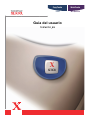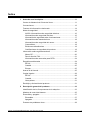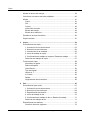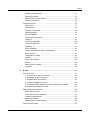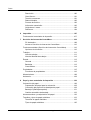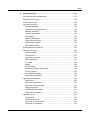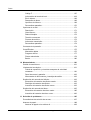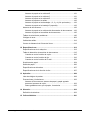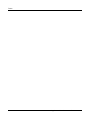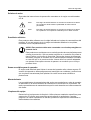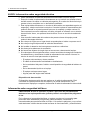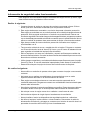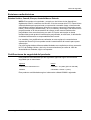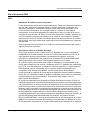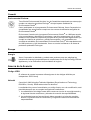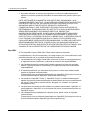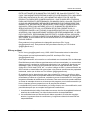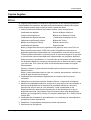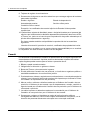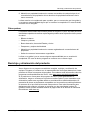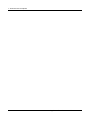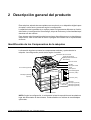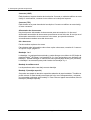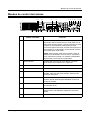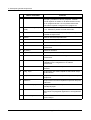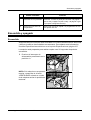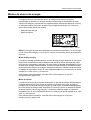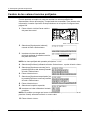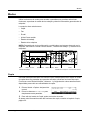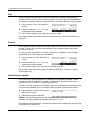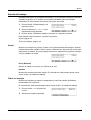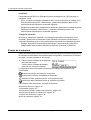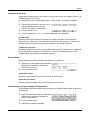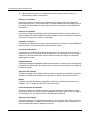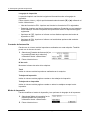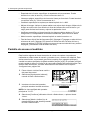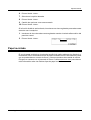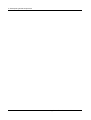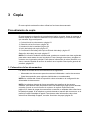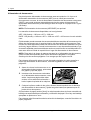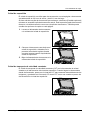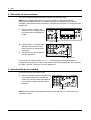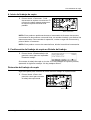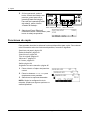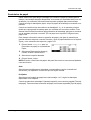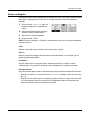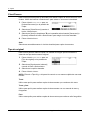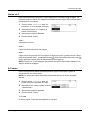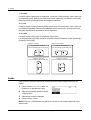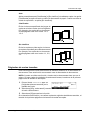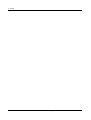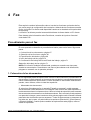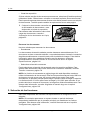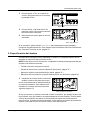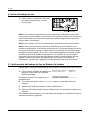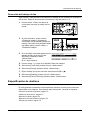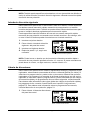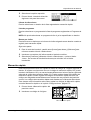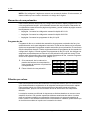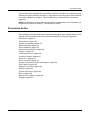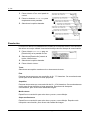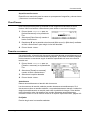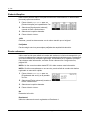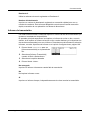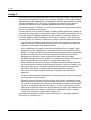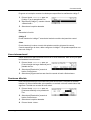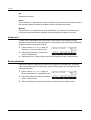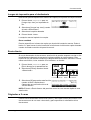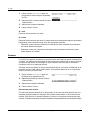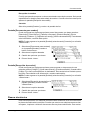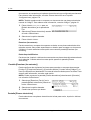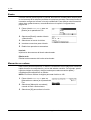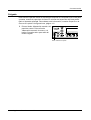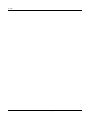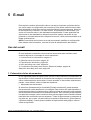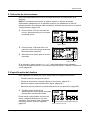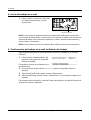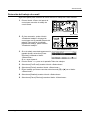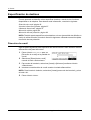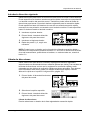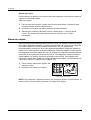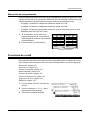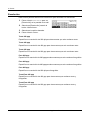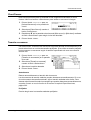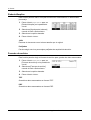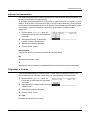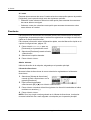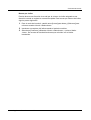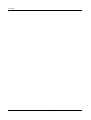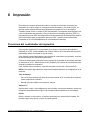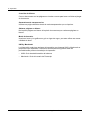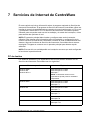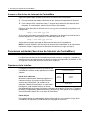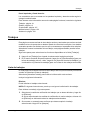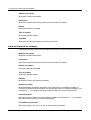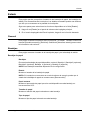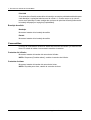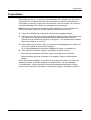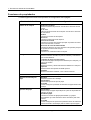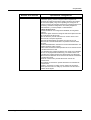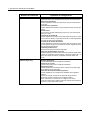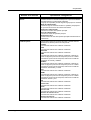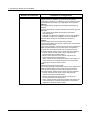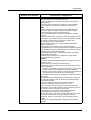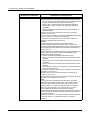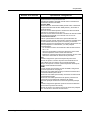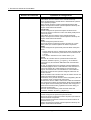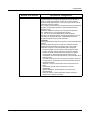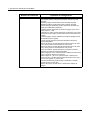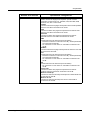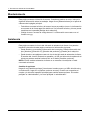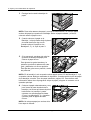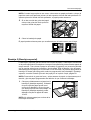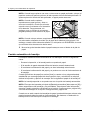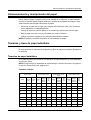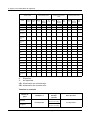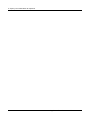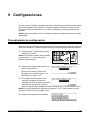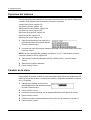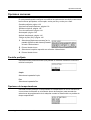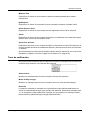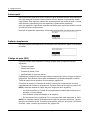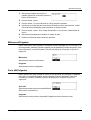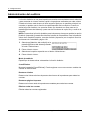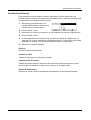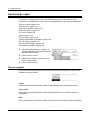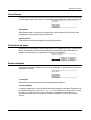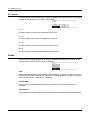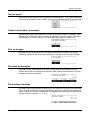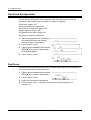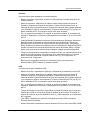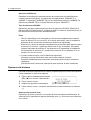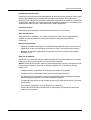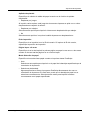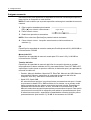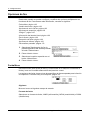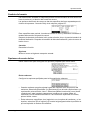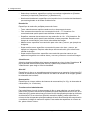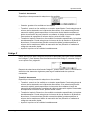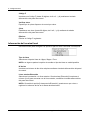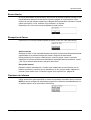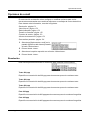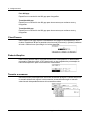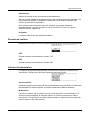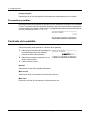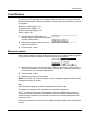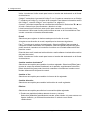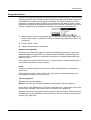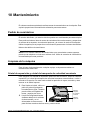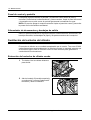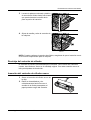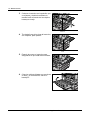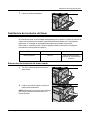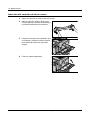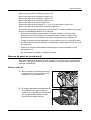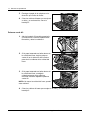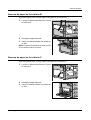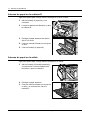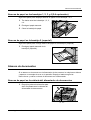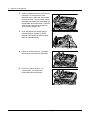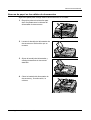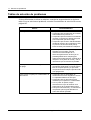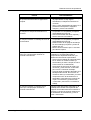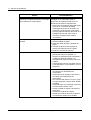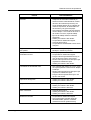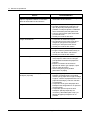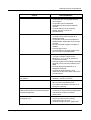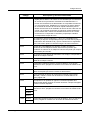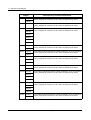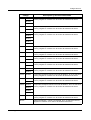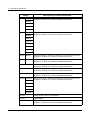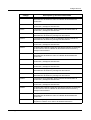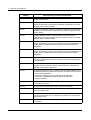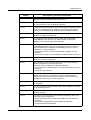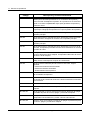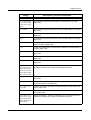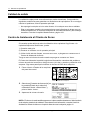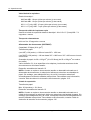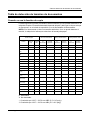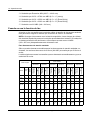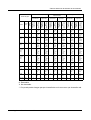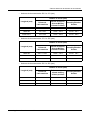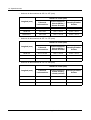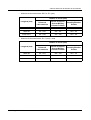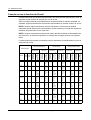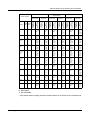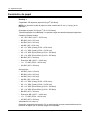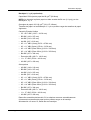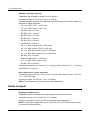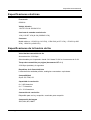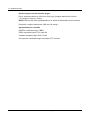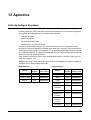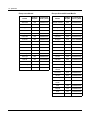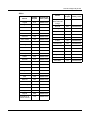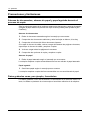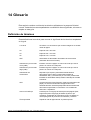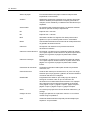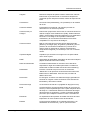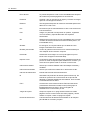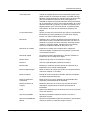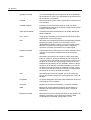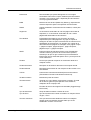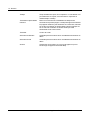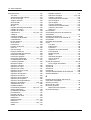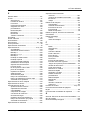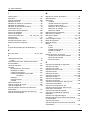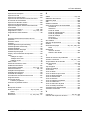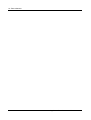Xerox C118 Guía del usuario
- Categoría
- Fotocopiadoras
- Tipo
- Guía del usuario
Este manual también es adecuado para

C118 M118/M118i
WorkCentreCopyCentre
Guía del usuario
701P42721_ES

Preparado y traducido por:
The Document Company Xerox
GKLS European Operations
Bessemer Road
Welwyn Garden City
Hertfordshire
AL7 1HE
REINO UNIDO
© Fuji Xerox Co., Ltd., 2004. Reservados todos los derechos.
Los derechos de propiedad intelectual incluyen en forma y fondo todo el material e información
registrables como propiedad intelectual según la legislación actual y futura, incluido sin
limitación, el material generado por los programas de software y mostrado en pantalla, como
iconos, vistas de pantalla, apariencia, etc.
Xerox
®
, The Document Company
®
, la X
®
digital y todos los productos Xerox mencionados en
este documento son marcas comerciales de Xerox Corporation. Se reconocen los nombres de
productos y marcas comerciales de otras empresas.
Consulte el apartado Acerca de la licencia para obtener información detallada sobre productos
con licencia.
La información contenida en este documento era correcta en el momento de la publicación.
Xerox se reserva el derecho de modificar la información en cualquier momento sin previo aviso.
Los cambios y actualizaciones técnicas se incorporarán en las futuras actualizaciones de la
documentación. Para obtener información actualizada, visite www.xerox.com
.
Productos sujetos a normas de exportación ordinarias
La exportación de este producto está estrictamente limitada por las leyes de cambio y comercio
exterior de Japón (Foreign Exchange and Foreign Trade of Japan) y las normas de control de
exportaciones de EE.UU. Para exportar este producto, es necesario obtener la correspondiente
licencia de exportación del Gobierno de Japón o su agencia y el permiso de reexportación del
Gobierno de los Estados Unidos o su agencia.
Productos sujetos a normas de exportación adicionales
La exportación de este producto está estrictamente limitada por las leyes de cambio y comercio
exterior de Japón (Foreign Exchange and Foreign Trade of Japan) y las normas de control de
exportaciones de EE.UU. Es necesario obtener, si estuviera en su conocimiento que el
producto va a utilizarse, o fue utilizado para el desarrollo, fabricación o uso de armas de
destrucción masiva, incluido armamento nuclear, químico o biológico, a través de documentos
comerciales, como un contrato legal o información del importador, una licencia de exportación
apropiada del Gobierno de Japón o del Gobierno de los Estados Unidos o sus respectivas
agencias.

Xerox CopyCentre/WorkCentre 118 Guía de usuario 3
Índice
1 Antes de usar la máquina....................................................................11
Centro de Asistencia al Cliente de Xerox...............................................11
Convenciones.........................................................................................12
Fuentes de información relacionada ......................................................14
Notas de seguridad ................................................................................14
AVISO: Información sobre seguridad eléctrica..................................16
Información sobre seguridad del láser...............................................16
Información de seguridad sobre funcionamiento...............................17
Información sobre mantenimiento .....................................................18
Información sobre seguridad del ozono.............................................18
Consumibles......................................................................................18
Emisiones radioeléctricas..................................................................19
Certificaciones de seguridad del producto.........................................19
Información sobre reglamentaciones .....................................................20
Marca CE...........................................................................................20
Para la función FAX...........................................................................21
Información sobre normativa para RFID............................................24
Requisitos ambientales ..........................................................................24
EE.UU................................................................................................24
Canadá ..............................................................................................25
Europa ...............................................................................................25
Acerca de la licencia ..............................................................................25
Copias ilegales .......................................................................................29
EE.UU................................................................................................29
Canadá ..............................................................................................30
Otros países ......................................................................................31
Reciclaje y eliminación del producto ......................................................31
2 Descripción general del producto ......................................................33
Identificación de los Componentes de la máquina.................................33
Mandos de control del sistema...............................................................35
Encendido y apagado.............................................................................37
Encendido..........................................................................................37
Apagado ............................................................................................38
Protector de pérdidas a tierra.................................................................38

Índice
4 Xerox CopyCentre/WorkCentre 118 Guía de usuario
Modos de ahorro de energía..................................................................39
Cambio de los valores horarios prefijados.............................................40
Modos ....................................................................................................41
Copia .................................................................................................41
Fax.....................................................................................................42
Correo................................................................................................42
Iniciar/Cerrar sesión ..........................................................................42
Estado del trabajo..............................................................................43
Estado de la máquina........................................................................44
Pantalla de acceso al auditrón...............................................................50
Papel reciclado.......................................................................................51
3 Copia .....................................................................................................53
Procedimiento de copia..........................................................................53
1. Colocación de los documentos......................................................53
2. Selección de las funciones............................................................56
3. Introducción de la cantidad............................................................56
4. Inicio del trabajo de copia..............................................................57
5. Confirmación del trabajo de copia en Estado del trabajo..............57
Detención del trabajo de copia ..........................................................57
Funciones de copia................................................................................58
Suministro de papel...........................................................................59
Reduccir/Ampliar ...............................................................................61
Claro/Oscuro .....................................................................................62
Tipo de original..................................................................................62
Varias en 1 ........................................................................................63
A 2 caras ...........................................................................................63
Salida.................................................................................................64
Originales de varios tamaños............................................................65
4 Fax .........................................................................................................67
Procedimiento para el fax ......................................................................67
1. Colocación de los documentos......................................................67
2. Selección de las funciones............................................................69
3. Especificación del destino .............................................................69
4. Inicio del trabajo de fax..................................................................70
5. Confirmación del trabajo de fax en Estado del trabajo..................71
Detención del trabajo de fax..............................................................71
Especificación de destinos.....................................................................72
Introducir dirección siguiente.............................................................72

Índice
Xerox CopyCentre/WorkCentre 118 Guía de usuario 5
Libreta de direcciones........................................................................73
Marcación rápida ...............................................................................74
Marcación de una pulsación ..............................................................74
Difusión por relevo.............................................................................75
Funciones de fax....................................................................................76
Resolución.........................................................................................77
Claro/Oscuro......................................................................................78
Tamaño a escanear...........................................................................78
Reducir/Ampliar .................................................................................79
Enviar cabecera.................................................................................79
Informe de transmisión ......................................................................80
Código F ............................................................................................81
Línea internacional ............................................................................82
Comienzo diferido..............................................................................82
Varias en 1.........................................................................................83
Envío prioritario..................................................................................83
Juegos de impresión para el destinatario..........................................84
Envío directo......................................................................................84
Originales a 2 caras...........................................................................84
Sondeo ..............................................................................................85
Pizarra electrónica.............................................................................86
Buzón ................................................................................................89
Marcación en cadena ........................................................................89
Colgado .............................................................................................90
5 E-mail.....................................................................................................91
Uso del e-mail ........................................................................................91
1. Colocación de los documentos......................................................91
2. Selección de las funciones ............................................................93
3. Especificación del destino .............................................................93
4. Inicio del trabajo de e-mail.............................................................94
5. Confirmación del trabajo de e-mail en Estado del trabajo.............94
Detención del trabajo de e-mail.........................................................95
Especificación de destinos .....................................................................96
Dirección de e-mail ............................................................................96
Introducir dirección siguiente.............................................................97
Libreta de direcciones........................................................................97
Marcación rápida ...............................................................................98
Marcación de una pulsación ..............................................................99
Funciones de e-mail...............................................................................99

Índice
6 Xerox CopyCentre/WorkCentre 118 Guía de usuario
Resolución.......................................................................................100
Claro/Oscuro ...................................................................................101
Tamaño a escanear.........................................................................101
Reducir/Ampliar ...............................................................................102
Formato de archivo..........................................................................102
Informe de transmisión....................................................................103
Originales a 2 caras.........................................................................103
Remitente ........................................................................................104
6 Impresión ............................................................................................107
Funciones del controlador de impresión ..............................................107
7 Servicios de Internet de CentreWare ...............................................109
PC de destino..................................................................................109
Acceso a Servicios de Internet de CentreWare...............................110
Funciones estándar (Servicios de Internet de CentreWare)................110
Opciones de la interfaz....................................................................110
Trabajos ...............................................................................................111
Lista de trabajos ..............................................................................111
Lista del historial de trabajos...........................................................112
Estado ..................................................................................................113
General............................................................................................113
Bandejas..........................................................................................113
Consumibles....................................................................................114
Propiedades.........................................................................................115
Funciones de propiedades ..............................................................116
Mantenimiento......................................................................................128
Asistencia.............................................................................................128
8 Papel y otros materiales de impresión ............................................129
Colocación del papel............................................................................129
Preparación del papel para la colocación........................................129
Colocación del papel en las bandejas de papel ..............................129
Bandeja 5 (Bandeja especial)..........................................................131
Cambio automático de bandeja.......................................................132
Almacenamiento y manipulación del papel..........................................133
Tamaños y tipos de papel admitidos....................................................133
Tamaños de papel admitidos ..........................................................133
Tipos de papel admitidos.................................................................135

Índice
Xerox CopyCentre/WorkCentre 118 Guía de usuario 7
9 Configuraciones .................................................................................137
Procedimiento de configuración ...........................................................137
Opciones del sistema...........................................................................138
Cambio de la clave...............................................................................138
Opciones comunes...............................................................................139
Pantalla prefijada.............................................................................139
Opciones de temporizadores...........................................................139
Señales acústicas............................................................................140
Tono de notificación.........................................................................141
Autorrepetir......................................................................................142
Apilado desplazado .........................................................................142
Código de país (ISO).......................................................................142
Milímetros/Pulgadas ........................................................................143
Serie AB/Pulgadas...........................................................................143
Administración del auditrón..................................................................144
Opciones de copia................................................................................146
Tipo de original ................................................................................146
Claro/Oscuro....................................................................................147
Suministro de papel.........................................................................147
Reducir/Ampliar ...............................................................................147
A 2 caras..........................................................................................148
Salida...............................................................................................148
Tipo de papel...................................................................................149
Cambio automático de bandeja.......................................................149
Giro de imagen ................................................................................149
Prioridad de bandejas......................................................................149
Personalizar pantallas .....................................................................149
Opciones de impresión.........................................................................150
Red/Puerto.......................................................................................150
Opciones del sistema ......................................................................156
Opciones de la impresora................................................................158
Asignar memoria..............................................................................160
Inicializar/Eliminar datos..................................................................161
Opciones de software......................................................................161
Opciones de fax ...................................................................................162
Fecha/Hora ......................................................................................162
Cambio de horario ...........................................................................163
Opciones de envío de fax................................................................163
Opciones de recepción....................................................................165

Índice
8 Xerox CopyCentre/WorkCentre 118 Guía de usuario
Código F..........................................................................................167
Información del terminal local..........................................................168
Envío directo....................................................................................169
Recepción de faxes.........................................................................169
Opciones de informe .......................................................................169
Personalizar pantallas .....................................................................170
Opciones de e-mail ..............................................................................171
Resolución.......................................................................................171
Claro/Oscuro ...................................................................................172
Reducir/Ampliar ...............................................................................172
Tamaño a escanear.........................................................................172
Formato de archivo..........................................................................173
Informe de transmisión....................................................................173
Personalizar pantallas .....................................................................174
Contraste de la pantalla .......................................................................174
Crear/Eliminar ......................................................................................175
Marcación rápida.............................................................................175
Programa de fax..............................................................................177
Pizarra electrónica...........................................................................178
Buzón ..............................................................................................180
10 Mantenimiento....................................................................................181
Pedido de suministros..........................................................................181
Limpieza de la máquina .......................................................................181
Cristal de exposición y cristal de transporte de velocidad
constante .........................................................................................181
Panel de control y pantalla ..............................................................182
Alimentador de documentos y bandejas de salida..........................182
Sustitución del cartucho del cilindro.....................................................182
Extracción del cartucho de cilindro usado.......................................182
Reciclaje del cartucho de cilindro....................................................183
Inserción del cartucho de cilindro nuevo .........................................183
Sustitución del cartucho del tóner ........................................................185
Extracción del cartucho de tóner usado ..........................................185
Inserción del cartucho de tóner nuevo ............................................186
11 Solución de problemas......................................................................187
Procedimiento de solución de errores..................................................187
Atascos de papel..................................................................................188
Atascos de papel en la cubierta A...................................................189

Índice
Xerox CopyCentre/WorkCentre 118 Guía de usuario 9
Atascos de papel en la cubierta B ...................................................191
Atascos de papel en la cubierta C...................................................191
Atascos de papel en la cubierta D...................................................192
Atascos de papel en la salida..........................................................192
Atascos de papel en las bandejas 1, 2, 3 y 4 (2-4 opcionales) .......193
Atascos de papel en la bandeja 5 (especial)...................................193
Atascos de documentos .......................................................................193
Atascos de papel en la cubierta del alimentador de documentos ...193
Atascos de papel en las salidas de documentos.............................195
Tablas de solución de problemas.........................................................196
Códigos de error...................................................................................202
Calidad de salida..................................................................................212
Centro de Asistencia al Cliente de Xerox.............................................212
12 Especificaciones ................................................................................213
Especificaciones de la máquina...........................................................213
Tabla de detección de tamaños de documentos..................................215
Cuando se usa la función de copia..................................................215
Cuando se usa la función de fax .....................................................216
Cuando se usa la función de E-mail................................................222
Suministro de papel..............................................................................224
Salida de papel.....................................................................................226
Especificaciones eléctricas ..................................................................227
Especificaciones de la función de fax ..................................................227
13 Apéndice .............................................................................................229
Lista de códigos de países...................................................................229
Precauciones y limitaciones .................................................................232
Atascos de documentos, atascos de papel y papel agotado
durante el proceso de copia ............................................................232
Datos grabados como, por ejemplo, formularios.............................232
14 Glosario...............................................................................................233
Definición de términos..........................................................................233
15 Índice alfabético .................................................................................241

Índice
10 Xerox CopyCentre/WorkCentre 118 Guía de usuario

Xerox CopyCentre/WorkCentre 118: Guía del usuario 11
1 Antes de usar la máquina
Bienvenido a la familia Xerox de productos CopyCentre/WorkCentre.
Esta Guía del usuario ofrece información detallada, especificaciones técnicas y pasos
de los procedimientos necesarios para utilizar las funciones integradas de la máquina.
Centro de Asistencia al Cliente de Xerox
Si necesita asistencia durante o después de la instalación del producto, visite el sitio
web de Xerox para obtener soluciones en línea y asistencia.
http://www.xerox.com/
Si necesita asistencia adicional, póngase en contacto con nuestros expertos del
Centro de Asistencia al Cliente de Xerox. Puede que le proporcionaran el número de
teléfono del personal local cuando le instalaron el producto. Para su conveniencia y
para una referencia futura, anote el número de teléfono en el espacio más abajo.
Número de teléfono del Centro de Asistencia al Cliente o del personal local:
#
Centro de Asistencia al cliente de Xerox de EE.UU.: 1-800-821-2797
Centro de Asistencia al Cliente de Xerox de Canadá: 1-800-93-XEROX
(1-800-939-3769)
Cuando llame al Centro de Asistencia al Cliente debe proporcionar el número de serie
situado en la parte izquierda de la máquina detrás de la Cubierta A, como se muestra
en el diagrama.
Para su conveniencia, anote el número de serie en el espacio más abajo.
Número de serie:
Anote cualquier mensaje de error. Esta información permite resolver los problemas
con mayor rapidez.

1 Antes de usar la máquina
12 Xerox CopyCentre/WorkCentre 118: Guía del usuario
Convenciones
En este apartado se describen las convenciones utilizadas en la Guía del usuario. En
esta Guía del usuario observará que algunos términos se utilizan indistintamente:
• Papel se utiliza algunas veces como sinónimo de material de impresión.
• Documento se utiliza algunas veces como sinónimo de original.
• Esta máquina significa Xerox CopyCentre/WorkCentre 118.
Operador principal
Operador principal es la persona responsable del mantenimiento del hardware.
Orientación
La orientación se utiliza para indicar el sentido de la imagen en la página. Cuando la
imagen es vertical, el papel (u otro material de impresión) puede alimentarse por el
borde largo o por el borde corto.
Alimentación por el borde largo (ABL)
Al colocar los documentos para cargarse por el borde largo en el alimentador de
documentos, colóquelos con uno de los bordes largos hacia dentro del alimentador de
documentos. Los bordes cortos se encuentran en la parte superior e inferior del papel,
en dirección a la parte anterior y posterior del alimentador de documentos. Al colocar
el papel para alimentarse por el borde largo en una bandeja de papel, colóquelo con
uno de los bordes largos hacia la izquierda y uno de los bordes cortos hacia la parte
delantera de la bandeja.
Alimentación por el borde corto (ABC)
Al colocar los documentos para alimentarse por el borde corto en el alimentador de
documentos, colóquelos con uno de los bordes cortos hacia dentro del alimentador de
documentos. Los bordes largos se encuentran en la parte superior e inferior del papel,
en dirección a la parte anterior y posterior del alimentador de documentos. Al colocar
el papel para alimentarse por el borde corto en una bandeja de papel, colóquelo con
uno de los bordes cortos hacia la izquierda y uno de los bordes largos hacia la parte
delantera de la bandeja.
Orientación ABL Orientación ABC
Dirección del papel Dirección del papel

Convenciones
Xerox CopyCentre/WorkCentre 118: Guía del usuario 13
Texto entre [corchetes]
Indica que son nombres de pantallas, fichas, botones, funciones y categorías de
opciones de la pantalla. También se utilizan cuando se hace referencia a nombres de
archivos y carpetas de un PC.
Por ejemplo:
• Seleccione [Tipo de original] en la pantalla [Calidad de imagen].
• Seleccione [Guardar].
Texto entre <corchetes angulares>
Indica que son nombres de botones físicos, numéricos o de símbolos, indicadores
luminosos del panel de control o símbolos de la etiqueta del interruptor de corriente.
Por ejemplo:
• Pulse el botón <Estado del trabajo> para ver la pantalla Estado del trabajo.
• Pulse el botón <C> del panel de control para borrar el trabajo suspendido.
Letra cursiva
La letra cursiva se utiliza para indicar referencias a otros apartados y capítulos.
Por ejemplo:
• Para ver información sobre la limpieza del cristal de exposición, consulte el capítulo
Mantenimiento, página 181.
• Suministro de papel: página 59.
Avisos
Los avisos son declaraciones que advierten del riesgo de sufrir lesiones personales.
Por ejemplo:
AVISO: Este producto debe estar conectado a un circuito de puesta a tierra de
protección.
Precauciones
Las precauciones son declaraciones que advierten de la posibilidad de que se
produzcan averías mecánicas como resultado de una acción.
Por ejemplo:
PRECAUCIÓN: El uso de controles, ajustes o ejecución de procedimientos
distintos a los aquí especificados, pueden producir una exposición peligrosa a
la luz.

1 Antes de usar la máquina
14 Xerox CopyCentre/WorkCentre 118: Guía del usuario
Notas
Las notas son indicaciones que proporcionan información adicional.
Por ejemplo:
NOTA: Si el alimentador de documentos no está instalado en la máquina, esta
función no está disponible.
Fuentes de información relacionada
Para la máquina están disponibles las siguientes fuentes de información adicional:
• Guía rápida de Xerox CopyCentre/WorkCentre 118
• Guía de administración de Xerox CopyCentre/WorkCentre 118
• Sistema de ayuda en línea (controladores de impresión y utilidades de CentreWare)
• Documentación de las utilidades de CentreWare (HTML)
NOTA: Las pantallas que aparecen en esta Guía son aplicables a una máquina
totalmente configurada y, por consiguiente, puede que no representen exactamente la
configuración disponible en su máquina.
Notas de seguridad
Lea atentamente estas notas de seguridad antes de utilizar la máquina para
asegurarse de que utiliza el equipo de forma segura.
Su producto Xerox/Fuji Xerox y suministros recomendados se han diseñado y probado
para satisfacer estrictos requisitos de seguridad. Éstos incluyen la aprobación de
agencias de seguridad y el cumplimiento con normativas medioambientales. Lea las
siguientes instrucciones cuidadosamente antes de utilizar el producto y vuelva a ellas
cuando sea necesario para asegurar el funcionamiento seguro permanente del
producto.
Las pruebas medioambientales y de seguridad y el rendimiento de este producto se
han verificado exclusivamente con materiales de Xerox.
AVISO: Cualquier alteración no autorizada, incluida la incorporación de
funciones nuevas o la conexión de dispositivos externos puede afectar a esta
certificación. Póngase en contacto con el proveedor de servicios autorizado
para obtener más información.

Notas de seguridad
Xerox CopyCentre/WorkCentre 118: Guía del usuario 15
Señales de aviso
Siga todas las instrucciones de precaución marcadas en el equipo o suministradas
con él.
Suministro eléctrico
Este producto debe utilizarse con el voltaje indicado en la placa de características del
producto. Si no está seguro de si el voltaje suministrado satisface los requisitos,
consúltelo con la compañía eléctrica.
AVISO: Este producto debe estar conectado a un circuito protegido con
toma de tierra.
Este producto se suministra con un enchufe provisto de una clavija de puesta
a tierra de protección. Sólo se puede enchufar en un enchufe con puesta a
tierra. Ésta es una función de seguridad. Para evitar riesgos de descargas
eléctricas, póngase en contacto con su electricista para cambiar el enchufe
en caso de que no lo pueda enchufar. Nunca utilice un enchufe adaptador
con puesta a tierra para conectar el aparato a un enchufe que no incluya
puesta a tierra.
Áreas accesibles para el operador
El equipo está diseñado para limitar el acceso del operador sólo a áreas seguras. El
acceso del operador a áreas peligrosas está restringido con cubiertas y protecciones
que requieren herramientas para quitarlas. No retire nunca estas cubiertas o
protecciones.
Mantenimiento
Los procedimientos de mantenimiento del equipo que puede llevar a cabo el operador
se describen en la documentación del cliente que se suministra con el producto. No
realice procedimientos de mantenimiento que no estén descritos en la documentación
del cliente.
Limpieza del equipo
Desenchufe el equipo antes de limpiarlo. Utilice siempre materiales específicos para
este equipo. El uso de otros materiales puede afectar al rendimiento y resultar
peligroso. No utilice limpiadores en aerosol; pueden ser explosivos e inflamables en
determinadas circunstancias.
Aviso Este signo de AVISO indica a los usuarios la existencia de áreas
en el producto donde existe la posibilidad de sufrir lesiones
personales.
Aviso Este signo de AVISO indica a los usuarios la existencia de áreas
en el producto con superficies calientes que no deben tocarse.

1 Antes de usar la máquina
16 Xerox CopyCentre/WorkCentre 118: Guía del usuario
AVISO: Información sobre seguridad eléctrica
Z Utilice únicamente el cable de alimentación suministrado con este equipo.
Z Enchufe el cable de alimentación directamente en un enchufe con puesta a tierra
de fácil acceso. No utilice un cable de prolongación. Si no sabe si el enchufe incluye
puesta a tierra, consúltelo con un electricista cualificado.
Z Este equipo debe utilizarse en un circuito de bifurcación con capacidad superior al
amperaje y voltaje nominal de la máquina. Consulte la placa de características del
producto situada en el panel posterior para ver el amperaje y voltaje nominal. Si
fuera necesario mover la máquina a otro sitio, póngase en contacto con un técnico
de servicio de Xerox, con personal local de Xerox o con un servicio de asistencia
técnica.
Z Una conexión inadecuada del conductor de puesta a tierra del equipo puede
producir descargas eléctricas.
X No coloque el equipo en un lugar donde se pueda pisar el cable o tropezar con él.
X No coloque ningún objeto sobre el cable de alimentación.
X No invalide ni desactive los interruptores mecánicos o eléctricos.
X No obstruya las aberturas de ventilación.
X No introduzca objetos de ningún tipo en las ranuras o aberturas del equipo.
Z Si se da alguno de los siguientes casos, corte el suministro de energía a la máquina
inmediatamente y desconecte el cable de alimentación del enchufe. Llame a un
técnico de servicio local para resolver el problema.
– El equipo emite sonidos y olores extraños.
– El cable de alimentación está dañado o deshilachado.
– Se ha activado el disyuntor, fusible u otro dispositivo de seguridad del tablero de
pared.
– Se ha derramado líquido en el equipo.
– El equipo está expuesto al agua.
– Alguna parte del equipo está dañada.
Dispositivo de desconexión
El dispositivo de desconexión de este equipo es el cable de alimentación. Está
conectado a la parte posterior de la máquina y se puede desenchufar. Para
desconectar el equipo por completo, desconecte el cable de alimentación del enchufe.
Información sobre seguridad del láser
PRECAUCIÓN: El uso de controles, ajustes o ejecución de procedimientos
distintos a los aquí especificados, pueden producir una exposición peligrosa a
la luz.
En lo referente a la seguridad del láser, el equipo cumple con la normativa para
productos láser establecida por agencias gubernamentales, nacionales e
internacionales para productos láser de Clase 1. No emite luz peligrosa, ya que el haz
está totalmente cubierto durante todas las fases de funcionamiento y mantenimiento.

Notas de seguridad
Xerox CopyCentre/WorkCentre 118: Guía del usuario 17
Información de seguridad sobre funcionamiento
Para asegurar el funcionamiento seguro continuado del equipo Xerox/Fuji Xerox, siga
estas directrices de seguridad en todo momento.
Realice lo siguiente:
• Conecte siempre el equipo a una toma de corriente con puesta a tierra. Si tiene
dudas, pida a un electricista cualificado que compruebe el enchufe.
Z Este equipo debe estar conectado a un circuito de puesta a tierra de protección.
Este equipo se suministra con un enchufe provisto de una clavija de puesta a tierra de
protección. Sólo se puede enchufar en un enchufe con puesta a tierra. Ésta es una
función de seguridad. Para evitar riesgos de descargas eléctricas, póngase en contacto
con su electricista para cambiar el enchufe en caso de que no lo pueda enchufar. Nunca
utilice un enchufe sin puesta a tierra para conectar el equipo a una toma de corriente.
• Siga siempre todas las instrucciones de precaución marcadas en el equipo o
suministradas con él.
• Tenga mucho cuidado al mover o cambiar de sitio el equipo. Póngase en contacto
con el servicio técnico local de Xerox/Fuji Xerox o con el centro de asistencia local
para organizar el traslado del equipo fuera del edificio.
• Sitúe el equipo en una zona con ventilación y espacio suficiente para realizar las
tareas de mantenimiento. Consulte las instrucciones de instalación para conocer las
dimensiones mínimas necesarias.
• Utilice siempre materiales y suministros diseñados específicamente para el equipo
Xerox/Fuji Xerox. El uso de materiales inapropiados puede afectar al rendimiento.
• Desenchufe siempre el equipo de la toma de corriente antes de limpiarlo.
No realice lo siguiente:
• Nunca utilice un enchufe sin puesta a tierra para conectar el equipo a una toma de
corriente.
• No intente nunca realizar procedimientos de mantenimiento que no estén
específicamente descritos en la documentación del cliente.
• Este equipo nunca debe colocarse en una estructura de empotrado sin la
ventilación adecuada. Póngase en contacto con el distribuidor local autorizado para
obtener más información.
• No quite las cubiertas ni protecciones fijadas con tornillos. Dentro de estas cubiertas
no existen áreas en las que el usuario pueda realizar tareas de mantenimiento.
• No coloque nunca el equipo cerca de un radiador u otra fuente de calor.
• No introduzca objetos de ningún tipo en las aberturas de ventilación.
• Nunca invalide ni anule los dispositivos de seguridad mecánicos o eléctricos.
• No utilice el equipo si emite sonidos u olores extraños. Desconecte el cable de
alimentación del enchufe y póngase en contacto con el técnico de servicio local o el
proveedor de servicios de Xerox/Fuji Xerox inmediatamente.

1 Antes de usar la máquina
18 Xerox CopyCentre/WorkCentre 118: Guía del usuario
Información sobre mantenimiento
No intente nunca realizar procedimientos de mantenimiento que no estén
específicamente descritos en la documentación del cliente suministrada con la
máquina.
• No use limpiadores en aerosol. El uso de limpiadores no aprobados puede causar
un rendimiento deficiente del equipo y crear condiciones peligrosas.
• Utilice suministros y materiales de limpieza únicamente como se indica en la
documentación para el cliente. Mantenga todos estos materiales fuera del alcance
de los niños.
• No quite las cubiertas y protecciones fijadas con tornillos. No existen tareas de
mantenimiento que pueda realizar el usuario en las piezas situadas detrás de estas
cubiertas.
• No realice procedimientos de mantenimiento a menos que haya recibido formación
específica por parte del distribuidor local autorizado o el procedimiento se describa
en la documentación del cliente.
Información sobre seguridad del ozono
Este producto produce ozono durante el funcionamiento normal. El ozono generado es
más pesado que el aire y depende del volumen de copias. Deben respetarse los
requisitos medioambientales adecuados, que se especifican en las instrucciones de
instalación de Xerox, para asegurar que los niveles de concentración no superen los
límites seguros.
Si necesita información adicional acerca del ozono, pida la publicación Ozone
llamando al 1-800-828-6571 en Estados Unidos o Canadá. En otros países, póngase
en contacto con el proveedor de servicios.
Consumibles
Guarde todos los consumibles según las instrucciones del paquete o envoltorio.
Z Mantenga los consumibles fuera del alcance de los niños.
Z No eche tóner, cartuchos de tóner ni contenedores de tóner al fuego.

Notas de seguridad
Xerox CopyCentre/WorkCentre 118: Guía del usuario 19
Emisiones radioeléctricas
Estados Unidos, Canadá, Europa, Australia/Nueva Zelanda
NOTA: Este equipo se ha probado y cumple con los límites de los dispositivos
digitales de Clase A, conforme a la sección 15 de las normas de la FCC. Estos límites
están diseñados para proporcionar una protección razonable frente a interferencias
perjudiciales cuando el equipo se utiliza en un entorno comercial. Este equipo genera,
utiliza y emite energía radioeléctrica y, si no se instala y utiliza según las instrucciones
proporcionadas en la documentación del cliente, puede causar interferencias
perjudiciales a las comunicaciones por radio. El uso de este equipo en áreas
residenciales puede producir interferencias perjudiciales; en este caso, la eliminación
de dichas interferencias es responsabilidad del usuario.
Los cambios y las modificaciones realizadas en este equipo sin consentimiento
expreso de Xerox/Fuji Xerox pueden anular la autorización del usuario para operar
este equipo.
Con este equipo deben utilizarse cables blindados en cumplimiento de las normas de
la FCC de Estados Unidos y de la ley de comunicaciones por radio de 1992 de
Australia/Nueva Zelanda, según corresponda.
Certificaciones de seguridad del producto
Este producto está certificado por las siguientes agencias según las normas de
seguridad que se mencionan.
Este producto está fabricado según el sistema de calidad ISO9001 registrado.
Agencia Norma
Underwriters Laboratories Inc. UL60950-1 1st (2003) (EE.UU./Canadá)
NEMKO CEI 60950-1 Edición 1 (2001)

1 Antes de usar la máquina
20 Xerox CopyCentre/WorkCentre 118: Guía del usuario
Información sobre reglamentaciones
Marca CE
La marca CE aplicada a este producto representa la Declaración de conformidad de
Xerox respecto a las siguientes directivas de la Unión Europea aplicables, a partir de
la fecha indicada:
1 de enero de 1995: Directiva del Consejo 73/23/CEE enmendada por la Directiva del
Consejo 93/68/CEE sobre la aproximación de las leyes de los Estados miembros
relativas a equipos de baja tensión.
1 de enero de 1996: Directiva del Consejo 89/336/CEE sobre la aproximación de las
legislaciones de los Estados miembros relativas a la compatibilidad electromagnética.
9 de marzo de 1999: Directiva del Consejo 99/5/CE sobre equipos radioeléctricos y
equipos de terminales de telecomunicaciones y el reconocimiento mutuo de su
conformidad.
Puede obtener una declaración de conformidad completa, con la definición de las
directivas pertinentes y normas a las que se hace referencia, del distribuidor local
autorizado.
AVISO: Para que este equipo funcione cerca de equipos médicos, científicos o
industriales, puede que sea preciso limitar o tomar medidas de mitigación de la
radiación externa de los equipos médicos, científicos o industriales.
AVISO: Este es un producto de Clase A. Este producto puede causar
interferencia de radiofrecuencia en entornos domésticos, en cuyo caso el
usuario deberá tomar las medidas necesarias.
AVISO: Con este equipo deben utilizarse cables blindados en cumplimiento la
Directiva del Consejo 89/336/CEE.
AVISO: Utilice una línea de teléfono mínima de AWG26 con este equipo.

Información sobre reglamentaciones
Xerox CopyCentre/WorkCentre 118: Guía del usuario 21
Para la función FAX
USA
Requisitos de cabecera para enviar faxes:
La ley de protección del usuario de líneas telefónicas “Telephone Consumer Protection
Act” de 1991 estipula que es ilegal utilizar un equipo informático o cualquier otro
dispositivo electrónico, incluidos los equipos de fax, para enviar mensajes en los
cuales no figure claramente, en el margen superior o inferior de cada página
transmitida o en la primera página de la transmisión, la fecha y la hora en la que el
mensaje se haya enviado, así como el nombre de la empresa, entidad o persona que
envíe el mensaje y el número de teléfono de la máquina, de la empresa, entidad o
persona que lo envía. El número de teléfono proporcionado no podrá ser un número
900 ni ningún otro cuyas tarifas sean superiores a las de una llamada local, nacional o
internacional.
Para programar esta información en su máquina, vea la documentación del cliente y
siga los pasos que se indican.
Información sobre el acoplador de datos:
Este equipo cumple con las normas de la FCC, Apartado 68, y con los requisitos
establecidos por el Administrative Council for Terminal Attachments (ACTA). En la
parte posterior de este equipo hallará una etiqueta que contiene, entre otra
información, un identificador del producto con el formato EE.UU:AAAEQ##TXXXX.
Debe proporcionar este número a la compañía telefónica si se lo pide.
El conector usado para conectar este equipo al cableado y la red telefónica de su
oficina debe cumplir con las normas y requisitos de la FCC, Apartado 68, estipulados
por ACTA. Con este equipo se suministra un conector modular y un cable telefónico.
Está diseñado para ser conectado con un conector modular que también sea
compatible. Para obtener más detalles, vea las instrucciones de instalación.
Puede conectar la máquina de forma segura al siguiente conector modular estándar:
USOC RJ-11C utilizando el cable de teléfono compatible (con conectores modulares)
proporcionado con el kit de instalación. Para obtener más detalles, vea las
instrucciones de instalación.
El número de equivalencia de dispositivos (Ringer Equivalence Number o REN) se
utiliza para determinar la cantidad de dispositivos que pueden conectarse legalmente
a la línea telefónica. Un número excesivo de dispositivos en una misma línea telefónica
podría hacer que estos no sonaran en respuesta a una llamada entrante. En casi todas
las áreas, pero no en todas, la suma de estos dispositivos no puede ser mayor de cinco
(5.0) Para asegurarse de la cantidad de dispositivos que pueden estar conectados a
la línea telefónica, determinada por el número REN, póngase en contacto con la
compañía telefónica. En los productos aprobados después del 23 de julio de 2001, el
número REN forma parte del identificador del producto, que tiene el formato
EE.UU:AAAEQ##TXXXX. Los dígitos representados con el símbolo ## son el número
REN sin la coma o punto decimal (por ejemplo: 03 corresponde a un REN de 0,3 o 0.3).
En los productos más antiguos, el número REN aparece por separado en la etiqueta.

1 Antes de usar la máquina
22 Xerox CopyCentre/WorkCentre 118: Guía del usuario
Si el equipo Xerox daña la red telefónica, la compañía telefónica le avisará con
antelación de que podría producirse una discontinuidad temporal en el servicio. Pero
si no puede notificárselo con antelación, la compañía telefónica avisará al cliente lo
antes posible. También se le informará de su derecho de cursar una queja en la FCC
si lo considera necesario.
La compañía telefónica podría introducir cambios en sus servicios, equipamiento,
operatividad o procedimientos que pueden afectar al funcionamiento de su equipo. Si
esto ocurriese, la compañía telefónica le avisará con antelación a fin de que pueda
introducir los cambios necesarios para recibir un servicio ininterrumpido.
Si tiene problemas con el equipo de Xerox o desea obtener información sobre las
reparaciones o la garantía, póngase en contacto con el servicio de asistencia
oportuno. Encontrará los datos de este servicio en su equipo o bien en la Guía del
usuario. Si el equipo causa daños en la línea telefónica, la compañía telefónica puede
pedirle que desconecte el equipo hasta que se resuelva el problema.
Las reparaciones que pueda precisar el equipo deben ser efectuadas únicamente por
el personal del Servicio técnico de Xerox o un centro autorizado de servicios Xerox.
Esto debe tenerse en cuenta siempre, tanto durante el periodo de garantía como tras
finalizar el mismo. Si se efectúa una reparación no autorizada, quedará anulado el
periodo de garantía restante. Este equipo no puede utilizarse en línea múltiples. La
conexión a un servicio de líneas múltiples se rige por las tarifas estatales. Para obtener
más información, póngase en contacto con la comisión de utilidad pública, la comisión
de servicios públicos o la comisión de corporaciones.
Si su oficina dispone de un sistema de alarma especial conectado a la línea telefónica,
asegúrese de que la instalación del equipo de Xerox no desactiva el sistema de
alarma. Si tiene dudas acerca de qué actuaciones pueden desactivar su sistema de
alarma, consulte con la compañía telefónica o a un instalador cualificado.
CANADÁ
NOTA: La etiqueta de la Industria de Canadá indica que el equipo está certificado.
Esta certificación garantiza que el equipo cumple con ciertos requisitos de protección,
seguridad y operatividad de la red de telecomunicaciones, recogidos en los
documentos de Terminal Equipment Technical Requirements correspondientes. El
Departamento no garantiza que el equipo funcione a satisfacción del cliente.
Antes de instalar el equipo, debe asegurarse de que tiene permiso para conectarse a
los servicios de la compañía de telecomunicaciones. Además, el equipo debe
instalarse utilizando un método de conexión permitido. Aún así, el cumplimiento de los
requisitos anteriores no impide que pueda producirse un empeoramiento del servicio
en ciertas circunstancias.
Las reparaciones que se efectúen en el equipo deben estar coordinadas por un técnico
designado por el proveedor. Cualquier reparación o alteración de este equipo
efectuada por el usuario, o la aparición de disfunciones en el mismo, podría ocasionar
que la compañía de telecomunicaciones pida al usuario que desconecte el equipo.

Información sobre reglamentaciones
Xerox CopyCentre/WorkCentre 118: Guía del usuario 23
Por su propia seguridad, los usuarios deben asegurarse de que que las tomas de tierra
del sistema eléctrico, de las líneas telefónicas y de las tuberías de agua metálicas
están interconectados. Esta precaución es particularmente importante en zonas
rurales.
PRECAUCIÓN: No intente realizar estas conexiones usted mismo; póngase en
contacto con la autoridad de inspección eléctrica o con el electricista, según el
caso.
NOTA: El número de equivalencia de dispositivos (Ringer Equivalence Number o
REN) asignado a cada equipo terminal se utiliza para determinar la cantidad de
dispositivos que pueden conectarse legalmente a una interfaz telefónica. El
terminador de una interfaz puede consistir en cualquier combinación de dispositivos,
siempre y cuando la suma de los números REN de todos los dispositivos no sea
superior a 5. El valor REN de este equipo en Canadá es 0,3 ó 0.3.
EUROPA
Directiva sobre equipos radioeléctricos y equipos de terminales de
telecomunicación:
Este producto ha sido autocertificado por Xerox para una conexión de terminal único
paneuropea para redes telefónicas públicas conmutadas analógicas en cumplimiento
con la Directiva 1999/5/CE. El producto está diseñado para funcionar con las redes
conmutadas nacionales y centralitas privadas compatibles de los siguientes países:
Si tiene problemas, póngase en contacto con el distribuidor local autorizado. Este
producto ha sido probado y cumple con TBR21, una especificación de equipos
terminales para el uso en redes telefónicas de conmutación analógica en el Área
Económica Europea. El producto puede configurarse para ser compatible con las
redes de otros países. Si desea conectar el equipo a la red de otro país, póngase en
contacto con el distribuidor autorizado. El producto no dispone de opciones de
configuración personalizadas.
NOTA: Aunque este producto puede utilizar la marcación por pulsación o por tono
(DTMF), se recomienda usar la marcación por tono. DTMF proporciona una
configuración de llamada más fiable y rápida.
La modificación de este equipo, su conexión a software de control externo o a
aparatos de control externo sin autorización de Xerox, anulará su certificación.
Alemania Finlandia Italia Reino Unido
Austria Francia Luxemburgo Republica Checa
Bélgica Grecia Noruega Rumania
Bulgaria Hungría Países Bajos Suecia
Dinamarca Irlanda Polonia Suiza
España Islandia Portugal

1 Antes de usar la máquina
24 Xerox CopyCentre/WorkCentre 118: Guía del usuario
Información sobre normativa para RFID
Este producto genera 13,56 MHz con un sistema de bucle inductivo como dispositivo
de identificación de radiofrecuencia (RFID). Este sistema está certificado en
cumplimiento con la Directiva del Consejo 99/5/CE y la normativa o reglamentación
nacional aplicable.
Requisitos ambientales
EE.UU.
Energy Star
Como socio de ENERGY STAR, Xerox Corporation/Fuji Xerox determina que la
configuración básica de este producto cumple con las normas de ENERGY STAR
sobre un uso eficiente de energía.
ENERGY STAR y la marca ENERGY STAR son marcas comerciales registradas en
Estados Unidos.
El programa ENERGY STAR para equipos de oficina consiste en un esfuerzo conjunto
de los gobiernos de EE.UU, la Unión Europea y Japón y la industria de equipos de
oficina para promover el uso de copiadoras, equipos de fax, equipos multifunción, PCs
y monitores de bajo consumo. Reducir el consumo energético de los equipos ayuda a
combatir la niebla tóxica, la lluvia ácida y los cambios climáticos a largo plazo, ya que
reduce las emisiones resultantes de la producción de electricidad.
Los equipos ENERGY STAR de Xerox están programados para pasar a un estado de
bajo consumo y/o apagarse totalmente tras un periodo de tiempo determinado. Estas
características de eficiencia energética pueden reducir el consumo de energía a la
mitad comparado con el de los equipos convencionales.
Reactivación desde el modo de baja energía: 25 segundos.
Tipos recomendados de papel reciclado: Tipo 3R91165

Acerca de la licencia
Xerox CopyCentre/WorkCentre 118: Guía del usuario 25
Canadá
Environmental Choice
M
Terra Choice Environmental Services, Inc. de Canadá ha comprobado que este equipo
cumple con todos los requisitos EcoLogo
M
de bajo impacto ambiental de
Environmental Choice
M
.
Como participante en el programa de Environmental Choice
M
, Xerox Corporation ha
comprobado que este producto cumple con las normas de eficiencia energética de
Environmental Choice
M
.
Environment Canada creó el programa Environmental Choice
M
en 1988 para ayudar
a los consumidores a identificar los productos y servicios respetuosos con el medio
ambiente. Las copiadoras, impresoras, equipos de fax y de impresión digital tienen que
cumplir los criterios de emisiones y eficiencia energética y ser compatibles con
suministros reciclables. En la actualidad, Environmental Choice
M
tiene aprobados más
de 1600 productos y 140 licenciatarios. Xerox es uno de los líderes en la oferta de
productos aprobados EcoLogo
M
.
Europa
Energía
Xerox Corporation ha diseñado y probado este producto para que satisfaga las
limitaciones de energía requeridas para el cumplimiento con Group for Energy Efficient
Appliances y lo ha notificado a las autoridades del registro.
Acerca de la licencia
Código JPEG
El software de nuestra impresora utiliza algunos de los códigos definidos por
Independent JPEG Group.
Heimdal
Copyright © 2000 Kungliga Tekniska Högskolan (Royal Institute of Technology,
Estocolmo, Suecia). Reservados todos los derechos.
La redistribución y uso en forma binaria y en código fuente, con o sin modificación, está
permitida siempre que se cumplan las siguientes condiciones:
1. La redistribución del código fuente debe conservar el aviso de copyright anterior y
la siguiente lista de condiciones y cláusula de exención de responsabilidad.
2. Las redistribuciones en formato binario deben reproducir el aviso de copyright
anterior, la presente lista de condiciones y la siguiente cláusula de exención de
responsabilidad.

1 Antes de usar la máquina
26 Xerox CopyCentre/WorkCentre 118: Guía del usuario
3. No puede utilizarse el nombre del organismo ni el de sus colaboradores para
aprobar o promover productos derivados de este software sin permiso previo por
escrito.
ESTE SOFTWARE SE SUMINISTRA POR PARTE DEL ORGANISMO Y SUS
COLABORADORES "TAL CUAL" Y SIN OTORGAR GARANTÍAS DE NINGÚN TIPO,
EXPRESAS O IMPLÍCITAS, INCLUIDAS PERO NO LIMITADAS A ELLAS, LAS
GARANTÍAS IMPLÍCITAS DE QUE EL PRODUCTO PODRÁ SER
COMERCIALIZADO Y QUE PODRÁ SER UTILIZADO PARA UN PROPÓSITO
DETERMINADO. EN NINGÚN CASO EL INSTITUTO O SUS COLABORADORES
SERÁN RESPONSABLES POR DAÑOS DIRECTOS, INDIRECTOS,
INCIDENTALES, ESPECIALES, PUNITIVOS NI CONSECUENTES (INCLUIDO,
PERO SIN LIMITARSE A ELLO, EL SUMINISTRO DE BIENES O SERVICIOS
SUSTITUTIVOS, LA PÉRDIDA DE DATOS O BENEFICIOS, O INTERRUPCIÓN DE
LA ACTIVIDAD) CUALQUIERA QUE SEA LA CAUSA Y DE ACUERDO CON
CUALQUIER BASE JURÍDICA DE RESPONSABILIDAD, YA SEA POR CONTRATO,
RESPONSABILIDAD ESTRICTA O DAÑO LEGAL (INCLUIDA NEGLIGENCIA U
OTROS SUPUESTOS) QUE RESULTE DEL EMPLEO DE ESTE SOFTWARE, AUN
CUANDO SE HAYA ADVERTIDO DE LA POSIBILIDAD DE DICHOS DAÑOS.
OpenSSL
© The OpenSSL Project 1998–2003. Reservados todos los derechos.
La redistribución y uso en forma binaria y en código fuente, con o sin modificación, está
permitida siempre que se cumplan las siguientes condiciones:
1. La redistribución del código fuente debe conservar el aviso de copyright anterior y
la siguiente lista de condiciones y cláusula de exención de responsabilidad.
2. Las redistribuciones en formato binario deben reproducir el aviso de copyright
anterior, la presente lista de condiciones y la siguiente cláusula de exención de
responsabilidad.
3. El material publicitario que mencione las funciones o utilice este software debe
mostrar el siguiente reconocimiento:
“Este producto incluye software desarrollado por OpenSSL Project para su uso en
el kit de herramientas de OpenSSL. (http://www.openssl.org/)”
4. Los nombres “OpenSSL Toolkit” y “OpenSSL Project” no deben utilizarse para
aprobar o promover productos derivados de este software sin previo consentimiento
por escrito. Para obtener permiso escrito, póngase con contacto con openssl-
core@openssl.org.
5. Los productos derivados de este software no pueden denominarse “OpenSSL” ni
puede aparecer “OpenSSL” en sus nombres sin previo consentimiento escrito de
OpenSSL Project.
6. Las redistribuciones realizadas de cualquier forma, deben incluir el siguiente
reconocimiento:
“Este producto incluye software desarrollado por OpenSSL Project para su uso en
el kit de herramientas de OpenSSL (ttp://www.openssl.org/).”

Acerca de la licencia
Xerox CopyCentre/WorkCentre 118: Guía del usuario 27
ESTE SOFTWARE SE SUMINISTRA POR PARTE DE OpenSSL PROJECT "TAL
CUAL" SIN GARANTÍAS EXPRESAS NI IMPLÍCITAS DE NINGÚN TIPO, INCLUIDAS
PERO NO LIMITADAS A ELLAS, LAS GARANTÍAS IMPLÍCITAS DE QUE EL
PRODUCTO PODRÁ SER COMERCIALIZADO Y QUE PODRÁ SER UTILIZADO
PARA UN PROPÓSITO DETERMINADO. EN NINGÚN CASO, OpenSSL PROJECT
O SUS COLABORADORES SERÁN RESPONSABLES POR DAÑOS DIRECTOS,
INDIRECTOS, INCIDENTALES, ESPECIALES, PUNITIVOS NI CONSECUENTES
(INCLUIDO, PERO SIN LIMITARSE A ELLO, EL SUMINISTRO DE BIENES O
SERVICIOS SUSTITUTIVOS, LA PÉRDIDA DE DATOS O BENEFICIOS, O
INTERRUPCIÓN DE LA ACTIVIDAD) CUALQUIERA QUE SEA LA CAUSA Y DE
ACUERDO CON CUALQUIER BASE JURÍDICA DE RESPONSABILIDAD, YA SEA
POR CONTRATO, RESPONSABILIDAD ESTRICTA O DAÑO LEGAL (INCLUIDA
NEGLIGENCIA U OTROS SUPUESTOS) QUE RESULTE DEL EMPLEO DE ESTE
SOFTWARE, AUN CUANDO SE HAYA ADVERTIDO DE LA POSIBILIDAD DE
DICHOS DAÑOS.
Este producto incluye software de criptografía escrito por Eric Young
(eay@cryptsoft.com). Este producto incluye software escrito por Tim Hudson
(tjh@cryptsoft.com).
SSLeay original
© Eric Young (eay@cryptsoft.com), 1995–1998. Reservados todos los derechos.
Este paquete es una implementación para SSL escrita por Eric Young
(eay@cryptsoft.com).
Esta implementación se ha escrito en conformidad con el estándar SSL de Netscape.
Esta biblioteca puede utilizarse gratuitamente con fines comerciales y no comerciales,
siempre que se cumplan las condiciones siguientes. Las condiciones siguientes son
aplicables a todo el código de programación incluido en esta distribución, ya sea
código RC4, RSA, lhash, DES, etc., no sólo el código de SSL. La documentación de
SSL incluida en esta distribución está sujeta a las mismas condiciones de propiedad
intelectual, salvo que el titular es Tim Hudson (tjh@cryptsoft.com).
El propietario de los derechos de autor sigue siendo Eric Young y por ello no debe
suprimirse ninguna nota de propiedad intelectual incluida en el código. Si este paquete
de software se utiliza en un producto, se debe reconocer la autoría de Eric Young para
las partes utilizadas de la biblioteca de software. Este reconocimiento puede realizarse
en forma de mensaje de texto en el arranque del programa o en la documentación (en
línea o impresa) que se proporciona con el paquete de software.
La redistribución y uso en forma binaria y en código fuente, con o sin modificación, está
permitida siempre que se cumplan las siguientes condiciones:
1. La redistribución del código fuente debe conservar el aviso de propiedad intelectual,
esta lista de condiciones y la cláusula de exención de responsabilidad.
2. Las redistribuciones en formato binario deben reproducir el aviso de copyright
anterior, la presente lista de condiciones y la siguiente cláusula de exención de
responsabilidad.

1 Antes de usar la máquina
28 Xerox CopyCentre/WorkCentre 118: Guía del usuario
3. El material publicitario que mencione las funciones o utilice este software debe
mostrar el siguiente reconocimiento:
"Este producto incluye software de criptografía escrito por Eric Young
(eay@cryptsoft.com)".
La palabra "criptografía" puede omitirse si las rutinas empleadas de la biblioteca no
están basadas en la criptografía.
4. Si se incluye cualquier código específico de Windows (o un derivado de él)
procedente del directorio apps (código de aplicación), debe incluir este
reconocimiento de titularidad:
"Este producto incluye software escrito por Tim Hudson (tjh@cryptsoft.com)".
ESTE SOFTWARE SE SUMINISTRA POR PARTE DE ERIC YOUNG "TAL CUAL"
SIN GARANTÍAS EXPRESAS NI IMPLÍCITAS DE NINGÚN TIPO, INCLUIDAS PERO
NO LIMITADAS A ELLAS, LAS GARANTÍAS IMPLÍCITAS DE QUE EL PRODUCTO
PODRÁ SER COMERCIALIZADO Y QUE PODRÁ SER UTILIZADO PARA UN
PROPÓSITO DETERMINADO. EN NINGÚN CASO, EL AUTOR O SUS
COLABORADORES SERÁN RESPONSABLES POR DAÑOS DIRECTOS,
INDIRECTOS, INCIDENTALES, ESPECIALES, PUNITIVOS NI CONSECUENTES
(INCLUIDO, PERO SIN LIMITARSE A ELLO, EL SUMINISTRO DE BIENES O
SERVICIOS SUSTITUTIVOS, LA PÉRDIDA DE DATOS O BENEFICIOS, O
INTERRUPCIÓN DE LA ACTIVIDAD) CUALQUIERA QUE SEA LA CAUSA Y DE
ACUERDO CON CUALQUIER BASE JURÍDICA DE RESPONSABILIDAD, YA SEA
POR CONTRATO, RESPONSABILIDAD ESTRICTA O DAÑO LEGAL (INCLUIDA
NEGLIGENCIA U OTROS SUPUESTOS) QUE RESULTE DEL EMPLEO DE ESTE
SOFTWARE, AUN CUANDO SE HAYA ADVERTIDO DE LA POSIBILIDAD DE
DICHOS DAÑOS.
Los términos de la licencia y de la distribución para cualquier versión o derivado de
este código disponible públicamente no se pueden modificar, es decir, no se debe
copiar el código y aplicarle otra licencia de distribución (incluida la licencia pública
GNU).

Copias ilegales
Xerox CopyCentre/WorkCentre 118: Guía del usuario 29
Copias ilegales
EE.UU.
El congreso ha prohibido por estatuto la reproducción de los objetos siguientes en
determinadas circunstancias. Aquellas personas declaradas culpables de realizar
copias ilegales pueden estar sujetas a multas o penas de cárcel.
1. Valores o títulos del Gobierno de Estados Unidos, como los siguientes:
Certificados de depósito Dinero del Banco Nacional
Cupones de obligaciones Billetes de la Reserva Federal
Certificados de depósito de plata Certificados de depósito de oro
Obligaciones de Estados Unidos Billetes del Tesoro
Billetes de la Reserva Federal Billetes fraccionarios
Certificados de depósito Papel moneda
Bonos y obligaciones de ciertos organismos del gobierno, tales como FHA, etc.
Bonos (los bonos de ahorro de EE.UU pueden fotografiarse únicamente con
propósitos publicitarios relacionados con la campaña de venta de dichos bonos)
Timbres fiscales nacionales La reproducción de un documento legal en el que haya
un timbre fiscal nacional cancelado sólo está permitida con propósitos legítimos.
Sellos de correos, cancelados o no. Los sellos de correos pueden ser reproducidos
con propósitos filatélicos, siempre que la reproducción se efectúe en blanco y negro
y en menos del 75% o más del 150% de las dimensiones lineales del original.
Giros postales.
Facturas, cheques o giros bancarios firmados por funcionarios autorizados de
Estados Unidos.
Sellos y otras representaciones de valor, de cualquier denominación, emitidos en
virtud de algún decreto del Congreso.
2. Certificados de indemnización regulados de los veteranos de las guerras
mundiales.
3. Obligaciones o títulos de cualquier Gobierno, Banco o corporación extranjeros.
4. Material con propiedad intelectual, excepto en el caso de que se haya obtenido el
permiso del propietario de los derechos de propiedad intelectual o de que la
reproducción sea un caso de "uso razonable" o esté contemplada en las
disposiciones sobre derechos de reproducción de las bibliotecas de la ley de
propiedad intelectual. Para obtener más información sobre estas disposiciones,
diríjase a la Copyright Office, Library of Congress, Washington, D.C. 20559. Pida la
Circular R21.
5. Certificados de ciudadanía o nacionalización. Los certificados de nacionalización
extranjeros pueden reproducirse.
6. Pasaportes. Los pasaportes extranjeros pueden reproducirse.
7. Documentos de inmigración.

1 Antes de usar la máquina
30 Xerox CopyCentre/WorkCentre 118: Guía del usuario
8. Tarjetas de registro de reclutamiento.
9. Documentos de ingreso en servicios selectivos que contengan alguno de los datos
personales siguientes:
Sueldo o ingresos Estado de dependencia
Antecedentes penales Servicio militar previo
Condición física o mental
Excepción: los certificados de cese del ejército de Estados Unidos pueden
reproducirse.
10.Credenciales, tarjetas de identidad, pases o insignias llevadas por el personal del
ejército o por miembros de los distintos departamentos federales, tales como el FBI,
el Tesoro, etc. (salvo en el caso de que la reproducción haya sido ordenada por el
jefe de dicho departamento o agencia).
En ciertos estados también está prohibida la reproducción de los materiales
siguientes:
Licencia del automóvil, permiso de conducir, certificados de propiedad del coche.
La lista anterior no es global y no se asume ninguna responsabilidad por su exactitud
ni completitud. En caso de duda, consulte con su abogado.
Canadá
El Parlamento ha prohibido por estatuto la reproducción de los objetos siguientes en
determinadas circunstancias. Aquellas personas declaradas culpables de realizar
copias ilegales pueden estar sujetas a multas o penas de cárcel.
1. Billetes o papel moneda actuales.
2. Obligaciones o títulos de un gobierno o banco.
3. Bonos del Tesoro o documentos de ingresos.
4. El sello público de Canadá o de una provincia, o el sello de un organismo público o
autoridad canadiense o de un tribunal de justicia.
5. Proclamaciones, órdenes, regulaciones o nombramientos, o comunicaciones de los
mismos, (con la intención de simular que han sido impresos por la Queen's Printer
en Canadá o su equivalente en una provincia).
6. Marcas, sellos, cubiertas o diseños usados por el Gobierno de Canadá o de una
provincia, el Gobierno de otro estado o por un departamento, consejo, comisión o
agencia creada por el Gobierno de Canadá o de una provincia o por el Gobierno de
otro estado o provincia.
7. Los sellos impresos o adhesivos usados en la recaudación por el Gobierno de
Canadá o de una provincia o por el Gobierno de otro estado.
8. Documentos, registros o historiales en poder de los funcionarios públicos
encargados de realizar o hacer circular copias certificadas de los mismos, con la
intención de presentar falsamente esta copia como una copia certificada.

Reciclaje y eliminación del producto
Xerox CopyCentre/WorkCentre 118: Guía del usuario 31
9. Material con propiedad intelectual o marcas comerciales de cualquier tipo sin el
consentimiento del propietario de los derechos de propiedad intelectual o de la
marca comercial.
La lista anterior se ha elaborado para ayudarle, pero no se trata de una lista global y
no se asume responsabilidad alguna por su exactitud o completitud. En caso de duda,
consulte con su abogado.
Otros países
La copia de determinados documentos puede ser ilegal en su país. Aquellas personas
declaradas culpables de realizar copias ilegales pueden estar sujetas a multas o penas
de cárcel.
• Billetes de banco
• Cheques y talones
• Bonos bancarios, bonos del Estado y títulos
• Pasaportes y tarjetas de identidad
• Material con propiedad intelectual o marcas registradas sin consentimiento del
propietario
• Sellos de correos e instrumentos negociables
La lista no es global y no se asume ninguna responsabilidad por su exactitud ni
completitud. En caso de duda, póngase en contacto con su asesor legal.
Reciclaje y eliminación del producto
Xerox dispone de un programa mundial de recogida, reciclaje y reutilización de
equipos. Póngase en contacto con el representante de Xerox para determinar si este
producto de Xerox forma parte del programa. Para obtener más información sobre los
programas medioambientales de Xerox, visite www.xerox.com/environment.html
.
Si el producto no forma parte del programa de Xerox y está gestionando su
eliminación, tenga en cuenta que el producto contiene plomo y otro materiales cuya
eliminación puede estar regulada debido a consideraciones medioambientales. La
presencia de plomo es plenamente compatible con la normativa mundial aplicable en
el momento en el que salió al mercado este producto. Para más información para
deshacerse del producto, póngase en contacto con las autoridades locales. En
Estados Unidos, puede consultar también la página web de la Alianza de Industrias
Electrónicas: www.eiae.org
.

1 Antes de usar la máquina
32 Xerox CopyCentre/WorkCentre 118: Guía del usuario

Xerox CopyCentre/WorkCentre 118: Guía del usuario 33
2 Descripción general del producto
Esta máquina, además de una copiadora convencional, es un dispositivo digital capaz
de copiar, enviar faxes y escanear según la configuración.
La apariencia de la pantalla de su equipo puede ser ligeramente diferente en función
del modelo y la configuración. Sin embargo, el tipo de funciones y la funcionalidad aquí
descritas son las mismas.
Para obtener más información sobre las opciones disponibles que no se describen en
este manual, visite el sitio web de Xerox o póngase en contacto con el representante
de Xerox.
Identificación de los Componentes de la máquina
La ilustración siguiente muestra los componentes estándar y opcionales de la
máquina. La configuración puede variar según el modelo.
NOTA: Según la configuración, la cubierta del cristal de exposición está acoplada en
lugar del alimentador de documentos. Puede añadirse un máximo de tres bandejas
opcionales.
B
A
C
D
Alimentador de documentos
Cristal de exposición
(debajo del alimentador de
documentos)
Panel de control
Pantalla
Bandeja de salida
central
Bandeja 5 (Bandeja
especial)
Kit a 2 caras (opcional)
Cubierta delantera
Interruptor de
encendido/apagado
Bandeja 1
Bandeja 2 (opcional)
Bandeja 3 (opcional)
Bandeja 4 (opcional)
Conector (LINE)
Conector (TEL)

2 Descripción general del producto
34 Xerox CopyCentre/WorkCentre 118: Guía del usuario
Conector (LINE)
Está situado en la parte derecha de la máquina. Conecte un cable de teléfono en esta
clavija. A continuación, conecte el otro extremo a la clavija de la pared.
Conector (TEL)
Está situado en la parte derecha de la máquina. Conecte un teléfono en esta clavija,
si fuera necesario.
Alimentador de documentos
Hay dos tipos de alimentador de documentos para esta máquina. Un tipo es el
alimentador automático de documentos que escanea a una sola cara; el otro tipo es el
alimentador automático de documentos a dos caras, que permite escanear
automáticamente ambas caras del documento.
Kit a dos caras
Permite realizar copias a dos caras.
Para obtener más información sobre cómo copiar a dos caras, consulte A 2 caras en
el capítulo Copia, página 63.
Bandejas 1 a 4
La bandeja 1 es equipamiento estándar y puede albergar un máximo de 250 hojas de
papel de 80g/m
2
(20 libras). Las bandejas 2, 3 y 4 son opcionales y son similares a la
bandeja 1. Pueden albergar un máximo de 500 hojas de papel de 80 g/m
2
(20 libras).
La bandeja 2 es necesaria para poder instalar las bandejas 3 y 4.
Bandeja de salida central
Las impresiones salen cara abajo en esta bandeja.
Bandeja 5 (bandeja especial)
Se puede usar papel de tamaños especiales además de papel estándar. También se
puede colocar en esta bandeja otros tipos de hoja, como transparencias y etiquetas,
que no pueden colocarse en la bandeja 1. Para colocar el papel manualmente, abra la
bandeja 5 (bandeja especial).

Mandos de control del sistema
Xerox CopyCentre/WorkCentre 118: Guía del usuario 35
Mandos de control del sistema
Botón /indicador Función
1 <Marcación manual> Permite enviar y recibir documentos manualmente.
Este botón sólo sirve para enviar o recibir faxes con el
alimentador de documentos: cuando el documento está
cargado en el alimentador puede pulsar el botón
únicamente para enviar el fax. Cuando el documento no
está cargado en el alimentador, puede apretar el botón
únicamente para recibir faxes.
NOTA: Pulse el botón <Marcación manual> antes de
establecer el destinatario o las funciones. Al pulsar el
botón <Marcación manual> se restaura el destinatario
especificado y las funciones configuradas.
2 <Envío directo> Permite usar la función de envío directo. Consulte
Envío directo en el capítulo Fax, página 84.
3 <Transmisión de faxes> Indica que se están transmitiendo o recibiendo datos.
4 <Trabajos en memoria> Indica que hay datos almacenados en la máquina.
5 <Seleccionar> Permite seleccionar las opciones que se muestran en
pantalla. Cada vez que pulse el botón <Seleccionar>
avanzará una opción.
6<I><J> Utilice estos botones para alternar entre pantallas.
También puede utilizarlos para desplazar el cursor al
campo de entrada.
7 <Pausa de marcación> Introduce una pausa en un número de teléfono cuando
se transmite un fax.
8 <Marcación rápida> Permite especificar un número de teléfono o una
dirección de e-mail utilizando códigos de marcación
rápida.
9 <Idioma> Cambia el idioma de lo mostrado en la pantalla.
12 76
27
534
910
11 12
28 25 2426 23 22 21 20 19 18 17 16 15 13
8
29
14

2 Descripción general del producto
36 Xerox CopyCentre/WorkCentre 118: Guía del usuario
10 <Iniciar/Cerrar sesión> Permite iniciar la sesión en la máquina como Operador
principal y cambiar los valores prefijados. También
puede registrar un destino en la libreta de direcciones,
en un programa de fax o en una pizarra electrónica.
Consulte el capítulo Configuraciones, página 137.
11 <Ahorro de energía> (luz
verde)
Indica si la máquina está en modo de ahorro de energía
o no. También le permite cancelar este modo.
12 <Cancelar todo> Restablece los valores prefijados y regresa a la primera
pantalla de Copia o Fax.
13 <Parar> Detiene una tarea temporalmente.
14 <Error> Indica que se ha producido un error.
15 <Comenzar> Inicia o reanuda un trabajo.
16 <C> Borra un valor numérico o la última letra o símbolo
introducidos.
17 <# (hash)> Indica los símbolos.
18 <* (asterisco)> Se utiliza para cambiar la máquina a tono.
19 <Intro> Confirma los cambios en la configuración o los valores
introducidos.
20 <Salir> Regresa a la pantalla anterior sin guardar los cambios
realizados en la configuración o los valores
introducidos.
21 <Clasificadas> Proporciona una manera rápida de utilizar la función
Ordenar.
22 <Orig. Tipo> Proporciona una manera rápida de seleccionar el tipo
de documento.
23 <Ampliar> Proporciona una manera rápida de especificar el tipo de
ampliación.
24 <Reducir> Proporciona una manera rápida de especificar el tipo de
reducción.
25 <Suministro de papel> Proporciona una manera rápida de seleccionar la
bandeja de papel.
26 <Libreta de direcciones> Permite elegir un destino registrado en la libreta de
direcciones o el programa registrado en el Programa de
Fax.
27 <Dirección siguiente> Permite enviar un fax o un e-mail a varios destinos al
mismo tiempo.
Botón /indicador Función

Encendido y apagado
Xerox CopyCentre/WorkCentre 118: Guía del usuario 37
Encendido y apagado
Encendido
Asegúrese de que la máquina está conectada a una fuente de alimentación adecuada
y de que el cable se ha enchufado correctamente. Para obtener más información,
consulte Especificaciones eléctricas en el capítulo Especificaciones, página 227.
La máquina está preparada para realizar copias unos 25 segundos después de
encenderla.
1. Presione el interruptor de
alimentación para situarlo en la
posición <I>.
NOTA: Si la máquina no se pone en
marcha, compruebe si el botón
<RESTAURAR> situado a un lado
de la máquina está en la posición de
restaurar.
28 Paneles de botones de
marcación de una pulsación
Muestra el número de los botones de marcación de una
pulsación. Levante el panel para acceder a la página 1
(001 a 018), la página 2 (019 a 036), o la página 3 (p01
a p18 para el Programa de Fax).
29 Botones de marcación de
una pulsación
Selecciona marcación rápida o el programa de fax con
solo pulsar una vez.
Botón /indicador Función

2 Descripción general del producto
38 Xerox CopyCentre/WorkCentre 118: Guía del usuario
Apagado
Si la opción de fax está instalada, compruebe que el indicador de <Trabajos en
memoria> en el panel de control está apagado antes de apagar la máquina. Si apaga
la máquina durante más de una hora cuando el indicador <Trabajos en memoria> está
encendido, se eliminarán todos los trabajos almacenados. Tras cargarse durante
30 horas, la máquina puede conservar los trabajos almacenados durante una hora.
NOTA: Espere al menos 20 segundos entre el encendido y apagado del sistema. De
lo contrario, el disco duro puede sufrir daños.
Protector de pérdidas a tierra
Si se detecta una anomalía en el suministro de energía a la máquina, el dispositivo
protector de pérdidas a tierra de la máquina corta la corriente eléctrica
automáticamente. Si se corta la corriente, busque el botón <RESTAURAR> en un lado
de la máquina. Si el protector se ha activado, el botón <RESTAURAR> se encuentra
en la posición de desconectado. Para restablecer el suministro de corriente a la
máquina, pulse el botón <RESTAURAR>.
Antes de usar la máquina, pulse el botón <PRUEBA>. Si el protector de pérdidas a
tierra funciona correctamente, el botón <RESTAURAR> debe estar en la posición de
activado. Si no lo está, pulse el botón <RESTAURAR>.
NOTA: Si el botón <RESTAURAR> vuelve a desactivarse una vez pulsado o si no se
restablece el suministro mediante este procedimiento, póngase en contacto con el
Centro de Asistencia de Xerox.
Botón
<PRUEBA>
Botón
<RES-
TAURAR>

Modos de ahorro de energía
Xerox CopyCentre/WorkCentre 118: Guía del usuario 39
Modos de ahorro de energía
La máquina incluye funciones de ahorro de energía que reducen de forma
considerable el consumo de energía durante los períodos de inactividad. El botón
<Ahorro de energía> está situado en la parte superior derecha del panel de control y
se enciende cuando la función de ahorro de energía está activada. La función de
ahorro de energía ofrece dos modos:
• Modo de baja energía
• Modo de reposo
NOTA: Si se agota el papel de la bandeja activa durante la impresión y no se recarga,
o si se extrae la bandeja y no se vuelve a colocar, la función de ahorro de energía no
funciona.
Modo de baja energía
La máquina cambia automáticamente a modo de baja energía después de que haya
transcurrido un periodo de tiempo determinado desde la última operación de copia,
envío de fax, escaneado o impresión. En este modo, la pantalla está apagada y la luz
de ahorro de energía está encendida. El modo de baja energía se desactiva cuando
se pulsa el botón <Ahorro de energía> del panel de control o cuando la máquina recibe
un trabajo de impresión o de fax. El valor prefijado de fábrica es 14 minutos y se puede
cambiar a un valor entre 1 y 60 minutos.
Para obtener más información, consulte Ahorro de energía en el capítulo
Configuraciones, página 140.
Modo de reposo
La máquina entra modo de reposo después de un periodo de tiempo determinado en
modo de baja energía. En el modo de reposo se consume muy poca energía en
comparación con el modo de baja energía. En este modo, la pantalla está apagada y
la luz de ahorro de energía está encendida. El modo de reposo se desactiva cuando
se pulsa el botón <Ahorro de energía> o cuando la máquina recibe un trabajo de
impresión o fax. El valor prefijado de fábrica es 1 minuto y se puede cambiar a un valor
entre 1 y 239 minutos.
Para obtener más información, consulte Ahorro de energía en el capítulo
Configuraciones, página 140.
Luz/botón de <Ahorro de energía>

2 Descripción general del producto
40 Xerox CopyCentre/WorkCentre 118: Guía del usuario
Cambio de los valores horarios prefijados
En este apartado se explica el modo de cambiar los valores prefijados de
Autocancelar, Ahorro de energía y Temporizador de escaneado. Para obtener más
información, consulte Opciones de temporizadores en el capítulo Configuraciones,
página 139.
1. Pulse el botón <Iniciar/Cerrar sesión>
del panel de control.
2. Seleccione [Opciones del sistema]
usando el botón <Seleccionar>
3. Introduzca la clave de operador
principal mediante el teclado numérico
del panel de control.
NOTA: La clave prefijada del operador principal es "11111".
4. Seleccione[Confirmar] utilizando el botón <Seleccionar>, o pulse el botón <Intro>.
5. Seleccione [Opciones comunes] en la
pantalla [Opciones del sistema] usando
el botón <Seleccionar>.
6. Pulse el botón<Intro>.
7. Seleccione [Opciones temporizador] en
la pantalla [Opciones comunes] usando
el botón <Seleccionar>.
8. Pulse el botón<Intro>.
9. Seleccione la opción requerida.
10. Introduzca el valor utilizando el teclado
numérico.
NOTA: Es posible que tenga que borrar el valor existente (seleccionando <C> en el
panel de control) antes de introducir un nuevo valor.
11. Pulse el botón <Intro>.
Botón <Iniciar/Cerrar sesión>

Modos
Xerox CopyCentre/WorkCentre 118: Guía del usuario 41
Modos
Utilice los botones de modo para acceder a pantallas que permiten seleccionar
funciones, supervisar el estado de los trabajos y obtener información general sobre la
máquina.
La máquina tiene seis botones:
•Copia
•Fax
•E-mail
• Iniciar/Cerrar sesión
• Estado del trabajo
• Estado de la máquina
NOTA: Dependiendo de la configuración, podría haber tres botones de modo en la
máquina, los botones <Iniciar/ Cerrar sesión>, <Estado del trabajo> y <Estado de la
máquina>.
Copia
Use este botón para acceder a la función Copia, utilizada para hacer copias. El modo
de copia tiene tres pantallas que permiten acceder a diversas funciones de copia.
Funciones como Reducir/Ampliar, Varias en 1 y Originales de varios tamaños están
disponibles para cubrir sus necesidades de copia.
1. Pulse el botón <Copiar> del panel de
control.
2. Pulse los botones <I> o <J> para
desplazarse entre pantallas.
3. Para salir del modo de Copia, pulse otro botón de modo.
Si desea más información sobre las funciones de copia, consulte el capítulo Copia,
página 53.
Botón
<Estado del trabajo>
Botón
<Estado de la máquina>
Botón <E-mail> Botón <Copiar>Botón <Fax>
Botón
<Iniciar/Cerrar sesión>

2 Descripción general del producto
42 Xerox CopyCentre/WorkCentre 118: Guía del usuario
Fax
Utilice este botón para acceder a la función opcional Fax, usada para enviar faxes y
acceder a funciones tales como buzones y sondeo. El modo de fax tiene siete pantallas
que permiten acceder a funciones como Resolución, Comienzo diferido y Envío prioritario.
1. Pulse el botón <Fax> en el panel de
control.
2. Pulse los botones <I> o <J> para
desplazarse entre pantallas.
3. Para salir del modo de fax, pulse otro botón de modo.
Para obtener más información sobre las funciones de fax, consulte el capítulo Fax,
página 67.
Correo
Utilice este botón para acceder a la función opcional de E-mail que le permite enviar
e-mails. El modo de e-mail tiene tres pantallas que permiten acceder a diversas
funciones de e-mail.
Funciones como Claro/Oscuro, Tamaño a escanear y Originales a 2 caras están
disponibles para cubrir todas sus necesidades.
1. Pulse el botón <E-mail> del panel de
control.
2. Pulse los botones <I> o <J> para
desplazarse entre pantallas.
3. Para salir del modo de e-mail, pulse otro botón de modo.
Para obtener más información sobre las opciones de E-mail, consulte el capítulo
E-mail, página 91.
Iniciar/Cerrar sesión
Utilice este botón para conectarse a la máquina como operador principal. Puede
cambiar los valores prefijados y guardar un destino en la libreta de direcciones, un
programa de fax, un buzón o una pizarra electrónica.
Cuando la función Auditrón esté activada, introduzca la clave que necesita para usar
la cuenta en la pantalla que se muestra al pulsar el botón <Iniciar/Cerrar sesión>.
1. Pulse el botón <Iniciar/Cerrar sesión>
del panel de control.
2. Seleccione la opción deseada.
NOTA: Para seleccionar Opciones del sistema, necesita la clave del operador
principal. La clave prefijada del operador principal es "11111".
Para obtener más información, consulte Procedimiento de configuración en el capítulo
Configuraciones, página 137.

Modos
Xerox CopyCentre/WorkCentre 118: Guía del usuario 43
Estado del trabajo
Use este botón para ver el progreso del trabajo y, si es necesario, detenerlo y borrarlo.
También le permite ver el registro e información detallada sobre los trabajos
finalizados. El último trabajo se muestra al principio de la lista.
1. Pulse el botón <Estado trabajo> del
panel de control.
2. Pulse los botones <I> o <J> para
desplazarse entre pantallas.
3. Pulse el botón <Estado del trabajo> para salir en cualquier momento.
Para obtener más información, consulte lo siguiente.
Actual: página 43
Todos los trabajos: página 43
Actual
Muestra los trabajos en proceso. Puede ver las características del trabajo o eliminar
trabajos desde esta pantalla. Utilice el botón <Seleccionar> del panel de control para
seleccionar un trabajo. Si no hay trabajos en proceso, aparecerá el siguiente mensaje:
“No hay trabajos en activo”.
Parar (Eliminar)
Detiene el trabajo en proceso y lo elimina de la cola.
Detalles
Muestra las características del trabajo. El contenido de cada pantalla puede variar
según el tipo o el estado del trabajo.
Todos los trabajos
Muestra los trabajos en espera o suspendidos y todos los trabajos finalizados
almacenados en el sistema.
El contenido de cada pantalla puede variar según el tipo o el estado del trabajo.
1. Pulse el botón <J> del panel de
control.
2. Seleccione la opción deseada.

2 Descripción general del producto
44 Xerox CopyCentre/WorkCentre 118: Guía del usuario
Fax/E-mail
Puede seleccionar [Envío] o [Recepción] para un trabajo de fax y [Envío] para un
trabajo de e-mail.
• Envío: muestra los trabajos salientes de fax y e-mail. Seleccione un trabajo de la
lista utilizando los botones <Seleccionar> y seleccione [Detalles] para ver las
características del trabajo en la pantalla siguiente.
• Recepción: muestra los el trabajos de fax entrantes. Seleccione un trabajo de la lista
utilizando los botones <Seleccionar> y seleccione [Detalles] para ver las
características del trabajo en la pantalla siguiente.
Trabajo de impresión
Muestra los trabajos de impresión. Los trabajos suspendidos o finalizados no se
muestran. Seleccione un trabajo de la lista utilizando los botones <Seleccionar> y
seleccione [Detalles] para ver las características del trabajo en la pantalla siguiente.
• Detalles: Muestra las características del trabajo. Puede cancelar o eliminar el
trabajo desde cada pantalla utilizando las opciones [Cancelar] o [Eliminar].
Estado de la máquina
Utilice este botón para mostrar información sobre la máquina. Este botón le permite ver
el contador de facturación, las listas/informes de impresión, comprobar el suministro
de papel y revisar el estado de los errores.
1. Pulse el botón <Estado de la máquina>
del panel de control.
Pulse el botón <Estado del trabajo>
para salir en cualquier momento.
Los siguientes iconos muestran el estado de los trabajos de impresión y los
consumibles.
Muestra los trabajos de impresión en proceso.
Muestra los errores en los trabajos de impresión.
Señala que debe cambiarse pronto el cartucho del tóner.
Señala que debe cambiarse pronto el cartucho del cilindro.
Para obtener más información, consulte lo siguiente.
Información de error: página 45
Consumibles: página 45
Informe/Lista (excepto trabajos de impresión): página 45
Informe/Lista (trabajos de impresión): página 47
Contador de facturación: página 48
Modo de impresión: página 48

Modos
Xerox CopyCentre/WorkCentre 118: Guía del usuario 45
Información de error
Desde esta pantalla puede ver la fecha y hora de los errores, los códigos de error y el
estado de cada uno de ellos.
El contenido de cada pantalla puede variar según el tipo o el estado del trabajo.
1. Seleccione [Información de error] en la
pantalla [Estado de la máquina]
utilizando el botón <Seleccionar>.
2. Pulse el botón<Intro>.
3. Pulse los botones <I> o <J> para desplazarse entre pantallas.
No impresión
Muestra la información de error de todos los trabajos excepto los de impresión.
Seleccione un trabajo de la lista utilizando los botones <Seleccionar> y seleccione
[Detalles] para ver las características del trabajo en la pantalla siguiente.
Trabajo de impresión
Muestra la información de error de los trabajos de impresión. Seleccione un trabajo de
la lista utilizando los botones <Seleccionar> y seleccione [Detalles] para ver las
características del trabajo en la pantalla siguiente.
Consumibles
Esta pantalla le permite comprobar el estado de los cartuchos.
1. Seleccione [Consumibles] en la pantalla
[Estado de la máquina] utilizando el
botón <Seleccionar>.
2. Pulse el botón<Intro>.
Cartucho de tóner
Muestra lo que queda del cartucho del tóner en tres niveles.
Cartucho del cilindro
Muestra lo que queda del cartucho del cilindro en tres niveles.
Informe/Lista (excepto trabajos de impresión)
Esta pantalla le permite imprimir diversos informes y listas de cada trabajo excepto los
de impresión.
1. Seleccione [Informe/Lista] en la pantalla
[Estado de la máquina] utilizando el
botón <Seleccionar>.
2. Pulse el botón<Intro>.
3. Seleccione la opción deseada.

2 Descripción general del producto
46 Xerox CopyCentre/WorkCentre 118: Guía del usuario
4. Para imprimir el informe o la lista seleccionados, pulse el botón <Intro> y a
continuación el botón <Comenzar>.
Informe de enviados
Imprime un informe de envíos que proporciona información sobre las últimas 50
transmisiones de fax y envíos de e-mail. El informe detallado de cada trabajo incluye:
el nombre del destinatario, el tiempo de transmisión, los modos y el resultado de la
transmisión.
Informe de recibidos
Imprime un informe de recibidos que proporciona información sobre los últimos 50
faxes recibidos. El informe detallado de cada trabajo incluye: el nombre del remitente,
la hora de recepción, los modos y el resultado.
Contador de copias
Compruebe los datos de la cuenta, como el nombre de la cuenta, el límite establecido
para la misma y el número total de copias de cada cuenta.
Libreta de direcciones
Compruebe el contenido de la libreta de direcciones. El contenido se imprimirá en
forma de lista con los nombres de los destinatarios, los números de fax y el código F
para el fax, las direcciones de e-mail en orden numérico del código de marcación
rápida para el e-mail.
Programa de fax
Imprime información detallada de cada programa de fax. La lista incluye el nombre del
programa, la configuración de cada función, el nombre del destinatario y el código de
marcación rápida.
Opciones del sistema
Confirme el estado de las opciones de la máquina. Imprime el contenido del número
de serie, los detalles del auditrón y las opciones de Fax/e-mail en forma de lista.
Buzón
Confirme una lista de buzones registrados. Imprime el nombre de los buzones, el
Código F, etc. en orden numérico de número de buzón.
Lista de pizarras electrónicas
Imprime un informe en forma de lista de pizarras electrónicas registradas. La lista
muestra los títulos de los documentos registrados, la fecha y hora en que se registró
el documento, etc., en orden numérico de pizarras electrónicas.
Opciones de Código F
Imprime un informe con detalles de las opciones de recepción del Código F para los
buzones registrados. La lista incluye información de recepción como el Código F, la
clave o información sobre el destino de reenvío.

Modos
Xerox CopyCentre/WorkCentre 118: Guía del usuario 47
Informe/Lista (trabajos de impresión)
Esta pantalla le permite imprimir diversos informes y listas de cada trabajo de
impresión.
1. Seleccione [Informe/Lista] en la pantalla
[Estado de la máquina] utilizando el
botón <Seleccionar>.
2. Pulse el botón<Intro>.
3. Pulse el botón <J> para ver la pantalla de trabajos de impresión.
4. Elija la opción deseada seleccionando [T] o [S] con el botón <Seleccionar>.
5. Para imprimir el informe o la lista seleccionados, pulse el botón <Intro> y a
continuación el botón <Comenzar>.
Informe del historial de trabajos
Imprime información sobre los resultados de la impresión, como la de si los datos del
PC se han impreso correctamente. El informe puede recoger el estado de un máximo
de 50 trabajos.
La descripción de los trabajos con errores se imprime en la columna [Estado del
trabajo]. Para obtener detalles sobre la descripción de los errores, consulte Códigos
de error en el capítulo Solución de problemas, página 202.
Informe del historial de errores
Imprime información sobre un máximo de 50 errores que se han producido en la
máquina. Para ver el código de error, consulte Códigos de error en el capítulo Solución
de problemas, página 202.
Contadores de impresiones
Imprime información sobre el total de páginas impresas en la máquina y el número total
de hojas usadas según los diferentes propietarios del PC o de los trabajos. El [Informe
de contador de impresión] cuenta las páginas desde que se inicializan los datos.
Opciones del sistema
Imprime el estado de la máquina, como la configuración del software o información de
la red. Imprima este informe para comprobar si se han instalado correctamente los
accesorios opcionales.
Lista de fuentes
Imprime una lista de las fuentes que pueden utilizarse en la máquina.
Lista de fuentes PostScript
Imprime una lista de las fuentes Postscript que pueden utilizarse en la máquina una
vez instalado el Kit Postscript.

2 Descripción general del producto
48 Xerox CopyCentre/WorkCentre 118: Guía del usuario
Lenguaje de impresión
Le permite imprimir una lista de la siguiente información sobre el lenguaje de
impresión.
Pulse el botón <Intro> y elija la opción deseada seleccionando [T] o [S] utilizando el
botón <Seleccionar>.
• Lista de formularios PCL: imprime una lista de los formularios PCL registrados.
• Postscript: Imprime una lista de impresoras creadas en Postscript una vez instalado
el kit Postscript. Permite comprobar las opciones de hasta 10 impresoras lógicas
registradas.
• Opciones de PDF: imprime un informe con las distintas opciones del modo de
impresión en PDF.
• Opciones de PCL: imprime un informe con las distintas opciones del modo de
impresión en PCL.
Contador de facturación
Permite ver el número total de impresiones realizadas con esta máquina. También
puede ver el número de serie.
1. Seleccione [Contador de facturación] en
la pantalla [Estado de la máquina]
utilizando el botón <Seleccionar>.
2. Pulse el botón<Intro>.
Nº de serie
Muestra el número de serie de la máquina.
Total
Indica el número total de impresiones realizadas en la máquina.
Trabajos de impresión
Indica el número total de páginas usadas en los trabajos de impresión.
Trabajos de no impresión
Indica el número total de páginas usadas en todos los trabajos excepto los de
impresión.
Modo de impresión
Permite modificar el modo de impresión y las opciones de lenguaje de la impresora.
1. Seleccione [Modo de impresión] en la
pantalla [Estado de la máquina]
utilizando el botón <Seleccionar>.
2. Pulse el botón<Intro>.

Modos
Xerox CopyCentre/WorkCentre 118: Guía del usuario 49
En línea
Especifica el modo de impresión en línea.
Fuera de línea
Especifica el modo de impresión fuera de línea. Cuando está fuera de línea, la
máquina no puede recibir datos ni procesar impresiones.
Emulación
Especifica el modo de emulación de PDF o PCL
PDF
• Cantidad: especifique las copias que desea imprimir de 1 a 999.
• Impresión a 2 caras: indique si desea o no imprimir a dos caras. Cuando la
impresión a dos caras esté activada, seleccione por qué borde del papel desea
encuadernar [Giro por borde largo] o [Giro por borde corto].
• Modo de impresión: seleccione el modo de impresión entre [Normal], [Alta calidad]
o [Alta velocidad].
• Clave: si ha establecido una clave para un archivo PDF especifique antes aquí la
clave. Solo se imprimirá si la clave establecida en el archivo PDF por imprimir
coincide con la clave especificada aquí.
• Clasificadas: seleccione esta opción para establecer si desea clasificar diversas
copias del documento por juegos (ordenados por número de página: 1, 2, 3...,
1, 2, 3...).
• Tamaño del papel: elija el tamaño del papel entre [A4] y [Auto].
Elija [Auto] para imprimir en un tamaño de papel determinado de forma automática
según el tamaño y las opciones del archivo PDF por imprimir.
PCL
• Bandeja de papel: elija la bandeja de papel que desea utilizar para imprimir.
• Tamaño del papel: elija el tamaño del papel en que desea imprimir.
• Tamaño bandeja especial: elija el tamaño del papel de la bandeja 5 (bandeja
especial).
• Orientación: elija la dirección de impresión del papel entre [Retrato] y [Paisaje].
• Impresión a 2 caras: indique si desea o no imprimir a dos caras. Cuando [Sí] esté
seleccionado, elija por qué borde del papel desea encuadernar [Giro por borde
largo] o [Giro por borde corto].
• Fuente: especifique la fuente que desea usar.
• Juego de símbolos: especifique los símbolos de la fuente.
• Tamaño de fuente: especifique el tamaño de la fuente. Puede introducir un valor de
entre 4 y 5 en incrementos de 0.25.

2 Descripción general del producto
50 Xerox CopyCentre/WorkCentre 118: Guía del usuario
• Espaciado de la fuente: especifique el espaciado de los caracteres. Puede
introducir un valor de entre 6 y 24 en incrementos de 0.01.
• Líneas por página: especifique el número de líneas por formulario. Puede introducir
un valor de entre 5 y 128 en incrementos de 1.
• Cantidad: especifique las copias que desea imprimir de 1 a 999.
• Mejora de imagen: indique si desea realizar una mejora de la imagen. Mejora de la
imagen es una función que difumina la línea de intersección entre el blanco y el
negro para eliminar las marcas y mejorar la apariencia visual.
• HexDump: especifique si desea imprimir los datos enviados desde un PC en el
código ASCII, correspondiente al formato hexadecimal, para revisar los datos.
• Modo borrador: especifique si desea imprimir en modo borrador o no.
• Final de línea: elija el final de línea entre [No], [Agregar LF] (agrega un salto de línea
al retorno de carro, [Agregar CR] (anexa un retorno de carro al salto de línea y
avance de página), o [CR-XX] (agrega un retorno de carro al salto de línea y avance
de página y un salto de línea al retorno de carro).
Pantalla de acceso al auditrón
Esta función registra de forma electrónica el número de copias o impresiones
realizadas en cada cuenta de usuario y controla el uso y acceso a la máquina. Para
activar esta función, es necesario que inicie la sesión como operador principal y
cambie los valores prefijados de [Modo auditrón] de [No] a [Sí]. El operador principal
puede cambiar la clave o el límite de la cuenta para trabajos de impresión/copia. Para
obtener más información, consulte Administración del auditrón en el capítulo
Configuraciones, página 144.
1. Pulse el botón <Iniciar/Cerrar sesión>
del panel de control.
2. Seleccione [Opciones del sistema]
usando el botón <Seleccionar>.
3. Introduzca la clave del operador
principal usando el teclado numérico.
NOTA: La clave prefijada del operador
principal es "11111".
4. Seleccione [Confirmar] utilizando el botón <Seleccionar>, o pulse el botón
<Intro>.
5. Seleccione [Admin. Auditron] en la
pantalla [Opciones del sistema] usando
el botón <Seleccionar>.
Botón <Iniciar/Cerrar sesión>

Papel reciclado
Xerox CopyCentre/WorkCentre 118: Guía del usuario 51
6. Pulse el botón <Intro>.
7. Seleccione la opción deseada.
8. Pulse el botón <Intro>.
9. Cambie las opciones como sea necesario.
10. Pulse el botón <Intro>.
Si la función Auditrón está activada, introduzca una clave registrada para cada cuenta
antes de usar la máquina.
1. Introduzca la clave de cada cuenta registrada usando el teclado alfanumérico del
panel de control.
2. Pulse el botón <Intro>.
Papel reciclado
El uso de papel reciclado en la máquina beneficia al medio ambiente sin disminuir el
rendimiento. Xerox recomienda el uso de papel reciclado con 20% de contenido usado
que se puede obtener a través de Xerox y otros proveedores de material de oficina.
Póngase en contacto con el personal de Xerox o visite www.xerox.com
para obtener
más información sobre los distintos tipos de papel reciclado.

2 Descripción general del producto
52 Xerox CopyCentre/WorkCentre 118: Guía del usuario

Xerox CopyCentre/WorkCentre 118: Guía del usuario 53
3 Copia
En este capítulo se describe cómo utilizar las funciones de escaneado.
Procedimiento de copia
En este apartado se describe el procedimiento básico de copia. Antes de empezar a
realizar copias en la máquina, determine lo que desea copiar y el número de copias
que necesita. Siga estos pasos.
1. Colocación de los documentos: página 53
2. Selección de las funciones: página 56
3. Introducción de la cantidad: página 56
4. Inicio del trabajo de copia: página 57
5. Confirmación del trabajo de copia en Estado del trabajo: página 57
Detención del trabajo de copia: página 57
NOTA: Si la función Auditrón está activada, puede que necesite una clave registrada
para cada cuenta antes de usar la máquina. Para conseguir esta clave, póngase en
contacto con el operador principal. Para obtener información de cómo introducir una
clave, consulte Pantalla de acceso al auditrón en el capítulo Descripción general del
producto, página 50.
1. Colocación de los documentos
Las áreas de entrada de los documentos son las siguientes.
• Alimentador de documentos para documentos individuales o varios documentos
• Cristal de exposición para originales individuales o encuadernados
NOTA: La cubierta del cristal de exposición viene colocada en la configuración sin
alimentador de documentos.
NOTA: La máquina detecta de forma automática los tamaños de documento
estándar. Para obtener más información sobre los tamaños de papel que se detectan,
consulte Cuando se usa la función de copia en el capítulo Especificaciones,
página 215. Antes de cargar documentos de un tamaño no estándar debe seleccionar
la bandeja de papel. Si la máquina no puede detectar el tamaño del documento, se le
pedirá que elija la bandeja de papel. Para obtener más información sobre cómo
seleccionar la bandeja de papel, consulte Suministro de papel, página 59.

3 Copia
54 Xerox CopyCentre/WorkCentre 118: Guía del usuario
Alimentador de documentos
Hay dos tipos de alimentador de documentos para esta máquina. Un ti po es el
alimentador automático de documentos (ADF) que se utiliza para escanear
documentos a una cara, el otro el alimentador automático de documentos a dos caras
(DADF), que puede escanear automáticamente las dos caras del documento. El
alimentador de documentos puede albergar hasta 50 hojas de un papel de 81.4 g/m
2
(20 libras).
NOTA: El alimentador de documentos (ADF/DADF) es opcional.
Los tamaños de documento disponibles son los siguientes:
ADF: 128 (Ancho) × 100 mm a 307 × 1000 mm
DADF: 128 (Ancho) × 140 mm a 307 × 1000 mm o 307 × 432 mm en el modo a doble
cara.
El alimentador puede escanear documentos de distintos tamaños de forma secuencial.
Alinee los documentos con la esquina interior del alimentador de documentos. Esta
función solo está disponible cuando los documentos son de tamaño estándar con igual
anchura y largos distintos. Cuando los documentos no son de tamaño estándar o son
de tamaño estándar pero tienen distintas anchuras, está función no está disponible. En
este caso utilice el cristal de exposición en lugar del alimentador de documentos.
NOTA: Para reducir el riesgo de atascos de papel en el alimentador de documentos,
utilice el cristal de exposición para copiar documentos plegados o arrugados.
Sustituya los documentos plegados o con arrugas por las copias nuevas.
Para obtener información sobre el modo de copiar originales de varios tamaños a
través del alimentador de documentos, consulte Originales de varios tamaños,
página 65.
1. Antes de colocar los documentos en el
alimentador de documentos, quite todas
las grapas y clips del papel.
2. Introduzca los documentos ordenados
en el alimentador de documentos, cara
arriba. La primera página debe estar
encima con la cabecera hacia atrás o
hacia la parte izquierda de la máquina.
3. Coloque la pila en medio de las guías, alinee el borde izquierdo con la bandeja
del alimentador de documentos y ajuste las guías hasta que apenas toquen el
borde de los documentos.
Si [Suministro de papel] está en [Auto], la máquina selecciona de forma automática la
bandeja correspondiente para el tamaño y orientación del papel. Si no hay una bandeja
apropiada se produce un error.
Para obtener más información sobre la selección de bandejas, consulte Suministro de
papel, página 59.

Procedimiento de copia
Xerox CopyCentre/WorkCentre 118: Guía del usuario 55
Cristal de exposición
El cristal de exposición se utiliza para documentos de una sola página o documentos
encuadernados de 301 mm de ancho y de 431,8 mm de largo.
Si tiene más de una pila de documentos que escanear, seleccione [Cambiar opciones]
mientras se escanda la pila de documentos actual. Esto le permite copiar documentos
diversos o de distinto tamaño como una sola pila de documentos. También puede
cambiar las opciones de copia en cada página.
1. Levante el alimentador de documentos
o la cubierta del cristal de exposición.
2. Coloque el documento cara abajo en el
cristal de exposición, alineado con la
punta de la flecha de registro situada
cerca de la parte superior izquierda del
cristal de exposición.
3. Baje el alimentador de documentos o la
cubierta del cristal de exposición.
Cristal de transporte de velocidad constante
El cristal de transporte de velocidad constante (CVT) es la tira estrecha de cristal
situada en el lado derecho del cristal de exposición. Cuando llegan los documentos
desde el alimentador, pasan por el cristal de CVT para escanear automáticamente las
imágenes y guardarlas en la memoria. El cristal CVT no se usa cuando se ponen los
documentos en el cristal de exposición.
Cristal de transporte de velocidad constante

3 Copia
56 Xerox CopyCentre/WorkCentre 118: Guía del usuario
2. Selección de las funciones
Para sus trabajos puede seleccionar diversas opciones de copia.
NOTA: Si la máquina permanece en reposo durante un periodo de tiempo
determinado (establecido por el operador principal), se restablecen los valores
prefijados. Para obtener más información, consulte Autocancelar en Configuraciones,
página 140.
1. Pulse el botón <Copiar> del
panel de control. Asegúrese de
que se muestra la pantalla de
Copia.
2. Pulse el botón <Cancelar todo>
del panel de control una vez
para cancelar las selecciones
anteriores.
3. Seleccione una opción para la
función requerida.
Si es necesario, pulse el botón <I> o <J> para desplazarse entre pantallas y
configurar las opciones de copia. Para obtener más información sobre las funciones
de copia, consulte Funciones de copia, página 58.
3. Introducción de la cantidad
El número máximo de copias es 99.
1. Utilice el teclado numérico del panel de
control para introducir el número de
copias. El número introducido aparece
en la esquina superior derecha de la
pantalla.
NOTA: Para cancelar una entrada incorrecta, pulse el botón <C> e introduzca la
cantidad correcta.
Botón <Copiar>
Botón <Cancelar todo>
Botón <C>

Procedimiento de copia
Xerox CopyCentre/WorkCentre 118: Guía del usuario 57
4. Inicio del trabajo de copia
1. Pulse el botón <Comenzar>. Cada
documento se explora una sola vez. El
número de copias restante aparece en
la esquina superior derecha de la
pantalla.
NOTA: Si se producen problemas durante el escaneado de diversos documentos,
como atasco de documentos o memoria llena, se cancela el trabajo y se eliminan los
datos escaneados. Para reanudar la operación, vuelva a cargar los documentos y
pulse el botón <Comenzar>.
NOTA: Si se produce un error de memoria llena, elimine los archivos innecesarios.
5. Confirmación del trabajo de copia en Estado del trabajo
1. Pulse el botón <Estado trabajo> del
panel de control para ver la pantalla
Estado del trabajo.
Se muestra el trabajo de copia en la cola. Si no hay trabajos de copia en proceso,
aparecerá el siguiente mensaje: “No hay trabajos activos”.
Detención del trabajo de copia
Siga estos pasos para cancelar de forma manual el trabajo de copia activado.
1. Pulse el botón <Parar> del
panel de control para cancelar
el trabajo de copia actual.
Botón <Comenzar>
Botón <Parar>

3 Copia
58 Xerox CopyCentre/WorkCentre 118: Guía del usuario
2. Si fuera necesario, pulse el
botón <Estado del trabajo> del
panel de control para ver la
pantalla [Estado del trabajo].
Para salir de la pantalla [Estado
del trabajo], pulse el botón
<Estado del trabajo>.
3. Seleccione [Parar (Eliminar)]
utilizando el botón <Seleccionar> para
borrar el trabajo suspendido.
Funciones de copia
Este apartado describe las diversas funciones disponibles para copiar. Para obtener
más información sobre las funciones disponibles, consulte lo siguiente.
Suministro de papel: página 59
Reduccir/Ampliar: página 61
Claro/Oscuro: página 62
Tipo de original: página 62
Varias en 1: página 63
A 2 caras: página 63
Salida: página 64
Originales de varios tamaños: página 65
1. Pulse el botón <Copiar> del panel de
control.
2. Pulse los botones <I> o <J> para
desplazarse entre pantallas.
3. Seleccione las opciones deseadas.
NOTA: Según la configuración de la
máquina, puede que algunas opciones no
estén disponibles.
Botón <Estado del trabajo> Botón <Seleccionar>

Funciones de copia
Xerox CopyCentre/WorkCentre 118: Guía del usuario 59
Suministro de papel
Utilice esta función para elegir la bandeja que contiene el papel que desee para el
trabajo. Las bandejas de papel disponibles se muestran en la pantalla táctil junto con
el tamaño y la orientación del material de impresión prefijado para cada bandeja.
Cuando se elige la bandeja de papel, el tipo de papel de la bandeja se muestra en la
pantalla.
Cuando se cambia el tipo de media en las bandejas 2, 3 y 4, el operador principal
tendrá que reprogramar la bandeja para que coincida con los nuevos medios. Para
obtener más información sobre la reprogramación de la bandeja, póngase en contacto
con el operador principal o consulte Tipo de papel en el capítulo Configuraciones,
página 149.
Para obtener información sobre los tamaños de papel y los tipos de material que
permite utilizar la máquina, consulte Tamaños y tipos de papel admitidos en el capítulo
Papel y otros materiales de impresión, página 133.
1. Pulse el botón <I> o <J> para ver
[Suministro de papel] en la pantalla de
Copia.
2. Seleccione [Opciones del sistema]
usando el botón <Seleccionar>.
3. Seleccione la opción deseada.
4. Pulse el botón <Intro>.
NOTA: El botón <Suministro de papel> del panel de control es una manera rápida de
usar esta función.
Auto
Selecciona automáticamente la bandeja correspondiente, según el tamaño del
documento y la ampliación o reducción que se vaya a realizar.
Prefijados
Seleccione una bandeja de papel entre las bandejas 1 a 5, según las bandejas
disponibles en la máquina.
Cuando se seleciona la bandeja 5 (bandeja especial), se muestra la pantalla [Tamaño
del papel]. Tras seleccionar el tamaño del papel, se muestra la pantalla [Tipo de papel].

3 Copia
60 Xerox CopyCentre/WorkCentre 118: Guía del usuario
Pantalla [Tamaño del papel]
Esta pantalla se muestra automáticamente cuando se carga papel distinto de sobres
en la bandeja 5 (bandeja especial).
Use esta pantalla para seleccionar un tamaño de papel para la Bandeja 5 (bandeja
especial). También puede introducir un tamaño de papel personalizado desde la
pantalla [Tamaño variable].
Puede cambiar el orden de las pantallas entre la pantalla de serie AB, incluido el
tamaño A4 y la pantalla Pulgadas incluido el tamaño Carta. Para más información,
consulte Milímetros/Pulgadas en el capítulo Configuraciones en la página 143
1. Elija el papel de la bandeja 5 (bandeja
especial).
2. Pulse los botones <I> o <J> para
desplazarse entre pantallas y elegir el
tamaño de papel deseado.
3. Seleccione la opción deseada.
4. Pulse el botón<Intro>.
Prefijados
Permite seleccionar un tamaño de papel en la bandeja 5 (bandeja especial). Cuando
haya seleccionado uno de los prefijados, pulse el botón <Intro> para ver la pantalla
[Tipo de papel].
Tamaño variable
Muestra la pantalla [Tamaño variable]. Use esta pantalla para introducir un tamaño de
papel personalizado para la bandeja 5 (bandeja especial), empleando el teclado
numérico del panel de control. Puede introducir un tamaño de 89 a 297 mm de ancho
y 93 a 432 mm de largo en incrementos de 1 mm. Si selecciona [Siguiente] con el
botón <Seleccionar> puede cambiar [X] y [Y] para introducir el valor. Cuando haya
introducido los valores, pulse el botón <Intro> para ver la pantalla [Tipo de papel].
Puede cambiar la unidad del tamaño de papel en la pantalla [Tamaño variable] entre
milímetros y pulgadas. Para más información, consulte Milímetros/Pulgadas en el
capítulo Configuraciones en la página 143.
Pantalla [Tipo de papel]
Use esta pantalla para seleccionar un tipo de papel para la bandeja 5 (bandeja
especial). Para obtener más información sobre la bandeja especial, consulte Tipo de
papel, página 149.
1. Tras seleccionar el tamaño de papel en
la pantalla [Tamaño de papel], pulse el
botón <Intro>.
2. Seleccione la opción deseada.
3. Pulse el botón <Intro>.

Funciones de copia
Xerox CopyCentre/WorkCentre 118: Guía del usuario 61
Reduccir/Ampliar
Además de poder realizar copias con un tamaño del 100%, se pueden realizar copias
reducidas o ampliadas del 50 al 200% si se seleccionan las funciones [Reducir/
Ampliar].
1. Pulse el botón <I> o <J> para ver
[Reducir/Ampliar] en la pantalla de
Copia.
2. Seleccione [Opciones del sistema]
usando el botón <Seleccionar>.
3. Seleccione la opción deseada.
4. Pulse el botón <Intro>.
NOTA: El botón <Ampliar> o <Reducir> del panel de control es una manera rápida de
usar esta función.
100%
Realiza copias del mismo tamaño que el documento original.
Auto %
Reduce o amplía la imagen del documento automáticamente a un tamaño que se
ajusta al papel especificado.
Prefijados
Permite seleccionar una proporción de ampliación/reducción usando el botón
<Seleccionar>. La proporción prefijada puede establecerla el operador principal.
Entrada manual
Hay dos métodos para introducir manualmente la proporción de ampliación/reducción.
• Seleccionar [100%] , y pulsando el botón <I> o <J> cambiar el valor en intervalos
del 1%.
• Seleccionar una opción que no sea [Auto], pulsar el botón <C> del panel de control
y a continuación introducir la proporción de ampliación/reducción directamente
usando el teclado numérico del panel de control.

3 Copia
62 Xerox CopyCentre/WorkCentre 118: Guía del usuario
Claro/Oscuro
Esta función permite ajustar la densidad para realizar copias de documentos en cinco
niveles. Utilice los botones <Seleccionar> para aclarar o oscurecer la densidad.
1. Pulse el botón <I> o <J> para ver
[Aclarar/Oscurecer] en la pantalla de
Copia.
2. Seleccione [Claro/Oscuro] usando el
botón <Seleccionar>.
3. Seleccione [Auto] o desplácese T por la pantalla seleccionando [Oscurecer] o
[Aclarar] mediante el botón <Seleccionar> para elegir el nivel de densidad.
4. Pulse el botón<Intro>.
Auto
Selecciona automáticamente el nivel de densidad para copiar documentos.
Tipo de original
Esta función permite realizar copias con calidad de imagen óptima mediante la
selección del tipo de documento original.
1. Pulse el botón <I> o <J> para ver
[Tipo de original] en la pantalla de
Copia.
2. Seleccione [Opciones del sistema]
usando el botón <Seleccionar>.
3. Seleccione la opción deseada.
4. Pulse el botón <Intro>.
NOTA: El botón <Tipo Orig.> del panel de control es una manera rápida de usar esta
función.
Texto
Utilice esta opción para realizar copias de documentos que contienen sólo texto.
Texto y foto
Utilice esta opción para realizar copias de documentos con una mezcla de texto y
fotografías.
Foto
Utilice esta opción para realizar copias de documentos que contienen sólo fotografías.

Funciones de copia
Xerox CopyCentre/WorkCentre 118: Guía del usuario 63
Varias en 1
Esta función permite copiar dos o cuatro páginas en una misma hoja de papel. La
máquina amplía o reduce las imágenes automáticamente según sea necesario para
imprimirlas en una página.
1. Pulse el botón <I> o <J> para ver
[Varias en 1] en la pantalla de Copia.
2. Seleccione [Varias en 1] usando el
botón <Seleccionar>.
3. Seleccione la opción deseada.
4. Pulse el botón <Intro>.
1 en 1
Desactiva la función.
2 en 1
Copia dos documentos en una página.
4 en 1
Copia cuatro documentos en una página. Si elige una opción y pulsa el botón <Intro>
para ver la pantalla 4 en 1, puede seleccionar [ ] (Inicio izquierda horizontal) o bien [ ]
(Inicio izquierda vertical) para la disposición de las imágenes.
NOTA: Para [2 en 1], las imágenes se colocan siempre de izquierda a derecha o de
abajo a arriba en la página.
A 2 caras
Esta función permite realizar automáticamente copias a dos caras a partir de
documentos a una o dos caras.
NOTA: La opción de copia a dos caras sólo puede usarse con el tipo de papel
Normal.
1. Pulse el botón <I> o <J> para ver
[Doble cara] en la pantalla de Copia.
2. Seleccione [A 2 caras] usando el botón
<Seleccionar>.
3. Seleccione la opción deseada.
4. Pulse el botón <Intro>.
1J1 cara
Produce copias a una cara de originales a una cara.

3 Copia
64 Xerox CopyCentre/WorkCentre 118: Guía del usuario
1J2 caras
Produce copias a dos caras de originales a una cara. Pulse el botón <Intro> para ver
la pantalla [Copias]. Seleccione [Cabecera contra cabecera] o [Cabecera contra pie]
para especificar la orientación de las imágenes salientes.
2J1 cara
Produce copias a una cara de originales a dos caras. Pulse el botón <Intro> para ver
la pantalla [Originales]. Seleccione [Cabecera contra cabecera] o [Cabecera contra
pie] para especificar la orientación de los originales.
2J2 caras
Produce copias a dos caras de originales a dos caras.
Las ilustraciones siguientes muestran orientaciones de [Cabecera contra cabecera] y
[Cabecera contra pie].
Salida
Esta función le permite ordenar las copias salientes cuando haga varias pilas de
copias.
1. Pulse el botón <I> o <J> para ver
[Salida] en la pantalla de Copia.
2. Seleccione [Salida] usando el botón
<Seleccionar>.
3. Seleccione la opción deseada.
4. Pulse el botón <Intro>.
NOTA: El botón <Clasificadas> del panel de control es una manera rápida de usar
esta función.
Imágenes verticales
Cabecera contra cabecera
para encuadernar por el borde largo
Cabecera contra cabecera
para encuadernar por el borde corto
Cabecera contra pie
para encuadernar por el borde corto
Cabecera contra pie
para encuadernar por el borde largo
Imágenes horizontales

Funciones de copia
Xerox CopyCentre/WorkCentre 118: Guía del usuario 65
Auto
Aplica automáticamente [Clasificadas] o [Sin clasificar] a la salida de copias. La opción
[Clasificadas] se aplica cuando se utiliza el alimentador de papel. Cuando se utiliza el
cristal de exposición, se aplica [Sin clasificar].
Clasificadas
Envía el número especificado de juegos de
copias en el mismo orden que los originales.
Por ejemplo, dos copias de un documento
de tres páginas salen en el orden 1-2-3,
1-2-3.
Sin clasificar
Envía las copias en pilas según el número
de copias requeridas para cada documento.
Por ejemplo, dos copias de un documento
de tres páginas salen en el orden 1-1, 2-2,
3-3.
Originales de varios tamaños
Esta función permite colocar documentos de distintos tamaños en el alimentador de
documentos. Para esta función es necesario usar el alimentador de documentos.
NOTA: Cuando se utiliza esta función, el ancho de los documentos tiene que ser el
mismo. Si hace copias de originales de anchuras diversas, la anchura de la primera
página será el tamaño de las copias.
1. Pulse el botón <I> o <J> para ver
[Originales diversos tamaños] en la
pantalla de Copia.
2. Seleccione [Orig. varios tamañ.] usando
el botón <Seleccionar>.
3. Seleccione [Sí] para activar la función.
Si se desactiva esta función y se realizan copias de originales de distintos tamaños, el
tamaño de la primera página será el tamaño de todas las copias.

3 Copia
66 Xerox CopyCentre/WorkCentre 118: Guía del usuario

Xerox CopyCentre/WorkCentre 118: Guía del usuario 67
4Fax
Este capítulo contiene información sobre el uso de las funciones opcionales de fax,
que varían según la configuración de la máquina. Además de las funciones normales
de fax, la función Fax directo está disponible cuando se ha instalado el kit opcional de
la impresora.
La función Fax directo permite la transmisión directa de faxes desde un PC cliente.
Para obtener más información sobre Fax directo, consulte la Ayuda en línea del
controlador PCL.
Procedimiento para el fax
En este apartado se describe el procedimiento básico para enviar faxes. Siga estos
pasos.
1. Colocación de los documentos: página 67
2. Selección de las funciones: página 69
3. Especificación del destino: página 69
4. Inicio del trabajo de fax: página 70
5. Confirmación del trabajo de fax en Estado del trabajo: página 71
Detención del trabajo de fax: página 71
NOTA: Si la función Auditrón está activada, puede que necesite una clave para
acceder a esta máquina. Para obtener una clave o para obtener más información,
póngase en contacto con el operador principal.
1. Colocación de los documentos
En los siguientes pasos se explica cómo colocar los documentos en el alimentador de
documentos. Cuando escanee un documento de una página o una pila de documentos
utilice el alimentador de documentos. Cuando escanee un documento relativamente
pesado, como folletos, utilice el cristal de exposición.
• Alimentador de documentos
Si selecciona [Autodetectar] en la pantalla [Tamaño a escanear], podrá escanear
documentos de varios tamaños en una sola pila. Esta función solo está disponible si
los documentos tienen la misma anchura. Utilice el cristal de exposición para escanear
documentos de varios tamaños con distintas anchuras. De lo contrario puede perderse
una parte de la imagen, pues la anchura de la primera página será el tamaño utilizado
para todos los documentos que se escaneen. Todos los documentos se escanean de
una sola vez, por lo tanto, no podrá utilizar las opciones [Resolución], [Claro/Oscuro],
o [Reducir/Ampliar]. Cuando quiera cambiar las opciones de cada página, utilice el
cristal de exposición.

4Fax
68 Xerox CopyCentre/WorkCentre 118: Guía del usuario
• Cristal de exposición
Si tiene más de una pila de documentos que escanear, seleccione [Cambiar opciones]
utilizando el botón <Seleccionar> mientras se escanea la pila de documentos actual.
Esto le permite escanear documentos diversos o de distinto tamaño como una sola pila
de documentos. También puede cambiar las opciones de fax en cada página.
1. Coloque los documentos cara arriba en
el alimentador de documentos o cara
abajo sobre el cristal de exposición.
Para obtener más información sobre cómo
cargar los documentos, consulte 1.
Colocación de los documentos en Copia,
página 53.
Escanear los documentos
Hay dos métodos para escanear los documentos
• Autodetectar
Los documentos de tamaño estándar pueden detectarse automáticamente. Si el
documento no tiene un tamaño estándar, o no puede detectarse el tamaño, la máquina
elegirá automáticamente un tamaño para evitar la pérdida de imagen. Para obtener
información sobre cómo establecer tamaños que se detecten o sustituyan
automáticamente, consulte Cuando se usa la función de fax en el capítulo
Especificaciones, página 216.
• Seleccionar el tamaño a escanear
Puede seleccionar el tamaño del escaneado entre los tamaños prefijados. Para
obtener más información sobre cómo seleccionar el tamaño a escanear, consulte
Tamaño a escanear, página 78.
NOTA: La función de escaneado en página larga sólo está disponible cuando se
utiliza el alimentador de documentos. Esta función permite escanear hasta 1000 mm
de largo en el modo a una cara, 432 mm en modo a dos caras. Para recibir
documentos, el operador principal puede elegir si prefiere cortar la imagen o reducirla.
Los límites son de 0–24 mm para cortar la imagen y 60–100% para reducirla. Si no
puede reducirse o cortarse el documento, la imagen se divide automáticamente. Para
obtener más información, consulte Originales de tamaño largo en el capítulo
Configuraciones, página 165.
2. Selección de las funciones
Sólo están disponibles las funciones correspondientes a la configuración de la
máquina.
NOTA: Si la máquina permanece en reposo durante un periodo de tiempo
determinado (establecido por el operador principal), se restablecen los valores
prefijados. Para obtener más información, consulte Autocancelar en el capítulo
Configuraciones, página 140.

Procedimiento para el fax
Xerox CopyCentre/WorkCentre 118: Guía del usuario 69
1. Pulse el botón <Fax> en el panel de
control. Asegúrese de que se muestra
la pantalla de fax.
2. Pulse el botón <Cancelar todo> del
panel de control una vez para cancelar
las selecciones anteriores.
3. Seleccione una opción para la función
requerida.
Si es necesario, pulse el botón <I> o <J> para desplazarse entre pantallas y
configurar las opciones de fax. Para obtener más información sobre las funciones de
fax, consulte Funciones de fax, página 76.
3. Especificación del destino
A continuación se explica cómo especificar un destino. La máquina dispone de los
métodos de marcación para números de fax.
NOTA: Antes de enviar un documento, compruebe los datos para asegurarse de que
introduce los destinos correctos.
• Teclado numérico del panel de control.
• Libreta de direcciones (consulte Libreta de direcciones, página 73.)
• Marcación rápida (consulte Marcación rápida, página 74.)
• Marcación de una pulsación (consulte Marcación de una pulsación, página 74.)
1. Introduzca el número de fax a través del
teclado numérico del panel de control.
Un fax se puede enviar a distintos destinos
en una sola operación. Para obtener más
información, consulte Introducir dirección
siguiente, página 72.
Si hay que marcar un carácter antes del número de teléfono, por ejemplo 9 para una
línea exterior, hay que introducir una pausa después de este carácter. Pulse el botón
<Pausa de marcación> del panel de control antes de continuar introduciendo el
número de fax. Cuando marca manualmente, no se requiere una pausa de marcación.
Espere a escuchar el tono de marcar exterior antes de continuar.
Botón <Fax>
Botón <Cancelar todo>
Botón <Pausa de marcación>

4Fax
70 Xerox CopyCentre/WorkCentre 118: Guía del usuario
4. Inicio del trabajo de fax
1. Pulse el botón <Comenzar> del panel
de control para escanear y enviar
documentos.
NOTA: Si se producen problemas durante el escaneado de diversos documentos,
como atasco de documentos o memoria llena, se cancela el trabajo y se eliminan los
datos escaneados. Para reanudar la operación, vuelva a cargar los documentos y
pulse el botón <Comenzar>.
NOTA: Si se produce un error de memoria llena, elimine los archivos innecesarios.
NOTA: Si se reinicia la máquina durante la transmisión de un fax debido a una
pérdida de alimentación o un fallo de funcionamiento, la máquina empezará a enviar
el documento desde el principio cuando vuelva a encenderse. Se reenviarán todas
las páginas del documento, sin tener en cuenta cuántas páginas se habían enviado
antes de producirse la pérdida de alimentación. Por ejemplo: si se interrumpe la
transmisión de un documento de siete páginas cuando se está enviando la sexta
página, la máquina envía las siete páginas de nuevo cuando se restaura la
alimentación, incluidas las 5 páginas que había enviado antes de la interrupción.
5. Confirmación del trabajo de fax en Estado del trabajo
Siga los pasos expuestos a continuación para confirmar el trabajo de fax que comenzó.
1. Pulse el botón <Estado del trabajo> del
panel de control para ver la pantalla
Estado del trabajo.
El trabajo en proceso se mostrarán en la
pantalla Actual.
2. Si es necesario, pulse el botón <I> o <J> para ver la pantalla Todos los
trabajos.
3. Seleccione [Fax/E-mail] usando el botón <Seleccionar>.
4. Seleccione [Enviar] usando el botón <Seleccionar>. Se mostrará el trabajo en la
pantalla.
Para obtener más información, consulte Estado del trabajo en el capítulo Descripción
general del producto, página 43.
Botón <Comenzar>

Especificación de destinos
Xerox CopyCentre/WorkCentre 118: Guía del usuario 71
Detención del trabajo de fax
Siga el paso 1 para cancelar manualmente un trabajo de fax mientras se escanea el
documento. Después de escanear el documento, siga los pasos 2 y 3.
1. Pulse el botón <Parar> del panel de
control para cancelar el trabajo de fax
actual.
2. Si fuera necesario, pulse el botón
<Estado del trabajo> del panel de
control para ver la pantalla [Estado del
trabajo]. Para salir de la pantalla Estado
del trabajo pulse el botón <Salir> o
<Estado del trabajo>.
3. Si se el trabajo cancelado aparece en la
pantalla Actual, seleccione [Parar
(Eliminar)] utilizando el botón
<Seleccionar>.
Si no, vaya al paso 4.
4. Pulse el botón <J> para ver la pantalla Todos los trabajos.
5. Seleccione [Fax/E-mail] usando el botón <Seleccionar>.
6. Seleccione [Enviar] usando el botón <Seleccionar>.
7. Elija el trabajo que quiera cancelar seleccionando [T] o [S].
8. Seleccione [Detalles] usando el botón <Seleccionar>.
9. Seleccione [Parar (Eliminar)] usando el botón <Seleccionar>.
Especificación de destinos
En este apartado se describe cómo especificar destinos a través de las funciones
disponibles en la máquina. Para obtener más información, consulte lo siguiente.
Introducir dirección siguiente: página 72
Libreta de direcciones: página 73
Marcación rápida: página 74
Marcación de una pulsación: página 74
Difusión por relevo: página 75
Botón <Parar>
Botón <Estado del trabajo>

4Fax
72 Xerox CopyCentre/WorkCentre 118: Guía del usuario
NOTA: También puede especificar varios destinos a la vez (transmisión de difusión en
serie) sin utilizar el botón <Introducir dirección siguiente> utilizando marcación rápida,
marcación de una pulsación.
Introducir dirección siguiente
Utilice esta función para enviar un documento a más de un destino. Puede especificar
los destinos usando marcación rápida, marcación de una pulsación o el teclado
numérico del panel de control. También se puede utilizar la libreta de direcciones para
buscar e introducir destinos registrados para la marcación rápida.
Puede especificar hasta 210 destinos de una sola vez usando marcación rápida,
marcación de una pulsación o marcando con el teclado numérico. Sin embargo, sólo
un total 12 de 210 destinos pueden introducirse con el teclado numérico.
1. Introduzca el primer destino.
2. Pulse el botón <Introducir dirección
siguiente> del panel de control.
3. Introduzca el siguiente destino.
4. Repita los pasos 2 y 3, según sea
necesario.
NOTA: Puede borrar un destino que ha introducido utilizando marcación rápida o
marcación de una pulsación pulsando el botón <C> una vez. Si marca manualmente,
puede borrar el número, un dígito cada vez, usando el botón <C>.
Libreta de direcciones
Utilice esta función para buscar e introducir rápidamente destinos y programas de fax
registrados, seleccionando una entrada de la lista o utilizando [Buscar por índice]. Si
selecciona un programa de fax, puede enviar un documento utilizando las opciones
registradas en el programa. Las entradas de la libreta de direcciones son las que ha
registrado en marcación rápida o programa de fax y están ordenadas por los códigos
de marcación rápida y de programas de fax que tienen asignados, respectivamente.
Para obtener más información sobre cómo grabar los códigos de marcación rápida y
los programas de fax, consulte Crear/Eliminar en el capítulo Configuraciones,
página 175. Para obtener más información sobre un programa de fax concreto,
consulte Marcación de una pulsación, página 74.
1. Pulse el botón <Libreta de direcciones>
del panel de control.
<Botón Introducir dirección siguiente>
Botón <Libreta de direcciones>

Especificación de destinos
Xerox CopyCentre/WorkCentre 118: Guía del usuario 73
2. Seleccione la opción requerida.
3. Pulse el botón <Introducir dirección
siguiente> del panel de control.
Libreta de direcciones
Permite seleccionar un destino de la lista registrada de marcación rápida.
Lista de programas
Permite seleccionar un programa de la lista de programas registrados en Programa de
fax.
NOTA: No puede seleccionar un programa de fax si ya ha especificado un destino.
Buscar por índice
Permite buscar un destino por el número de índice asignado a este destino cuando se
registró para marcación rápida.
Siga estos pasos.
1. Para el modo de introducir, cambie entre [Letras] para letras y [Números] para
números usando el botón <Seleccionar>.
2. Introduzca un carácter del índice usando el teclado numérico.
3. Seleccione [Confirmar] utilizando el botón <Seleccionar>, o pulse el botón
<Intro>. Se muestra la lista de direcciones que coinciden con el índice
introducido.
Marcación rápida
Esta función permite marcar con rapidez a través del código de 3 dígitos asignado al
destino. Si registra un número de fax con el código de marcación rápida 123, puede
introducir únicamente 123 y se marcará automáticamente el número de fax registrado
asignado al código de marcación rápida 123. Puede registrar hasta 200 códigos de
marcación rápida. Cuando registre los códigos de marcación rápida 001-036, los
códigos son asignados automáticamente a botones de una pulsación del panel de
control. Los códigos de marcación rápida están listados en la libreta de direcciones.
Para obtener más información sobre cómo grabar los códigos de Marcación rápida,
consulte Marcación rápida en el capítulo Configuraciones, página 175.
1. Pulse el botón <Marcación rápida> del
panel de control.
2. Introduzca un código de 3 dígitos.
Botón <Marcación rápida>

4Fax
74 Xerox CopyCentre/WorkCentre 118: Guía del usuario
NOTA: Si el código de 3 dígitos es correcto, se muestra el destino. Si es incorrecto, el
sistema indica que se vuelva a introducir un código de 3 dígitos.
Marcación de una pulsación
Esta función permite seleccionar los códigos de marcación rápida prefijados 001-036
o los programas de fax p01- p18 utilizando botones de una pulsación. Marcación de
una pulsación consta de las tres páginas siguientes y puede cambiar la página usando
las tarjetas de volteo.
• La página 1 muestra los códigos de marcación rápida 001–018.
• La página 2 muestra los códigos de marcación rápida 019–036.
• La página 3 muestra los programas de fax p01–p18.
Programa de fax
Programa de fax es un método de marcación de programar un destino de fax y las
operaciones de envío para asignarles una tecla. Puede enviar faxes con las mismas
opciones recuperando el programa usando marcación de una pulsación. Es una forma
efectiva de ahorrar tiempo. Pueden registrarse hasta 30 programas de fax usando los
códigos de 3 dígitos. Cuando registre los programas de fax p01–p18, los códigos son
asignados automáticamente a botones de una pulsación del panel de control. Para
obtener más información sobre cómo registrar programas de fax, consulte Programa
de fax en el capítulo Configuraciones, página 177.
1. Si es necesario, de la vuelta a los
paneles de botones de una pulsación
para acceder al botón de una pulsación
correspondiente.
2. Pulse el botón de una pulsación.
Difusión por relevo
Esta función permite enviar documentos a una máquina remota, que a su vez los envía
a los distintos destinos registrados en la máquina remota para la marcación rápida.
Esto permite reducir los costes de transmisión en llamadas interprovinciales o
internacionales, porque sólo es necesario enviar el documento a la máquina de
difusión.
La máquina remota que difunde el documento a distintos destinos se conoce como
estación de relevo. Se pueden especificar distintas estaciones de relevo o incluso
pedir a la primera estación que transmita el documento a la segunda estación de
relevo, que a su vez difunde el documento a otros destinos. Además, puede hacer que
el documento enviado se imprima en la estación de relevo.
Botones de una pulsación

Funciones de fax
Xerox CopyCentre/WorkCentre 118: Guía del usuario 75
Use el código F para especificar una estación de relevo y destinos que también tengan
difusión por relevo utilizando el código F. Para obtener más información sobre difusión
por relevo utilizando el código F, consulte Difusión por relevo/Difusión remota en
página 81.
NOTA: La difusión por relevo utilizando el código F puede usarse entre máquinas que
tengan las funciones de código F y de difusión por relevo.
Funciones de fax
Este apartado describe las diversas funciones disponibles para trabajos de fax. Para
obtener más información sobre las funciones disponibles, consulte lo siguiente.
Resolución: página 77
Claro/Oscuro: página 78
Tamaño a escanear: página 78
Reducir/Ampliar: página 79
Enviar cabecera: página 79
Informe de transmisión: página 80
Código F: página 81
Línea internacional: página 82
Comienzo diferido: página 82
Varias en 1: página 83
Envío prioritario: página 83
Juegos de impresión para el destinatario: página 84
Envío directo: página 84
Originales a 2 caras: página 84
Sondeo: página 85
Pizarra electrónica: página 86
Buzón: página 89
Marcación en cadena: página 89
Colgado: página 90

4Fax
76 Xerox CopyCentre/WorkCentre 118: Guía del usuario
1. Pulse el botón <Fax> en el panel de
control.
2. Pulse los botones <I> o <J> para
desplazarse entre pantallas.
3. Seleccione la opción deseada.
Resolución
La resolución afecta a la calidad del fax recibido por la máquina remota. Una resolución
alta ofrece una mejor calidad. Una resolución baja reduce el tiempo de comunicación.
1. Pulse el botón <I> o <J> para ver
[Resolución] en la pantalla de Fax.
2. Seleccione [Resolución] usando el
botón <Seleccionar>.
3. Seleccione la opción deseada.
4. Pulse el botón <Intro>.
Texto
Seleccione esta opción cuando envíe un documento de texto.
Fina
Escanea documentos con una resolución de 8 × 7.7 líneas/mm. Se recomienda esta
opción para líneas definidas o letras pequeñas.
Superfina
Escanea documentos con una resolución de 16 × 15.4 líneas/mm. Se recomienda esta
opción para líneas definidas o letras pequeñas. Requiere más tiempo de
comunicación, pero ofrece más calidad de imagen.
Medios tonos
Especifica una resolución para color claro y oscuro, como dibujos.
Super medios tonos
Especifica una resolución para color claro y oscuro, como dibujos. Requiere más
tiempo de comunicación, pero ofrece más calidad de imagen.

Funciones de fax
Xerox CopyCentre/WorkCentre 118: Guía del usuario 77
Superfina medios tonos
Especifica una resolución para los casos en que aparecen fotografías y colores claros
y oscuros en una misma imagen.
Claro/Oscuro
Esta función permite ajustar la densidad de las imágenes escaneadas en cinco
niveles. Utilice los botones <Seleccionar> para aclarar o oscurecer la imagen.
1. Pulse el botón <I> o <J> para ver
[Aclarar/Oscurecer] en la pantalla de
Fax.
2. Seleccione [Claro/Oscuro] usando el
botón <Seleccionar>.
3. Desplácese T por la pantalla seleccionando [Más oscuro] o [Más claro] mediante
el botón <Seleccionar> para elegir el nivel de densidad.
4. Pulse el botón <Intro>.
Tamaño a escanear
Con esta función, el tamaño del documento se puede detectar automáticamente o se
puede seleccionar en una lista de tamaños prefijados. Si se utiliza un tamaño prefijado,
los documentos se escanean según el tamaño especificado sin tener en cuenta el
tamaño real.
1. Pulse el botón <I> o <J> para ver
[Tamaño a escanear] en la pantalla de
Fax.
2. Seleccione [Tamaño a escanear]
usando el botón <Seleccionar>.
3. Seleccione la opción deseada.
4. Pulse el botón <Intro>.
Autodetectar
Detecta automáticamente el tamaño del documento.
Los documentos de tamaño estándar pueden detectarse automáticamente. Si el
documento no tiene un tamaño estándar, o no puede detectarse el tamaño, la máquina
elegirá automáticamente un tamaño para evitar la pérdida de imagen. Para obtener
más información sobre los tamaños que pueden detectarse automáticamente,
consulte Cuando se usa la función de fax en el capítulo Especificaciones, página 216.
Prefijados
Permite elegir entre los tamaños estándar.

4Fax
78 Xerox CopyCentre/WorkCentre 118: Guía del usuario
Reducir/Ampliar
Esta función permite reducir o ampliar documentos escaneados a un determinado
porcentaje para transmitirlos.
1. Pulse el botón <I> o <J> para ver
[Reducir/Ampliar] en la pantalla de Fax.
2. Seleccione [Opciones del sistema]
usando el botón <Seleccionar>.
3. Seleccione la opción deseada.
4. Pulse el botón <Intro>.
100%
Escanea y envía los documentos con el mismo tamaño que el original.
Prefijados
Permite elegir entre los porcentajes prefijados de ampliación/reducción.
Enviar cabecera
Utilice esta función para añadir el nombre del remitente, la fecha de transmisión y el
número de páginas en el margen superior de cada página del documento. Puede elegir
entre dos nombres de remitente registrados, introducidos por el operador principal.
Para obtener más información, consulte Enviar cabecera en Configuraciones,
página 163.
NOTA: Un fax normal enviado desde EE.UU. debe mostrar esta información.
NOTA: Si utiliza una cabezera en sus envíos, puede añadir el nombre del destino
registrado en marcación rápida.
1. Pulse el botón <I> o <J> para ver
[Encabezado del envío] en la pantalla
de Fax.
2. Seleccione [Enviar cabecera] usando el
botón <Seleccionar>.
3. Seleccione la opción deseada.
4. Pulse el botón <Intro>.
No
Desactiva la función.
Remitente 1
Utiliza la cabecera de envío registrada en Remitente 1.

Funciones de fax
Xerox CopyCentre/WorkCentre 118: Guía del usuario 79
Remitente 2
Utiliza la cabecera de envío registrada en Remitente 2.
Nombre del destinatario
Imprime un nombre de destinatario registrado en marcación rápida junto con un
nombre de remitente. Esto sólo está disponible cuando marca usando marcación
rápida, marcación de una pulsación o la libreta de direcciones.
Informe de transmisión
Con esta función activada, la máquina imprime un informe al final de la transmisión que
muestra el resultado de la transmisión.
El operador principal especifica si se imprime un informe al enviar un fax a un solo
destino, si se imprime un informe al enviar un fax a varios destinos y si se imprimen los
documentos escaneados junto con el informe. Para obtener más información sobre los
informes, consulte Opciones de informe en el capítulo Configuraciones, página 169.
1. Pulse el botón <I> o <J> para ver
[Informe transmisión] en la pantalla de
fax.
2. Seleccione [Informe Transmisión]
usando el botón <Seleccionar>.
3. Seleccione la opción deseada.
4. Pulse el botón <Intro>.
No entregado
Imprime un informe únicamente cuando falla la transmisión.
No
No imprime informes nunca.
Sí
Imprime un informe siempre, independientemente de cómo termine la transmisión.

4Fax
80 Xerox CopyCentre/WorkCentre 118: Guía del usuario
Código F
Esta función activa las transmisiones de fax con la norma del Código F definida por la
asociación de redes de información y comunicación de Japón. La norma del Código F
está basada en la Recomendación T.30 definida por el Sector de Normalización de las
Telecomunicaciones (UIT-T) de la UIT y permite la comunicación con máquinas
remotas que admiten el mismo estándar independientemente del fabricante.
Es necesario conocer el Código F y la clave (si hubiera) de la máquina remota antes
de enviar o recuperar un documento.
La comunicación con la norma del código F también puede especificarse mediante la
marcación de una pulsación o la marcación rápida. Para realizar transmisiones con la
norma del código F utilizando marcación de una pulsación o marcación rápida, es
necesario registrar antes en la libreta de direcciones un código F y una clave (si es
necesaria) junto con el destino. Puede usar el código F para las siguientes funciones.
• Comunicación confidencial: le permite comunicarse con máquinas remotas para
tratar documentos confidenciales usando buzones. Es necesaria una clave para
recuperar un documento de la máquina remota.
Envío confidencial: se pueden enviar faxes confidenciales con el Código F para
especificar el buzón configurado en la máquina remota. Es necesario conocer el
Código F y la clave (si hubiera) de la máquina remota antes de enviar el documento.
Recepción confidencial: los documentos recibidos se almacenan en el buzón
designado en la máquina. Puede configurar la máquina para que acepte
únicamente los documentos con código F y/o contraseña correctos. Para grabar un
buzón, consulte Buzón en el capítulo Configuraciones, página 180.
• Pizarra electrónica: permite que usted o la máquina remota examinen libremente
los documentos de la pizarra electrónica de la máquina. Permite que usted o una
máquina remota envíen, recuperen o impriman los documentos de una pizarra
electrónica. Para enviar y recuperar documentos puede usar el código F.
Para ver las funciones de pizarra electrónica, consulte Pizarra electrónica,
página 86.
• Juegos de impresión para el destinatario: permite especificar el número de copias
que imprimirá la máquina remota.
• Difusión por relevo /Difusión remota por relevo: para enviar un documento a una
máquina remota (que funcione como una estación de relevo), especifique el código
F y la clave (si es necesaria) en su máquina. Para utilizar su máquina como estación
de relevo, es necesario especificar el código F y la clave (si es necesaria) en su
máquina en la máquina remota que inicia la difusión por relevo. Para obtener más
información sobre cómo utilizar su máquina como estación de relevo, consulte
Código F en el capítulo Configuraciones, página 167.
Especifique las señales del código F entre los límetes de 1 a 20 dígitos utilizando
números (0-9) y símbolos (#, *).

Funciones de fax
Xerox CopyCentre/WorkCentre 118: Guía del usuario 81
Pregunte a la máquina remota el método para especificar las señales de código F.
1. Pulse el botón <I> o <J> para ver
[Código F] en la pantalla de Fax.
2. Seleccione [Código F] usando el botón
<Seleccionar>.
3. Seleccione la opción deseada.
No
Desactiva la función.
Código F
Puede introducir el código F a través del teclado numérico del panel de control.
Clave
Puede introducir la clave a través del teclado numérico del panel de control.
Cuando especifique la clave, debe configurar el código F. No puede especificar una
clave sin código F.
Línea internacional
Utilice esta función para minimizar errores en la línea telefónica. Esto es muy útil para
las llamadas internacionales.
1. Pulse el botón <I> o <J> para ver
[Comunicación de larga distancia] en la
pantalla de Fax.
2. Seleccione [Resolución] usando el
botón <Seleccionar>.
3. Seleccione [Sí] para activar esta función usando el botón <Seleccionar>.
Comienzo diferido
Esta función permite fijar la hora de inicio para enviar faxes o empezar a sondear
trabajos. Si la hora introducida ya ha pasado, se enviará a la hora introducida al día
siguiente. También se muestra la hora actual.
1. Pulse el botón <I> o <J> para ver
[Comienzo diferido] en la pantalla de
Fax.
2. Seleccione [Resolución] usando el
botón <Seleccionar>.
3. Seleccione la opción deseada.
4. Pulse el botón <Intro>.

4Fax
82 Xerox CopyCentre/WorkCentre 118: Guía del usuario
No
Desactiva la función.
Horas
Pulse el botón <C> para borrar el valor introducido y a continuación introduzca la hora
del comienzo diferido usando el teclado numérico del panel de control.
Minutos
Pulse el botón <C> para borrar el valor introducido y a continuación introduzca el
minuto del comienzo diferido usando el teclado numérico del panel de control.
Varias en 1
Cuando use el alimentador de documentos, utilice esta función para enviar dos
páginas consecutivas en una sola página. La colocación de los documentos está fijada
en parte superior contra parte inferior.
1. Pulse el botón <I> o <J> para ver
[Varias en 1] en la pantalla de Fax.
2. Seleccione [Varias en 1] usando el
botón <Seleccionar>.
3. Seleccione [2 en 1] para activar esta función usando el botón <Seleccionar>.
Envío prioritario
Esta opción permite transmitir un documento urgente con prioridad alta. Si existen
varios documentos de Envío prioritario, el primer documento que se especifique se
transmitirá primero.
1. Pulse el botón <I> o <J> para ver
[Envío prioritario] en la pantalla de fax.
2. Seleccione [Envío prioritario] usando el
botón <Seleccionar>.
3. Seleccione [Sí] para activar esta función usando el botón <Seleccionar>.

Funciones de fax
Xerox CopyCentre/WorkCentre 118: Guía del usuario 83
Juegos de impresión para el destinatario
Esta función permite especificar el número de copias que imprimirá la máquina remota.
1. Pulse el botón <I> o <J> para ver
[Juegos imp- dest.] en la pantalla de
fax.
2. Seleccione [Juegos imp. dest.] usando
el botón <Seleccionar>
3. Seleccione la opción deseada.
4. Pulse el botón <Intro>.
La máquina remota imprimirá una copia.
Entrar cantidad
Permite especificar el número de copias que imprimirá la máquina remota. Pulse el
botón <C> para borrar el valor introducido e introduzca el número de copias deseado
usando el teclado numérico del panel de control.
Envío directo
Si usa el alimentador de documentos, esta función le permite empezar a enviar un fax
inmediatamente después de escanear la primera página de un documento. Esta
función es muy útil cuando la máquina no dispone de memoria libre suficiente. Cuando
utiliza esta función, la luz verde de <Envío directo> se ilumina.
1. Pulse el botón <I> o <J> para ver
[Envío directo] en la pantalla de fax.
2. Seleccione [Enviar] usando el botón
<Seleccionar>.
3. Seleccione [Sí] para activar esta función
usando el botón <Seleccionar>.
Compruebe que se ilumina la luz de
<Envío directo>.
NOTA: El botón <Envío directo> del panel de control es una manera rápida de usar
esta función.
Originales a 2 caras
Cuando use el alimentador a dos caras (DADF), utilice esta función para indicar si los
documentos son de una cara o dos caras y para especificar la orientación de los
documentos.
Botón <Envío directo>Luz <Envío directo>

4Fax
84 Xerox CopyCentre/WorkCentre 118: Guía del usuario
1. Pulse el botón <I> o <J> para ver
[Originales a doble cara] en la pantalla
de Fax.
2. Seleccione [A 2 caras] usando el botón
<Seleccionar>.
3. Seleccione la opción deseada.
4. Pulse el botón <Intro>.
A 1 cara
Escanea documentos a una cara.
A 2 caras
Escanea documentos a dos caras. Cuando selecciona esta opción aparece la pantalla
[Originales], que le permite elegir entre las siguientes opciones:
• Cabecera contra cabecera: seleccione esta opción para escanear documentos a
dos caras abiertos contiguos.
• Cabecera contra pie: seleccione esta opción para escanear documentos a dos
caras abiertos en vertical.
Sondeo
La función que permite recuperar un documento de una máquina remota se denomina
"sondeo". La información del equipo de fax remoto se introduce con el mismo método
que para enviar faxes; sin embargo, la opción Sondeo se utiliza para comenzar a
recuperar el fax de la máquina remota.
También puede recuperar un documento almacenado en un buzón confidencial de la
máquina remota. Para utilizar esta función, es necesario disponer de un número de
buzón y la clave (si existe una).
1. Pulse el botón <I> o <J> para ver
[Sondeo] en la pantalla de Fax.
2. Seleccione [Sondeo] usando el botón
<Seleccionar>.
3. Seleccione la opción deseada.
4. Pulse el botón <Intro>.
Documento para sondeo
Función que permite almacenar un documento en la memoria para permitir que una
máquina remota sondee su máquina. Solo puede almacenarse un documento para
sondeo. Esta función no puede utilizarse si ya hay un documento almacenado para
sondeo. Cuando selecciona esta opción aparece la pantalla [Documento para sondeo].

Funciones de fax
Xerox CopyCentre/WorkCentre 118: Guía del usuario 85
Recepción de sondeo
Función que permite recuperar un documento desde una máquina remota. Solo puede
especificarse un destino para cada trabajo de sondeo. Cuando selecciona esta opción
aparece la pantalla [Recepción de sondeo].
Cancelar
Sale de la pantalla [Sondeo] y vuelve a la pantalla de fax.
Pantalla [Documento para sondeo]
Puede configurar las siguientes opciones para el documento que desea sondear:
[Resolución], [Claro/Oscuro], [Tamaño a escanear], [Reducir/Ampliar], [Enviar
cabecera], [Varias en 1], [Originales a 2 caras] y [Informe de transmisión]. Para obtener
más información, consulte cada opción.
NOTA: Puede regresar a la pantalla [Sondeo] seleccionando [Cancelar] con el botón
<Seleccionar>.
1. Seleccione [Documento para sondear]
en la pantalla [Sondear] usando el
botón <Seleccionar>.
2. Seleccione la opción deseada.
3. Cambie las opciones que desee.
4. Pulse el botón <Intro>.
Pantalla [Recepción de sondeo]
Puede configurar las siguientes opciones para recuperar un documento de una
máquina remota: [Código F], [Línea internacional] y [Comienzo diferido]. Cuando utilice
[Código F] no tiene que especificar el destinatario. Se trata del mismo método que en
los faxes. Para obtener más información, consulte cada opción.
NOTA: Puede regresar a la pantalla [Sondeo] seleccionando [Cancelar] con el botón
<Seleccionar>.
1. Seleccione [Recepción de sondeo] en la
pantalla [Sondear] usando el botón
<Seleccionar>.
2. Seleccione la opción deseada.
3. Cambie las opciones que desee.
4. Pulse el botón <Intro>.
Pizarra electrónica
Esta función permite a una máquina remota acceder libremente a los documentos de
la pizarra electrónica de la máquina. Permite que usted o una máquina remota envíen,
recuperen, impriman o eliminen documentos de una pizarra electrónica. Para enviar

4Fax
86 Xerox CopyCentre/WorkCentre 118: Guía del usuario
documentos, es necesario que la pizarra electrónica se haya configurado previamente.
Para obtener más información, consulte Pizarra electrónica en el capítulo
Configuraciones, página 178.
NOTA: También puede enviar o recuperar un documento de una pizarra electrónica
usando el Código F. Para obtener más información, consulte Código F, página 81.
1. Pulse el botón <I> o <J> para ver
[Boletín electrónico] en la pantalla de
Fax.
2. Seleccione [Pizarra electrónica] usando
el botón <Seleccionar>.
3. Seleccione la opción deseada.
4. Pulse el botón <Intro>.
Examinar (fax entrante)
Permite examinar o recuperar documentos enviados a una pizarra electrónica de la
máquina remota. Solo puede especificarse un destino para recuperar un documento
(Sondeo). Cuando selecciona esta opción se muestra la pantalla [Examinar (fax
entrante)].
Enviar/Imprimir/Eliminar
Permite enviar, imprimir o eliminar documentos de una pizarra electrónica determinada
de la máquina. Cuando selecciona esta opción aparece la pantalla [Pizarra
electrónica].
Pantalla [Examinar (fax entrante)]
Puede configurar las siguientes funciones para examinar o recuperar documentos:
[Código F], [Línea internacional] y [Comienzo diferido]. Cuando utilice [Código F] no
tiene que especificar el destinatario. Se trata del mismo método que en los faxes. Para
obtener más información, consulte cada opción.
NOTA: Puede regresar a la pantalla [Pizarra electrónica] seleccionando [Cancelar]
con el botón <Seleccionar>.
1. Seleccione [Examinar (Fax In)] en la
pantalla [Boletín electrónico] usando el
botón <Seleccionar>.
2. Seleccione la opción deseada.
3. Cambie las opciones que desee.
Pantalla [Pizarra electrónica]
Puede seleccionar una pizarra electrónica de la lista para enviar, imprimir o eliminar
documentos.

Funciones de fax
Xerox CopyCentre/WorkCentre 118: Guía del usuario 87
1. Seleccione [Exponer/Imprimir/Suprimir]
en la pantalla [Boletín electrónico]
usando el botón <Seleccionar>.
2. Seleccione la pizarra electrónica
deseada de la lista.
3. Seleccione la opción deseada.
4. Realice las operaciones necesarias.
Imprimir
Imprime el documento seleccionado.
Eliminar
Elimina el documento seleccionado.
Enviar
Permite enviar un documento a la pizarra electrónica si está vacía. Si ya existe un
documento en la pizarra electrónica, el nuevo documento lo sobrescribirá.

4Fax
88 Xerox CopyCentre/WorkCentre 118: Guía del usuario
Buzón
Con esta función puede imprimir o eliminar documentos confidenciales almacenados
en los buzones de la máquina (recibidos de máquinas remotas). Para esta función es
necesario configurar al menos un buzón confidencial. Para obtener más información
sobre cómo grabar buzones, consulte Buzón en el capítulo Configuraciones,
página 180.
1. Pulse el botón <I> o <J> para ver
[Buzón] en la pantalla de Fax.
2. Seleccione [Buzón] usando el botón
<Seleccionar>.
3. Seleccione un buzón de la lista.
4. Introduzca una clave para el buzón.
5. Realice las operaciones necesarias.
Imprimir
Imprime los documentos del buzón seleccionado.
Elimiar todo
Elimina los documentos del buzón seleccionado.
Marcación en cadena
Esta función permite especificar un destino combinando varios códigos de marcación
rápida, botones de una pulsación y el uso del teclado numérico. Por ejemplo, puede
registrar códigos de países y códigos locales para cada marcación rápida y
combinarlos para especificar un destino.
NOTA: El número máximo de dígitos para esta función es 192.
1. Pulse el botón <I> o <J> para ver
[Marcación en cadena] en la pantalla de
Fax.
2. Seleccione [Marcación en cadena]
usando el botón <Seleccionar>.
3. Seleccione [Sí] para activar la función.

Funciones de fax
Xerox CopyCentre/WorkCentre 118: Guía del usuario 89
Colgado
Esta función le permite enviar un documento después de comprobar que la otra parte
contesta, usando el supervisor de línea. El volumen del supervisor de línea puede
fijarlo el operador principal. Para obtener más información, consulte Supervisor de
línea en el capítulo Configuraciones, página 141.
1. Pulse el botón <Marcación manual> del
panel de control. Pulse el botón
<Marcación manual> de nuevo, o el
botón <Cancelar todo> para salir del
modo Colgado.
Botón <Marcación rápida>

4Fax
90 Xerox CopyCentre/WorkCentre 118: Guía del usuario

Xerox CopyCentre/WorkCentre 118: Guía del usuario 91
5E-mail
Este capítulo contiene información sobre el uso de las funciones opcionales de fax,
que varían según la configuración de la máquina. Para utilizar estas funciones debe
tener instaladas en el Kit de e-mail las funciones Memoria (para impresora), Kit de fax,
Kit de impresora y Escanear. Con esta función, se escanean los documentos y se
envían en forma de anexo a los destinatarios especificados. Puede especificar las
direcciones de los destinatarios utilizando marcación rápida, marcación de una
pulsación o el teclado alfanumérico del panel de control, o bien seleccionándolas en la
libreta de direcciones.
NOTA: Para utilizar las funciones de e-mail es necesario modificar la configuración.
Para obtener más información, consulte la Guía de administración del sistema.
Uso del e-mail
En este apartado se describe cómo escanear documentos para enviarlos como
archivos adjuntos a un mensaje de correo electrónico.
1. Colocación de los documentos: página 91
2. Selección de las funciones: página 93
3. Especificación del destino: página 93
4. Inicio del trabajo de e-mail: página 94
5. Confirmación del trabajo de e-mail en Estado del trabajo: página 94
Detención del trabajo de e-mail: página 95
1. Colocación de los documentos
En los siguientes pasos se explica cómo colocar los documentos en el alimentador de
documentos. Cuando escanee un documento de una página o una pila de documentos
utilice el alimentador de documentos. Cuando escanee un documento relativamente
pesado, como folletos, utilice el cristal de exposición.
• Alimentador de documentos
Si selecciona [Autodetectar] en la pantalla [Tamaño escaneado], podrá escanear
documentos de varios tamaños en una sola pila. Esta función solo está disponible si
los documentos tienen la misma anchura. Utilice el cristal de exposición para escanear
documentos de varios tamaños con distintas anchuras. De lo contrario puede perderse
una parte de la imagen, pues la anchura de la primera página será el tamaño utilizado
para todos los documentos que se escaneen. Todos los documentos se escanean de
una sola vez, por lo tanto, no podrá utilizar las opciones [Resolución], [Claro/Oscuro],
o [Reducir/Ampliar]. Cuando quiera cambiar las opciones de cada página, utilice el
cristal de exposición.

5E-mail
92 Xerox CopyCentre/WorkCentre 118: Guía del usuario
• Cristal de exposición
Si tiene más de una pila de documentos que escanear, seleccione [Cambiar opciones]
utilizando el botón <Seleccionar> mientras se escanea la pila de documentos actual.
Esto le permite escanear documentos diversos o de distinto tamaño como una sola pila
de documentos. También puede cambiar las opciones de fax en cada página.
1. Coloque los documentos cara arriba en
el alimentador de documentos o cara
abajo sobre el cristal de exposición.
Para obtener más información sobre cómo
colocar los documentos, consulte 1.
Colocación de los documentos en el capítulo
Copia, página 53.
Escanear los documentos
Hay dos métodos para escanear los documentos
• Autodetectar
Los documentos de tamaño estándar pueden detectarse automáticamente. Si el
documento no tiene un tamaño estándar, o no puede detectarse el tamaño, la máquina
elegirá automáticamente el tamaño estándar para evitar la pérdida de imagen. Para
obtener información sobre cómo establecer tamaños que se detecten o sustituyan
automáticamente, consulte Cuando se usa la función de E-mail en el capítulo
Especificaciones, página 222.
NOTA: El cristal de exposición no puede detectar automáticamente un ancho de
documento inferior a A4, ABC (202 mm), tales como una tarjeta y A5, ABC. Cuando
coloque un documento con una anchura inferior a A4, ABC, seleccione un tamaño
similar al documento antes de escanear. Para obtener más información sobre cómo
seleccionar el tamaño a escanear, consulte Tamaño a escanear, página 101.
• Seleccionar el tamaño a escanear
Puede seleccionar el tamaño del escaneado entre los tamaños prefijados. Para
obtener más información sobre cómo seleccionar el tamaño a escanear, consulte
Tamaño a escanear, página 101.

Uso del e-mail
Xerox CopyCentre/WorkCentre 118: Guía del usuario 93
2. Selección de las funciones
Sólo están disponibles las funciones correspondientes a la configuración de la
máquina.
NOTA: Si la máquina permanece en reposo durante un periodo de tiempo
determinado (establecido por el operador principal), se restablecen los valores
predeterminados. Para obtener más información, consulte Autocancelar en el capítulo
Configuraciones, página 140.
1. Pulse el botón <E-mail> del panel de
control. Asegúrese de que se muestra
la pantalla de fax.
2. Pulse el botón <Cancelar todo> del
panel de control una vez para cancelar
las selecciones anteriores.
3. Seleccione una opción para la función
requerida.
Si es necesario, pulse el botón <I> o <J> para desplazarse entre pantallas y
configurar las opciones de fax. Para obtener más información, consulte Funciones de
e-mail, página 99.
3. Especificación del destino
Para especificar un destino de e-mail, puede utilizar los siguientes métodos:
• Teclado numérico del panel de control.
• Libreta de direcciones (consulte Libreta de direcciones, página 97.)
• Marcación rápida (consulte Marcación rápida, página 98.)
• Marcación de una pulsación (consulte Marcación de una pulsación, página 99.)
1. También puede introducir las
direcciones de e-mail usando el teclado
alfanumérico del panel de control.
Puede enviar un documento en forma de
anexo a distintos destinos en una sola
operación. Para obtener más información,
consulte Introducir dirección siguiente,
página 97.
Botón <E-mail>
Botón <Cancelar
<Botón Introducir dirección

5E-mail
94 Xerox CopyCentre/WorkCentre 118: Guía del usuario
4. Inicio del trabajo de e-mail
1. Pulse el botón <Comenzar> del panel
de control para escanear y enviar
documentos.
NOTA: Si se producen problemas durante el escaneado de diversos documentos,
como atasco de documentos o memoria llena, se cancela el trabajo y se eliminan los
datos escaneados. Para reanudar la operación, vuelva a colocar los documentos y
pulse el botón <Comenzar>.
NOTA: Si se produce un error de memoria llena, elimine los archivos innecesarios.
5. Confirmación del trabajo de e-mail en Estado del trabajo
Siga los pasos expuestos a continuación para confirmar el trabajo de e-mail que
comenzó.
1. Pulse el botón <Estado trabajo> del
panel de control para ver la pantalla
Estado del trabajo.
El trabajo en proceso se mostrarán en la
pantalla Actual.
2. Si es necesario, pulse el botón <I> o <J> para ver la pantalla Todos los
trabajos.
3. Seleccione [Fax/E-mail] usando el botón <Seleccionar>.
4. Seleccione [Enviar] usando el botón <Seleccionar>. Se mostrará el trabajo en la
pantalla.
Para obtener más información, consulte Estado del trabajo en el capítulo Descripción
general del producto, página 43.
Botón <Comenzar>

Uso del e-mail
Xerox CopyCentre/WorkCentre 118: Guía del usuario 95
Detención del trabajo de e-mail
Siga estos pasos para cancelar de forma manual un trabajo de e-mail activado.
1. Pulse el botón <Parar> del panel de
control para cancelar el trabajo de
e-mail actual.
2. Si fuera necesario, pulse el botón
<Estado del trabajo> del panel de
control para ver la pantalla [Estado del
trabajo]. Para salir de la pantalla
[Estado del trabajo], pulse el botón
<Estado del trabajo>.
3. Si se el trabajo cancelado aparece en la
pantalla Actual, seleccione [Parar
(Eliminar)] utilizando el botón
<Seleccionar>.
Si no, vaya al paso 4.
4. Pulse el botón <J> para ver la pantalla Todos los trabajos.
5. Seleccione [Fax/E-mail] usando el botón <Seleccionar>.
6. Seleccione [Enviar] usando el botón <Seleccionar>.
7. Elija el trabajo que desee cancelar seleccionando [T] o [S] con el botón
<Seleccionar>.
8. Seleccione [Detalles] usando el botón <Seleccionar>.
9. Seleccione [Parar (Eliminar)] usando el botón <Seleccionar>.
Botón <Parar>
Botón <Estado del trabajo>

5E-mail
96 Xerox CopyCentre/WorkCentre 118: Guía del usuario
Especificación de destinos
En este apartado se describe cómo especificar destinos a través de las funciones
disponibles en la máquina. Para obtener más información, consulte lo siguiente.
Dirección de e-mail: página 96
Introducir dirección siguiente: página 97
Libreta de direcciones: página 97
Marcación rápida: página 98
Marcación de una pulsación: página 99
NOTA: También puede especificar varios destinos a la vez (transmisión de difusión en
serie) sin utilizar el botón <Introducir dirección siguiente> utilizando marcación rápida,
marcación de una pulsación.
Dirección de e-mail
Siga los pasos siguientes para especificar las direcciones de e-mail usando el teclado
alfanumérico del panel de control.
1. Pulse el botón <I> o <J> para ver
[Dirección de e-mail] en la pantalla de
e-mail.
2. Seleccione [Dirección de e-mail]
usando el botón <Seleccionar>.
3. Para modo de introducir, seleccione [Letras] o [Números] mediante el botón
<Seleccionar>.
4. Introduzca una dirección de e-mail usando el teclado alfanumérico.
NOTA: Para introducir símbolos, seleccione [Letras] para modo de introducir y pulse
el botón <#>.
5. Pulse el botón <Intro>.

Especificación de destinos
Xerox CopyCentre/WorkCentre 118: Guía del usuario 97
Introducir dirección siguiente
Utilice esta función para enviar un documento como anexo de e-mail a varios destinos.
Puede especificar los destinos usando marcación rápida, marcación de una pulsación
o el teclado numérico del panel de control. También se puede utilizar la libreta de
direcciones para buscar e introducir destinos registrados para la marcación rápida.
Puede especificar hasta 100 destinos de una sola vez usando marcación rápida,
marcación de una pulsación o marcando con el teclado numérico. Puede especificar
hasta 12 destinos usando el teclado numérico.
1. Introduzca el primer destino.
2. Pulse el botón <Introducir dirección
siguiente> del panel de control.
3. Introduzca el siguiente destino.
4. Repita los pasos 2 y 3, según sea
necesario.
NOTA: Puede borrar un destino que ha introducido utilizando marcación rápida o
marcación de una pulsación pulsando el botón <C> una vez. Si introduce la dirección
de e-mail manualmente, puede borrar el carácter, un carácter cada vez, usando el
botón <C>.
Libreta de direcciones
Utilice esta función para buscar e introducir rápidamente destinos registrados,
seleccionando una entrada de la lista o utilizando [Buscar por índice]. Las entradas de
la libreta de direcciones son las que ha registrado en marcación rápida y están
ordenadas por los códigos de marcación rápida que tienen asignados. Para obtener
más información sobre cómo grabar los códigos de Marcación rápida, consulte
Marcación rápida en el capítulo Configuraciones, página 175.
1. Pulse el botón <Libreta de direcciones>
del panel de control.
2. Seleccione la opción requerida.
3. Pulse el botón <Introducir dirección
siguiente> del panel de control.
Libreta de direcciones
Permite seleccionar un destino de la lista registrada de marcación rápida.
<Botón Introducir dirección siguiente>
Botón <Libreta de direcciones>

5E-mail
98 Xerox CopyCentre/WorkCentre 118: Guía del usuario
Buscar por índice
Permite buscar un destino por el número de índice asignado a ese destino cuando se
registró en marcación rápida.
Siga estos pasos:
1. Para el modo de introducir, cambie entre [Letras] para letras y [Números] para
números usando el botón <Seleccionar>.
2. Introduzca un carácter del índice usando el teclado numérico.
3. Seleccione [Confirmar] utilizando el botón <Seleccionar>, o pulse el botón
<Intro>. Se muestra la lista de direcciones que coinciden con el índice
introducido.
Marcación rápida
Esta función permite especificar la dirección de e-mail con rapidez a través del código
de 3 dígitos asignado al destino. Si registra una dirección de e-mail con el código de
marcación rápida 123, puede introducir únicamente 123 y se especificará
automáticamente la dirección de e-mail registrada asignada al código de marcación
rápida 123. Puede registrar hasta 200 códigos de marcación rápida. Cuando registre
los códigos de marcación rápida 001-036, los códigos son asignados automáticamente
a botones de una pulsación del panel de control. Los códigos de marcación rápida
están listados y se pueden buscar en la libreta de direcciones. Para obtener más
información sobre cómo grabar los códigos de Marcación rápida, consulte Marcación
rápida en el capítulo Configuraciones, página 175.
1. Pulse el botón <Marcación rápida> del
panel de control.
2. Introduzca un código de 3 dígitos.
NOTA: Si el código de 3 dígitos es correcto, se muestra el destino. Si es incorrecto, el
sistema indica que se vuelva a introducir un código de 3 dígitos.
Botón <Marcación rápida>

Funciones de e-mail
Xerox CopyCentre/WorkCentre 118: Guía del usuario 99
Marcación de una pulsación
Esta función permite seleccionar los códigos prefijados de marcación rápida 001–036
usando los botones de una pulsación. Marcación de una pulsación consta de las tres
páginas siguientes y puede cambiar la página usando las tarjetas de volteo.
• La página 1 muestra los códigos de marcación rápida 001–018.
• La página 2 muestra los códigos de marcación rápida 019–036.
• La página 3 muestra los programas de fax p01–p18 (el Programa de fax no está
disponible para la función de e-mail).
1. Si es necesario, de la vuelta a los
paneles de botones de una pulsación
para acceder al botón de una pulsación
correspondiente.
2. Pulse el botón de una pulsación.
Funciones de e-mail
Este apartado describe las diversas funciones disponibles para un trabajo de e-mail.
Para obtener más información sobre las funciones disponibles, consulte lo siguiente.
Resolución: página 100
Claro/Oscuro: página 101
Tamaño a escanear: página 101
Reducir/Ampliar: página 102
Formato de archivo: página 102
Informe de transmisión: página 103
Originales a 2 caras: página 103
Remitente: página 104
1. Pulse el botón <E-mail> del panel de
control.
2. Pulse los botones <I>o <J> para
desplazarse entre pantallas.
3. Seleccione la opción deseada.
Botones de una pulsación

5E-mail
100 Xerox CopyCentre/WorkCentre 118: Guía del usuario
Resolución
Esta función permite seleccionar la resolución para escanear un documento.
1. Pulse el botón <I> o <J> para ver
[Resolución] en la pantalla de e-mail.
2. Seleccione [Resolución] usando el
botón <Seleccionar>.
3. Seleccione la opción deseada.
4. Pulse el botón <Intro>.
Texto 200 ppp
Especifica una resolución de 200 dpi para documentos que solo contienen texto.
Texto 400 ppp
Especifica una resolución de 400 ppp para documentos que solo contienen texto.
Texto 600 ppp
Especifica una resolución de 600 ppp para documentos que solo contienen texto.
Foto 200 ppp
Especifica una resolución de 200 ppp para documentos que solo contienen fotografías.
Foto 400 ppp
Especifica una resolución de 400 ppp para documentos que solo contienen fotografías.
Foto 600 ppp
Especifica una resolución de 600 dpi para fotografías.
Texto/Foto 400 ppp
Especifica una resolución de 400 ppp para documentos que contienen texto y
fotografías.
Texto/Foto 600 ppp
Especifica una resolución de 600 ppp para documentos que contienen texto y
fotografías.

Funciones de e-mail
Xerox CopyCentre/WorkCentre 118: Guía del usuario 101
Claro/Oscuro
Esta función permite ajustar la densidad de las imágenes escaneadas en cinco
niveles. Utilice los botones <Seleccionar> para aclarar o oscurecer la imagen.
1. Pulse el botón <I> o <J> para ver
[Aclarar/Oscurecer] en la pantalla de
e-mail.
2. Seleccione [Claro/Oscuro] usando el
botón <Seleccionar>.
3. Desplácese T por la pantalla seleccionando [Más oscuro] o [Más claro] mediante
el botón <Seleccionar> para elegir el nivel de densidad.
4. Pulse el botón <Intro>.
Tamaño a escanear
Con esta función, el tamaño del documento se puede detectar automáticamente o se
puede seleccionar en una lista de tamaños prefijados. Si se utiliza un tamaño prefijado,
los documentos se escanean según el tamaño especificado sin tener en cuenta el
tamaño real.
1. Pulse el botón <I> o <J> para ver
[Tamaño de escaneado] en la pantalla
de e-mail.
2. Seleccione [Tamaño a escanear]
usando el botón <Seleccionar>.
3. Seleccione la opción deseada.
4. Pulse el botón <Intro>.
Autodetectar
Detecta automáticamente el tamaño del documento.
Los documentos de tamaño estándar pueden detectarse automáticamente. Si no es
de un documento de tamaño estándar, elija el tamaño estándar más similar. Para
obtener más información sobre los tamaños que pueden detectarse automáticamente,
consulte Cuando se usa la función de E-mail en el capítulo Especificaciones,
página 222.
Prefijados
Permite elegir entre los tamaños estándar prefijados.

5E-mail
102 Xerox CopyCentre/WorkCentre 118: Guía del usuario
Reducir/Ampliar
Esta función permite reducir o ampliar documentos escaneados a un determinado
porcentaje.
1. Pulse el botón <I> o <J> para ver
[Reducir/Ampliar] en la pantalla de
e-mail.
2. Seleccione [Opciones del sistema]
usando el botón <Seleccionar>.
3. Seleccione la opción deseada.
4. Pulse el botón <Intro>.
100%
Escanea el documento con el mismo tamaño que el original.
Prefijados
Permite elegir entre los porcentajes prefijados de ampliación/reducción.
Formato de archivo
Esta función permite elegir el formato de archivo para guardar los datos escaneados.
1. Pulse el botón <I> o <J> para ver
[Formato de archivo] en la pantalla de
e-mail.
2. Seleccione [Formato de archivo]
usando el botón <Seleccionar>.
3. Seleccione la opción deseada.
4. Pulse el botón <Intro>.
TIFF
Guarda los datos escaneados en formato TIFF.
PDF
Guarda los datos escaneados en formato PDF.

Funciones de e-mail
Xerox CopyCentre/WorkCentre 118: Guía del usuario 103
Informe de transmisión
Con esta función activada, la máquina imprime un informe al final de la transmisión que
muestra el resultado de la transmisión.
El operador principal especifica si se imprime un informe al enviar un e-mail a un solo
destino, si se imprime un informe al enviar un e.mail a varios destinos y si se imprimen
los documentos escaneados junto con el informe. Para obtener más información sobre
los informes, consulte Informe de transmisión en el capítulo Configuraciones,
página 173.
1. Pulse el botón <I> o <J> para ver
[Informe de transmisión] en la pantalla
de e-mail.
2. Seleccione [Informe Transmisión]
usando el botón <Seleccionar>.
3. Seleccione la opción deseada.
4. Pulse el botón <Intro>.
No entregado
Imprime un informe únicamente cuando falla la transmisión.
No
No imprime informes nunca.
Sí
Imprime un informe siempre, independientemente de cómo termine la transmisión.
Originales a 2 caras
Cuando use alimentador a 2 caras (DADF), utilice esta función para indicar si los
documentos son de una cara o dos caras y la orientación de los documentos.
1. Pulse el botón <I> o <J> para ver
[Originales a doble cara] en la pantalla
de e-mail.
2. Seleccione [A 2 caras] usando el botón
<Seleccionar>.
3. Seleccione la opción deseada.
4. Pulse el botón <Intro>.
A 1 cara
Escanea documentos a una cara.

5E-mail
104 Xerox CopyCentre/WorkCentre 118: Guía del usuario
A 2 caras
Escanea documentos a dos caras. Cuando selecciona esta opción aparece la pantalla
[Originales], que le permite elegir entre las siguientes opciones:
• Cabecera contra cabecera: seleccione esta opción para escanear documentos a
dos caras abiertos contiguos.
• Cabecera contra pie: seleccione esta opción para escanear documentos a dos
caras abiertos en vertical.
Remitente
Para proporcionar información del remitente puede usar la dirección de la máquina,
asignada por el operador principal, o la dirección registrada en un código de marcación
rápida en la libreta de direcciones.
Para obtener información sobre la Marcación rápida, consulte Marcación rápida en el
capítulo Configuraciones, página 175.
1. Pulse el botón <I> o <J> para ver
[Remitente] en la pantalla de e-mail.
2. Seleccione [Remitente] usando el botón
<Seleccionar>.
3. Seleccione la opción deseada.
4. Pulse el botón <Intro>.
Admin. sistema
Utiliza la dirección de la máquina, asignada por el operador principal.
Libreta de direcciones
Muestra la lista de direcciones de correo electrónico registradas en la libreta de
direcciones.
1. Seleccione [Libreta de direcciones]
usando el botón <Seleccionar> en la
pantalla [Remitente].
2. Elija la dirección deseada
seleccionando [T] o [S] con el botón <Seleccionar>.
3. Pulse el botón <Introducir dirección siguiente> La dirección introducida se indica
mediante un asterisco (*).
4. Pulse el botón <Intro>.
NOTA: Si no hay ningún nombre grabado en la Libreta de direcciones, la máquina
muestra la dirección de e-mail asignada a la máquina por el operador principal.

Funciones de e-mail
Xerox CopyCentre/WorkCentre 118: Guía del usuario 105
Buscar por índice
Permite buscar una dirección de e-mail por el número de índice asignado a esa
dirección cuando se registró en marcación rápida. Para buscar por número de índice,
siga los pasos siguientes.
1. Para el modo de introducir, cambie entre [Letras] para letras y [Números] para
números usando el botón <Seleccionar>.
2. Introduzca un carácter del índice usando el teclado numérico.
3. Seleccione [Confirmar] utilizando el botón <Seleccionar>, o pulse el botón
<Intro>. Se muestra la lista de direcciones que coinciden con el índice
introducido.

5E-mail
106 Xerox CopyCentre/WorkCentre 118: Guía del usuario

Xerox CopyCentre/WorkCentre 118: Guía del usuario 107
6Impresión
Este capítulo contiene información sobre el uso de las funciones opcionales de
impresión, que varían según la configuración de la máquina. Con esta función, se
pueden enviar trabajos de impresión directamente desde un PC a la máquina.
También puede enviar un archivo PDF directamente a la máquina para imprimirlo sin
usar el controlador de impresión. Esto se denomina "impresión directa en PDF" La
impresión directa en PDF está disponible cuando instala el Kit Postscript Para obtener
más información sobre la impresión directa en PDF, consulte la documentación
contenida en el CD-ROM Biblioteca de controladores Postscript.
Funciones del controlador de impresión
Para imprimir desde su PC es necesario que tenga un controlador de impresión
instalado en el PC. Si ha instalado una versión anterior del controlador de impresión,
desinstálelo antes de instalar la nueva versión.
Para obtener instrucciones sobre cómo instalar el controlador de impresión, consulte
la documentación del CD-ROM CentreWare.
Cuando se selecciona la máquina como impresora, la pantalla de impresión asociada
se muestra en el PC. Seleccione el menú [Imprimir] en la barra de herramientas para
mostrar la pantalla de impresión.
Para obtener más información, consulte la Ayuda en línea del controlador PCL.
NOTA: Sólo están disponibles las funciones correspondientes a la configuración de la
máquina.
Tipo de trabajo
• Fax: seleccione esta opción para enviar faxes desde el PC a través de la máquina.
Puede especificar el destino.
• Normal: permite realizar una impresión normal.
Varias en 1
Imprime dos, cuatro u ocho páginas en una sola hoja. La máquina amplía o reduce las
imágenes automáticamente según sea necesario para imprimirlas en una página.
Póster
Divide y amplía un documento, e imprime cada parte en varias hojas de papel. Se
pueden pegar todas juntas y crear un póster grande.

6Impresión
108 Xerox CopyCentre/WorkCentre 118: Guía del usuario
Creación de folletos
Crea un documento con las páginas en el orden correcto para hacer un folleto al plegar
el documento.
Separadores de transparencias
Inserta una página divisoria detrás de cada transparencia que se imprime.
Saltarse páginas en blanco
No imprime páginas en blanco al imprimir documentos que contienen páginas en
blanco.
Modo de borrador
Imprime el texto y los gráficos en gris en lugar de negro, por tanto utiliza una menor
cantidad de tóner.
UNIX y Macintosh
La información sobre las opciones de impresión con sistemas UNIX y Macintosh se
proporciona por separado. Consulte la documentación siguiente sobre los
procedimientos para enviar trabajos de impresión.
• UNIX: Guía de administración del sistema
• Macintosh: Guía del usuario de Postscript

Xerox CopyCentre/WorkCentre 118: Guía del usuario 109
7 Servicios de Internet de CentreWare
En este capítulo se incluye información sobre el programa opcional de Servicios de
Internet de CentreWare. El programa de Servicios de Internet CentreWare utiliza una
interfaz de usuario de web integrada que permite la comunicación entre un PC en red
y la máquina a través de HTTP. Los Servicios de Internet de CentreWare pueden
utilizarse para comprobar cada uno de los trabajos y el estado de la máquina, o bien
para cambiar las opciones de red.
NOTA: El operador principal debe instalar y configurar este servicio antes de
utilizarlo. Para obtener más información sobre la instalación y configuración de la
función Servicios de Internet de CentreWare, consulte la Guía de administración del
sistema. Algunas funciones de Servicios de Internet de CentreWare tienen acceso
restringido. Póngase en contacto con el operador principal para obtener ayuda
adicional.
NOTA: Este servicio no está disponible en la máquina a menos que esté configurada
la función de impresión directa.
PC de destino
Los sistemas operativos y los exploradores de red que pueden utilizarse con los
Servicios de Internet de CentreWare son los siguientes.
Sistema operativo Exploradores
Windows 98SE
Windows Me
Windows NT 4.0
Internet Explorer 5.5 SP2
Internet Explorer 6.0 SP1
Netscape 7
NOTA: La activación de dos o más
exploradores puede producir resultados
inesperados.
Windows 2000 Internet Explorer 5.5 SP2
Internet Explorer 6.0 SP1
Netscape 7.1
Windows XP Internet Explorer 6.0 SP1
Netscape 7.1
Windows Server 2003 Internet Explorer 6.0 SP1
Netscape 7.1
Mac OS 8.x a 9.x Internet Explorer 5.1
Netscape7.02
Mac OS X 10.2.6 Internet Explorer 5.2
Netscape 7.02

7 Servicios de Internet de CentreWare
110 Xerox CopyCentre/WorkCentre 118: Guía del usuario
Acceso a Servicios de Internet de CentreWare
Siga estos pasos para acceder a Servicios de Internet de CentreWare.
1. En una estación de trabajo cliente de la red, ejecute el explorador de Internet.
2. En el campo URL, introduzca “http://” seguido de la dirección de Internet de la
máquina. A continuación, pulse la tecla <Intro> del teclado.
Ejemplo: Si la dirección de Internet es vvv.xxx.yyy.zzz, introduzca lo siguiente en el
campo URL:
http://vvv.xxx.yyy.zzz
Si el número del puerto está configurado, agréguelo a la dirección de Internet de la
manera siguiente. En este ejemplo, el número de puerto es 80.
http://vvv.xxx.yyy.zzz:80
Se muestra la página principal de Servicios de Internet de CentreWare.
NOTA: Cuando acceda a los Servicios de internet de CentreWare en la red cifrada,
introduzca "https://” seguido por la dirección de internet, en lugar de “http://”.
Funciones estándar (Servicios de Internet de CentreWare)
Los Servicios de Internet de CentreWare permiten mostrar, configurar y cambiar el
estado actual o las opciones de la máquina a través del explorador de web de un PC
en lugar de a través del panel de control de la máquina.
Opciones de la interfaz
La página principal de Servicios de Internet de
CentreWare contiene cuatro paneles sin límites
visibles.
Panel de la cabecera
Muestra la cabecera de todas las páginas. La
cabecera incluye el logotipo de Servicios de
Internet de CentreWare y el modelo de la
máquina. Debajo de este panel, en casi todas
las páginas, está situada la barra de fichas
correspondientes a las cinco funciones o botones de la página. Estas son: [Trabajos],
[Estado], [Propiedades], [Mantenimiento] y [Asistencia]. Para pasar de una página a
otra es necesario hacer clic en el texto de cada ficha.
Panel del pie
En la parte inferior de cada página está el Panel del pie, que contiene el logo de la
compañía a la izquierda, la información de copyright en el centro.
Panel de la cabecera
Panel
izquierdo
Panel del pie
Panel
derecho

Trabajos
Xerox CopyCentre/WorkCentre 118: Guía del usuario 111
Panel izquierdo y Panel derecho
Los contenidos que se muestran en los paneles izquierdo y derecho varían según la
categoría seleccionada.
Para obtener más información acerca de cada página funcional, consulte lo siguiente.
Trabajos: página 111
Estado: página 113
Propiedades: página 115
Mantenimiento: página 128
Asistencia: página 128
Trabajos
Esta página muestra una lista de los trabajos activos y terminados que se han enviado
mediante el uso de protocolos o desde el panel de control de la máquina. Los detalles
mostrados pueden ser distintos que los que se muestran en la pantalla de la máquina.
Además de mostrar los detalles de los trabajos, esta página también permite borrar
trabajos.
Siga estos pasos para seleccionar las funciones disponibles en la ficha [Trabajos].
1. Haga clic en [Trabajos] en el panel de cabecera de la página principal.
2. En el menú contráctil del panel izquierdo, haga clic en [Lista de trabajos] para ver
la lista de trabajos activos, o bien, haga clic en [Lista del historial de trabajos] y a
continuación en [Historial de trabajos] para ver la lista de los trabajos terminados.
Lista de trabajos
En esta página se muestra una lista de los trabajos activos que se estaban procesando
cuando se seleccionó [Lista de trabajos].
Seleccione [Actualizar estado] para mostrar la información más reciente.
Incluye la siguiente información.
Eliminar
Puede eliminar el trabajo seleccionado.
NOTA: En algunas instrucciones, puede que se ignore la eliminación de trabajos.
Para eliminar un trabajo, siga estos pasos.
1. Seleccione la casilla de verificación del trabajo que se desea eliminar y haga clic
en [Eliminar].
Si se han seleccionado las casillas de verificación de varios trabajos, al hacer clic
en [Eliminar] se eliminarán todos los trabajos seleccionados.
2. Se muestra un mensaje para confirmar que desea suprimir el trabajo
seleccionado. Haga clic en [Aceptar].

7 Servicios de Internet de CentreWare
112 Xerox CopyCentre/WorkCentre 118: Guía del usuario
Nombre del trabajo
Muestra el nombre del trabajo.
Propietario
Muestra el nombre del cliente (usuario) que ha enviado el trabajo.
Estado
Muestra el estado del trabajo.
Tipo de trabajo
Muestra el tipo de trabajo.
Cantidad
Muestra el número de juegos que se han procesado.
Lista del historial de trabajos
Esta página muestra una lista de los trabajos terminados. Incluye la siguiente información.
Nombre del trabajo
Muestra el nombre del trabajo.
Propietario
Muestra el nombre del cliente (usuario) que ha enviado el trabajo.
Estado del trabajo
Muestra el estado del trabajo.
Tipo de trabajo
Muestra el tipo de trabajo.
Páginas
Muestra el número de páginas impresas.
Destino de salida
Muestra detalles del destino de salida, como la dirección, la bandeja de salida, el
número de recepción del documento o el nombre del archivo o servidor de destino. Se
mostrará un “-”, si el destino de salida es desconocido o no se ha especificado.
Interfaz del host
Muestra el nombre del host que ha enviado el trabajo. Se mostrará un “-”, si la interfaz
del host es desconocida o no se ha especificado.
Fecha/Hora completado
Muestra la fecha y la hora en la que se ha terminado el trabajo.

Estado
Xerox CopyCentre/WorkCentre 118: Guía del usuario 113
Estado
Esta página permite comprobar el estado de las bandejas de papel, las bandejas de
salida y los consumibles de la máquina. Los detalles mostrados pueden ser distintos
que los que se muestran en la pantalla de la máquina.
Siga estos pasos para seleccionar las funciones disponibles en la ficha [Estado].
1. Haga clic en [Estado] en el panel de cabecera de la página principal.
2. En el menú desplegable del Panel izquierdo, haga clic en la función deseada.
General
Esta página muestra información sobre la máquina y el estado. También muestra los
botones [Actualizar estado] y [Reiniciar]. Seleccione [Actualizar estado] para mostrar
la información más reciente.
Bandejas
Esta página muestra el estado de la bandeja de papel y de la bandeja de salida.
Bandeja de papel
Bandejas
Enumera las bandejas de papel disponibles, es decir, Bandeja 1, Bandeja 2 (opcional),
Bandeja 3 (opcional), Bandeja 4 (opcional) y Bandeja 5 (especial).
NOTA: Las bandejas mostradas dependen de la configuración.
Estado
Muestra el estado de la bandeja de papel.
NOTA: Si la máquina se encuentra en modo de ahorro de energía, puede que el
estado de la bandeja de papel se muestre como [Desconocido].
Papel restante
Muestra el porcentaje de papel que aún está disponible en cada bandeja, en
incrementos de 25%.
Tamaño de papel
Muestra el tamaño del papel colocado en cada bandeja.
Tipo de papel
Muestra el tipo de papel colocado en cada bandeja.

7 Servicios de Internet de CentreWare
114 Xerox CopyCentre/WorkCentre 118: Guía del usuario
Prioridad
Si se selecciona Cambio automático de bandeja, muestra la prioridad establecida para
cada bandeja. La prioridad máxima será el número 1. Cuanto mayor es el número,
menor es la prioridad. Puede cambiar las opciones de prioridad usando [Atributos de
la bandeja de papel] en la página [Propiedades].
Bandeja de salida
Bandejas
Muestra el estado de la bandeja de salida.
Estado
Muestra el estado de la bandeja de salida.
Consumibles
El menú de consumibles muestra el estado del cartucho del cilindro y el cartucho del
tóner. El estado le indica si es necesario cambiar el cartucho.
Cartucho del cilindro
Muestra el estado del tambor del cartucho del cilindro.
NOTA: Si aparece [Cambiar ahora], cambie el cartucho del cilindro.
Cartucho de tóner
Muestra el estado del tambor del cartucho del tóner.
NOTA: Si queda poco tóner, cambie el cartucho de tóner.

Propiedades
Xerox CopyCentre/WorkCentre 118: Guía del usuario 115
Propiedades
Esta página permite ver y configurar las propiedades de la máquina. Se incluyen la
configuración y los detalles de la máquina y opciones de Servicios de Internet de
CentreWare, de puerto, de protocolo, de emulación y de la memoria. Las opciones
mostradas dependen del modelo y la configuración de la máquina.
NOTA: Algunas opciones con entrada de datos utilizan bytes como unidades de
volumen de datos. Cada uno de los caracteres introducidos es un byte.
1. Haga clic en [Estado] en el panel de cabecera de la página principal.
2. Seleccione una opción en el menú contráctil del panel izquierdo. Para seleccionar
una opción en la carpeta [Opciones del puerto], [Opciones del protocolo] u
[Opciones de la emulación], haga clic en el signo “+” a la izquierda de la carpeta
para abrir la opción, si no se ve.
3. Para cambiar las opciones, utilice el cuadro de lista desplegable, los cuadros de
texto y las casillas de selección de la página.
En la lista desplegable las opciones prefijadas se indican con asterisco (*).
4. Tras realizar los cambios, haga clic en [Aplicar opciones nuevas].
• Para cancelar los cambios realizados, haga clic en [Restaurar opciones].
• Para mostrar las opciones existentes de la máquina, haga clic en [Actualizar
estado].
Según las opciones elegidas, se le pedirá que introduzca el nombre y la clave del
operador principal. El nombre prefijado es “administrador” y la clave prefijado
“x-administrador”. Algunas opciones sólo están disponibles después de reiniciar
Servicios de Internet de CentreWare o después de apagar y encender la máquina.

7 Servicios de Internet de CentreWare
116 Xerox CopyCentre/WorkCentre 118: Guía del usuario
Funciones de propiedades
La tabla siguiente muestra las opciones de configuración de la página.
Nombre de la función Opciones de configuración
Detalles de la máquina Nombre del producto
Muestra el nombre del producto. Se trata de un elemento de sólo
lectura.
Nº de serie
Indica el número de serie de la máquina. Se trata de un elemento
de sólo lectura.
Nombre
Introduzca el nombre de la máquina.
Ubicación
Introduzca la ubicación de la máquina.
Persona de contacto
Introduzca el nombre del operador principal. Se pueden introducir
hasta 128 caracteres, incluidos
Dirección de e-mail del administrador
Introduzca la dirección de correo electrónico del operador principal.
Se pueden introducir hasta 64 bytes
Comentario
Introduzca un comentario sobre la máquina.
Configuración Memoria
Muestra el tamaño del RAM, los puertos activados y la emulación
que se está utilizando.
Lenguajes de impresora disponibles
Enumera los lenguajes de impresora utilizados por la máquina y su
número de modelo.
Software
Muestra la versión y estatus del software instalado en la máquina.
Opciones
Muestra el área de impresión del RAM opcional.
Hardware
Muestra el hardware instalado, como el Puerto ethernet.
Contadores Muestra el número total de impresiones de los documentos.
Atributos de la bandeja de
papel
Bandejas
Muestra el nombre de la bandeja.
Tipo de papel
Muestra las opciones de tipo de papel.
Prioridad
Permite configurar la prioridad del suministro de papel desde cada
bandeja.
Opciones del papel Tipo de papel
Muestra el tipo de papel. Especifique las opciones de prioridad de
cada tipo de papel.
Nombre del papel
Introduzca el nombre de [Papel personalizado 1] a [Papel
personalizado 3]. Puede introducir hasta 8 caracteres para cada
nombre.
Prioridad
Permite configurar las opciones de prioridad cuando se selecciona
cambio automático de bandejas para los distintos tipos de papel.

Propiedades
Xerox CopyCentre/WorkCentre 118: Guía del usuario 117
Libreta de direcciones Esta página muestra la información del destino registrado para
marcación rápida y permite configurar, editar o suprimir las
opciones del código de marcación rápida. Introduzca los códigos
de marcación rápida y haga clic en [Editar] para configurar. El
nombre y la clave del operador principal son necesarios para iniciar
la sesión y cambiar la configuración. El nombre prefijado es
“administrador” y la clave prefijado “x-administrador”.
Libreta de direcciones
Permite establecer una configuración detallada, de la siguiente
manera.
Marcación rápida: muestra el código de marcación rápida Se trata
de un elemento de sólo lectura.
Tipo de dirección: permite seleccionar un número de fax o una
dirección de e-mail para registrarlo.
Dirección del destinatario: introduzca el número de fax o la
dirección de e-mail del destinatario. Se pueden introducir hasta
64 bytes.
Nombre del destinatario: introduzca el nombre del destinatario. Se
pueden introducir hasta 12 bytes
Índice: entre una letra de índice para buscar en los números de fax
o las direcciones de e-mail.
Los caracteres que pueden emplearse como índice son el alfabeto
de la A a la Z (mayúsculas solamente) y los números del 0 al 9.
Las letras que puede introducir para la búsqueda en la libreta de
direcciones son diferentes en los Servicios de Internet CentreWare
y el panel de control.
Modo de comunicación: permite seleccionar el modo de
comunicación.
Velocidad de comunicación: permite seleccionar la velocidad de
comunicación.
Código F: introduzca un código F de un máximo de 20 dígitos.
Clave (Comunicación con código F): introduzca una clave de un
máximo de 20 dígitos.
Nombre de la función Opciones de configuración

7 Servicios de Internet de CentreWare
118 Xerox CopyCentre/WorkCentre 118: Guía del usuario
Opciones de aviso de correo Frecuencia de aviso
Elija la frecuencia con que desea que le envíen el e-mail de aviso.
Día de aviso (semanal)
Permite especificar el día de la semana en que se manda el aviso
por e-mail.
Fecha de aviso (mensual)
Permite especificar la fecha en que se manda el aviso mensual por
e-mail.
Hora de aviso
Hora de aviso: permite especificar la hora en la que se enviará el
aviso por e-mail.
Frecuencia de rechazo IP
Permite especificar el número de rechazo antes de enviar un aviso
por e-mail a los usuarios cuyas direcciones IP no estén registradas
en la lista de direcciones permitidas.
Frecuencia de rechazo de dominio
Permite especificar el número de rechazo antes de enviar un aviso
por e-mail a los usuarios cuyos dominios no estén registrados en la
lista de dominios permitidos.
Fecha del próximo aviso
Muestra la fecha de la próxima transmisión.
Opciones del destinatario de correo
Permite especificar hasta tres direcciones de e-mail de destinatario
cuando se comprueba el Aviso regular, el Aviso de rechazo IP o el
Aviso de rechazo de dominio. Se pueden introducir hasta 128
bytes.
Auditrón (Impresión) Auditrón (Impresión)
Para activarlo seleccione la casilla de verificación.
Impresión sin cuenta
Para activarlo seleccione la casilla de verificación.
Número de cuenta
Permite modificar la información de los usuarios de cuenta. Haga
clic en [Editar] para configurarla.
Opciones de cuenta de usuario (Imprimir):
Permite establecer una configuración detallada, de la siguiente
manera.
Número de cuenta: se trata de un elemento de sólo lectura.
Nombre de usuario: introduzca el nombre de usuario.
Clave: introduzca un número de 4 a 8 dígitos como clave.
Límite de cuenta negro: permite configurar el límite de impresiones
en blanco y negro para cada cuenta.
Nombre de la función Opciones de configuración

Propiedades
Xerox CopyCentre/WorkCentre 118: Guía del usuario 119
Opciones de Servicios de
Internet
Intervalo Auto Actualizar
Permite introducir un intervalo de tiempo en el que se actualizará
automáticamente el contenido del explorador.
Lenguaje de la pantalla: permite elegir el lenguaje que se mostrará.
Modo del administrador
Permite escoger si se desea nombrar un operador principal para
las opciones de Servicios de Internet CentreWare.
Nombre del administrador
Introduzca el nombre del operador principal.
Clave del administrador
Introduzca la clave del operador principal.
Reintroducir clave
Permite verificar la clave del operador principal reintroduciendo la
misma clave.
Estado de puerto Esta página muestra las opciones del puerto y permite activar o
desactivar los distintos puertos de la impresora.
Paralelo
Para activarlo seleccione la casilla de verificación.
USB
Para activarlo seleccione la casilla de verificación.
EtherTalk
Para activarlo seleccione la casilla de verificación.
SMB
Para activarlo seleccione la casilla de verificación. También se
puede configurar el protocolo de transporte que se va a utilizar.
Para activar el protocolo de transporte, seleccione la casilla de
verificación de TCP/IP y NetBEUI.
NetWare
Para activarlo seleccione la casilla de verificación. También se
puede configurar el protocolo de transporte que se va a utilizar.
Para activar el protocolo de transporte, seleccione la casilla de
verificación de IPX/SPX y TCP/IP.
LPD
Para activarlo seleccione la casilla de verificación.
SNMP
Para activarlo seleccione la casilla de verificación. También se
puede configurar el protocolo de transporte que se va a utilizar.
Para activar el protocolo de transporte, seleccione la casilla de
verificación de UDP y IPX.
IPP
Para activarlo seleccione la casilla de verificación.
Puerto 9100
Para activarlo seleccione la casilla de verificación.
UPnP
Para activarlo seleccione la casilla de verificación.
Enviar e-mail
Para activarlo seleccione la casilla de verificación.
Servicio de aviso de correo
Para activarlo seleccione la casilla de verificación.
Servicios de Internet
Para activarlo seleccione la casilla de verificación.
Nombre de la función Opciones de configuración

7 Servicios de Internet de CentreWare
120 Xerox CopyCentre/WorkCentre 118: Guía del usuario
Opciones de puerto Esta página muestra las opciones de puerto de la máquina, por
ejemplo, Ethernet y Paralelo. Opciones del puerto permite
configurar las opciones. Los elementos que se muestren en esta
página depende del modelo y la configuración de la impresora.
Ethernet
Esta página permite configurar la velocidad de transmisión de
Ethernet.
Opciones de Ethernet: se puede seleccionar una de las opciones
siguientes.
• Auto: detecta la velocidad de transmisión de Ethernet
automáticamente.
• 100BASE-TX: Selecciona 100BASE-TX como valor prefijado.
• 100BASE-T: Selecciona 100BASE-T como valor prefijado.
Dirección MAC: se trata de un elemento de sólo lectura.
Paralelo
Permite configurar las opciones del puerto paralelo.
Comunicación bidireccional: activar o desactivar la comunicación
bidireccional (IEEE1284).
Hora de auto expulsión: especifica la hora en que se expulsará el
papel automáticamente si no se envían datos a la impresora.
Protocolo de comunicación Adobe: sólo se muestra si se ha
activado Postscript. Seleccione una de las opciones siguientes.
• Normal: seleccione esta opción cuando el protocolo de
comunicación esté en formato ASCII.
• Binario: seleccione esta opción cuando el protocolo de
comunicación esté en formato binario.
• TBCP: seleccione esta opción para cambiar entre códigos de
control específicos cuando los protocolos de comunicación
impliquen los formatos ASCII y binario.
USB
Permite configurar las opciones USB.
Hora de auto expulsión: especifica la hora en que se expulsará el
papel automáticamente si no se envían datos a la impresora.
Protocolo de comunicación Adobe: sólo se muestra si se ha
activado Postscript. Seleccione una de las opciones siguientes.
• Normal: seleccione esta opción cuando el protocolo de
comunicación esté en formato ASCII.
• Binario: seleccione esta opción cuando el protocolo de
comunicación esté en formato binario.
• TBCP: seleccione esta opción para cambiar entre códigos de
control específicos cuando los protocolos de comunicación
impliquen los formatos ASCII y binario.
Nombre de la función Opciones de configuración

Propiedades
Xerox CopyCentre/WorkCentre 118: Guía del usuario 121
Opciones de protocolo EtherTalk
Sólo se muestra si se ha activado Postscript.
Nombre de la impresora: introduzca el nombre de la impresora
para EtherTalk.
Nombre de zona: introduzca el nombre de zona de EtherTalk.
Tipo de impresora: se trata de un elemento de sólo lectura.
SMB
Permite configurar las opciones de protocolo SMB siguientes:
Grupo de trabajo: introduzca el nombre del grupo de trabajo.
Nombre del host: introduzca el nombre del host.
Nombre del administrador: introduzca el nombre del operador
principal.
Clave del administrador: introduzca la clave del operador principal.
Reintroducir clave: permite verificar la clave del operador principal;
para ello es necesario volver a introducir la misma clave
introducida en Clave del administrador.
Número máximo de sesiones: permite especificar el número
máximo de sesiones.
Filtro TBCP: sólo se muestra si se ha activado Postscript.
Compatibilidad con Unicode: permite especificar si debe notificarse
con caracteres Unicode el nombre de host y el nombre de grupo de
trabajo durante la transmisión por SMB.
Modo principal automático: permite activar/desactivar (Sí/No) el
Modo principal automático.
Codificar clave: permite activar o desactivar la clave cifrada
durante la transmisión por SMB.
NetWare
Permite configurar las opciones siguientes para NDS, protocolo de
transporte y SLP.
Nombre del host: introduzca el nombre del host.
Modo activo: seleccione el modo activo para la impresora cuando
se utiliza NetWare.
• Directorio: modo PServer: seleccione esta opción cuando utilice
el modo de servidor de impresora en el servicio directorio.
• Bindery: modo PServer: seleccione esta opción cuando utilice el
modo de servidor de impresora en el servicio bindery.
Nombre del servidor de archivos: introduzca el nombre del servidor
de archivos.
Intervalo de sondeo: establezca el intervalo de tiempo desde que
los datos de impresión entran en la cola de impresión hasta que
comienza la impresión.
Número de búsqueda: introduzca el número máximo de
búsquedas. Puede introducir un número entre 1-100.
Clave: introduzca la clave del servidor de impresión (PServer).
Reintroducir clave: permite verificar la clave configurada; para ello
es necesario volver a introducir la misma clave.
Filtro TBCP: sólo se muestra si se ha activado Postscript.
Nombre del árbol: introduzca el nombre del árbol.
Nombre del contexto: introduzca el nombre de contexto del objeto
del servidor de impresión. Se pueden introducir hasta 511
caracteres, excepto + (signo más), \ (barra diagonal inversa) y
~(tilde).
Protocolo de transporte (IPX/SPX): configure las opciones de
IPX/SPX.
Nombre de la función Opciones de configuración

7 Servicios de Internet de CentreWare
122 Xerox CopyCentre/WorkCentre 118: Guía del usuario
Opciones de protocolo Tipo de marco: el menú que se muestra depende de si están
activados Ethernet o Token Ring. Cuando está activado Ethernet:
• Auto: configura de forma automática el tipo de estructura activa.
• Ethernet II: selecciona el tipo de estructura Ethernet.
• Ethernet 802.3: selecciona el tipo de estructura IEEE802.3.
• Ethernet 802.2: selecciona el tipo de estructura IEEE802.3/
IEEE802.2.
• Ethernet SNAP: selecciona el tipo de estructura IEEE802.3/
IEEE802.2/SNAP.
Dirección de red: muestra la dirección de red con el formato
xxxxxxxx:xxxxxxxxxxx.
SLP: SLP sólo se muestra si se selecciona NetWare en Estado del
puerto y TCP/IP como Protocolo de transporte.
Localización activa: permite activar o desactivar la detección
automática del agente de directorio SLP.
TCP/IP
Permite configurar las siguientes opciones de TCP/IP.
Nombre del host: introduzca el nombre del host. Se pueden
introducir hasta 32 caracteres, incluido un guión. Asegúrese de que
la información DNS está rellenada correctamente si se utiliza un
nombre de host.
Obtener dirección IP: permite establecer el método para obtener la
dirección IP; para ello seleccione el menú desplegable para
acceder a las siguientes opciones.
• Manual: el usuario especifica todas las direcciones.
• DHCP: la dirección se especifica de forma automática a través
de DHCP.
• BOOTP: la dirección se especifica de forma automática a través
de BOOTP.
• RARP: la dirección se especifica de forma automática a través
de RARP.
• DHCP/Autonet: la dirección se especifica de forma automática a
través de DHCP/Autonet.
Dirección IP: introduzca la dirección IP asignada a la máquina con
el formato xxx.xxx.xxx.xxx.
Máscara de subred: introduzca la máscara de subred con el
formato xxx.xxx.xxx.xxx.
Dirección de la puerta de enlace: introduzca la dirección de puerta
de enlace con el formato xxx.xxx.xxx.xxx.
DNS
Configure las opciones DNS para las situaciones siguientes:
Obtener dirección DNS: permite activar o desactivar el ajuste
automático de la dirección del servidor DNS a través de SLP.
Dirección DNS 1-3: introduzca la dirección DNS 1, la dirección
DNS 2 y la dirección DNS 3 con el formato xxx.xxx.xxx.xxx.
Nombre DNS: introduzca el nombre del dominio DNS.
Generar lista de búsqueda de dominios automáticamente: permite
activar o desactivar el ajuste automático para generar la lista de
búsqueda de dominio.
Nombre de dominio 1-3: introduzca el nombre de dominio para el
nombre de dominio 1, nombre de dominio 2 y nombre de
dominio 3.
Nombre de la función Opciones de configuración

Propiedades
Xerox CopyCentre/WorkCentre 118: Guía del usuario 123
Opciones de protocolo Tiempo de espera de conexión: permite especificar el tiempo de
espera durante la búsqueda del dominio.
Actualización dinámica del DNS: permite activar o desactivar la
actualización dinámica del DNS.
Servidor WINS
Obtener dirección del servidor WINS: permite activar o desactivar
el ajuste automático del servidor WINS primario y secundario a
través de DHCP.
Dirección servidor WINS primario: introduzca la dirección WINS
primaria con el formato xxx.xxx.xxx.xxx.
Dirección servidor WINS secundario: introduzca la dirección WINS
secundaria (de seguridad) con el formato xxx.xxx.xxx.xxx.
Lista de direcciones IP
Filtro IP: permite limitar la dirección IP para recibir datos de
impresión cuando TCP/IP está activado. Haga clic en [Editar] para
ver más detalles sobre esta opción. El nombre y la clave del
operador principal son necesarios para acceder a las opciones. El
nombre prefijado es “administrador” y la clave prefijado
“x-administrador”.
• No: muestra el número de entrada de la lista de direcciones IP
de 1 a 10.
• Dirección IP permitida: introduzca la dirección IP para recibir
datos de impresión cuando TCP/IP está activado.
• Máscara IP: introduzca la máscara de la dirección IP para cada
dirección IP introducida en la dirección IP permitida.
LPD
Permite configurar las opciones de espera del puerto LPD.
Número de puerto: el número de puerto LPD estándar es 515.
Filtro TBCP: sólo se muestra si se ha activado Postscript.
Tiempo de espera de conexión: permite especificar el tiempo de
espera cuando falla la transmisión.
SNMP
Cuando acceda a la impresora a través de SNMP, configure las
opciones siguientes en esa página:
Nombre de comunidad (sólo lectura): introduzca el nombre de la
comunidad utilizada para mostrar.
Nombre de comunidad (Leer/escribir): introduzca el nombre de la
comunidad leer/escribir.
Nombre de comunidad (notificación de captura): introduzca el
nombre de la comunidad de la notificación de captura.
Operador principal: introduzca el nombre del operador principal.
IPP
Permite configurar las siguientes opciones cuando se utiliza IPP
(Protocolo de impresión de Internet).
Número de puerto: se muestra el número de puerto IPP prefijado
631. Se trata de un elemento de sólo lectura.
Nombre de la función Opciones de configuración

7 Servicios de Internet de CentreWare
124 Xerox CopyCentre/WorkCentre 118: Guía del usuario
Opciones de protocolo Agregar nº puerto: introduzca el número de puerto.
Filtro TBCP: sólo se muestra si se ha activado Postscript.
Modo de administrador: permite activar o desactivar las opciones
como operador principal.
DNS: permite configurar si debe activarse/desactivarse DNS.
Tiempo de espera de conexión: permite especificar el tiempo de
espera cuando falla la transmisión.
Puerto 9100
Permite configurar las opciones de espera del Puerto 9100.
Número de puerto: introduzca un valor entre 8000 y 9999 para el
número de puerto.
Filtro TBCP: sólo se muestra si se ha activado Postscript.
Tiempo de espera de conexión: permite especificar el tiempo de
espera cuando falla la transmisión.
UPnP
Permite configurar el protocolo UPnP.
Número de puerto: introduzca el número de puerto 80, o entre
8000 y 9999, que recibe las peticiones desde el explorador.
SSDP
Permite configurar las opciones del protocolo SSDP usado para
UPnP.
• Periodo válido de anuncio: especifique el tiempo mostrado de la
máquina en la red entre 60 y 4320 minutos en incrementos de
1minuto.
• TTL máximo: introduzca el TTL máximo entre 1 y 10.
E-mail
Dirección IP o Nombre de host: puede introducir hasta 256
caracteres, incluidos el punto (.) y el guión (-). Si se utiliza un
nombre de host, la información DNS debe estar correctamente
rellenada.
Nº máx. de páginas para envío separado: permite establecer la
cantidad de páginas de los e-mail salientes. Puede introducir un
número de páginas de 0 a 999 páginas en incrementos de 1
página. Si se introduce el 0 no se dividirán los e-mail salientes.
Nombre de usuario de POP: permite configurar la dirección de
usuario de POP.
Clave del usuario POP: introduzca la clave de usuario de POP. Se
pueden introducir hasta 64 caracteres.
Reintroducir clave: permite verificar la clave configurada; para ello
es necesario volver a introducir la misma clave.
Autenticación de envío SMTP: seleccione la casilla de verificación
para configurar el método de autenticación [POP antes de SMTP].
Cuando [POP antes de SMTP] está activado, debe configurar la
[Dirección de servidor POP3], el [Nombre de usuario POP] y la
[Clave de usuario POP].
Dirección del servidor SMTP: puede introducir hasta 256
caracteres, incluidos. el punto (.) y el guión (-).
Opciones de protocolo HTTP
Permite configurar las opciones de protocolo HTTP.
Número de puerto: introduzca el número de puerto que recibe las
peticiones desde el explorador.
Número máximo de sesiones: introduzca el número máximo de
sesiones entre 1 y 15.
Tiempo de espera de conexión: permite especificar el tiempo de
espera cuando falla la transmisión.
Nombre de la función Opciones de configuración

Propiedades
Xerox CopyCentre/WorkCentre 118: Guía del usuario 125
Opciones de la emulación Modo de impresión
Permite especificar el lenguaje de impresora que se utilizará al
enviar un trabajo de impresión a través de un puerto Paralelo,
USB, EtherTalk, SMB, Netware, LPD, IPP o Puerto 9100. Sólo se
muestra el protocolo activado.
Auto: Ajuste la máquina para que determine de forma automática el
lenguaje más apto para imprimir los datos recibidos desde el
dispositivo host.
Postscript: establece Postscript como lenguaje de impresora.
PCL: establece PCL como lenguaje de impresora.
PJL: PJL es un comando independiente de lenguajes de
impresora. Se puede especificar el lenguaje de impresora que se
va a utilizar en el trabajo siguiente, independientemente del
lenguaje de impresora que se esté utilizando.
PostScript
Esta página permite configurar las opciones cuando Postscript está
activado.
Número de impresora lógica: se trata de un elemento de sólo
lectura. Muestra el número de impresora lógica que se está
cambiando. Haga clic en el botón [Editar] para configurarlo.
• Bandeja de papel: permite seleccionar la bandeja de papel.
• Tamaño de salida: permite seleccionar el tamaño de papel.
• Destino de salida: permite seleccionar el destino de salida.
• Configuración nº de impresiones: permite seleccionar la
configuración del número de impresiones y tiene prioridad sobre
otras opciones.
• Cantidad: introduzca el número de juegos a imprimir cuando en
Configuración nº de impresiones se ha seleccionado opciones
de impresora lógica.
• Impresión a 2 caras: permite seleccionar la impresión a dos
caras.
• Clasificadas: permite activar o desactivar la función
Clasificadas.
• Apilado desplazado: permite seleccionar el método de
desplazamiento.
• Mejora de imagen: permite especificar si debe activarse o
desactivarse la mejora de imagen.
Nombre de la función Opciones de configuración

7 Servicios de Internet de CentreWare
126 Xerox CopyCentre/WorkCentre 118: Guía del usuario
Opciones de la emulación PCL
Esta página permite configurar las opciones cuando PCL está
activado.
Bandeja de papel: permite seleccionar la bandeja de papel.
Bandeja de salida: permite seleccionar el tamaño de papel.
Tamaño del papel (Especial): permite seleccionar el tamaño de
papel para la Bandeja 5 (especial).
Cantidad: permite especificar el número de juegos que se van a
imprimir entre 1 y 999.
Impresión a 2 caras: permite seleccionar la impresión a dos caras.
Orientación de la imagen: permite seleccionar la orientación de la
imagen.
Líneas de página: permite especificar la longitud de página (área
de impresión) de una página.
Fuente: permite seleccionar la fuente deseada en la lista de
fuentes disponibles.
Tamaño de fuente: permite especificar el tamaño de fuente entre
4.00 y 50.00 puntos en incrementos de 0.25 puntos.
Tamaño de fuente: permite especificar el tamaño de fuente entre
4.00 y 50.00 puntos en incrementos de 0.25 puntos.
Juego de símbolos: permite seleccionar el juego de símbolos
deseado en la lista de símbolos disponibles.
Tratar códigos RC como: permite activar o desactivar el retorno de
carro y el salto de línea en el modo PCL.
Tratar códigos SL y AP como: permite activar o desactivar el
retorno de carro y el salto de línea, además del retorno de carro y
el avance de página, en el modo PCL.
Volcado hexadecimal: permite activar o desactivar el volcado
hexadecimal en el modo PCL.
Mejora de imagen: permite activar o desactivar la mejora de
imagen.
Nombre de la función Opciones de configuración

Propiedades
Xerox CopyCentre/WorkCentre 118: Guía del usuario 127
Opciones de la memoria Permite cambiar las opciones de espacio libre disponible y el
tamaño de búfer de la página de impresión para la memoria
PostScript, la memoria de PCL, Paralelo, USB, EtherTalk, SMB,
Netware, LPD, IPP o Puerto 9100.
Paralelo
Introduzca el búfer de la página de impresión de la interfaz paralela
entre 64–1024 KB en incrementos de 32 KB.
USB
Introduzca el búfer de la página de impresión de la interfaz USB
entre 64–1024 KB en incrementos de 32 KB.
EtherTalk
Introduzca el búfer de la página de impresión de la interfaz
EtherTalk entre 64–1024 KB en incrementos de 32 KB.
SMB
Permite seleccionar el destino de spool del trabajo.
• Memoria: introduzca un valor entre 512 KB y 32 MB (32768 KB)
en incrementos de 256 KB.
• No: Introduzca un valor entre 64–1024 KB en incrementos de
32 KB.
NetWare
Introduzca el búfer de la página de impresión de entre 64–1024 KB
en incrementos de 32 KB.
LPD
Permite seleccionar el destino de spool del trabajo.
• Memoria: introduzca un valor entre 512 KB y 32 MB (32768 KB)
en incrementos de 256 KB.
• No: Introduzca un valor entre 64–1024 KB en incrementos de
32 KB.
IPP
Permite seleccionar el destino de spool del trabajo.
• No: Introduzca un valor entre 64–1024 KB en incrementos de
32 KB.
Puerto 9100
Introduzca el búfer de la página de impresión de la interfaz
Port9100 entre 64–1024 KB en incrementos de 32 KB.
Memoria PostScript
Introduzca la memoria de trabajo Postscript entre 4608–98304 KB
en intervalos de 256 KB.
Memoria de PCL
Introduzca la memoria de trabajo PCL entre 0–24576 KB en
incrementos de 256 KB.
Nombre de la función Opciones de configuración

7 Servicios de Internet de CentreWare
128 Xerox CopyCentre/WorkCentre 118: Guía del usuario
Mantenimiento
Esta página muestra el historial de errores. Cuando se produce un error, incluye la
siguiente información sobre los trabajos. Haga clic en [Mantenimiento] en el panel de
cabecera de la página principal.
• Fecha/hora: muestra la fecha y la hora en la que se produjo el error. La información
se muestra de la forma aaaa-mm-dd hh:mm. La forma de la facha y la hora puede
cambiarse en la pantalla [Relojes de la máquina].
• Código de error: muestra el código de error. La información se muestra con el
formato xxx-yyy.
Asistencia
Esta página muestra el vínculo del sitio web de asistencia al cliente. Los paneles
izquierdo y derecho de esta página contienen la información siguiente:
• Panel derecho: se muestra la información de la máquina. Detalla información del
tipo: [Nombre], [Dirección IP], [Nombre del producto] y [Estado] de la máquina.
• Panel derecho: esta página muestra el vínculo del sitio web de asistencia al cliente.
El nombre del vínculo mostrado en pantalla y el URL del sitio web de asistencia al
cliente se pueden cambiar haciendo clic en el botón [Cambiar opciones].
NOTA: El sitio web de asistencia al cliente no se muestra si la máquina no está
conectada a Internet.
Cambio de opciones
Haga clic en [Cambiar opciones], introduzca el nombre nuevo y el URL del sitio web y,
a continuación, haga clic en [Aplicar opciones nuevas]. Pueden ser necesarios el
nombre y la clave del operador principal para cambiar estas opciones. El nombre
prefijado es “administrador” y la clave prefijada “x-administrador”.

Xerox CopyCentre/WorkCentre 118: Guía del usuario 129
8 Papel y otros materiales de impresión
La máquina se ha fabricado para utilizar varios tipos de papel y otros materiales de
impresión. En este capítulo se ofrece información sobre el modo de colocar papel y
otros materiales de impresión en la máquina.
Colocación del papel
En este apartado hallará información sobre el modo de colocar papel en las bandejas.
NOTA: Asegúrese de que las guías de papel lateral y posterior de la bandeja están
bien ajustadas y se adaptan al tamaño del papel colocado. Si queda espacio entre la
pila de papel y las guías, es posible que la alimentación del papel sea incorrecta o se
produzcan atascos.
Para obtener más información sobre tamaños de papel configurables y el tipo de
materiales de impresión de cada bandeja, consulte Tamaños de papel admitidos,
página 133 y Tipos de papel admitidos, página 135.
Para obtener más información sobre los tamaños de papel admitidos y la capacidad
de cada bandeja, consulte Suministro de papel en el capítulo Especificaciones,
página 224.
Preparación del papel para la colocación
Antes de colocar papel en las bandejas, airee los bordes. Este procedimiento separa
las hojas de papel que están adheridas y también reduce la posibilidad de atascos del
papel.
NOTA: Para evitar atascos de papel y de alimentación, no extraiga el papel de su
embalaje hasta que sea preciso.
Colocación del papel en las bandejas de papel
Según la configuración de la máquina, puede haber hasta cuatro bandejas disponibles,
sin contar la bandeja 5 (especial).
NOTA: Si la máquina está procesando un trabajo, no abra la bandeja de papel activa.

8 Papel y otros materiales de impresión
130 Xerox CopyCentre/WorkCentre 118: Guía del usuario
1. Extraiga hacia usted la bandeja de
papel.
NOTA: Para evitar atascos de papel y errores de alimentación, no coloque papel
encima del papel que queda en la bandeja. Retire el papel restante y vuelva a
colocarlo sobre el papel nuevo.
2. Cuando coloque el papel en la
Bandeja 1, empuje hacia abajo la placa
de metal hasta que oiga un clic.
Cuando coloque el papel en las
Bandejas 2, 3 y 4, vaya al paso 3.
3. Si es necesario, extraiga aún más las
guías de la bandeja de papel para
colocar el papel nuevo.
Para ajustar las guías laterales y la
posterior, presione la palanca de cada
guía y deslícelas a la nueva posición.
Para fijar las guías en su posición, suelte
las palancas.
NOTA: En la bandeja 1 solo se puede colocar papel normal. En las Bandejas 2, 3 y 4
se pueden colocar distintos materiales de impresión. Cuando cambie la pila de papel
de la bandeja, consulte Tipos de papel admitidos, página 135. Para obtener más
información sobre cómo reprogramar el tipo de papel, póngase en contacto con el
operador principal.
4. Coloque el papel ordenadamente y muy
junto contra la parte izquierda de la
bandeja, con la cara que desee imprimir
hacia arriba. La bandeja 1 puede
contener una pila de papel de hasta
27 mm. Las bandejas 2, 3 y 4 pueden
contener pilas de papel de hasta
54 mm.
NOTA: No coloque papel por encima de la
línea tope de llenado.

Colocación del papel
Xerox CopyCentre/WorkCentre 118: Guía del usuario 131
NOTA: Cuando haga copias a una cara o a dos caras en papel perforado, coloque el
papel de modo que aparezca primero el lado opuesto al borde del lado perforado. Si
aparece primero el borde del lado perforado, el papel puede atascarse.
5. Si se han movido las guías del papel,
coloque las guías de modo que sólo
toquen el borde del papel.
6. Cierre la bandeja de papel.
El papel puede colocarse para que se alimente por el borde corto o por el largo.
Bandeja 5 (Bandeja especial)
La bandeja 5 (especial) permite utilizar varios tipos de papel. La bandeja 5 está situada
en la parte izquierda de la máquina e incorpora una extensión para acomodar papel de
mayor tamaño. Tras colocar el papel en la bandeja 5 (especial), se muestra la pantalla
que le permite seleccionar el tamaño y tipo de papel. Elija el tamaño y tipo de papel
adecuados para el papel que ha colocado. Si no coinciden, es preciso reprogramar la
bandeja. Si desea más información sobre la programación de la bandeja 5 (bandeja
especial, consulte Pantalla [Tamaño del papel] en el capítulo Copia, página 60.
NOTA: Para reducir el gasto de fusor y evitar atascos de papel, es importante que el
tamaño y tipo de papel programado sea idéntico al que contiene la bandeja.
1. Coloque cuidadosamente el papel en la
bandeja 5 (bandeja especial), cuidando
de que la pila de papel quede en el
centro de la bandeja y de que la cara
que desea imprimir mire hacia abajo. La
bandeja 5 (bandeja especial) puede
albergar una pila de papel de hasta
10 mm.
NOTA: No coloque papel por encima de la
línea tope de llenado.
Alimentación por borde
largo (ABL)
Alimentación por
borde corto (ABC)

8 Papel y otros materiales de impresión
132 Xerox CopyCentre/WorkCentre 118: Guía del usuario
NOTA: Cuando haga copias a una cara o a dos caras en papel perforado, coloque el
papel de modo que aparezca primero el lado opuesto al borde del lado perforado. Si
aparece primero el borde del lado perforado, el papel puede atascarse.
NOTA: Cuando realice copias o
impresiones en papel grueso y éste no
entre en la máquina, cúrvelo por el borde
superior como se muestra en la ilustración
de la derecha. Tenga presente, sin
embargo, que un exceso de curvatura o
plegado puede provocar atascos de papel.
NOTA: Cuando coloque sobres, asegúrese de que la abertura esté cerrada y de que
los sobre estén orientados de modo que la parte de la obertura entre primero. Sin
embargo, cuando utilice sobres de tamaño C5, colóquelos a la IZQUIERDA, de modo
que el borde de la obertura mire hacia usted.
2. Mueva las guías laterales hacia el papel hasta que rocen el borde de la pila de
papel.
Cambio automático de bandeja
La máquina cambia de forma automática de una bandeja a otra en los siguientes
casos:
• Durante la impresión, si la bandeja activa se queda sin papel.
• Si el tamaño de papel detectado difiere del anterior tamaño determinado.
• Si comienza la alimentación del papel y se abre la bandeja seleccionada.
• Si comienza la alimentación del papel y se produce un error de funcionamiento de
la bandeja.
Cuando [Suministro de papel] no está en [Auto] o cuando no hay ninguna bandeja
establecida que contenga papel del mismo tamaño, tipo y orientación, la máquina
detiene la impresión y aparece el mensaje "Se ha agotado el papel de la bandeja X”.
NOTA: La bandeja especial no se puede usar con la opción de bandeja automática.
NOTA: El acceso del operador principal de [Bandeja automática] debe estar en [Sí] y
deben especificarse las bandejas y las prioridades. Para obtener más información,
consulte Cambio automático de bandeja en el capítulo Configuraciones, página 149 y
Prioridad de bandejas en el capítulo Configuraciones, página 149.
Cuando no se están usando las bandejas de papel, puede abrirlas para colocar más
papel mientras la máquina está en funcionamiento. No obstante, no debe abrir la
bandeja activa. Esto hará que la máquina se detenga.

Almacenamiento y manipulación del papel
Xerox CopyCentre/WorkCentre 118: Guía del usuario 133
Almacenamiento y manipulación del papel
Utilice siempre papel xerográfico de buena calidad en la máquina. El papel dañado,
curvado o húmedo puede originar atascos o problemas de calidad de imagen. Siga
estas sencillas normas para almacenar el papel:
• Almacene el papel en un lugar seco, alejado de fuentes de calor o frío extremos,
como radiadores o ventanas abiertas.
• Guarde el papel en posición plana en un estante por encima del nivel del piso.
• Deje el papel envuelto y en su caja hasta que vaya a utilizarlo.
• Vuelva a envolver el papel de los paquetes parcialmente usados.
NOTA: El papel no se debe almacenar en las bandejas de papel.
Tamaños y tipos de papel admitidos
En este apartado se enumeran los tamaños y tipos de papel que pueden utilizarse en
la máquina.
Tamaños de papel admitidos
En la tabla siguiente se enumeran los tamaños de papel admitidos en cada bandeja y
en el kit a 2 caras.
NOTA: Para conocer la capacidad de cada bandeja, consulte Suministro de papel en
el capítulo Especificaciones, página 224.
Tamaños estándar
Tamaño de papel Países latinoamericanos
Países europeos, países de
Oriente Próximo y Oriente
Medio.
Canadá y Estados Unidos
Tamaño
Anchura
(mm)
Longitud
(mm)
Bandeja
1–4
Bandeja
5
(bandeja
especial)
Kit a
dos
caras
Bandeja
1–4
Bandeja
5
(bandeja
especial)
Kit a
dos
caras
Bandeja
1–4
Bandeja
5
(bandeja
especial)
Kit a
dos
caras
A6 ABC 105 148 X O X X O X X O X
A6 ABL 148 105 X O X X O X X O X
B6 ABC 128.5 182 X O X X O X X O X
5.5 × 8.5 pulg.
ABC
139.7 215.9 X O O X O O O O O
5.5 × 8.5 pulg.
ABL
215.9 139.7 X O X X O X X O X
A5 ABC 148 210 O O O O O O X O O
A5 ABL 210 148 X O X X O X X O X
B5 ABC 182 257 O O O O O O O O O
B5 ABL 257 182 X O O X O O X O O

8 Papel y otros materiales de impresión
134 Xerox CopyCentre/WorkCentre 118: Guía del usuario
O: Disponible
X: No disponible
ABL: Alimentación por el borde largo
ABC: Alimentación por el borde corto
Tamaños no estándar
A4 ABC 210297OOOOOOOOO
A4 ABL 297210OOOOOOOOO
8.5 × 11 pulg.
ABC (Carta)
215.9 279.4 O O O O O O O O O
8.5 × 11 pulg.
ABL (Carta)
279.4 215.9 O O O O O O O O O
8.5 × 13 pulg.
ABC (Extra
Oficio)
215.9 330.2 O O O O O O O O O
8.5 × 14 pulg.
ABC (Extra
Oficio)
215.9 355.6 O O O O O O O O O
B4 ABC 257364OOOOOOOOO
Executive ABC 184.2 266.7 X O X X O X X O X
Executive ABL 266.7 184.2 O O O O O O O O O
11 × 17 pulg.
ABC
279.4 431.8 O O O O O O O O O
A3 ABC 297420OOOOOOOOO
3.5 × 5.5 pulg.
ABC
88.9 139.7 X O X X O X X O X
Tarjeta LEF 152.4 101.6 X O X X O X X O X
Sobre
Monarch ABL
190.5 98.4 X O X X O X X O X
Sobre DL ABL 220 110 X O X X O X X O X
Sobre C4 ABC 229 324 X O X X O X X O X
Sobre C5 ABL 229 162 X O X X O X X O X
Sobre
comercial 10
ABL
241.3 104.8 X O X X O X X O X
Tamaño de
papel
Bandejas 1-4
Bandeja 5
Bandeja
especial
Kit a dos caras
Anchura
No disponible
De 89 a 297 mm
De 3.5 a 11.7 pulg.
No disponible
Longitud
De 98 a 432 mm
De 3.9 a 17.0 pulg.
Tamaño de papel Países latinoamericanos
Países europeos, países de
Oriente Próximo y Oriente
Medio.
Canadá y Estados Unidos
Tamaño
Anchura
(mm)
Longitud
(mm)
Bandeja
1–4
Bandeja
5
(bandeja
especial)
Kit a
dos
caras
Bandeja
1–4
Bandeja
5
(bandeja
especial)
Kit a
dos
caras
Bandeja
1–4
Bandeja
5
(bandeja
especial)
Kit a
dos
caras

Tamaños y tipos de papel admitidos
Xerox CopyCentre/WorkCentre 118: Guía del usuario 135
Tipos de papel admitidos
En la tabla siguiente se enumeran los tipos de papel admitidos en cada bandeja y en
el kit a 2 caras.
O: Disponible
X: No disponible
• Cuando utilice papel para impresión láser de alta velocidad Arjo Wiggins Conqueror
CON90F (64010283), el tipo de papel está en Pesado 1.
• Si selecciona [Ligero], la máquina reduce la temperatura de la unidad de fusor al
imprimir. Seleccione esta opción si el papel se curva o aparecen otros problemas
provocados por la elevada temperatura del fusor al transferir el tóner al papel.
• Si selecciona [Etiqueta], [Pesado 1] o [Pesado 2], coloque el papel ABL. Si coloca
el papel ABC, puede que el papel no se alimente correctamente y esto puede
afectar a la calidad de la impresión.
• Según el sitio donde trabaje, ciertos tipos de papel Pesado 2 pueden no alimentarse
adecuadamente en la máquina o la calidad de impresión puede verse perjudicada.
Tipo de papel Bandeja 1
Bandejas
2,3,4
Bandeja 5
(Bandeja
especial)
Kit a dos
caras
Normal OOOO
Transparencias X O O X
Etiqueta X O O X
Ligero X O O X
Pesado 1
(90–169 g/m
2
)
XOOX
Pesado 2
(170–216 g/m
2
)
XOOX

8 Papel y otros materiales de impresión
136 Xerox CopyCentre/WorkCentre 118: Guía del usuario

Xerox CopyCentre/WorkCentre 118: Guía del usuario 137
9 Configuraciones
En este capítulo, dirigido al operador principal, se describe el modo de cambiar varias
opciones prefijadas de la máquina, el modo de registrar diversos elementos como
buzones y libreta de direcciones y el modo de configurar o modificar opciones del
auditrón.
NOTA: Según la configuración de la máquina, puede que algunas opciones no estén
disponibles.
Procedimiento de configuración
Siga estos pasos para empezar a cambiar las opciones prefijadas, registrar elementos
tales como buzones y la libreta de direcciones y configurar las opciones del auditrón.
1. Pulse el botón <Iniciar/Cerrar sesión>
del panel de control.
NOTA: Si la opción Auditrón está activada,
pulse el botón <J> para seleccionar
[Opciones del sistema].
2. Seleccione la opción requerida con el
botón <Seleccionar>.
Opciones del sistema: página 138
Contraste de la pantalla: página 174
Crear/Eliminar: página 175
3. Si ha seleccionado [Opciones del
sistema], introduzca la clave del
operador principal mediante el teclado
alfanumérico del panel de control, y
seleccione [Confirmar] mediante el botón <Seleccionar>, o pulse el botón <Intro>.
NOTA: La clave prefijada del operador principal es "11111". Para cambiar la clave,
consulte Cambio de la clave, página 138.
4. Realice las operaciones necesarias.
Botón <Iniciar/Cerrar sesión>

9 Configuraciones
138 Xerox CopyCentre/WorkCentre 118: Guía del usuario
Opciones del sistema
En esta pantalla puede seleccionar funciones de las opciones que desee configurar o
cambiar. Para obtener más información, consulte lo siguiente.
Cambio de la clave: página 138
Opciones comunes: página 139
Administración del auditrón: página 144
Opciones de copia: página 146
Opciones de impresión: página 150
Opciones de fax: página 162
Opciones de e-mail: página 171
1. Seleccione [Opciones comunes] en la
pantalla Opciones del sistema usando
el botón <Seleccionar>.
2. Introduzca la clave correcta del operador principal con el teclado alfanumérico del
panel de control.
NOTA: La clave prefijada del operador principal es "11111". Para cambiar la clave,
consulte Cambiar la clave, página 145.
3. Seleccione [Confirmar] utilizando el botón <Seleccionar>, o pulse el botón
<Intro>.
4. Seleccione la opción deseada.
5. Pulse el botón <Intro>.
Cambio de la clave
Esta pantalla le permite cambiar la clave requerida cuando selecciona [Opciones del
sistema] tras pulsar el botón <Iniciar/Cerrar sesión>. Se puede especificar una clave
de 1 a 12 dígitos.
1. Seleccione [Cambiar la clave] en la
pantalla [Opciones del sistema] usando
el botón <Seleccionar>.
2. Pulse el botón <Intro>.
3. Introduzca una nueva clave con el teclado alfanumérico del panel de control.
4. Pulse el botón <Intro>.
5. Confirme la clave introduciéndola de nuevo tal como la introdujo en el paso 3.
6. Pulse el botón <Intro>.

Opciones comunes
Xerox CopyCentre/WorkCentre 118: Guía del usuario 139
Opciones comunes
En esta pantalla puede configurar o modificar las opciones de la máquina comunes a
las funciones principales, como copiar, enviar por fax y enviar por e-mail.
Pantalla prefijada: página 139
Opciones de temporizadores: página 139
Señales acústicas: página 140
Tono de notificación: página 141
Autorrepetir: página 142
Apilado desplazado: página 142
Código de país (ISO): página 142
1. Seleccione [Opciones comunes] en la
pantalla [Opciones del sistema] usando
el botón <Seleccionar>.
2. Pulse el botón<Intro>.
3. Seleccione la opción requerida con el botón <Seleccionar>.
4. Pulse el botón<Intro>.
Pantalla prefijada
Use esta función para seleccionar qué pantalla se muestra cuando se enciende o
reinicia la máquina.
Copia
Selecciona la pantalla Copia.
Fax
Selecciona la pantalla Fax.
Opciones de temporizadores
Use esta función para fijar un temporizador. El temporizador se usa en situaciones
como colocar la máquina en el modo de ahorro de energía o para cancelar las
selecciones de programación de la máquina cuando ha transcurrido un periodo de
tiempo especificado.

9 Configuraciones
140 Xerox CopyCentre/WorkCentre 118: Guía del usuario
Autocancelar
Con esta función activada, la máquina cancela las selecciones de programación si no
se realiza ninguna acción durante el periodo de tiempo establecido. Si se selecciona
[Sí], puede seleccionar un periodo de tiempo de entre 1 y 4 minutos.
Ahorro de energía
Pone la máquina en el modo de baja energía cuando no realiza ninguna operación
durante el periodo de tiempo especificado (de 1 a 60 minutos) y seguidamente en
modo de reposo cuando permanece en el modo de baja energía durante más tiempo
del periodo especificado (de 1 a 239 minutos). En el modo de reposo, la máquina
ahorra más energía que en el modo de baja energía. Establezca el tiempo total del
modo de baja energía y modo de reposo en menos de 240 minutos.
Temporizador de escaneado
Tras pulsar el botón <Comenzar> y escanear el documento en el cristal de exposición,
la máquina muestra una pantalla en la que puede seleccionar si escanear o no el
documento siguiente. Esta función le permite especificar el periodo de tiempo que la
máquina muestra la pantalla, entre 1 y 20 segundos. Si no se realiza ninguna acción
después de que se muestre la pantalla durante el periodo de tiempo especificado, la
máquina supondrá que no hay más documentos para escanear y procesará el trabajo.
Señales acústicas
Utilice esta función para configurar las opciones de señales sonoras. Especifique si se
activará o no el tono individual para cada tipo de acción.
Selección en el panel
Especifique si activar el tono cuando se pulsa el botón adecuado.
Alerta del panel
Especifique si activar el tono cuando se pulsa un botón incorrecto.
Base
Especifique si activar el tono cuando se pulsa el botón de conmutación y se establece
en la posición de referencia.
Trabajo terminado
Especifique si activar el tono cuando un trabajo acaba satisfactoriamente.

Opciones comunes
Xerox CopyCentre/WorkCentre 118: Guía del usuario 141
Máquina lista
Especifique si activar el tono cuando la máquina está preparada para realizar
operaciones.
Notificación
Especifique si activar el tono antes de que la máquina restaure el estado inicial.
Alerta de poco tóner
Especifique si activar el tono cuando se esté agotando el tóner de la máquina.
Alerta
Especifique si activar el tono cuando se produce un problema como atasco de papel,
falta de tóner o error de transmisión de fax.
Supervisor de línea
Especifique si activar el tono cuando se utiliza un supervisor de línea. El supervisor de
línea le permite escuchar las señales de llamada y de respuesta cuando se conecta a
un destino.
Se recomienda que seleccione [Activado] cuando utilice la marcación con el auricular
del teléfono colgado. Consulte Colgado en el capítulo Fax, página 90.
Tono de notificación
Use esta función para hacer que la máquina muestre un mensaje antes de entrar en
modo de bajo consumo o de cancelar las opciones.
Autocancelar
Muestra un mensaje antes de que la máquina cancele las opciones.
Modo de baja energía
Muestra un mensaje antes de que la máquina entre en modo de baja energía.
Duración
La máquina muestra un mensaje con el periodo de tiempo seleccionado antes de
entrar en modo de baja energía o de cancelar las opciones. Seleccione el tiempo entre
1 y 10 segundos. Puede especificar el tiempo que se mostrará un mensaje cuando
[Autocancelar] o [Modo de baja energía] están activados.

9 Configuraciones
142 Xerox CopyCentre/WorkCentre 118: Guía del usuario
Autorrepetir
Use esta función para hacer que la máquina repita automáticamente las pulsaciones
del botón después de pulsar continuamente el botón durante un periodo de tiempo
especificado. Esto reduce el número de veces que tiene que pulsar el botón. Cuando
está activado, especifique [Inicio de repetición] o [Intervalo de repetición].
Inicio de repetición: especifique el periodo de tiempo para iniciar esta función cuando
el botón se pulse continuamente.
Intervalo de repetición: especifique el intervalo para cambiar los valores de la opción.
Apilado desplazado
Use esta función para especificar si la máquina debe desplazar el papel en la bandeja
de salida.
Código de país (ISO)
Use esta función para establecer el código de país para las opciones de país
siguientes.
• Tamaño de papel
• Cambio de horario
• Formato de fecha y hora
• Aprobaciones de conexión de fax
Establezca el código de país correspondiente consultando Lista de códigos de países,
página 229. Para obtener información detallada de los tamaños de papel, consulte
Tabla de detección de tamaños de documentos, página 215.
El horario de verano y el formato de fecha y hora se han de especificar de forma
separada para la función de la impresora. Consulte Reloj de la máquina, página 157.
NOTA: Antes de cambiar el código del país, asegúrese de lo siguiente:
– La línea de teléfono y el cable de red están desconectados para evitar que se
procese un nuevo trabajo.
– Han finalizado todos los trabajos de la máquina.
– En la máquina con la opción de Fax, la memoria Ram está disponible al 100%.
NOTA: La máquina cambia automáticamente todas las opciones anteriores y puede
afectar a la conexión del fax. Cuando quiera cambiar el horario de verano o el formato
de fecha y hora, consulte Opciones de fax, página 162.

Opciones comunes
Xerox CopyCentre/WorkCentre 118: Guía del usuario 143
1. Seleccione [Código de país] en la
pantalla [Opciones comunes] usando el
botón <Seleccionar>.
2. Pulse el botón <Intro>.
3. Pulse el botón <C> para cancelar el código de país mostrado.
4. Introduzca el código de país a través del teclado numérico del panel de control.
Consulte la lista de países para comprobar el código de país.
5. Pulse el botón <Intro>. Si el código introducido no es correcto, introdúzcalo de
nuevo.
6. Seleccione [Aceptar] para cambiar el código de país.
7. Reinicie la máquina para activar las opciones.
Milímetros/Pulgadas
Utilice esta función para cambiar la unidad del tamaño de papel que se muestra en la
tercera pantalla, pantalla [Tamaño variable], de las pantallas [Tamaño de papel]. Para
más información, consulte Pantalla [Tamaño del papel] en el capítulo Copia en la
página 60.
Milímetros
Selecciona mostrar los milímetros.
Pulgadas
Selecciona mostrar las pulgadas.
Serie AB/Pulgadas
Utilice esta función para cambiar el orden de las primeras dos pantallas, la pantalla
Serie AB y la pantalla Pulgadas, de las pantallas [Tamaño de papel]. Para más
información, consulte Pantalla [Tamaño del papel] en el capítulo Copia en la
página 60.
Serie AB
Selecciona mostrar primero la pantalla Serie
AB incluido el tamaño A4.
Pulgadas
Selecciona mostrar primero la pantalla Pulgadas incluido el tamaño carta.

9 Configuraciones
144 Xerox CopyCentre/WorkCentre 118: Guía del usuario
Administración del auditrón
La función Auditrón se usa para impedir que usuarios no autorizados usen la máquina
y para controlar el número total de copias o impresiones realizadas por cada cuenta.
Cuando el número total alcance el límite superior fijado por el operador principal, los
usuarios no podrán usar la función de copia/impresión de la máquina. Cuando se
activa la función Auditrón, los usuarios tienen que introducir su clave para ver la
pantalla [Opciones del sistema] o para usar las funciones de copia, fax y e-mail de la
máquina.
NOTA: Para activar la función Auditrón para la impresora, tiene que cambiar la opción
[Auditrón (Impresión)] usando Servicios de Internet de CentreWare. Para información
sobre cómo cambiar la opción, consulte Auditrón (Impresión) en el capítulo Servicios
de Internet de CentreWare, página 118.
1. Seleccione [Administ. del auditrón] en la
pantalla [Opciones del sistema] usando
el botón <Seleccionar>.
2. Pulse el botón <Intro>.
3. Seleccione la opción requerida con el botón <Seleccionar>.
4. Pulse el botón <Intro>.
Modo de auditrón
Especifique si desea activar o desactivar la función Auditrón.
Crear/Eliminar
Muestra la pantalla [Crear/Eliminar]. Puede registrar una nueva cuenta o cambiar los
valores de cada cuenta.
Restaurar Límites
Restaura los límites máximos impuestos de número de impresiones para todas las
cuentas.
Restaurar páginas impresas
Restaura el número total de impresiones contadas para todas las cuentas.
Eliminar todas las cuentas
Elimina todas las cuentas registradas.

Administración del auditrón
Xerox CopyCentre/WorkCentre 118: Guía del usuario 145
Pantalla [Crear/Eliminar]
Esta pantalla le permite registrar cuentas, especificar el límite superior que se
impondrá para el número de impresiones para cada cuenta y reiniciar el número total
de impresiones contadas para cada cuenta.
1. Seleccione [Crear/Eliminar] en la
pantalla [Administración de Auditron]
usando el botón <Seleccionar>.
2. Pulse el botón <Intro>.
3. Seleccione un número de cuenta (01 a 50) mediante los botones <Seleccionar>.
4. Pulse el botón <Intro>.
5. Si está registrando una cuenta nueva, introduzca la clave de 4 dígitos que se
asignará a la cuenta, mediante el teclado alfanumérico. Si seleccionó una cuenta
registrada en el paso 3, el campo de entrada de clave no se muestra.
6. Seleccione la opción deseada.
Eliminar
Elimina la cuenta seleccionada.
Cambiar la clave
Cambia la clave para la cuenta seleccionada.
Cambiar límite de cuenta
Cambia los límites máximos impuestos de número de impresiones para la cuenta
seleccionada. No obstante, si selecciona el número 0, no habrá límite.
Restaurar impresiones
Restaura el número total de impresiones contadas para la cuenta seleccionada.

9 Configuraciones
146 Xerox CopyCentre/WorkCentre 118: Guía del usuario
Opciones de copia
Consulte en la página siguiente los procedimientos para las opciones de copia,
incluyendo la programación de las opciones prefijadas para las funciones siguientes:
Tipo de original: página 146
Claro/Oscuro: página 147
Suministro de papel: página 147
Reducir/Ampliar: página 147
A 2 caras: página 148
Salida: página 148
Tipo de papel: página 149
Cambio automático de bandeja: página 149
Giro de imagen: página 149
Prioridad de bandejas: página 149
Personalizar pantallas: página 149
1. Seleccione [Opciones de copia] en la
pantalla [Opciones del sistema] usando
el botón <Seleccionar>.
2. Pulse el botón <Intro>.
3. Seleccione la opción requerida con el
botón <Seleccionar>.
4. Pulse el botón <Intro>.
Tipo de original
Use esta función para especificar que el tipo de documento original se copie con la
calidad de imagen óptima.
Texto
Utilice esta opción para realizar copias de documentos que contienen sólo texto.
Texto y foto
Utilice esta opción para realizar copias de documentos con una mezcla de texto y
fotografías.
Foto
Utilice esta opción para realizar copias de documentos que contienen sólo fotografías.

Opciones de copia
Xerox CopyCentre/WorkCentre 118: Guía del usuario 147
Claro/Oscuro
Use esta función para ajustar la densidad cuando [Aclarar/Oscurecer] esté establecido
en [Auto] para copiar documentos, o especifique la densidad para copiar documentos.
Autoajustar
Seleccione aclarar u oscurecer la imagen para copiar cuando [Claro/Oscuro] esté
establecido en [Auto] para copiar documentos.
Ajuste manual
Especifique la densidad prefijada para copiar documentos.
Suministro de papel
Especifique qué bandeja se usará inicialmente en los trabajos de copia. Si selecciona
[Auto], la máquina selecciona automáticamente una bandeja adecuada según el
tamaño del documento y la cantidad de reducción o ampliación.
Reducir/Ampliar
Use esta función para configurar las opciones prefijadas de porcentaje de reducción/
ampliación al copiar.
% prefijado
Seleccione los porcentajes de reducción/ampliación prefijados.
% personalizado
Le permite especificar un porcentaje de reducción/ampliación prefijado. Especifique el
porcentaje deseado con el botón <I> o <J>. Si se introduce un valor erróneo, pulse
el botón <C> para cancelar el valor introducido y seguidamente introduzca un
porcentaje de reducción o ampliación mediante el teclado numérico del panel de
control.

9 Configuraciones
148 Xerox CopyCentre/WorkCentre 118: Guía del usuario
A 2 caras
Use esta función para especificar la opción prefijada para realizar copias a dos caras
a partir de documentos a una cara o a dos caras.
1 J1
Produce copias a una cara de originales a una cara.
1 J2
Produce copias a dos caras de originales a una cara.
2 J1
Produce copias a una cara de originales a dos caras.
2 J2
Produce copias a dos caras de originales a dos caras.
Salida
Use esta función para especificar el método prefijado para clasificar la salida de las
copias cuando realice varios juegos de copias.
Auto
Aplica automáticamente [Clasificadas] o [Sin clasificar] a la salida de copias. La opción
[Clasificadas] se aplica cuando se utiliza el alimentador de papel. Cuando se utiliza el
cristal de exposición, se aplica [Sin clasificar].
Clasificadas
Envía el número especificado de juegos de copias en el mismo orden que los
originales.
Sin clasificar
Envía las copias en pilas según el número de copias requeridas para cada documento.

Opciones de copia
Xerox CopyCentre/WorkCentre 118: Guía del usuario 149
Tipo de papel
Especifique el tipo de papel que se cargará en las bandejas 2, 3 y 4. Tras seleccionar
una de estas bandejas, pulsar el botón <Intro> le permite seleccionar el tipo de papel.
Cambio automático de bandeja
Seleccione esta opción para activar la función Cambio automático de bandeja. Para
obtener más información sobre el cambio de bandejas, consulte Cambio automático
de bandeja en el capítulo Papel y otros materiales de impresión, página 132.
Giro de imagen
Use esta función para especificar si los datos escaneados se girarán 270 grados
cuando la orientación del documento cargado no coincida con la del papel cargado.
Prioridad de bandejas
Use esta función para especificar el orden de prioridad de las bandejas cuando
Cambio automático de bandeja esté activado. Esta función está disponible si se han
instalado bandejas opcionales.
Personalizar pantallas
Use esta función para cambiar la ubicación de los elementos de menús en la pantalla
Copia. Tras seleccionar [Personalizar pantallas], seleccione el elemento cuya posición
quiera cambiar con el botón <Seleccionar> y seguidamente seleccione las ubicaciones
nuevas pulsando el botón <I> o <J>.

9 Configuraciones
150 Xerox CopyCentre/WorkCentre 118: Guía del usuario
Opciones de impresión
En esta sección se describe cómo especificar las opciones para la función de
impresora. Para obtener más información, consulte lo siguiente.
Red/Puerto: página 150
Opciones del sistema: página 156
Opciones de la impresora: página 158
Asignar memoria: página 160
Inicializar/Eliminar datos: página 161
Opciones de software: página 161
1. Seleccione [Opciones de impresión] en
la pantalla [Opciones del sistema]
usando el botón <Seleccionar>.
2. Pulse el botón <Intro>.
3. Elija la opción deseada seleccionando
[T] o [S] con el botón <Seleccionar>
en la pantalla [Menú].
4. Pulse el botón <Intro>.
Red/Puerto
Use esta función para especificar el tipo de interfaz para la máquina conectada al PC,
o las condiciones de las comunicaciones.
1. Elija la opción deseada seleccionando
[T] o [S] con el botón <Seleccionar>.
2. Pulse el botón <Intro>.
3. Realice las operaciones necesarias.
4. Pulse el botón <Intro>. La opción seleccionada se indica mediante un
asterisco (*).

Opciones de impresión
Xerox CopyCentre/WorkCentre 118: Guía del usuario 151
Paralelo
Use esta opción para establecer la interfaz paralela.
• Estado del puerto: especifique si [Activar] o [Desactivar] el estado del puerto de
interfaz paralela.
• Modo de impresión: especifique el método usado para procesar los datos de
impresión (lenguaje de impresión aplicable). Cuando se selecciona [Auto], la
máquina detecta automáticamente el lenguaje de impresión de los datos recibidos
y los interpreta e imprime correctamente. Cuando se selecciona [PCL] o [PS], los
datos recibidos del PC se procesan según estos tipos de datos.
• PJL: se requieren comandos PJL cuando se imprime mediante el controlador de
impresión. Especifique si [Activar] o [Desactivar] los comandos PJL que se envían
del PC.
• Protocolo Adobe: Especifique el protocolo de comunicaciones Postscript. Seleccione
[Normal] cuando el protocolo de comunicaciones sea formato ASCII. Seleccione
[Binario] cuando el protocolo de comunicaciones sea formato binario. Con algunos
datos, los datos se procesan más rápidos que en el modo [Normal]. Seleccione [TBCP]
cuando el protocolo de comunicaciones sea una mezcla de formato ASCII y formato
binario y se conmute entre estos formatos mediante códigos de control específicos.
• Tiempo de autoexpulsión: especifique el tiempo que hay que esperar hasta que se
expulsen los datos que hay en la memoria de la máquina cuando no se reciben
datos. Se puede especificar cualquier tiempo entre 5 y 1275 segundos, en
incrementos de 5 segundos.
• Bidireccional: especifique si [Activar] o [Desactivar] las comunicaciones
bidireccionales (IEEE 1284) en la interfaz paralela.
LPD
Use esta opción para establecer LPD.
• Estado de puerto: especifique si [Activar] o [Desactivar] el estado de puerto LPD.
• Modo de impresión: especifique el método usado para procesar los datos de
impresión (lenguaje de impresión aplicable). Cuando se selecciona [Auto], la
máquina detecta automáticamente el lenguaje de impresión de los datos recibidos
y los interpreta e imprime correctamente. Cuando se selecciona [PCL] o [PS], los
datos recibidos del PC se procesan según estos tipos de datos.
• PJL: se requieren comandos PJL cuando se imprime mediante el controlador de
impresión. Especifique si [Activar] o [Desactivar] los comandos PJL que se envían
del PC.
• Tiempo de espera de conexión: especifique el periodo de tiempo que la máquina
espera para recibir o enviar datos antes de desactivar la conexión. El tiempo de
espera de conexión se puede establecer entre 2 y 3600 segundos, en incrementos
de 1 segundo.
• Filtro TBCP: especifique si [Activar] o [Desactivar] el filtro TBCP cuando se
procesan datos Postscript.
• Número de puerto: Especifique el número de puerto 515 o un valor entre 8000 y 9999.

9 Configuraciones
152 Xerox CopyCentre/WorkCentre 118: Guía del usuario
NetWare
Use esta opción para establecer NetWare.
• Estado del puerto: especifique si [Activar] o [Desactivar] el estado del puerto
NetWare.
• Protocolo de transporte: especifique el protocolo de transporte que se usará para
NetWare. Seleccione [TCP/IP], [IPX/SPX], o los dos protocolos.
• Modo de impresión: especifique el método usado para procesar los datos de
impresión (lenguaje de impresión aplicable). Cuando se selecciona [Auto], la
máquina detecta automáticamente el lenguaje de impresión de los datos recibidos
y los interpreta e imprime correctamente. Cuando se selecciona [PCL] o [PS], los
datos recibidos del PC se procesan según estos tipos de datos.
• PJL: se requieren comandos PJL cuando se imprime mediante el controlador de
impresión. Especifique si [Activar] o [Desactivar] los comandos PJL que se envían
del PC.
• Número de búsquedas: Especifique cuántas veces se busca en el servidor de
archivos. Especifique un valor entre 1 y 100 en incrementos de 1, o establezca [Sin
límite]. Para especificar un valor, seleccione [Número de veces] y a continuación
introduzca el valor.
• Filtro TBCP: especifique si [Activar] o [Desactivar] el filtro TBCP cuando se
procesan datos Postscript.
SMB
Use esta opción para establecer SMB.
• Estado del puerto: especifique si [Activar] o [Desactivar] el estado del puerto SMB.
• Protocolo de transporte: especifique el protocolo de transporte que se usará para
SMB. Seleccione [TCP/IP], [NetBEUI], o los dos protocolos.
• Modo de impresión: especifique el método usado para procesar los datos de
impresión (lenguaje de impresión aplicable). Cuando se selecciona [Auto], la
máquina detecta automáticamente el lenguaje de impresión de los datos recibidos
y los interpreta e imprime correctamente. Cuando se selecciona [PCL] o [PS], los
datos recibidos del PC se procesan según estos tipos de datos.
• PJL: se requieren comandos PJL cuando se imprime mediante el controlador de
impresión. Especifique si [Activar] o [Desactivar] los comandos PJL que se envían
del PC.
• Filtro TBCP: especifique si [Activar] o [Desactivar] el filtro TBCP cuando se
procesan datos Postscript.

Opciones de impresión
Xerox CopyCentre/WorkCentre 118: Guía del usuario 153
IPP
Use esta opción para establecer IPP.
• Estado del puerto: especifique si [Activar] o [Desactivar] el estado del puerto IPP.
• Modo de impresión: especifique el método usado para procesar los datos de
impresión (lenguaje de impresión aplicable). Cuando se selecciona [Auto], la
máquina detecta automáticamente el lenguaje de impresión de los datos recibidos
y los interpreta e imprime correctamente. Cuando se selecciona [PCL] o [PS], los
datos recibidos del PC se procesan según estos tipos de datos.
• PJL: se requieren comandos PJL cuando se imprime mediante el controlador de
impresión. Especifique si [Activar] o [Desactivar] los comandos PJL que se envían
del PC.
• Control de acceso: especifique si activar o desactivar el control de acceso al parar
o eliminar el trabajo de impresión.
• DNS: especifique si usar el nombre registrado en DNS al reconocer la máquina.
• Agregar número de puerto: especifique el número de puerto 0, 80 o un puerto entre
8000 y 9999.
• Tiempo de espera de conexión: especifique el periodo de tiempo que la máquina
espera para recibir o enviar datos antes de desactivar la conexión. El tiempo de
espera de conexión se puede establecer entre 2 y 3600 segundos, en incrementos
de 1 segundo.
• Filtro TBCP: especifique si [Activar] o [Desactivar] el filtro TBCP cuando se
procesan datos Postscript.
EtherTalk
Use esta opción para establecer EtherTalk.
• Estado del puerto: especifique si [Activar] o [Desactivar] el estado del puerto
EtherTalk.
• PJL: se requieren comandos PJL cuando se imprime mediante el controlador de
impresión. Especifique si [Activar] o [Desactivar] los comandos PJL que se envían
del PC.
USB
Use esta opción para establecer USB.
• Estado del puerto: especifique si [Activar] o [Desactivar] el estado del puerto USB.
• Modo de impresión: especifique el método usado para procesar los datos de
impresión (lenguaje de impresión aplicable). Cuando se selecciona [Auto], la
máquina detecta automáticamente el lenguaje de impresión de los datos recibidos
y los interpreta e imprime correctamente. Cuando se selecciona [PCL] o [PS], los
datos recibidos del PC se procesan según estos tipos de datos.
• PJL: se requieren comandos PJL cuando se imprime mediante el controlador de
impresión. Especifique si [Activar] o [Desactivar] los comandos PJL que se envían
del PC.

9 Configuraciones
154 Xerox CopyCentre/WorkCentre 118: Guía del usuario
• Tiempo de autoexpulsión: especifique el tiempo que hay que esperar hasta que se
expulsen los datos que hay en la memoria de la máquina cuando no se reciben
datos. Se puede especificar cualquier tiempo entre 5 y 1275 segundos, en
incrementos de 5 segundos.
• Protocolo Adobe: Especifique el protocolo de comunicaciones Postscript.
Seleccione [Normal] cuando el protocolo de comunicaciones sea formato ASCII.
Seleccione [Binario] cuando el protocolo de comunicaciones sea formato binario.
Con algunos datos, los datos se procesan más rápidos que en el modo [Normal].
Seleccione [TBCP] cuando el protocolo de comunicaciones sea una mezcla de
formato ASCII y formato binario y se conmute entre estos formatos mediante
códigos de control específicos.
Puerto 9100
Use esta opción para establecer Port9100.
• Estado del puerto: especifique si [Activar] o [Desactivar] el estado del puerto
Port9100.
• Modo de impresión: especifique el método usado para procesar los datos de
impresión (lenguaje de impresión aplicable). Cuando se selecciona [Auto], la
máquina detecta automáticamente el lenguaje de impresión de los datos recibidos
y los interpreta e imprime correctamente. Cuando se selecciona [PCL] o [PS], los
datos recibidos del PC se procesan según estos tipos de datos.
• PJL: se requieren comandos PJL cuando se imprime mediante el controlador de
impresión. Especifique si [Activar] o [Desactivar] los comandos PJL que se envían
del PC.
• Tiempo de espera de conexión: especifique el periodo de tiempo que la máquina
espera para recibir o enviar datos antes de desactivar la conexión. El tiempo de
espera de conexión se puede establecer entre 2 y 3600 segundos, en incrementos
de 1 segundo.
• Número de puerto: especifique el número de puerto 9100 o un puerto entre 8000 y
9999.
• Filtro TBCP: especifique si [Activar] o [Desactivar] el filtro TBCP cuando se
procesan datos Postscript.
UPnP
Use esta opción para establecer UPnP (Universal Plug and Play).
• Estado del puerto: especifique si [Activar] o [Desactivar] el estado del puerto UPnP.

Opciones de impresión
Xerox CopyCentre/WorkCentre 118: Guía del usuario 155
SNMP
Use esta opción para establecer SNMP. Las opciones para SNMP son necesarias
cuando se usan aplicaciones para administrar varias impresoras de forma remota.
• Estado del puerto: especifique si [Activar] o [Desactivar] el estado del puerto SNMP.
• Protocolo de transporte: especifique el protocolo de transporte que se usará para
SNMP. Seleccione [UDP], [IPX], o los dos protocolos.
• Comunidad(L)
*1
: Introduzca el nombre de la comunidad para recuperar la
información de administración de la base (MIB) de la impresora, hasta
12 caracteres.
• Comunidad(L/E)
*1
: Introduzca el nombre de la comunidad para configurar la
información de administración de la base (MIB) de la impresora, hasta
12 caracteres.
• Comunidad(Captura)
*1
: Introduzca el nombre de la comunidad usado para realizar
capturas, hasta 12 caracteres.
Opciones de TCP/IP
• Obtener dirección IP: especifique si se recuperará automáticamente o
manualmente la información necesaria para usar TCP/IP (dirección IP, máscara de
subred, dirección de la puerta de enlace) del servidor DHCP (Dynamic Host
Configuration Protocol) con la función AutoIP, servidor DHCP, BOOTP, o RARP.
Para establecer las direcciones manualmente, póngase en contacto con el
operador principal.
• Dirección IP, Máscara de subred, Dirección de puerta de enlace: estos elementos
se usan para confirmar la dirección obtenida automáticamente o establecida
manualmente. Introduzca las direcciones en el formato xxx.xxx.xxx.xxx. xxx es un
valor entre 0 y 255.
Servicios de Internet
Especifique si se utilizarán o no los Servicios de Internet. Si se selecciona [Activar] se
pueden usar los Servicios de Internet de CentreWare para mostrar el estado de la
máquina y el estado de los trabajos o para cambiar opciones con un navegador web.
Servidor WINS
• Obtener dirección DHCP: Especifique si las direcciones IP necesarias para usar
WINS se obtendrán automáticamente del servidor DHCP o si se especificarán
manualmente.
• IP primaria, IP secundaria: estos elementos se usan para confirmar la dirección
obtenida automáticamente o establecida manualmente. Introduzca las direcciones
en el formato xxx.xxx.xxx.xxx. Cada grupo de 3 números (xxx) debe estar entre 0 y
255. Si la dirección de la IP primaria no es válida, la dirección de la IP secundaria
tampoco es válida.

9 Configuraciones
156 Xerox CopyCentre/WorkCentre 118: Guía del usuario
Opciones de Ethernet
Establece la velocidad de comunicación/tipo de conexión de la interfaz Ethernet.
Cuando se selecciona [Auto], se selecciona automáticamente 100BASE-TX o
10BASE-T. Seleccione [100BASE-TX] si el uso de Ethernet se fija en 100BASE-TX.
Seleccione [10BASE-TX] si el uso de Ethernet se fija en 10BASE-TX.
Tipo de estructura IPX/SPX
Especifique los tipos siguientes para los tipos de estructura IPX/SPX: [Ethernet II],
[Ethernet 802.3], [Ethernet 802.2], o [Ethernet SNAP]. Cuando se selecciona [Auto], el
tipo de estructura se selecciona automáticamente.
Filtro
• Filtro IP: especifique si se restringirán los documentos aceptados para imprimir
según la dirección IP que los envía. Si se activa esta opción, sólo se aceptará la
impresión de los documentos enviados por direcciones registradas.
• Dirección IP: cuando se restringe la aceptación de documentos para imprimir según
la dirección IP de envío, registre las direcciones IP que se aceptan. Se pueden
registrar hasta diez direcciones IP. Las direcciones IP registradas se establecen
con la máscara de dirección IP. Introduzca la dirección IP o la máscara IP en el
formato: xxx.xxx.xxx.xxx.xxx.
*1 Cuando introduzca texto, use los elementos siguientes.
[Introducir número]: Seleccione esta opción para introducir números.
[Introducir alfabéticamente]: seleccione esta opción para introducir caracteres
alfabéticos.
[Entrada de texto]: seleccione esta opción para confirmar el texto introducido.
Opciones del sistema
Use esta función para especificar los valores prefijados para los informes de impresión
o para establecer el reloj de la máquina.
1. Elija la opción deseada seleccionando
[T] o [S] con el botón <Seleccionar>.
2. Pulse el botón <Intro>.
3. Realice las operaciones necesarias.
4. Pulse el botón <Intro>. La opción seleccionada se indica mediante un asterisco
(*).
Autocancelar fuera de línea
Especifique si quiere cancelar o no el modo de fuera de línea automáticamente. Si
selecciona [Sí], especifique el periodo de tiempo entre 1 y 30 minutos en incrementos
de 1 minuto.

Opciones de impresión
Xerox CopyCentre/WorkCentre 118: Guía del usuario 157
Historial de trabajos auto
Especifique si se imprimirá automáticamente la información de impresión (Informe del
historial de trabajos) de los trabajos de impresión procesados. Si se selecciona
[Imprimir] y los trabajos de impresión registrados exceden de 50 trabajos, los trabajos
de impresión registrados se imprimen a partir del trabajo más antiguo. Los trabajos que
actualmente están en cola o ejecutándose no están registrados.
Informe a 2 caras
Especifique si se imprimirán informes/listas a una cara o a dos caras.
Área de impresión
Especifique si se ampliará o no el área de impresión. Esta función está activada
cuando se imprime mediante la emulación opcional (excepto para ESC/P) o
PostScript.
Opciones de portada
• Salida de portada: especifique si se imprimirá la portada. Si quiere que se imprima,
especifique si hay que imprimirla al principio, al final o en medio del documento.
• Bandeja de portadas: especifique la bandeja en la que se imprimirá la portada,
bandejas 1 a 4.
Reloj de la máquina
Fije la fecha y la hora del reloj de la máquina para la función de impresora. La fecha y
hora que se fije aquí se imprimirá en los informes y listados.
NOTA: Para más información sobre las opciones de fecha y hora, a excepción de las
funciones de impresora, consulte Fecha/Hora, página 162 y Cambio de horario,
página 163.
• Configurar fecha: especifique la fecha para la función de impresora.
• Configurar hora: especifique la hora para la función de impresora.
• Formato de fecha: seleccione el formato de la fecha [aaaa/mm/dd](año/mes/día),
[mm/dd/aaaa](mes/día/año) o [dd/mm/aaaa](día/mes/año).
• Formato de hora: seleccione el formato de la hora [Formato de 12 horas] o [Formato
de 24 horas].
• Zona horaria: especifique la zona horaria si es necesario.
• Cambio de horario/Fecha inicio/Fecha fin: especifique el periodo del horario de
verano si es necesario.

9 Configuraciones
158 Xerox CopyCentre/WorkCentre 118: Guía del usuario
Opciones de la impresora
Use esta función para especificar los valores prefijados de la bandeja para imprimir.
1. Elija la opción deseada seleccionando
[T] o [S] con el botón <Seleccionar>.
2. Pulse el botón <Intro>.
3. Realice las operaciones necesarias.
4. Pulse el botón <Intro>. La opción seleccionada se indica mediante un
asterisco (*).
Bandeja sustituta
Especifique si se imprimirá con el papel cargado en otra bandeja si no hay papel en la
bandeja seleccionada con la función de selección automática de bandeja. Si quiere
cambiar el papel, especifique el tamaño del papel. Seleccione [No] para no cambiar el
papel y mostrar un mensaje que indique que se coloque papel. Seleccione [Tamaño
más grande] para conmutar a una bandeja de papel con un papel de mayor tamaño.
Seleccione [Tamaño más próximo] para conmutar a una bandeja de papel con el papel
de tamaño más próximo. En ocasiones se reduce el tamaño de las imágenes impresas
según sea necesario. Seleccione [Alimentador de bandeja especial] para imprimir en
el papel cargado en la Bandeja 5 (bandeja especial).
Prioridad del papel
Especifique la prioridad del tipo de papel cargado en la bandeja especificada con la
función de selección automática de bandeja.
Seleccione la prioridad de cada tipo de papel entre [Sin seleccionar] y de [1] a [9].
Puede especificar la misma prioridad para distintos tipos de papel. En este caso, la
bandeja de papel se selecciona según las opciones especificadas en [Prioridad de
bandeja]. Si establece [Sin seleccionar] para un tipo de papel, la bandeja cargada con
el tipo de papel se excluirá de las bandejas posibles en la selección automática de
bandeja.
Prioridad de bandejas
Especifique la prioridad de las bandejas 1 a 4 para la selección automática de
bandejas cuando se han instalado bandejas opcionales. Establezca cada bandeja en
cualquier valor de [1] a [3]. No puede establecer la misma bandeja para cada número
de prioridad. Esto significa que las bandejas que pueden establecerse en prioridad [2]
son distintas de la bandeja especificada en [1] y que las bandejas que pueden
establecerse con prioridad [3] son distintas de las bandejas especificadas en [1] y [2].
Las bandejas restantes se establecen en [4].

Opciones de impresión
Xerox CopyCentre/WorkCentre 118: Guía del usuario 159
Apilado desplazado
Especifique el método de salida del papel cuando use la función de apilado
desplazado.
• Desplazar por juegos
Al imprimir varias copias, cada juego de documentos impresa se apila con un cierto
desplazamiento respecto al anterior.
• Desplazar por trabajos
Seleccione esta opción para imprimir el documento desplazándolo por trabajo.
•No
Seleccione esta opción si no quiere la salida impresa con desplazamiento.
ID de impresión
Especifique si se imprimirá o no la ID del usuario. Si imprime la ID del usuario,
especifique la posición de impresión.
Página impar a 2 caras
Especifique si se ha de imprimir la primera página en papel a una cara o a dos caras
cuando el número total de páginas es un número impar.
Modo Selección de papel
Especifica cómo seleccionar papel cuando se imprimen datos PostScript.
•Auto
Seleccione esta opción para imprimir en el papel de la bandeja especificada por el
controlador de impresora.
• Seleccionar de bandeja
Algunas aplicaciones crean el programa PostScript directamente sin usar un
controlador de impresora. En este caso, puede que la bandeja de papel no se
seleccione correctamente. Seleccione este modo para imprimir los datos
correctamente en el papel especificado.

9 Configuraciones
160 Xerox CopyCentre/WorkCentre 118: Guía del usuario
Asignar memoria
Use esta función para especificar la capacidad de memoria necesaria para imprimir y
para el búfer de recepción de cada interfaz.
NOTA: El valor máximo que se puede especificar varía según la cantidad de memoria
restante.
1. Elija la opción deseada seleccionando
[T] o [S] con el botón <Seleccionar>.
2. Pulse el botón <Intro>.
3. Realice las operaciones necesarias.
NOTA: Si se selecciona [Decimal] se pueden itroducir decimales.
4. Pulse el botón <Intro>. La opción seleccionada se indica mediante un
asterisco (*).
PS
Especifique la capacidad de memoria usada para PostScript entre 8.00 y 96.00 MB en
incrementos de 0.25 MB.
Memoria de PCL
Especifique la capacidad de memoria usada para PCL entre 0.25 y 24.00 MB en
incrementos de 0.25 MB.
Tamaño del búfer
Especifique la capacidad de memoria del búfer de recepción (donde se guardan
temporalmente los datos recibidos del PC) para cada interfaz. Para LDP, SMB e IPP,
especifique si quiere poner en spool en memoria, el destino de spool y la capacidad de
memoria de cada uno.
• Paralelo, Memoria NetWare, Memoria IPP, EtherTalk, Memoria de USB, Memoria
de puerto9100 Memory: especifique la capacidad de memoria del búfer de
recepción entre 64 y 1024 KB en incrementos de 32 KB.
• Spool LPD, Spool SMB
No: seleccione esta opción si no quiere efectuar procesamiento de spool. Cuando
se procesan los datos LPD o SMB recibidos de un sistema, no se pueden recibir
datos procedentes de otro sistema a través de la misma interfaz. Especifique la
capacidad de memoria del búfer, de 64 a 1024 KB en incrementos de 32 KB.
Memoria: seleccione esta opción para realizar procesamiento de spool. Esta opción
usa la memoria como búfer de recepción para realizar el procesamiento de spool.
Si selecciona esta opción, especifique la capacidad de memoria del búfer para el
procesamiento de spool entre 0.5 y 32 MB en incrementos de 0.25 MB.

Opciones de impresión
Xerox CopyCentre/WorkCentre 118: Guía del usuario 161
Inicializar/Eliminar datos
Use esta función para inicializar los valores prefijados o los contadores de impresión
registrados en la memoria NVM, o para eliminar datos tales como el formulario
grabado en la máquina.
1. Elija la opción deseada seleccionando
[T] o [S] con el botón <Seleccionar>.
2. Pulse el botón <Intro>.
3. Realice las operaciones necesarias.
4. Pulse el botón <Intro>. La opción seleccionada se indica mediante un
asterisco (*).
NVM
Inicializar la memoria NVM. La memoria NV es una memoria no volátil que permite
retener las opciones de la máquina aunque esté apagada. Al inicializar la memoria
NVM, se restaura el valor especificado para cada elemento reinicia a los valores
prefijados. Pulse el botón <Intro> para inicializar.
Contador de impresiones
Inicializa los datos de los informes del contador de impresión. Al inicializar los datos
del contador de impresión, el valor del contador se reinicia a 0. Pulse el botón <Intro>
para inicializar.
Opciones de software
Use esta función para activar las funciones opcionales de software, como por ejemplo
el e-mail. El número que especifique hace referencia a cada kit opcional. Para más
información sobre cómo activar las funciones de e-mail, consulte las instrucciones del
Kit de Escanear a E-mail.

9 Configuraciones
162 Xerox CopyCentre/WorkCentre 118: Guía del usuario
Opciones de fax
Desde esta pantalla se pueden configura y modificar las opciones prefijadas de las
funciones de fax. Para obtener más información, consulte lo siguiente.
Fecha/Hora: página 162
Cambio de horario: página 163
Opciones de envío de fax: página 163
Opciones de recepción: página 165
Código F: página 167
Información del terminal local: página 168
Envío directo: página 169
Recepción de faxes: página 169
Opciones de informe: página 169
Personalizar pantallas: página 170
1. Seleccione [Opciones de fax] en la
pantalla [Opciones del sistema] usando
el botón <Seleccionar>.
2. Pulse el botón <Intro>.
3. Seleccione la opción requerida con el
botón <Seleccionar>.
4. Pulse el botón <Intro>.
Fecha/Hora
Use esta función para ajustar la fecha y hora actuales en la máquina. Introduzca la
fecha y hora con el teclado alfanumérico del panel de control.
Las opciones de fecha y hora se han de especificar de forma separada para la función
de impresora. Consulte Reloj de la máquina, página 157.
Siguiente
Mueve el cursor al siguiente campo de entrada.
Formato de fecha
Seleccione un formato de fecha, A/M/D (año/mes/día), M/D/A (mes/año/día) o D/M/A
(día/año/mes).

Opciones de fax
Xerox CopyCentre/WorkCentre 118: Guía del usuario 163
Cambio de horario
Con esta función activada, la máquina ajusta de forma automática la hora actual una
hora al comienzo y el término del horario de verano.
Las opciones de horario de verano se han de especificar de forma separada para la
función de impresora. Consulte Reloj de la máquina, página 157.
Para especificar este periodo, introduzca la fecha de inicio y finalización mediante el
teclado alfanumérico del panel de control.
Después de introducir la fecha de inicio, pulsar el botón <Intro> le permite introducir la
fecha de finalización. Después de introducir la fecha de finalización, pulse de nuevo el
botón <Intro>.
Cancelar
Desactiva la función.
Siguiente
Mueve el cursor al siguiente campo de entrada.
Opciones de envío de fax
Utilice esta función para configurar las opciones prefijadas para enviar faxes.
Enviar cabecera
Configure las opciones prefijadas para la información de cabecera.
• Guardar remitente: permite registrar hasta dos nombres como información del
remitente. Seleccione [Remitente 1] o [Remitente 2] con el botón <Seleccionar> y a
continuación pulse el botón <Intro>. Seleccione [Modo introducción] con el botón
<Seleccionar> para introducir caracteres e introduzca el nombre (hasta 40
caracteres) con el teclado alfanumérico. Para acabar de especificar el nombre,
pulse el botón <Intro>.
• Enviar cabecera: especifique si se imprimirá o no el nombre del remitente y, si se
imprime, seleccione [En el original] o [Fuera del original] para indicar la posición en
que se imprimirá el nombre del remitente.

9 Configuraciones
164 Xerox CopyCentre/WorkCentre 118: Guía del usuario
• Seleccionar remitente: especifique cual de los nombres registrados en [Guardar
remitente] se imprimirá: [Remitente 1] o [Remitente 2].
• Nombre del destinatario: especifique si se imprimirá o no el nombre del destinatario
que está registrado en la libreta de direcciones.
Resolución
Especifique la resolución prefijada para enviar faxes.
• Texto: seleccione esta opción cuando envíe un documento de texto.
• Fina: escanea documentos con una resolución de 8 × 7.7 líneas/mm. Se
recomienda esta opción para líneas definidas o letras pequeñas.
• Superfina: escanea documentos con una resolución de 16 × 15.4 líneas/mm. Se
recomienda esta opción para líneas definidas o letras pequeñas. Requiere más
tiempo de comunicación, pero ofrece más calidad de imagen.
• Medios tonos: especifica una resolución para color claro y oscuro, por ejemplo en
imágenes.
• Super medios tonos: especifica una resolución para color claro y oscuro, por
ejemplo en imágenes. Requiere más tiempo de comunicación, pero ofrece más
calidad de imagen.
• Super medios tonos mixto: especifica una resolución para los casos en que
aparecen fotografías con colores claros y oscuros y textos en una misma imagen.
Claro/Oscuro
Ajuste la densidad prefijada de la imagen escaneada en cinco niveles. Desplácese T
por la pantalla seleccionando [Más oscuro] o [Más claro] mediante el botón
<Seleccionar> para elegir el nivel de densidad.
Girar 90°
Especifique si girar o no automáticamente la imagen que se transmite. Seleccione [Sí]
cuando el documento se puede transmitir sin reducir el tamaño de la imagen girando
la orientación de la misma.
Remarcación
Especifique el número máximo de intentos de remarcación (0 a 15) y de intervalos de
remarcación (1 a 15 minutos).
Transferencia al administrador
Para administrar el envío de documentos de fax en esta máquina, use esta función
para enviar el mismo documento al operador principal después de enviar un fax. Si se
selecciona [Sí], puede seleccionar el número de fax del operador principal en la libreta
de direcciones. Si se selecciona [Escribir marcación rápida], puede especificar el
número de fax del operador principal mediante el botón de marcación de una pulsación
o mediante el código de marcación rápida. Para acabar de especificar el número de
fax, pulse el botón <Intro>.

Opciones de fax
Xerox CopyCentre/WorkCentre 118: Guía del usuario 165
Originales a 2 caras
Seleccione la orientación de la encuadernación de la transmisión a 2 caras. Cuando
se selecciona [Girar cara 2 activado], es cabecera contra pie. Cuando se selecciona
[Girar cara 2 desactivado], es cabecera contra cabecera.
Comienzo diferido
Especifique si especificará o no la hora a la que se enviarán faxes o se iniciarán los
trabajos de sondeo. Si se especifica la hora, seleccione [Horas] para introducir la hora
(0 a23) o [Minutos] para introducir los minutos (00 a 59) para la hora de inicio diferida.
Opciones de recepción
Utilice esta función para configurar las opciones prefijadas para recibir faxes.
NOTA: Cuando se produce un error de memoria llena, se perderán los ajustes de
Varias en 1 y Girar 90°. Cuando esto ocurre, los documentos se imprimirán en
tamaños reducidos o en páginas divididas según cuáles sean las Opciones de
recepción. Para evitar que se produzca de nuevo el error de memoria llena, elimine
los documentos innecesarios para liberar memoria.
Imprimir fecha/hora
Seleccione si quiere especificar dónde se imprimirá la fecha y hora en los documentos
recibidos.
Suministro de papel
Especifique las opciones prefijadas relativas al suministro de papel para imprimir los
faxes recibidos.
• Originales largos: tiene dos opciones, [Reducción automática] y [Cortar]. La
selección se aplica a la longitud del documento recibido que sobrepase la longitud
del papel cargado. Si se establece [Autorreducción], el documento se reduce
automáticamente para que quepa en el tamaño de papel cargado. Si se establece
[Recortar], el documento se recibe pero no se imprime la la longitud que sobrepasa
el tamaño del papel.

9 Configuraciones
166 Xerox CopyCentre/WorkCentre 118: Guía del usuario
• Tamaño mínimo: seleccione el porcentaje mínimo de reducción. El porcentaje
seleccionado se aplica a la [Autorreducción] y por tanto la función de reducción
automática se realiza en el rango del porcentaje mínimo seleccionado o mayor. Si
se selecciona [100%], la imagen del documento no se reduce o puede dividirse en
varias páginas dependiendo del tamaño de papel cargado.
• Límite de longitud: seleccione la longitud que se cortará. La longitud seleccionada
se aplica a [Recortar] y por tanto la función de corte se realiza en el rango del valor
seleccionado o menor.
• Papel disponible: especifique el método para notificar al interlocutor el tamaño de
papel que se puede imprimir al recibir un fax. Si se selecciona [Modo de bandeja],
la máquina notifica el tamaño máximo de papel que está cargado en las bandejas
de papel normal. Si se selecciona [Modo tamaño papel], la máquina notifica el
tamaño máximo de papel que está cargado en las bandejas.
• Tamaño de papel: especifique el método para seleccionar un tamaño de papel. Si
selecciona [Normal], la máquina selecciona entre todos los tamaños de papel
estándar. Si selecciona [Ajustar ancho], la máquina selecciona entre los tamaños
de papel de anchura igual o menor que la de los documentos recibidos. Si
selecciona [Ancho fijo], la máquina selecciona entre los tamaños de papel de
anchura igual que la de los documentos recibidos.
• Bandeja no disponible: especifique si la bandeja se selecciona automáticamente o
no para cada bandeja cuando se recibe un fax.
Varias en 1
Especifique si dos documentos recibidos consecutivamente se imprimirán o no en una
sola hoja página. La colocación de los documentos está fijada en parte superior contra
parte inferior.
Girar 90°
Especifique si girar o no automáticamente la imagen que se recibe.
Si la orientación del documento recibido y el papel cargado difieren, la máquina gira la
imagen automáticamente 90 grados.
Límite de impresión
Establezca la hora de inicio y de finalización para imprimir los faxes entrantes y los
informes.
Los documentos cuya impresión se ha interrumpido debido a que se ha sobrepasado
la hora de finalización y que se han guardado en la memoria se pueden imprimir
automáticamente en la próxima hora de inicio.
Seleccione [Siempre] para imprimir los documentos a todas horas.
Establezca los días de la semana junto con la hora. De no hacerlo así, la máquina no
puede imprimir los documentos mencionados arriba.

Opciones de fax
Xerox CopyCentre/WorkCentre 118: Guía del usuario 167
Transferir documento
Especifique cómo procesará la máquina un fax recibido.
• Guardar: guarda el fax recibido en la máquina.
• Transferir: reenvía un fax recibido a un destino especificado. Puede seleccionar el
número de fax de destino en la libreta de direcciones. Si se selecciona [Escribir
marcación rápida], puede especificar el número de fax del destino mediante el
botón de marcación de una pulsación o mediante el código de marcación rápida.
Para acabar de especificar el número de fax, pulse el botón <Intro>.
• Transferir e imprimir: Reenvía un fax recibido a un destino especificado y lo imprime
simultáneamente. Puede seleccionar el número de fax de destino en la libreta de
direcciones. Si se selecciona [Escribir marcación rápida], puede especificar el
número de fax mediante el botón de marcación de una pulsación o mediante el
código de marcación rápida.
• Imprimir: imprime un fax recibido inmediatamente.
Código F
Utilice esta función para configurar las opciones prefijadas para recibir faxes mediante
los Códigos F. Para obtener más información acerca del Código F, consulte Código F
en el capítulo Fax, página 81.
Después de seleccionar de la lista de Códigos F, pulse el botón <Intro>. A continuación
seleccione los elementos siguientes para seguir estableciendo las opciones
necesarias.
Transferir documento
Especifique cómo procesará la máquina un fax recibido.
• Transferir: reenvía un fax recibido a un destino especificado. Puede seleccionar el
número de fax de destino en la libreta de direcciones. Si se selecciona [Escribir
marcación rápida], puede especificar el número de fax mediante el botón de
marcación de una pulsación o mediante el código de marcación rápida. Para acabar
de especificar el número de fax, pulse el botón <Intro>.
• Transferir e imprimir: Reenvía un fax recibido a un destino especificado y lo imprime
simultáneamente. Puede seleccionar el número de fax de destino en la libreta de
direcciones. Si se selecciona [Escribir marcación rápida], puede especificar el
número de fax mediante el botón de marcación de una pulsación o mediante el
código de marcación rápida.
• Imprimir: imprime un fax recibido inmediatamente.

9 Configuraciones
168 Xerox CopyCentre/WorkCentre 118: Guía del usuario
Código F
Introduzca un Código F (hasta 20 dígitos, de 0 a 9, * y #) mediante el teclado
alfanumérico del panel de control.
Verificar clave
Especifique si quiere disponer de control por clave.
Clave
Establezca una clave (hasta 20 dígitos, de 0 a 9, * y #) mediante el teclado
alfanumérico del panel de control.
Eliminar
Elimine el Código F registrado.
Información del terminal local
Use esta función para configurar las opciones para la línea conectada a la máquina.
Tipo de línea
Seleccione el tipo de línea de 10pps, 20pps o Tono.
NOTA: en algunos países la opción de cambiar el tipo de línea no está disponible.
Nº de fax
Introduzca el número de fax de la máquina mediante el teclado alfanumérico del panel
de control.
Línea exterior/Extensión
Seleccione la extensión o la línea exterior. Si selecciona [Extensión] introduzca el
número (0 a 9) para conectar con la línea exterior, mediante el teclado alfanumérico
del panel de control.
NOTA: Si cambia la opción [Línea exterior/Extensión], puede tener que volver a
registrar los números de fax en la libreta de direcciones.

Opciones de fax
Xerox CopyCentre/WorkCentre 118: Guía del usuario 169
Envío directo
Si usa el alimentador de documentos, esta función le permite empezar a enviar un fax
inmediatamente después de escanear la primera página de un documento. Esta
función es muy útil cuando la máquina no dispone de memoria libre suficiente. Cuando
utiliza esta función, la luz verde de <Envío directo> se ilumina.
Especifique Sí o No como valores prefijados de esta función.
Recepción de faxes
Especifique si la máquina debe empezar a recibir un fax con o sin intervención.
Autorrecepción
Empieza a recibir un fax automáticamente tras recibir el número de timbres de llamada
especificado en la pantalla Intentos de acceso. Después de seleccionar
[Autorrecepción] con el botón <Seleccionar>, pulsar el botón <Intro> le permite
especificar el número de timbres de llamada en la pantalla Intentos de acceso, entre 1
y 20. Use el teclado alfanumérico del panel de control.
Recepción manual
Recibe los faxes manualmente. Cuando haya establecido la comunicación con el
teléfono que llama y confirma que la llamada es un fax, pulse el botón <Marcación
manual> para recibir el fax. Consulte Colgado en el capítulo Fax, página 90.
Opciones de informe
Utilice esta función para especificar el modo de impresión automática de los informes.
NOTA: Aunque configure la máquina para imprimir los informes automáticamente, no
se podrán imprimir si la memoria es insuficiente.

9 Configuraciones
170 Xerox CopyCentre/WorkCentre 118: Guía del usuario
Informe de transmisión
Configure las opciones para imprimir los informes que muestran el resultado de la
transmisión.
• Un sólo destino: configure las opciones que se usarán cuando se envíen faxes a un
destino único. Si selecciona [No entregado], la máquina imprime un informe
únicamente si falla la transmisión.
• Multidestino: configure las opciones que se usarán cuando se envíen faxes a varios
destinos. Si selecciona [No entregado], la máquina imprime un informe únicamente
si falla la transmisión. Con [Igual que 1 destino] seleccionado, la máquina toma las
opciones seleccionadas en [Un sólo destino].
• Imagen original: especifique si se han de imprimir los documentos escaneados con
un informe.
Informe de actividad
Especifique si se ha de imprimir automáticamente el informe del resultado de las
transmisiones cada 50 transacciones.
NOTA: Cuando la salida del informe está desactivada por razones como falta de
papel, la máquina almacena y conserva la información hasta que se active la salida.
Sin embargo, solo pueden almacenarse la información de hasta 96 de las últimas
transacciones.
Informe de apagado
Especifique si se ha de imprimir un Informe de apagado mostrando los detalles de los
documentos guardados eliminados debido a un corte del suministro eléctrico. La
máquina imprime automáticamente un informe al reiniciarse.
Personalizar pantallas
Use esta función para cambiar la ubicación de los elementos de menús en la pantalla
Fax. Tras seleccionar [Personalizar pantallas], seleccione el elemento cuya posición
quiera cambiar con el botón <Seleccionar> y seguidamente seleccione las ubicaciones
nuevas pulsando el botón <I> o <J>.

Opciones de e-mail
Xerox CopyCentre/WorkCentre 118: Guía del usuario 171
Opciones de e-mail
En esta sección se describe cómo configurar o modificar opciones para enviar
documentos escaneados como archivos adjuntos a un mensaje de correo electrónico.
Para obtener más información, consulte lo siguiente.
Resolución: página 171
Claro/Oscuro: página 172
Reducir/Ampliar: página 172
Tamaño a escanear: página 172
Formato de archivo: página 173
Informe de transmisión: página 173
Personalizar pantallas: página 174
1. Seleccione [Opciones de e-mail] en la
pantalla [Opciones del sistema] usando
el botón <Seleccionar>.
2. Pulse el botón <Intro>.
3. Seleccione la opción requerida con el botón <Seleccionar>.
4. Pulse el botón <Intro>.
Resolución
Esta función permite seleccionar la resolución para escanear un documento.
Texto 200 ppp
Especifica una resolución de 200 ppp para documentos que solo contienen texto.
Texto 400 ppp
Especifica una resolución de 400 ppp para documentos que solo contienen texto.
Texto 600 ppp
Especifica una resolución de 600 ppp para documentos que solo contienen texto.
Foto 200 ppp
Especifica una resolución de 200 ppp para documentos que solo contienen fotografías.
Foto 400 ppp
Especifica una resolución de 400 ppp para documentos que solo contienen fotografías.

9 Configuraciones
172 Xerox CopyCentre/WorkCentre 118: Guía del usuario
Foto 600 ppp
Especifica una resolución de 600 ppp para fotografías.
Texto/foto 400 ppp
Especifica una resolución de 400 ppp para documentos que contienen texto y
fotografías.
Texto/foto 600 ppp
Especifica una resolución de 600 ppp para documentos que contienen texto y
fotografías.
Claro/Oscuro
Utilice esta función para ajustar la densidad de las imágenes escaneadas en cinco
niveles. Desplácese T por la pantalla seleccionando [Oscurecer] o [Aclarar] mediante
el botón <Seleccionar> para elegir el nivel de densidad.
Reducir/Ampliar
Esta función permite reducir o ampliar documentos escaneados a un determinado
porcentaje. Seleccione 64% ó 78% para incluir en los prefijados de porcentajes de
reducción/ampliación para los documentos escaneados.
Tamaño a escanear
Use esta función para especificar el área de escaneado prefijada. Cuando seleccione
un tamaño distinto del original, los documentos se escanearán según el tamaño
seleccionado independientemente de los tamaños reales.

Opciones de e-mail
Xerox CopyCentre/WorkCentre 118: Guía del usuario 173
Autodetectar
Detecta el tamaño de los documentos automáticamente.
Sólo se pueden detectar automáticamente los documentos de tamaño estándar. Los
documentos de tamaño no estándar se escanean con el tamaño estándar más
próximo al documento escaneado.
Para obtener más información sobre los tamaños que pueden detectarse
automáticamente, consulte Cuando se usa la función de E-mail en el capítulo
Especificaciones, página 222.
Prefijados
Le permite seleccionar los tamaños prefijados.
Formato de archivo
Especifique el formato de archivo prefijado para guardar los documentos escaneados.
TIFF
Guarda los datos escaneados en formato TIFF.
PDF
Guarda los datos escaneados en formato PDF.
Informe de transmisión
La máquina imprime automáticamente un informe que muestra el resultado de la
transmisión. Configure las opciones siguientes para esta función.
Un solo destino
Configure la opción que se usará al enviar correo electrónico a un sólo destino. Si selecciona
[No entregado], la máquina imprime un informe únicamente si falla la transmisión.
Multidestino
Configure la opción que se usará al enviar correo electrónico a varios destinos. Si
selecciona [No entregado], la máquina imprime un informe únicamente si falla la
transmisión. Con [Igual que un destino] seleccionado, la máquina toma las opciones
seleccionadas en [Un sólo destino].

9 Configuraciones
174 Xerox CopyCentre/WorkCentre 118: Guía del usuario
Imagen original
Especifique si se han de imprimir los documentos escaneados con un informe.
Personalizar pantallas
Use esta función para cambiar la ubicación de los elementos de menús en la pantalla
E-mail. Tras seleccionar [Personalizar pantallas], seleccione el elemento cuya posición
quiera cambiar con el botón <Seleccionar> y seguidamente seleccione las ubicaciones
nuevas pulsando el botón <I> o <J>.
Contraste de la pantalla
Use esta función para cambiar el contraste de la pantalla.
1. Seleccione [Contraste de la pantalla] en
la pantalla [Opciones del sistema]
usando el botón <Seleccionar>.
2. Seleccione la opción requerida con el
botón <Seleccionar>.
3. Pulse el botón <Intro>.
Normal
Selecciona el nivel de contraste intermedio.
Más oscuro
Aumenta el nivel de contraste en incrementos de uno.
Más claro
Disminuye el nivel de contraste en incrementos de uno.

Crear/Eliminar
Xerox CopyCentre/WorkCentre 118: Guía del usuario 175
Crear/Eliminar
En esta sección se describe cómo registrar diversos elementos, como la Libreta de
direcciones (Marcación rápida) y los buzones. Para obtener más información, consulte
lo siguiente.
Marcación rápida: página 175
Programa de fax: página 177
Pizarra electrónica: página 178
Buzón: página 180
1. Seleccione [Crear/Eliminar] en la
pantalla [Opciones del sistema] usando
el botón <Seleccionar>.
2. Seleccione la opción requerida con el
botón <Seleccionar>.
3. Pulse el botón <Intro>.
Marcación rápida
Esta función le permite registrar el destino de fax o de e-mail para marcación rápida.
Puede buscar el destino registrado usando la libreta de direcciones.
1. Seleccione un número de dirección (001 a 200) con los botones <Seleccionar>, o
seleccione [Introducir nº] con los botones <Seleccionar> e introduzca el número
de la dirección con el teclado alfanumérico.
2. Pulse el botón <Intro>.
3. Realice las operaciones necesarias.
NOTA: La función que se puede registrar varía si el destino es para la función de fax
o es para la función de e-mail.
Fax
Seleccione para registrar el destino usado para la función de fax.
Al registrar un destino de Fax, especifique los elementos siguientes.
Para
*1
: introduzca el nombre del destinatario. Seleccione [Editar] para mostrar el
campo de entrada Destinatario en la pantalla, seleccione [Modo introducción] para
poder introducir caracteres e introduzca el nombre con el teclado alfanumérico del
panel de control.
Nº de fax: introduzca el número de fax mediante el teclado alfanumérico del panel de
control.

9 Configuraciones
176 Xerox CopyCentre/WorkCentre 118: Guía del usuario
Índice: introduzca el índice usado para buscar el nombre del destinatario en la libreta
de direcciones.
Código F: seleccione si se usará el Código F o no. Cuando se transmita con un Código
F, introduzca el Código F y una clave si es necesario. Para obtener información acerca
del Código F, consulte Código F en el capítulo Fax, página 81.
Comunic. Velocidad: especifique la velocidad de comunicación. Seleccione T o S con
el botón <Seleccionar> para aumentar o disminuir el valor.
Línea internacional Seleccione esta opción para transmitir con la función Línea
internacional. Utilice esta función para minimizar errores en la línea telefónica. Esto
sucede a menudo en llamadas internacionales.
E-mail
Seleccione para registrar el destino usado para la función de e-mail.
Al registrar una dirección de e-mail, especifique los elementos siguientes.
Para
*1
: introduzca el nombre del destinatario. Seleccione [Editar] para mostrar el
campo de entrada Destinatario en la pantalla, seleccione [Modo introducción] para
poder introducir caracteres e introduzca el nombre con el teclado alfanumérico del
panel de control.
Dirección de e-mail: introduzca la dirección de e-mail mediante el teclado alfanumérico
del panel de control.
Índice: introduzca el índice usado para buscar el nombre del destinatario en la libreta
de direcciones.
Cambiar nombre destinatario
*1
Seleccione esta opción para cambiar el nombre registrado. Seleccione [Editar] para
mostrar el campo de entrada Destinatario en la pantalla, seguidamente seleccione
[Modo introducción] para poder introducir caracteres e introduzca el nombre con el
teclado alfanumérico del panel de control.
Cambiar nº fax
Seleccione esta opción para cambiar el número de fax registrado.
Cambiar dirección
Seleccione esta opción para cambiar la dirección de e-mail registrada.
Eliminar
Seleccione esta opción para eliminar la marcación rápida registrada.
1*:Puede usar también símbolos además de texto y números.
Seleccione [Alfabético] para Modo de entrada, pulse el botón <#> para mostrar una
lista de símbolos y a continuación seleccione un símbolo con el botón
<Seleccionar>.

Crear/Eliminar
Xerox CopyCentre/WorkCentre 118: Guía del usuario 177
Programa de fax
Esta función le permite programar información sobre el destino del fax y las funciones
usadas para enviar el fax. Siempre puede enviar faxes usando las mismas condiciones
de transmisión recuperando el programa mediante un botón de marcación de una
pulsación o marcación rápida. Además de la información del destino del fax, puede
programar los tres tipos de programas siguientes. Envío de fax, Recepción de sondeo
y Envío de publicación que transmite más de un documento simultáneamente.
1. Seleccione un número de programa (p01 a p30) seleccionando [T] o [S] con el
botón <Seleccionar>, o seleccione buscar un número de programa con [Por nº de
programa].
2. Pulse el botón <Intro>.
3. Realice las operaciones necesarias.
Nombre del programa
*1
Introduzca el nombre del programa. Seleccione [Editar] para mostrar el campo de
entrada Nombre del programa en la pantalla, seleccione [Modo introducción] para
poder introducir caracteres e introduzca el nombre con el teclado alfanumérico del
panel de control.
Para cambiar el nombre, pulse el botón <C> para eliminar el nombre introducido y a
continuación introduzca el nuevo nombre.
Índice
Introduzca el índice usado para buscar el nombre del destinatario en la libreta de
direcciones.
Para cambiar el índice, pulse el botón <C> para eliminar el índice introducido y a
continuación introduzca el nuevo nombre.
Tipo de programa
Seleccione el tipo de programa.
NOTA: La función que se puede programar varía según el tipo de programa.
Envío de fax: fije la [Resolución] y [Tamaño a escanear], etc., para enviar un fax. Para
cada función, consulte Funciones de fax en el capítulo Fax, página 76.
Recepción de sondeo: programe la hora en que se iniciará el sondeo. Para información
detallada sobre cómo establecer la fecha de inicio, consulte Comienzo diferido en el
capítulo Fax, página 82.

9 Configuraciones
178 Xerox CopyCentre/WorkCentre 118: Guía del usuario
Envío diferido: use esta función para enviar varios documentos a un destino,
estableciendo la hora en que se iniciará el envío, en intervalos especificados.
Establezca [Hora de inicio] para fijar la hora en que se empezarán a enviar los
documentos. Establezca [Intervalo de comunicación] para fijar el intervalo de tiempo
entre el envío de documentos. También puede establecer las funciones de Resolución
y de Tamaño de escaneado, etc. Para obtener información detallada de cada función,
consulte Funciones de fax en el capítulo Fax, página 76.
Eliminar
Eliminar el Programa de fax registrado.
1*:Puede usar también símbolos además de texto y números.
Seleccione [Alfabético] para Modo de entrada, pulse el botón <#> para mostrar una
lista de símbolos y a continuación seleccione un símbolo con el botón
<Seleccionar>.
Pizarra electrónica
Use esta función para crear una pizarra electrónica. Las máquinas remotas pueden
acceder libremente a los documentos de la pizarra electrónica de la máquina. Permite
que usted o una máquina remota envíen, recuperen, impriman o eliminen los
documentos de una pizarra electrónica. Para enviar documentos, es necesario que la
pizarra electrónica se haya configurado previamente. Se pueden registrar hasta
10 boletines electrónicos.
Nombre
*1
Introduzca el nombre (hasta 16 caracteres) que desea asignar al buzón. Seleccione
[Editar] para que se muestre el campo de entrada del nombre de la pizarra electrónica
en la pantalla, seleccione [Modo introducción] para poder introducir caracteres e
introduzca el nombre con el teclado alfanumérico del panel de control.
Cambiar nombre
*1
Seleccione esta opción para cambiar el nombre de la pizarra electrónica registrada.
Pulse el botón <C> para eliminar el nombre introducido e introduzca el nombre (hasta
16 caracteres) que se asignará a la pizarra electrónica. Seleccione [Editar] para que
se muestre el campo de entrada del nombre de la pizarra electrónica en la pantalla y
a continuación seleccione [Modo introducción] para poder introducir caracteres e
introduzca el nombre con el teclado alfanumérico del panel de control.
Código F
Introduzca un Código F apropiado que se usará en las comunicaciones con una
máquina remota.

Crear/Eliminar
Xerox CopyCentre/WorkCentre 118: Guía del usuario 179
Clave
Introduzca una clave con el teclado alfanumérico del panel de control.
Envío remoto
Especifique si se requiere una clave para registrar un documento en una pizarra
electrónica.
Examinar remoto
Especifique si se requiere una clave para descargar un documento de una pizarra
electrónica.
Eliminar
Elimina la pizarra electrónica seleccionada.
1*:Puede usar también símbolos además de texto y números.
Seleccione [Alfabético] para Modo de entrada, pulse el botón <#> para mostrar una
lista de símbolos y a continuación seleccione un símbolo con el botón
<Seleccionar>.

9 Configuraciones
180 Xerox CopyCentre/WorkCentre 118: Guía del usuario
Buzón
Esta función le permite crear buzones para guardar faxes entrantes confidenciales.
Pueden registrarse hasta 10 buzones.
Nombre del buzón
*1
Introduzca el nombre (hasta 12 caracteres) que desea asignar al buzón. Seleccione
[Editar] para mostrar el campo de entrada Nombre del buzón, seleccione [Modo
introducción] para poder introducir caracteres e introduzca el nombre con el teclado
alfanumérico del panel de control.
Para cambiar el nombre, pulse el botón <C> para eliminar el nombre introducido y a
continuación introduzca un nuevo nombre.
Código F
Introduzca un Código F apropiado que se usará en las comunicaciones con una
máquina remota. Para obtener más información acerca del Código F, consulte Código
F en el capítulo Fax, página 81.
Clave
Introduzca una clave con el teclado alfanumérico del panel de control.
Entrada remota
Especifique si se usará una clave de autenticación al recibir el documento de la
máquina remota en el buzón.
Eliminar
Elimina el buzón seleccionado.
1*: Puede usar también símbolos además de texto y números.
Seleccione [Letras] para modo de introducción, pulse el botón <#> para mostrar una
lista de símbolos y a continuación seleccione un símbolo con el botón <Seleccionar>.

Xerox CopyCentre/WorkCentre 118: Guía del usuario 181
10 Mantenimiento
En ciertas ocasiones se deberán realizar tareas de mantenimiento en la máquina. Este
capítulo proporciona información de asistencia para estas tareas.
Pedido de suministros
El cartucho del cilindro y el cartucho del tóner pueden ser suministrados para esta máquina.
Para pedir suministros, llame al centro de suministros Xerox más cercano y proporcione
el nombre de la empresa, el nombre del producto y el número de serie de la máquina.
Utilice el espacio que se proporciona a continuación para anotar el número de teléfono.
Número de teléfono de suministros:
#
NOTA: Si no utiliza el cartucho de cilindro/tóner que recomienda nuestra empresa,
puede que la máquina no rinda a su máximo nivel. Utilice el cartucho de cilindro/tóner
recomendado para este producto.
Limpieza de la máquina
Para el buen funcionamiento de cualquier equipo, es importante realizar un
mantenimiento adecuado.
Cristal de exposición y cristal de transporte de velocidad constante
Para asegurar una calidad de impresión óptima en todo momento, limpie el cristal de
exposición y el cristal de transporte de velocidad constante mensualmente, o más a
menudo si es preciso. De este modo evitará la aparición de rayas, manchas y otras
marcas en la salida impresa.
1. Para limpiar el cristal, utilice un
paño sin pelusa ligeramente
humedecido en agua. También
puede utilizar el limpiador de
lentes y espejos de Xerox.
2. Limpie las lengüetas blancas
situadas debajo de la cubierta
de documentos y en el
alimentador de documentos
para eliminar manchas de tinta seca y otras marcas.
Cristal de
exposición
Cristal de
transporte
de velocidad
constante

10 Mantenimiento
182 Xerox CopyCentre/WorkCentre 118: Guía del usuario
Panel de control y pantalla
La limpieza regular mantiene la pantalla y el panel de control libres de polvo y
suciedad. Para eliminar huellas dactilares y otras manchas, limpie el panel de control
y la pantalla con un paño suave sin pelusa ligeramente humedecido en agua.
NOTA: Es preciso apagar la máquina antes de limpiar el panel de control, para evitar
la puesta en funcionamiento accidental.
Alimentador de documentos y bandejas de salida
Utilice un paño humedecido en agua para limpiar el alimentador de documentos, las
bandejas de salida, las bandejas de papel y las partes exteriores de la máquina.
Sustitución del cartucho del cilindro
El cartucho de cilindro es una unidad reemplazable por el usuario. Tras unas 55.000
copias/impresiones aproximadamente, la máquina muestra un mensaje antes de que
el cilindro se agote. Pida un cartucho nuevo en este momento para garantizar la
continuidad de funcionamiento.
Extracción del cartucho de cilindro usado
1. Tire hacia sí de la cubierta delantera
para abrirla.
2. Abra la bandeja 5 (bandeja especial) y,
a continuación, levante la palanca de
liberación y abra la cubierta A.
A
D

Sustitución del cartucho del cilindro
Xerox CopyCentre/WorkCentre 118: Guía del usuario 183
3. Levante la palanca coloreada y deslice
el cartucho de cilindro hacia fuera hasta
que pueda levantar la manilla de la
parte superior del cartucho.
4. Sujete la manilla y retire el cartucho de
la máquina.
NOTA: Cuando sustituya el cartucho de cilindro, asegúrese de que el cartucho nuevo
es el correcto especificado para la máquina.
Reciclaje del cartucho de cilindro
El cartucho de cilindro está diseñado para reciclarse. Para reciclar los cartuchos
usados, devuélvalos a Xerox en el embalaje original. Con cada cartucho nuevo se
incluyen etiquetas de devolución.
Inserción del cartucho de cilindro nuevo
1. Saque el cartucho del cilindro nuevo de
la caja.
2. Retire la cinta adhesiva y tire
cuidadosamente hacia fuera en el
sentido de la flecha para apartar el
papel protector negro del cartucho.
C
Manilla
C
Palanca

10 Mantenimiento
184 Xerox CopyCentre/WorkCentre 118: Guía del usuario
3. Coloque el cartucho en la posición que
se muestra y deslícelo mediante la
manilla hacia el interior de la máquina
hasta que encaje.
4. Tire hacia fuera de la cinta del cartucho,
sin romperla, para quitarla.
5. Empuje de nuevo el cartucho para
asegurarse de que está bien colocado.
6. Cierre la cubierta A hasta que encaje en
su sitio y, a continuación, cierre la
bandeja 5.
C
Palanca
C
Cinta
C

Sustitución del cartucho del tóner
Xerox CopyCentre/WorkCentre 118: Guía del usuario 185
7. Cierre la cubierta delantera.
Sustitución del cartucho del tóner
El cartucho de tóner es una unidad reemplazable por el usuario. Cuando el número de
copias o impresiones que puedan imprimirse disminuya hasta las 1.000 páginas,
aparecerá un mensaje en la pantalla indicándole que cambie el cartucho.
Para pedir un cartucho nuevo, utilice la siguiente tabla y determine el código de
renovación correcto para la máquina.
Extracción del cartucho de tóner usado
1. Tire de la cubierta delantera hacia sí
para abrirla.
2. Coja el cartucho del tóner y tire de él
hacia fuera lentamente.
NOTA: Mantenga el cartucho vacío alejado
del cuerpo, para evitar mancharse con
restos de tóner.
A
D
País Número de parte Comentarios
Todos los países 6R1179 Sólo para determinados
acuerdos de mantenimiento
de Xerox
A
D

10 Mantenimiento
186 Xerox CopyCentre/WorkCentre 118: Guía del usuario
Inserción del cartucho de tóner nuevo
1. Saque el cartucho de tóner nuevo de la caja.
2. Agite el cartucho arriba y abajo unas
5 veces para que el tóner se distribuya
uniformemente dentro del cartucho.
3. Coloque el cartucho en la posición que
se muestra y deslícelo hacia el interior
de la máquina hasta que oiga cómo
encaja.
4. Cierre la cubierta delantera.
A
D
A
D

Xerox CopyCentre/WorkCentre 118: Guía del usuario 187
11 Solución de problemas
La máquina tiene un sistema de información incorporado para identificar y gestionar
los mensajes de error y problemas. Ofrece además pasos de ayuda para auxiliar en la
solución de problemas.
Consulte la información contenida en este capítulo para resolver cualquier problema.
Procedimiento de solución de errores
Si surge un error o un problema, existen varios métodos para identificar el tipo de error.
Una vez identificado el error, determine la causa del problema y aplique la solución
apropiada.
• Si surge un error, consulte los mensajes de la pantalla y elimine el error en el orden
especificado.
• Si no se soluciona el problema siguiendo los mensajes de la pantalla, consulte
Tablas de solución de problemas, página 196 y aplique la solución adecuada tal
como se indica.
• Consulte también los códigos de error que se muestran en la pantalla en el modo
Estado de la máquina.Consulte Códigos de error, página 202 para ver una
explicación de algunos de códigos de error y la solución correspondiente.
• Como alternativa, puede pedir asistencia al operador principal.
• En algunos casos, quizá sea preciso apagar la máquina y volver a encenderla.
Consulte Encendido y apagado en el capítulo Descripción general del producto,
página 37.
NOTA: Espere al menos 20 segundos entre el encendido y apagado de la máquina.
• Si persiste el problema, o aparece un mensaje indicando que debe obtener
asistencia,consulte Centro de Asistencia al Cliente de Xerox, página 212.
NOTA: Si se incluyen trabajos de fax en la cola de una máquina y se interrumpe la
alimentación eléctrica, la máquina imprime un Informe de desconexión cuando vuelve
a encenderse. Este informe enumera los trabajos de fax que se han perdido. Consulte
Informe de apagado en el capítulo Configuraciones, página 170.
NOTA: Si se reinicia la máquina durante la recepción de un fax debido a un fallo en la
máquina o a que se interrumpe la alimentación eléctrica, no se imprimirán las páginas
recibidas ni la página que se estaba recibiendo en el momento de reiniciarse la
máquina. Por ejemplo, si se interrumpe la recepción de un documento de 7 páginas
cuando se está recibiendo la sexta página, la máquina no imprime ninguna página del
documento, aunque las primeras cinco páginas ya se habían recibido. Puede ver las
páginas que no se han impreso debido a estas interrupciones en el Informe de
apagado. Consulte Informe de apagado en el capítulo Configuraciones, página 170.

11 Solución de problemas
188 Xerox CopyCentre/WorkCentre 118: Guía del usuario
NOTA: Si el número de fax del remitente no está registrado en la máquina del
remitente, la columna del destinatario del Informe de apagado puede quedar en
blanco.
Atascos de papel
Cuando el papel se atasca en la máquina, esta se detiene, suena una alarma y se
muestra un mensaje en la pantalla. Siga las instrucciones que aparecen para retirar el
papel atascado.
Retire el papel con suavidad y con cuidado de no rasgarlo. Si el papel se rasga durante
la extracción, retire todos los pedazos rasgados y compruebe que no queda ninguno
en el interior. Si aparece de nuevo un mensaje de atasco de papel, es probable que
haya más papel atascado en otra ubicación. Para solucionar el problema, siga el
mensaje de la pantalla.
Cuando haya terminado de solucionar un atasco de papel, la impresión se reanudará
de forma automática desde el punto en que se produjo el atasco.
NOTA: Cuando retire papel atascado, asegúrese de que no quedan pedazos de papel
en la máquina, ya que pueden provocar más atascos e incluso un incendio. Si un
trozo de papel queda atascado en una zona escondida o enrollado alrededor de la
unidad de fusor o los rodillos, no lo extraiga por la fuerza; puede sufrir lesiones o
quemaduras. Apague la máquina de inmediato y póngase en contacto con el Centro
de Asistencia de Xerox.
En este apartado se describe el modo de despejar atascos de papel en las siguientes
ubicaciones.
B
A
C
D
Salir
Bandeja 3 (opcional)
Bandeja 4 (opcional)
Cubierta A
Bandeja 5 ( Bandeja
especial)
Cubierta D (Opcional)
Cubierta B
Bandeja 2 (opcional)
Bandeja 1
Salida de documentos
Cubierta del alimentador
de documentos
Cubierta C

Atascos de papel
Xerox CopyCentre/WorkCentre 118: Guía del usuario 189
Atascos de papel en la cubierta A: página 189
Atascos de papel en la cubierta B: página 191
Atascos de papel en la cubierta C: página 191
Atascos de papel en la cubierta D: página 192
Atascos de papel en la salida: página 192
Atascos de papel en las bandejas 1, 2, 3 y 4 (2-4 opcionales): página 193
Atascos de papel en la bandeja 5 (especial): página 193
El material de impresión se atasca por varios motivos. Lea las siguientes pautas para
reducir la posibilidad de atascos en la máquina.
• Utilice solo materiales recomendados. Consulte Tamaños y tipos de papel
admitidos en el capítulo Papel y otros materiales de impresión, página 133 y
Especificaciones de la máquina en el capítulo Especificaciones, página 213.
• Proteja el material sin usar guardado en sus envolturas y en una superficie plana.
• La orientación del material colocado en la bandeja de papel debe coincidir con la de
los originales.
• Observe la línea tope de llenado para asegurarse de que la bandeja no esté
demasiado llena.
• No utilice material rasgado, arrugado ni doblado.
Atascos de papel en la cubierta A
Siga estos pasos para despejar atascos de papel en la cubierta A con las palancas
verdes A1 y A2. Siga los mensajes de la pantalla y extraiga el papel atascado de la
ubicación especificada.
Palanca verde A1
1.
Abra la bandeja 5 (bandeja especial) y,
a continuación, levante la palanca de
liberación y abra la cubierta A.
2. Si el papel atascado se halla dentro de
la unidad del fusor, gire la palanca
verde A1 en el sentido de la flecha para
que el papel avance desde la parte
superior de la unidad del fusor.

11 Solución de problemas
190 Xerox CopyCentre/WorkCentre 118: Guía del usuario
3. Extraiga el papel de la máquina en la
dirección que indica la flecha.
4. Cierre la cubierta A hasta que encaje en
su sitio y, a continuación, cierre la
bandeja 5.
Palanca verde A2
1. Abra la bandeja 5 (bandeja especial) y,
a continuación, levante la palanca de
liberación y abra la cubierta A.
2. Si el papel atascado se halla dentro de
la unidad del fusor, baje la palanca
verde A2 en la dirección de la flecha
para abrir la cubierta de la unidad del
fusor.
3. Si el papel atascado se halla dentro de
la unidad del fusor, extráigalo
cuidadosamente de la máquina
mientras mantiene bajada la palanca
verde A2.
NOTA: No toque la unidad del fusor; puede
estar caliente.
4. Cierre la cubierta A hasta que encaje en su sitio y, a continuación, cierre la
bandeja 5.

Atascos de papel
Xerox CopyCentre/WorkCentre 118: Guía del usuario 191
Atascos de papel en la cubierta B
Siga estos pasos para corregir atascos de papel en la cubierta B.
1. Levante la palanca de liberación y abra
la cubierta B.
2. Extraiga el papel atascado.
3. Cierre la cubierta B hasta que encaje en
su sitio.
NOTA: Presione firmemente la parte central
de la cubierta cuando la cierre.
Atascos de papel en la cubierta C
Siga estos pasos para corregir atascos de papel en la cubierta C.
1. Levante la palanca de liberación y abra
la cubierta C.
2. Extraiga el papel atascado.
3. Cierre la cubierta C hasta que encaje en
su sitio.

11 Solución de problemas
192 Xerox CopyCentre/WorkCentre 118: Guía del usuario
Atascos de papel en la cubierta D
Siga estos pasos para corregir atascos de papel en el kit a 2 caras.
1. Abra la bandeja 5 (especial), si es
necesario.
2. Levante la palanca de liberación y abra
la cubierta D.
3. Extraiga el papel atascado del interior
del kit a 2 caras.
4. Cierre la cubierta D hasta que encaje en
su sitio.
5. Cierre la bandeja 5 (especial).
Atascos de papel en la salida
Siga estos pasos para corregir atascos de papel en la salida.
1. Abra la bandeja 5 (bandeja especial) y,
a continuación, levante la palanca de
liberación y abra la cubierta A.
2. Extraiga el papel atascado.
3. Cierre la cubierta A hasta que encaje en
su sitio y, a continuación, cierre la
bandeja 5.

Atascos de documentos
Xerox CopyCentre/WorkCentre 118: Guía del usuario 193
Atascos de papel en las bandejas 1, 2, 3 y 4 (2-4 opcionales)
Siga estos pasos para despejar atascos de papel en las bandejas 1 a 4.
1. Tire hacia usted de la bandeja 1, 2, 3,
o4.
2. Extraiga el papel atascado.
3. Cierre la bandeja de papel.
Atascos de papel en la bandeja 5 (especial)
Siga estos pasos para corregir atascos de papel en la bandeja 5 (especial).
1. Extraiga el papel atascado de la
bandeja 5 (especial).
Atascos de documentos
Si se atasca un documento en el alimentador de documentos, la máquina se detiene
y aparece un mensaje de error en la pantalla. Despeje el atasco según las
instrucciones y vuelva a colocar el documento en el alimentador.
Atascos de papel en la cubierta del alimentador de documentos
1. Empuje la palanca hacia arriba para
abrir completamente la cubierta del
alimentador de documentos.
A
D
D
Palanca

11 Solución de problemas
194 Xerox CopyCentre/WorkCentre 118: Guía del usuario
2. Retire cuidadosamente el documento
atascado. Si el documento está
atascado en el rodillo del alimentador
de documentos y no se puede extraer,
extráigalo de debajo de la bandeja del
alimentador de documentos. Consulte
Atascos de papel en las salidas de
documentos, página 195.
3. Si el documento se atasca bajo la
cubierta interior usando el DADF,
empuje hacia arriba la palanca para
abrir la cubierta interior.
4. Sujete la cubierta interior y extraiga
lentamente el documento atascado.
5. Cierre la cubierta interior y, a
continuación, la cubierta del
alimentador de documentos.
Palanca

Atascos de documentos
Xerox CopyCentre/WorkCentre 118: Guía del usuario 195
Atascos de papel en las salidas de documentos
Siga estos pasos para corregir atascos de documentos en la salida.
1. Empuje la palanca hacia arriba para
abrir completamente la cubierta del
alimentador de documentos.
2. Levante la bandeja del alimentador de
documentos en la dirección que se
muestra.
3. Sujete la bandeja del alimentador y
extraiga lentamente el documento
atascado.
4. Cierre la bandeja del alimentador de
documentos y, a continuación, la
cubierta.
Palanca

11 Solución de problemas
196 Xerox CopyCentre/WorkCentre 118: Guía del usuario
Tablas de solución de problemas
Si tiene dificultades al utilizar la máquina, consulte las sugerencias de la siguiente
tabla. Si no se soluciona el problema, consulte Procedimiento de solución de errores,
página 187.
Indicio Recomendación
La máquina no se enciende. • Compruebe el cable de alimentación.
• Compruebe que el interruptor de corriente
está situado en la posición <I>.
• Compruebe que la toma de CA suministra
corriente. Conecte otro aparato a la toma
para comprobar que tiene voltaje.
• Compruebe que el botón <RESTAURAR>
del lateral derecho de la máquina no está
en posición de desconectado (fuera).
Pulse el botón para restaurar la máquina.
Las luces indicadoras de error • Mire si aparece un mensaje en la pantalla.
Si aparece un mensaje, siga las
instrucciones del mensaje. Si no,
seleccione [Información de error] en la
pantalla [Estado de la máquina] que
aparece tras pulsar el botón <Estado de la
máquina> en el panel de control y vea la
información que se muestra en pantalla.
La máquina emite un sonido agudo cuando
se apaga.
• Entre 3 y 5 minutos después de apagarse,
la máquina puede emitir un sonido agudo.
Esto no es preocupante, ya que varios
componentes de la máquina pueden estar
aún apagándose.
El documento no pasa por el alimentador de
documentos.
• Compruebe que el alimentador de
documentos no se ha cargado en exceso.
La capacidad máxima es 50 hojas.
• Compruebe que el documento se ha
insertado por completo en el alimentador.
• Con un paño sin pelusa, limpie
suavemente el cojín del escáner en la
parte inferior de la cubierta del escáner.
• Coloque los documentos y, a continuación,
compruebe que las guías laterales no
están demasiado ajustadas.

Tablas de solución de problemas
Xerox CopyCentre/WorkCentre 118: Guía del usuario 197
Una de las bandejas de papel no aparece en
las opciones de Suministro de papel de la
máquina.
• Compruebe que no hay ninguna bandeja
de papel abierta. Si hay alguna
entreabierta, la máquina no detecta su
conexión.
• Abra y cierre cada bandeja de papel. Si el
problema no desaparece, apague la
máquina y vuelva a encenderla.
La máquina no acepta documentos en la
memoria.
• Compruebe con el operador principal la
disponibilidad de memoria.
• Si la memoria está casi llena, imprima y
elimine archivos innecesarios.
La máquina muestra un mensaje de error de
memoria llena.
• Compruebe con el operador principal la
disponibilidad de memoria.
• Divida el resto de las páginas del trabajo
en varios trabajos pequeños y realice el
trabajo otra vez.
• Elimine los documentos que no necesite
para liberar espacio.
La máquina muestra un mensaje que le
indica que coloque papel mientras se
escanea el documento.
Los tamaños de papel que hay en las
bandejas no son adecuados para la
proporción de ampliación/reducción y el
tamaño del documento especificados.
• Seleccione la bandeja de papel adecuada.
No se tienen en cuenta los datos ya
escaneados, por tanto coloque de nuevo
el documento en el alimentador,
especifique las opciones de copia si es
necesario y pulse el botón <Comenzar>
para volver a comenzar el trabajo.
• Coloque papel del tamaño adecuado en la
bandeja seleccionada. No se tienen en
cuenta los datos ya escaneados, por tanto
coloque de nuevo el documento en el
alimentador, especifique las opciones de
copia si es necesario y pulse el botón
<Comenzar> para volver a comenzar el
trabajo.
La máquina muestra un mensaje que le
indica que coloque papel mientras se
escanea el documento.
Coloque papel del tamaño adecuado en la
bandeja seleccionada. Se imprimirán las
páginas escaneadas antes de mostrarse el
mensaje. Coloque las páginas restantes en
el alimentador de documentos y pulse el
botón <Comenzar>.
Indicio Recomendación

11 Solución de problemas
198 Xerox CopyCentre/WorkCentre 118: Guía del usuario
Cuando pone un documento en el cristal de
exposición, la máquina muestra un mensaje
que le indica que coloque papel.
Los tamaños de papel que hay en las
bandejas no son adecuados para la
proporción de ampliación/reducción y el
tamaño del documento especificados.
• Seleccione la bandeja de papel adecuada.
Para volver a comenzar el trabajo
especifique las opciones de copia si es
necesario y pulse el botón <Comenzar>.
• Coloque papel del tamaño adecuado en la
bandeja seleccionada. Para volver a
comenzar el trabajo Pulse el botón
<Comenzar>.
La máquina muestra un problema con una
bandeja.
• Siga estos pasos.
1. Abra la bandeja de papel.
2. Retire las guías de papel y aléjelas del
papel.
3. Coloque las guías contra el papel de
manera que apenas toquen el papel.
4. Apague y encienda la máquina.
Transparencias deformadas. • Compruebe que se ha seleccionado
[Transparencias] en la pantalla. La
máquina se ajusta de forma automática a
los distintos tipos de material. Las
transparencias soportan menos calor que
el papel.
• Las transparencias solo se pueden colocar
en las bandejas 2-4 (opcionales) o en la 5
(especial).
Salen hojas en blanco. • Compruebe si ha cargado el documento
cara arriba en el alimentador de
documentos.
• Compruebe si ha cargado el documento
cara abajo en el alimentador de
documentos.
• Si el cartucho del cilindro es nuevo, quizá
no haya empezado a salir el tóner. Repita
el trabajo.
• Compruebe que se ha retirado el precinto
del cartucho de cilindro nuevo.
• Vuelva a instalar el cartucho de cilindro y
el de tóner.
• Sustituya el cartucho de cilindro.
• Sustituya el cartucho de tóner si aparece
el mensaje de cambio en la pantalla.
Indicio Recomendación

Tablas de solución de problemas
Xerox CopyCentre/WorkCentre 118: Guía del usuario 199
Rayas, líneas continuas o de puntos, o
manchas.
• Limpie el cristal de exposición, el cristal de
transporte de velocidad constante (la
estrecha tira de cristal situada en el lado
derecho del cristal de exposición), las
zonas situadas debajo de la cubierta del
cristal de exposición, el alimentador de
documentos y las guías del papel.
• Si la máquina ha estado inactiva durante
mucho tiempo o si el cartucho de tóner o
de cilindro es nuevo, repita el trabajo.
• Ejecute el trabajo desde el cristal de
exposición.
• Sustituya el cartucho del cilindro.
• Compruebe la calidad del original.
• Coloque papel nuevo.
• Compruebe la humedad del entorno de la
máquina.
El papel enviado a una bandeja no queda
bien apilado.
• Dé la vuelta a la pila de papel en la
bandeja o invierta su posición.
Las impresiones son demasiado claras o
demasiado oscuras.
• Coloque papel nuevo.
• Compruebe la calidad del original.
• Ponga la función [Aclarar/Oscurecer] en
una opción más clara o más oscura.
• Realice más impresiones hasta que haya
mejorado la calidad de copia.
• Sustituya el cartucho del cilindro.
El resultado es demasiado claro. • Si el cartucho del cilindro es nuevo, quizá
no haya empezado a salir el tóner. Repita
el trabajo.
• Realice más impresiones hasta que haya
mejorado la calidad de copia.
• Ponga la función [Claro/Oscuro] en una
opción más oscura.
Impresiones desiguales. • Sustituya el cartucho del cilindro.
• Sustituya el cartucho del tóner.
Imágenes borrosas. • Coloque papel nuevo.
• Sustituya el cartucho del cilindro.
• Sustituya el cartucho del tóner.
Faltan caracteres. • Coloque papel nuevo.
• Sustituya el cartucho del cilindro.
• Sustituya el cartucho del tóner.
Variaciones de brillo. • Compruebe la calidad del original.
• Si el original tiene grandes áreas de
densidad sólida, ajuste el contraste
mediante la función [Claro/Oscuro].
Indicio Recomendación

11 Solución de problemas
200 Xerox CopyCentre/WorkCentre 118: Guía del usuario
Se producen copias claras cuando se
exploran originales brillantes o revestidos
desde el alimentador de documentos.
• Utilice el cristal de exposición en lugar del
alimentador de documentos.
Imagen doble. • Compruebe la calidad del original.
• Si utiliza transparencias, seleccione un
tipo de papel de [Transparencia] en la
pantalla. La máquina ajusta la calidad de
forma automática para transparencias.
• Coloque el documento para alimentarlo
por el borde corto.
• Sustituya el cartucho del tóner.
Imagen sin definición. • Compruebe la calidad del original.
• Si la imagen es más clara cerca de los
márgenes, ponga la función [Claro/
Oscuro] en una opción más oscura.
• Sustituya el cartucho del cilindro.
Variaciones de densidad sólida. • Compruebe la calidad del original.
• Ponga la función [Aclarar/Oscurecer] en
una opción más clara o más oscura.
• Sustituya el cartucho del cilindro.
Pérdida de imágenes. • Al copiar originales en un tamaño de papel
más pequeño, debe reducir la imagen
para ajustarla al tamaño de papel más
pequeño.
• Emplee un tamaño de documento
ligeramente inferior (por ejemplo, copia
90% en lugar de 100%).
• Seleccione [Auto] en la pantalla
[Suministro de papel].
Errores de alimentación del papel en la
bandeja 5 (especial)
• Extraiga el papel y vuelva a colocarlo en la
bandeja. No añada papel a la bandeja
cuando ya hay papel. En su lugar, extraiga
el papel, combine el papel adicional con el
papel de la bandeja y vuelva a colocarlo
en la bandeja.
• Compruebe si las guías del papel de la
bandeja están aseguradas en su posición
contra el papel.
• Compruebe que las opciones de la
bandeja 5 (bandeja especial) son
correctas y adecuadas para el tipo y el
tamaño de papel que aparece en la
pantalla.
Indicio Recomendación

Tablas de solución de problemas
Xerox CopyCentre/WorkCentre 118: Guía del usuario 201
Atascos en alimentador de documentos • Abra el alimentador de documentos y
compruebe que no hay papel dentro u
otros objetos.
• Compruebe que la cubierta del
alimentador de documentos está bien
cerrada.
•Consulte Atascos de documentos,
página 193 para conocer los
procedimientos.
Atascos de papel • Compruebe que el papel está bien
colocado. Dé la vuelta al papel de la
bandeja de papel.
• Compruebe si las guías del papel de la
bandeja están aseguradas en la posición
correcta.
• No utilice material rasgado, arrugado ni
doblado.
• Coloque papel nuevo.
•Consulte Atascos de papel, página 188
para conocer los procedimientos.
El papel se curva. • Compruebe que el papel está bien
colocado. Coloque el papel en las
bandejas 1, 2, 3 y 4 con la junta de la
envoltura hacia arriba.
• Coloque el papel en la bandeja 5 (bandeja
especial) con la junta de envoltura hacia
abajo.
• Coloque papel personalizado en la
bandeja 5 (especial).
• Consulte el capítulo Papel y otros
materiales de impresión para conocer los
procedimientos.
El papel enviado a una bandeja no queda
bien apilado.
• Dé la vuelta a la pila de papel en la
bandeja o invierta su posición.
Atascos de sobres • Consulte Atascos de papel, página 188
para conocer los procedimientos.
• Los sobres solo pueden colocarse en la
bandeja 5 (especial)
No puede guardarse un documento
utilizando [Documento para sondeo] porque
la memoria está llena.
• Cancele la operación y vuelva a intentarlo
cuando haya memoria adicional disponible
tras eliminar o imprimir el trabajo
almacenado.
La comunicación por fax termina con un
mensaje de error.
• Pulse el botón <Estado de la máquina> y
seleccione [Información de error],
compruebe el tipo de error.
•Consulte Códigos de error, página 202.
Indicio Recomendación

11 Solución de problemas
202 Xerox CopyCentre/WorkCentre 118: Guía del usuario
Códigos de error
Cuando surge un error, en la pantalla táctil aparece un mensaje que informa del modo
de eliminarlo.
Algunos errores indican operaciones de mantenimiento que puede realizar el usuario,
mientras que otros requieren la atención del operador principal. En la siguiente tabla
se muestran algunos de los códigos de error y las acciones correctoras
correspondientes. Éstas pueden mostrarse en la [Información de error] disponible en
el modo Estado de la máquina.
La máquina no responderá a las llamadas
entrantes.
• Seleccione [Autorrecepción] en la pantalla
de modo [Recepción de fax].
• Consulte Recepción de faxes, página 169.
La máquina responde a las llamadas, pero
no acepta los datos que llegan.
• Si el trabajo contiene varios diagramas, es
posible que la máquina no tenga memoria
suficiente.
• Añada memoria suprimiendo o eliminando
los datos almacenados.
Se reduce una imagen durante la
transmisión.
• Compruebe el tamaño original de los
documentos. Es posible que los
documentos se reduzcan a causa del
papel especificado en la máquina
receptora.
Los faxes recibidos y los informes no se
imprimen.
• Compruebe las Opciones de recepción en
las funciones del dispositivo de fax. Se ha
establecido que los datos recibidos se
impriman en el papel colocado en la
bandeja de no uso.
• Consulte Opciones de recepción,
página 165.
Indicio Recomendación
Código Descripción y acciones correctoras
00xxxx Vuelva a colocar y enviar el documento o la máquina remota envió una
petición de sondeo cuando debería haber enviado un documento. Pida
a la otra parte que ponga el documento en su máquina y lo envié a la
suya.
01xxxx El documento que puso en el alimentador de documentos es demasiado
corto o el documento ya no se encuentra en el alimentador.
Compruébelo y vuelva a colocar el documento.

Códigos de error
Xerox CopyCentre/WorkCentre 118: Guía del usuario 203
02FFFF • La dirección de e-mail se ha especificado en el número de marcación
rápida para el destino o el número se ha cambiado por una dirección
de e-mail en las opciones de Transferencia al administrador. La
función de Transferencia al administrador es compatible únicamente
con el envío de faxes. Establezca un número de fax para el destino.
• El contenido del número de marcación rápida establecido para el
destino de los faxes se ha cambiado de número de fax a dirección de
e-mail, o el contenido del número de marcación rápida establecido
para el destino del e-mail se ha cambiado de dirección de e-mail a
número de fax. Compruebe el contenido y especifique el destino
correspondiente al tipo de envío.
02xxxx Los caracteres que ha introducido (* y #) no son compatibles en la
marcación por impulso. Compruebe que el tipo de línea está en [PB] en
la Información del Terminal Local y que los números de fax registrados
para la marcación rápida no contienen ninguno de estos caracteres.
09xxxx Errores de incompatibilidad. Por ejemplo, cuando recupera un
documento de una máquina remota, el documento que tiene que
sondearse no está listo en su máquina. Pida a la otra parte que coloque
el documento para sondeo.
10xxxx Ha surgido un error durante la transmisión con Código F. Compruebe el
estado de la máquina remota.
11xxxx Ha surgido un error durante la transmisión con Código F. Compruebe el
estado de la máquina remota.
33xxxx Compruebe la máquina remota o la línea de teléfono. Si no puede
solucionar el error, póngase en contacto con el Centro de asistencia de
Xerox.
45xxxx La memoria de la máquina está llena. Borre los datos innecesarios y
pida a la otra parte que vuelva a enviar los documentos.
46xxxx Se ha producido un atasco de documentos. Extraiga el documento
atascado y vuelva a colocar los documentos. Consulte Atascos de
papel, página 188.
47xxxx La máquina se ha quedado sin papel o la cubierta izquierda de la
máquina está abierta mientras se reciben los datos. Coloque más papel
o cierre la cubierta izquierda.
70xxxx 700002 Compruebe la máquina remota o la línea de teléfono. Si no puede
solucionar el error, póngase en contacto con el Centro de asistencia de
Xerox.
700005
700008
7001xx
71xxxx 7101xx Compruebe la máquina remota o la línea de teléfono. Si no se soluciona
el error, póngase en contacto con el Centro de asistencia de Xerox.
7103xx
Código Descripción y acciones correctoras

11 Solución de problemas
204 Xerox CopyCentre/WorkCentre 118: Guía del usuario
72xxxx 7201xx Compruebe la máquina remota o la línea de teléfono. Si no se soluciona
el error, póngase en contacto con el Centro de asistencia de Xerox.
7203xx
74xxxx 7403xx Compruebe la máquina remota o la línea de teléfono. Si no se soluciona
el error, póngase en contacto con el Centro de asistencia de Xerox.
76xxxx 7603xx Compruebe la máquina remota o la línea de teléfono. Si no se soluciona
el error, póngase en contacto con el Centro de asistencia de Xerox.
7604xx
7605xx
7607xx
7608xx
7609xx
77xxxx 7704xx Compruebe la máquina remota o la línea de teléfono. Si no se soluciona
el error, póngase en contacto con el Centro de asistencia de Xerox.
7705xx
78xxxx 7804xx Compruebe la máquina remota o la línea de teléfono. Si no se soluciona
el error, póngase en contacto con el Centro de asistencia de Xerox.
7805xx
79xxxx 7904xx Compruebe la máquina remota o la línea de teléfono. Si no se soluciona
el error, póngase en contacto con el Centro de asistencia de Xerox.
7905xx
790Bxx
7Axxxx 7A04xx Compruebe la máquina remota o la línea de teléfono. Si no se soluciona
el error, póngase en contacto con el Centro de asistencia de Xerox.
7A05xx
7Cxxxx 7C01xx Compruebe la máquina remota o la línea de teléfono. Si no se soluciona
el error, póngase en contacto con el Centro de asistencia de Xerox.
7C03xx
7C04xx
7C05xx
7Dxxxx 7D01xx Compruebe la máquina remota o la línea de teléfono. Si no se soluciona
el error, póngase en contacto con el Centro de asistencia de Xerox.
7D03xx
7D04xx
7D05xx
7Fxxxx 7F01xx Compruebe la máquina remota o la línea de teléfono. Si no se soluciona
el error, póngase en contacto con el Centro de asistencia de Xerox.
7F03xx
Código Descripción y acciones correctoras

Códigos de error
Xerox CopyCentre/WorkCentre 118: Guía del usuario 205
8Fxxxx 8F04xx Compruebe la máquina remota o la línea de teléfono. Si no se soluciona
el error, póngase en contacto con el Centro de asistencia de Xerox.
8F05xx
8F0Bxx
91xxxx 9102xx Compruebe la máquina remota o la línea de teléfono. Si no se soluciona
el error, póngase en contacto con el Centro de asistencia de Xerox.
9107xx
92xxxx 9201xx Compruebe la máquina remota o la línea de teléfono. Si no se soluciona
el error, póngase en contacto con el Centro de asistencia de Xerox.
9202xx
9207xx
9208xx
9209xx
95xxxx 9508xx Compruebe la máquina remota o la línea de teléfono. Si no se soluciona
el error, póngase en contacto con el Centro de asistencia de Xerox.
9509xx
96xxxx 9608xx Compruebe la máquina remota o la línea de teléfono. Si no se soluciona
el error, póngase en contacto con el Centro de asistencia de Xerox.
97xxxx 9708xx Compruebe la máquina remota o la línea de teléfono. Si no se soluciona
el error, póngase en contacto con el Centro de asistencia de Xerox.
9709xx
98xxxx 9808xx Compruebe la máquina remota o la línea de teléfono. Si no se soluciona
el error, póngase en contacto con el Centro de asistencia de Xerox.
9809xx
99xxxx 9908xx Compruebe la máquina remota o la línea de teléfono. Si no se soluciona
el error, póngase en contacto con el Centro de asistencia de Xerox.
9909xx
9Axxxx 9A09xx Compruebe la máquina remota o la línea de teléfono. Si no se soluciona
el error, póngase en contacto con el Centro de asistencia de Xerox.
9Cxxxx 9C02xx Compruebe la máquina remota o la línea de teléfono. Si no se soluciona
el error, póngase en contacto con el Centro de asistencia de Xerox.
9C07xx
9Dxxxx 9D02xx Compruebe la máquina remota o la línea de teléfono. Si no se soluciona
el error, póngase en contacto con el Centro de asistencia de Xerox.
9D07xx
9D08xx
9D09xx
9Fxxxx 9F09xx Compruebe la máquina remota o la línea de teléfono. Si no se soluciona
el error, póngase en contacto con el Centro de asistencia de Xerox.
B0xxxx Apague la máquina y vuelva a encenderla. Si no se soluciona el error,
póngase en contacto con el Centro de asistencia de Xerox.
Código Descripción y acciones correctoras

11 Solución de problemas
206 Xerox CopyCentre/WorkCentre 118: Guía del usuario
B2xxxx B202xx Apague la máquina y vuelva a encenderla. Si no se soluciona el error,
póngase en contacto con el Centro de asistencia de Xerox.
B203xx
B204xx
B205xx
B207xx
B4xxxx B401xx Apague la máquina y vuelva a encenderla. Si no se soluciona el error,
póngase en contacto con el Centro de asistencia de Xerox.
B402xx
B403xx
B404xx
B405xx
B407xx
B408xx
B409xx
B5xxxx B501xx Apague la máquina y vuelva a encenderla. Si no se soluciona el error,
póngase en contacto con el Centro de asistencia de Xerox.
B6xxxx B602xx Apague la máquina y vuelva a encenderla. Si no se soluciona el error,
póngase en contacto con el Centro de asistencia de Xerox.
B7xxxx Apague la máquina y vuelva a encenderla. Si no se soluciona el error,
póngase en contacto con el Centro de asistencia de Xerox.
E1xxxx Apague la máquina y vuelva a encenderla. Si no se soluciona el error,
póngase en contacto con el Centro de asistencia de Xerox.
E2xxxx Apague la máquina y vuelva a encenderla. Si no se soluciona el error,
póngase en contacto con el Centro de asistencia de Xerox.
EPxxxx EP0000 Apague la máquina y vuelva a encenderla. Si no se soluciona el error,
póngase en contacto con el Centro de asistencia de Xerox.
EP0001
EP0002
EP0003
EP0004
EP0005
FFF0xx Trabajo llevado a cabo correctamente.
FFFCxx Trabajo fallido.
S10000 Apague la máquina y vuelva a encenderla. Si no se soluciona el error,
póngase en contacto con el Centro de asistencia de Xerox.
Código Descripción y acciones correctoras

Códigos de error
Xerox CopyCentre/WorkCentre 118: Guía del usuario 207
S10001 Mientras se escaneaba el documento, se ha abierto la cubierta del
alimentador de documentos. Cierre la cubierta del alimentador de
documentos.
S10010 El documento se ha atascado. Abra la cubierta del alimentador de
documentos y extraiga los documentos.
S10011 El documento se ha atascado. Abra la cubierta del alimentador de
documentos y extraiga los documentos.
S10012 El documento de página larga se ha atascado. Abra la cubierta del
alimentador de documentos y extraiga los documentos.
S10013 El documento de página corta se ha atascado. Abra la cubierta del
alimentador de documentos y extraiga los documentos.
S10014 El documento se ha atascado. Abra la cubierta del alimentador de
documentos y extraiga los documentos.
S10015 La cubierta del cristal de exposición está abierta mientras se escanean
los documentos. Abra la cubierta del alimentador de documentos y
extraiga los documentos.
S10016 Mientras se escaneaba el documento, se ha abierto la cubierta del
alimentador de documentos. Cierre la cubierta del alimentador de
documentos.
S10020 El documento se ha atascado. Abra la cubierta del alimentador de
documentos y extraiga los documentos.
S10021 El documento se ha atascado. Abra la cubierta del alimentador de
documentos y extraiga los documentos.
S10022 El documento de página larga se ha atascado. Abra la cubierta del
alimentador de documentos y extraiga los documentos.
S10023 El documento de página corta se ha atascado. Abra la cubierta del
alimentador de documentos y extraiga los documentos.
S10024 El documento se ha atascado. Abra la cubierta del alimentador de
documentos y extraiga los documentos.
S10025 El documento se ha atascado. Abra la cubierta del alimentador de
documentos y extraiga los documentos.
S10026 La cubierta del cristal de exposición está abierta mientras se escanean
los documentos. Abra la cubierta del alimentador de documentos y
extraiga los documentos.
S10027 Mientras se escaneaba el documento, se ha abierto la cubierta del
alimentador de documentos. Cierre la cubierta del alimentador de
documentos.
Z-10 Apague la máquina y vuelva a encenderla. Si no se soluciona el error,
póngase en contacto con el Centro de asistencia de Xerox.
Código Descripción y acciones correctoras

11 Solución de problemas
208 Xerox CopyCentre/WorkCentre 118: Guía del usuario
003-747, 016-799 La combinación de parámetros de impresión era incorrecta. Compruebe
los datos de impresión.
016-500 El nombre del servidor SMTP no estaba configurado correctamente
cuando se transmitió el mensaje de respuesta. Compruebe la correcta
configuración del servidor SMTP.
016-501 El nombre del servidor de POP3 no estaba configurado correctamente
al utilizar el protocolo POP3. Compruebe la correcta configuración del
servidor POP3.
016-502 Conexión fallida al servidor POP3 al utilizar el protocolo POP3.
Compruebe la correcta configuración del nombre de usuario y la clave
utilizados para el servidor POP3.
016-503 El nombre del servidor SMTP no estaba configurado correctamente
cuando se transmitió el e-mail. Compruebe la correcta configuración del
servidor SMTP. Compruebe también que el servidor DNS está bien
configurado.
016-504 El nombre del servidor POP3 no estaba configurado correctamente
cuando se transmitió el e-mail. Compruebe la correcta configuración del
servidor POP3. Compruebe también que el servidor DNS está bien
configurado.
016-505 Conexión fallida al servidor POP3 al transmitir un e-mail. Compruebe la
correcta configuración del nombre de usuario y la clave utilizados para
el servidor POP3.
016-701 Los datos de impresión PCL no pudieron ser procesados debido a que
no había memoria suficiente. Disminuya la resolución, o desactive la
impresión a dos caras o Varias en 1.
016-702 Los datos de impresión PCL no pudieron ser procesados debido a que
no había búfer para las páginas de impresión suficiente. Seleccione una
de las acciones siguientes.
• Reduzca la resolución en el controlador de la impresora.
• Aumente la capacidad del búfer de página de impresión.
• Agregue memoria.
016-709 Se ha producido un error durante el procesamiento de ART EX. Imprima
el documento de nuevo.
016-719 No hay memoria suficiente para PCL. Aumente la memoria.
016-720 Error de un comando PCL. Compruebe las opciones de impresión o
corrija el comando PCL.
016-721 Surgió un error al imprimir un trabajo. Imprima el documento de nuevo.
Si no puede solucionar el error, póngase en contacto con el Centro de
asistencia de Xerox.
016-726 No ha podido seleccionarse el lenguaje de impresión. Elija el lenguaje
de impresión.
Código Descripción y acciones correctoras

Códigos de error
Xerox CopyCentre/WorkCentre 118: Guía del usuario 209
016-730 Se ha detectado un comando no autorizado. compruebe los datos de
impresión, elimine el comando que causó el error.
016-732 El formulario especificado en la opción de emulación no se registró en el
PC host. Vuelva a enviar los datos de formulario.
016-744 La máquina no pudo imprimir el archivo PDF porque contiene funciones
que no son compatibles con la máquina. Abra el archivo en Adobe
Reader y seleccione [Imprimir] en el menú [Archivo] para imprimirlo.
016-749 Error de sintaxis de un comando PJL. Compruebe las opciones de
impresión o corrija el comando PJL.
016-751 La máquina no pudo imprimir el archivo PDF usando la Utilidad
ContentsBridge. Abra el archivo en Adobe Reader y seleccione
[Imprimir] en el menú [Archivo] para imprimirlo.
016-752 La máquina no pudo imprimir el archivo PDF usando la Utilidad
ContentsBridge debido a que no hay memoria suficiente. Cambie el
modo de impresión en la Utilidad ContentsBridge como se indica a
continuación y vuelva a intentarlo.
• Si está seleccionado el modo de alta calidad, cámbielo al modo
estándar.
• Si está seleccionado el modo estándar, cámbielo al modo económico.
016-753 La clave que introducida para la impresión directa es incorrecta.
Introduzca la clave correctamente.
016-754 Esta máquina no pudo imprimir el archivo en PDF porque contiene
objetos comprimidos con el algoritmo LZW.
Imprima el archivo mediante los siguientes métodos.
• Abra el archivo en Adobe Reader y seleccione [Imprimir] en el menú
[Archivo].
• Use la función Postscript.
016-755 La máquina no pudo imprimir el archivo en PDF porque el archivo no lo
permite. Abra el archivo con Adobe Acrobat (no Adobe Reader),
desactive la casilla de verificación [No imprimir] en las opciones de
seguridad del documento y vuelva a imprimirlo.
016-757 La clave que ha introducido no es correcta. Introduzca la clave
correctamente.
016-758 La cuenta no dispone de autorización para copiar. Póngase en contacto
con el operador principal.
016-759 Se alcanzó el número máximo de copias. Póngase en contacto con el
operador principal.
016-760 Se produjo un error durante el procesamiento PostScript. Seleccione
una de las acciones siguientes.
• Ajuste el sistema para velocidad optimizada en el controlador de
impresión.
• Aumente la capacidad del búfer de página de impresión.
• Aumente la memoria PostScript.
Código Descripción y acciones correctoras

11 Solución de problemas
210 Xerox CopyCentre/WorkCentre 118: Guía del usuario
016-761 Se produjo un error durante el procesamiento de imágenes. Ajuste el
sistema para velocidad optimizada en el controlador de impresión y
vuelva a enviar el trabajo de impresión. Si el problema no se soluciona,
ajuste un nivel de compatibilidad mayor para garantizar la impresión y
pruebe de nuevo.
016-762 Se especificó un lenguaje de impresión que la máquina no admite.
Especifique el lenguaje de impresión en la opción [Modo de impresión].
016-764 No se pudo conectar con el servidor SMTP. Póngase en contacto con el
operador principal.
016-765 No se pudo enviar un mensaje de correo electrónico porque el servidor
SMTP está lleno. Póngase en contacto con el operador principal.
016-766 Surgió un error en el servidor SMTP. Póngase en contacto con el
operador principal.
016-767 No se pudo enviar un mensaje de correo electrónico por un error en la
dirección. Compruebe que la dirección de correo electrónico es correcta
y pruebe de nuevo.
016-768 No se pudo conectar con el servidor SMTP por un error en la dirección
de correo electrónico de la máquina. Compruebe la dirección de correo
electrónico de la máquina.
016-769 El servidor SMTP no admite la función de confirmación de entrega
(DSN). Envíe el mensaje sin la opción de confirmación.
016-790 No hay memoria suficiente para el e-mail. En este caso, haga lo
siguiente.
• Reduzca la resolución de escaneado.
• Reduzca el área de escaneado.
• Añada memoria a la impresora.
081-702 Parámetro de transmisión del fax incorrecto. Compruebe las opciones
del controlador de impresión.
081-703 No había memoria suficiente al transmitir un fax. Divida el documento
que desea enviar, reduzca la resolución o elimine los datos innecesarios
de la memoria.
081-704 El usuario cancela el proceso del trabajo.
081-705 La función especificada no está disponible. Compruebe el estado de la
máquina.
081-706,707 Se ha producido un error al usar la función de fax. Después de apagar
la pantalla del panel de control, apague y encienda la máquina.
081-709 Se ha producido un error de transmisión al usar la función de fax.
Compruebe la línea telefónica y vuelva a enviar el documento.
081-720,722 Surgió un error con la máquina. Después de apagar la pantalla del panel
de control, apague y encienda la máquina.
Código Descripción y acciones correctoras

Códigos de error
Xerox CopyCentre/WorkCentre 118: Guía del usuario 211
081-721 El usuario cancela el proceso del trabajo.
C1-3, C2-2, C2-3,
C3-1, C3-2, C3-3,
C4-0, C4-1, C4-2,
C4-3
Se ha atascado el papel de la bandeja. Consulte Atascos de papel,
página 188.
C6-1, C6-2 Se ha atascado el papel del kit a dos caras. Consulte Atascos de papel,
página 188.
C8-2, C8-3, C8-4 Se ha atascado el papel de la bandeja. Consulte Atascos de papel,
página 188.
C8-6 Se ha atascado el papel del kit a dos caras. Consulte Atascos de papel,
página 188.
C9-3 El papel se ha atascado en la bandeja 5 (bandeja especial). Consulte
Atascos de papel, página 188.
E1-6 El papel se ha atascado en el interior de la máquina. Consulte Atascos
de papel, página 188.
E1-1, E1-2, E3-1 Se ha atascado el papel en la salida. Consulte Atascos de papel,
página 188.
E3-6 Se ha atascado el papel en la salida. Consulte Atascos de papel,
página 188.
E8-2 Se ha atascado el papel del kit a dos caras. Consulte Atascos de papel,
página 188.
H1-2, H1-3, H1-4,
H2-7, H3-1, H4-1,
H4-2, H4-3, H4-4,
H7-3, H7-4, H7-7,
H8-1, H8-2, H8-3,
H8-4, H9-3, H9-4
Apague la máquina y vuelva a encenderla. Si no se soluciona el error,
póngase en contacto con el Centro de asistencia de Xerox.
J1-2 Se ha agotado el tóner. Consulte Sustitución del cartucho del tóner,
página 185.
J3-1 El cartucho del cilindro no está colocado correctamente. Coloque el
cartucho del cilindro correctamente.
J4-1, J6-1, J7-1,
J7-2, J7-3
Sustituya el cartucho del cilindro. Consulte Sustitución del cartucho del
cilindro, página 182.
J8-1, J8-2, J8-3 Sustituya el cartucho del tóner. Consulte Sustitución del cartucho del
tóner, página 185.
U0-1, U0-2, U1-1,
U3-5, U4-1, U4-2,
U4-3, U4-9, U5-1,
U6-2, U6-3, U6-4,
U6-5, U6-6
Apague la máquina y vuelva a encenderla. Si no se soluciona el error,
póngase en contacto con el Centro de asistencia de Xerox.
Código Descripción y acciones correctoras

11 Solución de problemas
212 Xerox CopyCentre/WorkCentre 118: Guía del usuario
Calidad de salida
La calidad de copia puede verse afectada por varias situaciones. Compruebe las
siguientes condiciones para garantizar un rendimiento de copia óptimo. Si no consigue
resolver el problema, avise al operador principal.
• No exponga la máquina a la luz solar directa, ni la coloque cerca de un radiador.
• Siga un programa metódico de mantenimiento para la limpieza de áreas como el
cristal de exposición, el cristal de transporte de velocidad constante y las bandejas
de salida. Consulte el capítulo Mantenimiento, página 181.
Centro de Asistencia al Cliente de Xerox
Si necesita ayuda adicional sobre la utilización de la copiadora CopyCentre o la
copiadora/impresora WorkCentre, puede:
1) Consulte está guía
2) Ponerse en contacto con el operador principal
3) Visite el sitio web de clientes, en www.xerox.com, o póngase en contacto con el
Centro de Asistencia de Xerox
Tenga a mano el número de serie cuando se ponga en contacto con Xerox.
El Centro de Asistencia le pedirá la siguiente información: naturaleza del problema,
número de serie de la máquina, código de error (si lo hay) y nombre y ubicación de la
empresa. Siga estos pasos para localizar el número de serie de la máquina.
1. Pulse el botón <Estado de la maquina>
del panel de control.
2. Seleccione [Contador de facturación] en
la pantalla [Estado de la máquina]
utilizando el botón <Seleccionar> y
pulse el botón <Intro>.
3. Aparecerá el número de serie.
NOTA: El número de serie también aparece en la placa metálica situada en el lado izquierdo
de la máquina, detrás de la cubierta A. Para obtener más información, consulte Centro de
Asistencia al Cliente de Xerox en el capítulo Antes de usar la máquina, página 11.
Botón <Estado de la máquina>

Xerox CopyCentre/WorkCentre 118: Guía del usuario 213
12 Especificaciones
Este capítulo contiene las especificaciones de la máquina. Utilice las especificaciones
que se enumeran a continuación para conocer las posibilidades de la máquina. Este
equipo cumple especificaciones, aprobaciones y certificaciones muy estrictas, Estas
especificaciones están destinadas a garantizar la seguridad de los usuarios y el
correcto funcionamiento de la máquina. Tenga presente que las especificaciones y el
aspecto del producto pueden recibir mejoras sin previo aviso.
Para obtener más información sobre las especificaciones, póngase en contacto con el
personal de Xerox.
Especificaciones de la máquina
Configuración del hardware
Bastidor del procesador con escáner, armario con una bandeja de papel y una bandeja
especial
NOTA: Las configuraciones de hardware anteriores son para la configuración
estándar de la máquina.
Dimensiones de la máquina
(con cubierta del cristal de exposición): (anchura x profundidad x altura) 640 × 520 ×
486 mm (25.2 × 20.5 × 19.2 pulgadas)
(con alimentador de documentos): (anchura x profundidad x altura) 640 × 520 ×
563 mm (25.2 × 20.5 × 22.2 pulgadas)
Requisitos de espacio
(anchura x profundidad) 1319.8 × 1.055 mm (52.0 × 41.5 pulgadas)
Peso de la máquina
Cuerpo principal (con sólo los dispositivos de copia): 45 Kg.
Cuerpo principal/DADF/kit de impresión a 2 caras: 54.3 Kg.
Accesibilidad
Por delante y por los lados

12 Especificaciones
214 Xerox CopyCentre/WorkCentre 118: Guía del usuario
Velocidad de la copiadora
Desde la bandeja 1:
A4/Carta ABL: 18 cpm (ciclos por minuto) (a una cara)
A4/Carta ABL: 16 cpm (ciclos por minuto) (a dos caras)
A3/11 × 17 pulg. ABC: 10 cpm (ciclos por minuto) (a una cara)
A3/11 × 17 pulg. ABC: 7 cpm (ciclos por minuto) (a dos caras)
Tiempo de salida de la primera copia
Usando el cristal de exposición desde la bandeja 1 A4 o 8.5×11” (Carta) ABL: 7.4
segundos o menos
Tiempo de calentamiento
Inicio en frío: 25 segundos o menos
Alimentador de documentos (ADF/DADF)
Capacidad: 50 hojas (81.4 g/m
2
)
Tamaños de papel:
(con ADF): 128 (ancho) × 100 mm hasta 307 × 1000 mm
(con DADF): 128 (ancho) × 140 mm hasta 307 × 1000 mm o 307 × 432 mm en el modo
a dos caras.
Gramajes de papel: de 38 a 128 g/m
2
(16 a 32 libras) (de 50 a 128 g/m
2
en modo a
dos caras)
Varios tamaños: Sí, si se especifica en la máquina y los bordes anteriores de los
documentos son del mismo tamaño.
Detección automática del tamaño: Sí
NOTA: Cuando se copia un documento de tamaño no detectable colocado en el
alimentador de documentos, la máquina le indica que seleccione una bandeja de
papel. Sin embargo, para trabajos de fax y de e-mail, la máquina selecciona
automáticamente el tamaño estándar más próximo. Para obtener más información,
consulte Tabla de detección de tamaños de documentos, página 215.
Cristal de exposición
Tamaños de papel:
Máx: 301(anchura) × 431.8 mm
Detección automática del tamaño: Sí
NOTA: Cuando se copia un documento de tamaño no detectable colocado en el
cristal de documentos, la máquina le indica que seleccione una bandeja de papel. Sin
embargo, para trabajos de fax y de e-mail, la máquina selecciona automáticamente el
tamaño estándar más próximo. Para obtener más información, consulte Tabla de
detección de tamaños de documentos, página 215.

Tabla de detección de tamaños de documentos
Xerox CopyCentre/WorkCentre 118: Guía del usuario 215
Tabla de detección de tamaños de documentos
Cuando se usa la función de copia
La tabla siguiente muestra los tamaños de documentos que se pueden detectar en la
máquina al copiar. El tamaño detectado depende del país y del lugar en el que coloque
el documento: en el cristal de exposición o en el alimentador de documentos.
NOTA: Si el documento no tiene un tamaño estándar o si no se puede detectar el
tamaño, la máquina le indica que seleccione la bandeja de papel.
O: Detectable
X: No detectable
*1: Sustituido por 139.7 × 215.9 mm ABC (5.5 × 8.5 pulg.)
*2: Sustituido por 139.7 × 215.9 mm ABL (5.5 × 8.5 pulg.)
Tamaño de papel Países de Latinoamérica
Países europeos, Oriente
Medio y Oriente Próximo
Canadá y Estados Unidos
Tamaño
Anchura
(mm)
Longitud
(mm)
Alimentador
de
documentos
Cristal de
exposición
Alimentador
de
documentos
Cristal de
exposición
Alimentador
de
documentos
Cristal de
exposición
A6 ABC 105 148 X X X X X X
B6 ABC 128.5 182 X O X X X O
*1
5.5 × 8.5 pulg.
ABC
139.7 215.9 X X
*7
XX
*7
OO
5.5 × 8.5 pulg.
ABL
215.9 139.7 O O O O O O
A5 ABC 148 210 O O O O X O
*1
A5 ABL 210 148 X O X O
*2
XO
*2
B5 ABC 182 257 X O X X X X
B5 ABL 257 182 O X O O
*3
OO
*3
A4 ABC 210 297 O O O O
*4
OO
*4
A4 ABL 297 210 O O O O O O
8.5 × 11 pulg. ABC
(Carta)
215.9 279.4 O O O O O O
8.5 × 11 pulg. ABL
(Carta)
279.4 215.9 O O O O O O
8.5 × 13 pulg. ABC
(Extra Oficio)
215.9 330.2 O O O O O
*5
O
*5
8.5 × 14 pulg. ABC
(Extra Oficio)
215.9 355.6 O
*6
O
*6
O
*6
O
*6
OO
B4 ABC 257 364 O O O X O X
Executive ABL 266.7 184.2 O X O O O O
11 × 17 pulg. ABC 279.4 431.8 O O O O O O
A3 ABC 297 420 O O O O O O

12 Especificaciones
216 Xerox CopyCentre/WorkCentre 118: Guía del usuario
*3: Sustituido por Executive ABL (266.7 × 184.2 mm)
*4: Sustituido por 215.9 × 279.4 mm ABC (8.5 × 11” (carta))
*5: Sustituido por 215.9 × 355.6 mm ABC (8.5 × 14” (Extra Oficio))
*6: Sustituido por 215.9 × 330.2 mm ABC (8.5 × 13” (Extra Oficio))
*7: Sustituido con A5 ABC (148 × 210 mm)
Cuando se usa la función de fax
Al enviar un fax, es posible que la máquina utilice el tamaño de documento estándar
más parecido al original si detecta que el tamaño de éste no es estándar.
NOTA: Al cargar el documento en el cristal de exposición, cierre siempre la cubierta
del cristal de exposición para que la máquina pueda detectar el tamaño. Si la máquina
no detecta el tamaño del documento, el documento se trata como A4 ABC
(210 x 297 mm) independientemente del tamaño real.
Para documentos de tamaño estándar
Sólo se pueden detectar automáticamente los documentos de tamaño estándar; no
obstante, las anchuras de menos de 210 mm (A4 ABC) se sustituyen por 210 mm al
enviar.
La tabla siguiente muestra los tamaños que se detectarán automáticamente y que se
sustituirán al enviar.
Tamaño de papel
Países de Latinoamérica
Países europeos, Oriente Medio y
Oriente Próximo
Canadá y Estados Unidos
Alimentador de
documentos
Cristal de
exposición
Alimentador de
documentos
Cristal de
exposición
Alimentador de
documentos
Cristal de
exposición
Tamaño
Anchura
(mm)
Longi-
tud
(mm)
Detectable/
No detectable
Tamaño al enviar
(mm)
Detectable/
No detectable
Tamaño al enviar
(mm)
Detectable/
No detectable
Tamaño al enviar
(mm)
Detectable/
No detectable
Tamaño al enviar
(mm)
Detectable/
No detectable
Tamaño al enviar
(mm)
Detectable/
No detectable
Tamaño al enviar
(mm)
A6 ABC 105 148
X
No
cargado
X
210 ×
420
X
No
cargado
X
215.9 ×
431.8
X
No
cargado
X
215.9 ×
431.8
B6 ABC 128.5 182
X
No
cargado
X
210 ×
420
X
No
cargado
X
215.9 ×
431.8
X
No
cargado
X
215.9 ×
431.8
5.5 × 8.5
pulg. ABC
139.7 215.9
X
210 ×
215.9
X
210 ×
420
X
210 ×
215.9
X
215.9 ×
431.8
X
210 ×
215.9
X
215.9 ×
431.8
5.5 × 8.5
pulg. ABL
215.9 139.7
O
215.9 ×
139.7
(5.5 ×
8.5”
ABL)
O
215.9 ×
139.7
(5.5 ×
8.5”
ABL)
O
215.9 ×
139.7
(5.5 ×
8.5”
ABL)
O
215.9 ×
139.7
(5.5 ×
8.5”
ABL)
O
215.9 ×
139.7
(5.5 ×
8.5”
ABL)
O
215.9 ×
139.7
(5.5 ×
8.5”
ABL)
A5 ABC 148 210
X
210 ×
210
X
210 ×
420
X
210 ×
210
X
215.9 ×
431.8
X
210 ×
210
X
215.9 ×
431.8
A5 ABL 210 148
O
210 ×
148 (A5
ABL)
O
210 ×
148 (A5
ABL)
O
210 ×
148 (A5
ABL)
X
215.9 ×
139.7
(5.5 ×
8.5”
ABL)
O
210 ×
148 (A5
ABL)
X
215.9 ×
139.7
(5.5 ×
8.5”
ABL)
B5 ABC 182 257
X
210 ×
257
X
210 ×
420
X
210 ×
257
X
215.9 ×
431.8
X
210 ×
257
X
215.9 ×
431.8
B5 ABL 257 182
O
257 ×
182 (B5
ABL)
O
257 ×
182 (B5
ABL)
O
257 ×
182 (B5
ABL)
X
257 ×
215.9
O
257 ×
182 (B5
ABL)
X
257 ×
215.9

Tabla de detección de tamaños de documentos
Xerox CopyCentre/WorkCentre 118: Guía del usuario 217
O: Detectable
X: No detectable
*1: Se puede perder imagen porque el tamaño de envío es menor que el tamaño real.
A4 ABC 210 297
O
210 ×
297 (A4
ABC)
O
210 ×
297 (A4
ABC)
O
210 ×
297 (A4
ABC)
X
215.9 ×
279.4
O
210 ×
297 (A4
ABC)
X
215.9 ×
279.4
A4 ABL 297 210
O
297 ×
210 (A4
ABL)
O
297 ×
210 (A4
ABL)
O
297 ×
210 (A4
ABL)
O
297 ×
210 (A4
ABL)
O
297 ×
210 (A4
ABL)
O
297 ×
210 (A4
ABL)
8.5 × 11
pulg. ABC
(Carta)
215.9 279.4
O
215.9 ×
279.4
(8.5 ×
11” ABC
(Carta))
O
215.9 ×
279.4
(8.5 ×
11” ABC
(Carta))
O
215.9 ×
279.4
(8.5 ×
11” ABC
(Carta))
O
215.9 ×
279.4
(8.5 ×
11” ABC
(Carta))
O
215.9 ×
279.4
(8.5 ×
11” ABC
(Carta))
O
215.9 ×
279.4
(8.5 ×
11” ABC
(Carta))
8.5 × 11
pulg. ABL
(Carta)
279.4 215.9
O
279.4 ×
215.9
(8.5 ×
11” ABL
(Carta))
O
279.4 ×
215.9
(8.5 ×
11” ABL
(Carta))
O
279.4 ×
215.9
(8.5 ×
11” ABL
(Carta))
O
279.4 ×
215.9
(8.5 ×
11” ABL
(Carta))
O
279.4 ×
215.9
(8.5 ×
11” ABL
(Carta))
O
279.4 ×
215.9
(8.5 ×
11” ABL
(Carta))
8.5 × 13
pulg. ABC
(Extra
Oficio)
215.9 330.2
O
215.9 ×
330.2
(8.5 ×
13” ABC
(Extra
Oficio))
O
215.9 ×
330.2
(8.5 ×
13” ABC
(Extra
Oficio))
O
215.9 ×
330.2
(8.5 ×
13” ABC
(Extra
Oficio))
O
215.9 ×
330.2
(8.5 ×
13” ABC
(Extra
Oficio))
O
215.9 ×
330.2
(8.5 ×
13” ABC
(Extra
Oficio))
X
215.9 ×
355.6 ×
(8.5 ×
14” ABC
(Extra
Oficio))
8.5 × 14
pulg. ABC
(Extra
Oficio)
215.9 355.6
O
215.9 ×
355.6
(8.5 ×
14” ABC
(Extra
Oficio))
X
215.9 ×
330.2
*1
(8.5 ×
13” ABC
(Extra
Oficio))
O
215.9 ×
355.6
(8.5 ×
14” ABC
(Extra
Oficio))
X
215.9 ×
330.2
*1
(8.5 ×
13” ABC
(Extra
Oficio))
O
215.9 ×
355.6
(8.5 ×
14” ABC
(Extra
Oficio))
O
215.9 ×
355.6
(8.5 ×
14” ABC
(Extra
Oficio))
B4 ABC 257 364
O
257 ×
364 (B4
ABC)
O
257 ×
364 (B4
ABC)
O
257 ×
364 (B4
ABC)
X
257 ×
431.8
O
257 ×
364 (B4
ABC)
X
257 ×
431.8
Executive
ABL
266.7 184.2
X
257 ×
184.2
*1
X
257 ×
257
*1
X
257 ×
184.2
*1
X
279.4 ×
215.9
X
257 ×
184.2
*1
X
279.4 ×
215.9
11 × 17
pulg. ABC
279.4 431.8
O
279.4 ×
431.8
(11 × 17”
ABC)
O
279.4 ×
431.8
(11 × 17”
ABC)
O
279.4 ×
431.8
(11 × 17”
ABC)
O
279.4 ×
431.8
(11 × 17”
ABC)
O
279.4 ×
431.8
(11 × 17”
ABC)
O
279.4 ×
431.8
(11 × 17”
ABC)
A3 ABC 297 420
O
297 ×
420 (A3
ABC)
O
297 ×
420 (A3
ABC)
O
297 ×
420 (A3
ABC)
O
297 ×
420 (A3
ABC)
O
297 ×
420 (A3
ABC)
O
297 ×
420 (A3
ABC)
Postal ABL 152.4 101.6
X
No
cargado
X
210 ×
420
X
No
cargado
X
215.9 ×
431.8
X
No
cargado
X
215.9 ×
431.8
Tamaño de papel
Países de Latinoamérica
Países europeos, Oriente Medio y
Oriente Próximo
Canadá y Estados Unidos
Alimentador de
documentos
Cristal de
exposición
Alimentador de
documentos
Cristal de
exposición
Alimentador de
documentos
Cristal de
exposición
Tamaño
Anchura
(mm)
Longi-
tud
(mm)
Detectable/
No detectable
Tamaño al enviar
(mm)
Detectable/
No detectable
Tamaño al enviar
(mm)
Detectable/
No detectable
Tamaño al enviar
(mm)
Detectable/
No detectable
Tamaño al enviar
(mm)
Detectable/
No detectable
Tamaño al enviar
(mm)
Detectable/
No detectable
Tamaño al enviar
(mm)

12 Especificaciones
218 Xerox CopyCentre/WorkCentre 118: Guía del usuario
Para documentos de tamaño no estándar
Alimentador de documentos
El documento de tamaño no estándar se sustituye con un documento estándar mayor
que la anchura escaneada mientras que la longitud no cambia.
La tabla siguiente muestra los tamaños que se sustituyen al enviar.
*1:Se puede perder imagen porque el tamaño de envío es menor que el tamaño real.
Cristal de exposición
El documento de tamaño no estándar se sustituye con el documento estándar de
tamaño más próximo al tamaño escaneado.
La tabla siguiente muestra los tamaños que se sustituyen al enviar.
• Anchura del documento de 202 mm o menor
Anchura (mm) Anchura al enviar (mm)
Hasta 210 210 mm (A4 ABC)
Hasta 215.9 215.9 (8.5 × 11” ABC)
Hasta 267
*1
257 (B4 ABC)
Hasta 279.4 279.4 (11 × 17” ABC)
Hasta 297 297 (A3 ABC)
Longitud (mm)
Tamaño al enviar (mm)
Países de
Latinoamérica
Países europeos,
oriente medio y
oriente próximo
Canadá y Estados
Unidos
- 210 × 420 215.9 × 431.8 215.9 × 431.8

Tabla de detección de tamaños de documentos
Xerox CopyCentre/WorkCentre 118: Guía del usuario 219
• Anchura de documentos de 202.1 a 213 (mm)
• Anchura de documentos de 213.1 a 226 (mm)
• Anchura de documentos de 226.1 a 262 (mm)
Longitud (mm)
Tamaño al enviar (mm)
Países de
Latinoamérica
Países europeos,
Oriente Medio y
Oriente Próximo
Canadá y Estados
Unidos
Hasta 257 210 × 148 215.9 × 139.7 215.9 × 139.7
Hasta 297 210 × 297 215.9 × 279.4 215.9 × 279.4
Desde 297.1 210 × 420 215.9 × 330.2 215.9 × 355.6
Longitud (mm)
Tamaño al enviar (mm)
Países de
Latinoamérica
Países europeos,
Oriente Medio y
Oriente Próximo
Canadá y Estados
Unidos
Hasta 257 215.9 × 139.7 215.9 × 139.7 215.9 × 139.7
Hasta 297 215.9 × 279.4 215.9 × 279.4 215.9 × 279.4
Desde 297.1 215.9 × 330.2 215.9 × 330.2 215.9 × 355.6
Longitud (mm)
Tamaño al enviar (mm)
Países de
Latinoamérica
Países europeos,
oriente medio y
oriente próximo
Canadá y Estados
Unidos
Hasta 257 257 × 182 257 × 215.9 257 × 215.9
Hasta 297 257 × 297 257 × 215.9 257 × 279.4
Desde 297.1 257 × 364 257 × 431.8 257 × 431.8

12 Especificaciones
220 Xerox CopyCentre/WorkCentre 118: Guía del usuario
• Anchura de documentos de 262.1 a 267 (mm)
• Anchura de documentos de 267.1 a 275 (mm)
• Anchura de documentos de 275.1 a 289 (mm)
Longitud (mm)
Tamaño al enviar (mm)
Países de
Latinoamérica
Países europeos,
Oriente Medio y
Oriente Próximo
Canadá y Estados
Unidos
Hasta 257 257 × 257 279.4 × 215.9 279.4 × 215.9
Hasta 297 257 × 297 279.4 × 279.4 279.4 × 279.4
Desde 297.1 257 × 420 279.4 × 431.8 279.4 × 431.8
Longitud (mm)
Tamaño al enviar (mm)
Países de
Latinoamérica
Países europeos,
Oriente Medio y
Oriente Próximo
Canadá y Estados
Unidos
Hasta 257 279.4 × 215.9 279.4 × 215.9 279.4 × 215.9
Hasta 297 279.4 × 279.4 279.4 × 279.4 279.4 × 279.4
Desde 297.1 279.4 × 431.8 279.4 × 431.8 279.4 × 431.8
Longitud (mm)
Tamaño al enviar (mm)
Países de
Latinoamérica
Países europeos,
oriente medio y
oriente próximo
Canadá y Estados
Unidos
Hasta 257 279.4 × 215.9 279.4 × 215.9 279.4 × 215.9
Hasta 297 279.4 × 279.4 279.4 × 279.4 279.4 × 279.4
Desde 297.1 279.4 × 431.8 279.4 × 431.8 279.4 × 431.8

Tabla de detección de tamaños de documentos
Xerox CopyCentre/WorkCentre 118: Guía del usuario 221
• Anchura de documentos de 289.1 a 301 (mm)
• Anchura de documentos de 301.1 (mm) o más
Longitud (mm)
Tamaño al enviar (mm)
Países de
Latinoamérica
Países europeos,
Oriente Medio y
Oriente Próximo
Canadá y Estados
Unidos
Hasta 257 297 × 210 297 × 210 297 × 210
Hasta 297 297 × 297 297 × 297 297 × 297
Desde 297.1 297 × 420 297 × 420 297 × 420
Longitud (mm)
Tamaño al enviar (mm)
Países de
Latinoamérica
Países europeos,
Oriente Medio y
Oriente Próximo
Canadá y Estados
Unidos
Hasta 257 297 × 210 297 × 210 297 × 210
Hasta 297 297 × 420 297 × 420 297 × 420
Desde 297.1 297 × 420 297 × 420 297 × 420

12 Especificaciones
222 Xerox CopyCentre/WorkCentre 118: Guía del usuario
Cuando se usa la función de E-mail
Cuando se envían documentos escaneados como documentos adjuntos de e-mail, la
máquina puede sustituir el tamaño por otro al enviar.
Sólo se pueden detectar automáticamente los documentos de tamaño estándar; no
obstante, algunos tamaños de documentos escaneados se pueden sustituir al enviar.
NOTA: Aunque intente escanear el mismo documento, el área que se detecta
realmente puede diferir entre el alimentador de documentos y el cristal de exposición
debido a las posiciones de sus sensores.
NOTA: Aunque escanee documentos del mismo tamaño mediante el alimentador de
documentos o el cristal de exposición, el tamaño de la imagen que se envía puede
diferir.
La tabla siguiente muestra los tamaños que se detectarán automáticamente y que se
sustituirán al enviar.
Tamaño de papel
Países de Latinoamérica
Países europeos, Oriente Medio y
Oriente Próximo
Canadá y Estados Unidos
Alimentador de
documentos
Cristal de
exposición
Alimentador de
documentos
Cristal de
exposición
Alimentador de
documentos
Cristal de
exposición
Tamaño
Anchura
(mm)
Longitud
(mm)
Detectable/
No detectable
Tamaño al enviar
(mm)
Detectable/
No detectable
Tamaño al enviar
(mm)
Detectable/
No detectable
Tamaño al enviar
(mm)
Detectable/
No detectable
Tamaño al enviar
(mm)
Detectable/
No detectable
Tamaño al enviar
(mm)
Detectable/
No detectable
Tamaño al enviar
(mm)
A6 ABC 105 148
X
No
cargado
X
279.4 ×
431.8
(11 × 17”
ABC)
X
No
cargado
X
279.4 ×
431.8
(11 × 17”
ABC)
X
No
cargado
X
279.4 ×
431.8
(11 × 17”
ABC)
B6 ABC 128.5 182
X
No
cargado
X
279.4 ×
431.8
(11 × 17”
ABC)
X
No
cargado
X
279.4 ×
431.8
(11 × 17”
ABC)
X
No
cargado
X
279.4 ×
431.8
(11 × 17”
ABC)
5.5 × 8.5
pulg. ABC
139.7 215.9
X
215.9 ×
279.4
(8.5 ×
11” ABC
(Carta))
X
279.4 ×
431.8
(11 × 17”
ABC)
X
215.9 ×
279.4
(8.5 ×
11” ABC
(Carta))
X
279.4 ×
431.8
(11 × 17”
ABC)
X
215.9 ×
279.4
(8.5 ×
11” ABC
(Carta))
X
279.4 ×
431.8
(11 × 17”
ABC)
5.5 × 8.5
pulg. ABL
215.9 139.7
O
215.9 ×
139.7
(5.5 ×
8.5”
ABL)
O
215.9 ×
139.7
(5.5 ×
8.5”
ABL)
O
215.9 ×
139.7
(5.5 ×
8.5”
ABL)
O
215.9 ×
139.7
(5.5 ×
8.5”
ABL)
O
215.9 ×
139.7
(5.5 ×
8.5”
ABL)
O
215.9 ×
139.7
(5.5 ×
8.5”
ABL)
A5 ABC 148 210
X
215.9 ×
279.4
(8.5 ×
11” ABC
(Carta))
X
279.4 ×
431.8
(11 × 17”
ABC)
X
215.9 ×
279.4
(8.5 ×
11” ABC
(Carta))
X
279.4 ×
431.8
(11 × 17”
ABC)
X
215.9 ×
279.4
(8.5 ×
11” ABC
(Carta))
X
279.4 ×
431.8
(11 × 17”
ABC)
A5 ABL 210 148
O
210 ×
148 (A5
ABL)
O
210 ×
148 (A5
ABL)
O
210 ×
148 (A5
ABL)
X
215.9 ×
139.7
(5.5 ×
8.5”
ABL)
O
210 ×
148 (A5
ABL)
X
215.9 ×
139.7
(5.5 ×
8.5”
ABL)
B5 ABC 182 257
X
215.9 ×
279.4
(8.5 ×
11” ABC
(Carta))
X
279.4 ×
431.8
(11 × 17”
ABC)
X
215.9 ×
279.4
(8.5 ×
11” ABC
(Carta))
X
279.4 ×
431.8
(11 × 17”
ABC)
X
215.9 ×
279.4
(8.5 ×
11” ABC
(Carta))
X
279.4 ×
431.8
(11 × 17”
ABC)
B5 ABL 257 182
O
257 ×
182 (B5
ABL)
O
257 ×
182 (B5
ABL)
O
257 ×
182 (B5
ABL)
X
257 ×
364 (B4
ABC)
O
257 ×
182 (B5
ABL)
X
257 ×
364 (B4
ABC)

Tabla de detección de tamaños de documentos
Xerox CopyCentre/WorkCentre 118: Guía del usuario 223
O: Detectable
X: No detectable
*1:Se puede perder imagen porque el tamaño de envío es menor que el tamaño real.
A4 ABC 210 297
O
210 ×
297 (A4
ABC)
O
210 ×
297 (A4
ABC)
O
210 ×
297 (A4
ABC)
X
215.9 ×
279.4
(8.5 ×
11” ABC
(Carta))
O
210 ×
297 (A4
ABC)
X
215.9 ×
279.4
(8.5 ×
11” ABC
(Carta))
A4 ABL 297 210
O
297 ×
210 (A4
ABL)
O
297 ×
210 (A4
ABL)
O
297 ×
210 (A4
ABL)
O
297 ×
210 (A4
ABL)
O
297 ×
210 (A4
ABL)
O
297 ×
210 (A4
ABL)
8.5 × 11
pulg. ABC
(Carta)
215.9 279.4
O
215.9 ×
279.4
(8.5 ×
11” ABC
(Carta))
O
215.9 ×
279.4
(8.5 ×
11” ABC
(Carta))
O
215.9 ×
279.4
(8.5 ×
11” ABC
(Carta))
O
215.9 ×
279.4
(8.5 ×
11” ABC
(Carta))
O
215.9 ×
279.4
(8.5 ×
11” ABC
(Carta))
O
215.9 ×
279.4
(8.5 ×
11” ABC
(Carta))
8.5 × 11
pulg. ABL
(Carta)
279.4 215.9
O
279.4 ×
215.9
(8.5 ×
11” ABL
(Carta))
O
279.4 ×
215.9
(8.5 ×
11” ABL
(Carta))
O
279.4 ×
215.9
(8.5 ×
11” ABL
(Carta))
O
279.4 ×
215.9
(8.5 ×
11” ABL
(Carta))
O
279.4 ×
215.9
(8.5 ×
11” ABL
(Carta))
O
279.4 ×
215.9
(8.5 ×
11” ABL
(Carta))
8.5 × 13
pulg. ABC
(Extra
Oficio)
215.9 330.2
O
215.9 ×
330.2
(8.5 ×
13” ABC
(Extra
Oficio))
O
215.9 ×
330.2
(8.5 ×
13” ABC
(Extra
Oficio))
O
215.9 ×
330.2
(8.5 ×
13” ABC
(Extra
Oficio))
O
215.9 ×
330.2
(8.5 ×
13” ABC
(Extra
Oficio))
O
215.9 ×
330.2
(8.5 ×
13” ABC
(Extra
Oficio))
X
215.9 ×
355.6
(8.5 ×
14” ABC
(Extra
Oficio))
8.5 × 14
pulg. ABC
(Extra
Oficio)
215.9 355.6
O
215.9 ×
355.6
(8.5 ×
14” ABC
(Extra
Oficio))
X
215.9 ×
330.2
*1
(8.5 ×
13” ABC
(Extra
Oficio))
O
215.9 ×
335.6
(8.5 ×
14” ABC
(Extra
Oficio))
X
215.9 ×
330.2
*1
(8.5 ×
13” ABC
(Extra
Oficio))
O
215.9 ×
335.6
(8.5 ×
14” ABC
(Extra
Oficio))
O
215.9 ×
355.6
(8.5 ×
14” ABC
(Extra
Oficio))
B4 ABC 257 364
O
257 ×
364 (B4
ABC)
O
257 ×
364 (B4
ABC)
O
257 ×
364 (B4
ABC)
X
279.4 ×
431.8
(11 × 17”
ABC)
O
257 ×
364 (B4
ABC)
X
279.4 ×
431.8
(11 × 17”
ABC)
Executive
ABL
266.7 184.2
X
267 ×
194
X
257 ×
364
*1
(B4
ABC)
X
267 ×
194
X
279.4 ×
215.9
(8.5 ×
11” (ABL
(Carta))
X
267 ×
194
X
279.4 ×
215.9
(8.5 ×
11” ABL
(Carta))
11 × 17
pulg. ABC
279.4 431.8
O
279.4 ×
431.8
(11 × 17”
ABC)
O
279.4 ×
431.8
(11 × 17”
ABC)
O
279.4 ×
431.8
(11 × 17”
ABC)
O
279.4 ×
431.8
(11 × 17”
ABC)
O
279.4 ×
431.8
(11 × 17”
ABC)
O
279.4 ×
431.8
(11 × 17”
ABC)
A3 ABC 297 420
O
297 ×
420 (A3
ABC)
O
297 ×
420 (A3
ABC)
O
297 ×
420 (A3
ABC)
O
297 ×
420 (A3
ABC)
O
297 ×
420 (A3
ABC)
O
297 ×
420 (A3
ABC)
Postal ABL 152.4 101.6
X
210 ×
148 (A5
ABL)
X
279.4 ×
431.8
(11 × 17”
ABC)
X
210 ×
148 (A5
ABL)
X
279.4 ×
431.8
(11 × 17”
ABC)
X
210 ×
148 (A5
ABL)
X
279.4 ×
431.8
(11 × 17”
ABC)
Tamaño de papel
Países de Latinoamérica
Países europeos, Oriente Medio y
Oriente Próximo
Canadá y Estados Unidos
Alimentador de
documentos
Cristal de
exposición
Alimentador de
documentos
Cristal de
exposición
Alimentador de
documentos
Cristal de
exposición
Tamaño
Anchura
(mm)
Longitud
(mm)
Detectable/
No detectable
Tamaño al enviar
(mm)
Detectable/
No detectable
Tamaño al enviar
(mm)
Detectable/
No detectable
Tamaño al enviar
(mm)
Detectable/
No detectable
Tamaño al enviar
(mm)
Detectable/
No detectable
Tamaño al enviar
(mm)
Detectable/
No detectable
Tamaño al enviar
(mm)

12 Especificaciones
224 Xerox CopyCentre/WorkCentre 118: Guía del usuario
Suministro de papel
Bandeja 1
Capacidad: 250 hojas de papel de 80 g/m
2
(20 libras)
NOTA: La altura de la pila de papel no debe exceder de 27 mm (1.1 pulg.) en la
Bandeja 1.
Gramajes de papel: 60–90 g/m
2
(16.0–23.9 libras)
Tamaños de papel: en la Bandeja 1 se pueden cargar los tamaños de papel siguientes.
Canadá y Estados Unidos
• 5.5 × 8.5” ABC (139.7 × 215.9 mm)
• B5 ABC (182 × 257 mm)
• A4 ABC (210 × 297 mm)
• A4 ABL (297 × 210 mm)
• 8.5 × 11” ABC (Carta) (215.9 × 279.4 mm)
• 8.5 × 11” ABL (Carta) (279.4 × 215.9 mm)
• 8.5 × 13” ABC (Extra Oficio) (215.9 × 330.2mm)
• 8.5 × 14” ABC (Extra Oficio) (215.9 × 355.6mm)
• B4 ABC (257 × 364 mm)
• Executive ABL (266.7 × 184.2 mm)
• 11 × 17” ABC (279.4 × 431.8 mm)
• A3 ABC (297 × 420 mm)
Otros países
• A5 ABC (148 × 210 mm)
• B5 ABC (182 × 257 mm)
• A4 ABC (210 × 297 mm)
• A4 ABL (297 × 210 mm)
• 8.5 × 11” ABC (Carta) (215.9 × 279.4 mm)
• 8.5 × 11” ABL (Carta) (279.4 × 215.9 mm)
• 8.5 × 13” ABC (Extra Oficio) (215.9 × 330.2mm)
• 8.5 × 14” ABC (Extra Oficio) (215.9 × 355.6mm)
• B4 ABC (257 × 364 mm)
• Executive ABL (266.7 × 184.2 mm)
• 11 × 17” ABC (279.4 × 431.8 mm)
• A3 ABC (297 × 420 mm)
Alimentación a 2 caras: Sí
Detección automática del tamaño: Sí; la máquina sólo reconoce automáticamente los
tamaños de papel que se pueden cargar en la bandeja.

Suministro de papel
Xerox CopyCentre/WorkCentre 118: Guía del usuario 225
Bandejas 2, 3 y 4 (opcionales)
Capacidad: 500 hojas de papel de 80 g/m
2
(20 libras)
NOTA: La altura de la pila de papel no debe exceder de 54 mm (2.1 pulg.) en las
Bandejas 2, 3 y 4.
Gramajes de papel: 60–216 g/m
2
(16.0–57.4 libras)
Tamaños de papel: en las Bandejas 2, 3 y 4 se pueden cargar los tamaños de papel
siguientes.
Canadá y Estados Unidos
• 5.5 × 8.5” ABC (139.7 × 215.9 mm)
• B5 ABC (182 × 257 mm)
• A4 ABC (210 × 297 mm)
• A4 ABL (297 × 210 mm)
• 8.5 × 11” ABC (Carta) (215.9 × 279.4 mm)
• 8.5 × 11” ABL (Carta) (279.4 × 215.9 mm)
• 8.5 × 13” ABC (Extra Oficio) (215.9 × 330.2mm)
• 8.5 × 14” ABC (Extra Oficio) (215.9 × 355.6mm)
• B4 ABC (257 × 364 mm)
• Executive ABL (266.7 × 184.2 mm)
• 11 × 17” ABC (279.4 × 431.8 mm)
• A3 ABC (297 × 420 mm)
Otros países
• A5 ABC (148 × 210 mm)
• B5 ABC (182 × 257 mm)
• A4 ABC (210 × 297 mm)
• A4 ABL (297 × 210 mm)
• 8.5 × 11” ABC (Carta) (215.9 × 279.4 mm)
• 8.5 × 11” ABL (Carta) (279.4 × 215.9 mm)
• 8.5 × 13” ABC (Extra Oficio) (215.9 × 330.2mm)
• 8.5 × 14” ABC (Extra Oficio) (215.9 × 355.6mm)
• B4 ABC (257 × 364 mm)
• Executive ABL (266.7 × 184.2 mm)
• 11 × 17” ABC (279.4 × 431.8 mm)
• A3 ABC (297 × 420 mm)
Detección automática del tamaño: Sí; la máquina reconoce automáticamente
únicamente los tamaños de papel que se pueden cargar en la bandeja.
Alimentación a 2 caras: Sí; desde las tres bandejas

12 Especificaciones
226 Xerox CopyCentre/WorkCentre 118: Guía del usuario
Bandeja 5 (bandeja especial)
Capacidad: pila de papel de hasta 10 mm (0.4 pulg.)
Gramajes de papel: 60–216 g/m
2
(16.0–57.4 libras)
Tamaños de papel estándar: en la Bandeja 5 (bandeja especial) se pueden cargar los
tamaños de papel siguientes.
• 5.5 × 8.5” ABC (139.7 × 215.9 mm)
• 5.5 × 8.5” ABC (215.9 × 139.7 mm)
• A5 ABC (148 × 210 mm)
• A5 ABC (210 × 148 mm)
• B5 ABC (182 × 257 mm)
• B5 ABL (257 × 182 mm)
• A4 ABC (210 × 297 mm)
• A4 ABL (297 × 210 mm)
• 8.5 × 11” ABC (Carta) (215.9 × 279.4 mm)
• 8.5 × 11” ABL (Carta) (279.4 × 215.9 mm)
• 8.5 × 13” ABC (Extra Oficio) (215.9 × 330.2mm)
• 8.5 × 14” ABC (Extra Oficio) (215.9 × 355.6mm)
• B4 ABC (257 × 364 mm)
• Executive ABL (266.7 × 184.2 mm)
• 11 × 17” ABC (279.4 × 431.8 mm)
• A3 ABC (297 × 420 mm)
Tamaños no estándar: 89 × 98 mm (3.5 × 3.9 pulg.) a 297 × 432 mm (11.7 × 17.0 pulg.)
Alimentación a 2 caras: Sí
Kit de impresión a 2 caras (opcional)
Tamaños de papel: A5 (148 × 210 mm, 5.8 × 8.3 pulg.) ABC hasta A3 (297 × 420 mm,
11.7 × 16.5 pulg.) ABC
Gramaje de papel: 60–105 g/m
2
(16.0–27.9 libras)
NOTA: Las transparencias y etiquetas no están disponibles.
Salida de papel
Bandeja de salida central
Capacidad: aproximadamente 250 hojas de papel de 80 g/m
2
(20 libras)
Gramajes de papel: 60–216 g/m
2
(16.0–57.4 libras)
Entrega: cara abajo en orden (función de desplazamiento disponible)
NOTA: El gramaje de papel debe ser 60–105 g/m
2
(16.0–27.9 libras) cuando se usa
la función de desplazamiento.

Especificaciones eléctricas
Xerox CopyCentre/WorkCentre 118: Guía del usuario 227
Especificaciones eléctricas
Frecuencia
50/60 Hz
Voltaje eléctrico
110/127 VCA & 220/240 VCA
Corriente de entrada nominal máx.
12 A (110/127 VCA) & 8 A (220/240 VCA)
Consumo
Media máxima: 1.32 KVA (a 110 VCA), 1.524 KVA (a 127 VCA), 1.76 KVA (a 220
VCA), 1.92 KVA (a 240 VCA)
Especificaciones de la función de fax
Velocidad de transmisión de fax
Autorreducción: 33.6 Kbps
Seleccionable por el operador: desde 2.4 K hasta 33.6 K en incrementos de 2.4 K.
Tiempo de transmisión por página (documento UIT nº 1)
33.6 Kbps (estándar): 4 segundos
Requisitos de la línea telefónica
Línea telefónica estándar pública, analógica conmutada o equivalente
Compatibilidad
Super G3, ECM, G3
Capacidad de resolución
8 × 3.85 líneas/mm
8 × 7.7 líneas/mm
16 × 15.4 líneas/mm
Conversión de resolución
Disponible para envío y recepción; suavizado para recepción
Compresión de imagen
JBIG, MH, MR, MMR

12 Especificaciones
228 Xerox CopyCentre/WorkCentre 118: Guía del usuario
Envío/recepción de documentos largos
Envío: longitud máxima de 1000 mm (39.4 pulg.) (longitud máxima de 432 mm
(17.0 pulg) en modo a 2 caras)
NOTA: Esta función sólo está disponible si se utiliza el alimentador de documentos.
Recepción: longitud máxima de 1000 mm (39.4 pulg.)
Aprobaciones de conexión
EU/EEA: certificada según TBR21
EEUU: aprobada según FCC parte 68
Canadá: aprobada según DOC CS-03
Otros países: certificada según normativa CTT nacional

229
13 Apéndice
Lista de códigos de países
Cuando cambie el código del país, consulte la presente lista. Las opciones siguientes
se cambian automáticamente a la configuración del país.
• Tamaño de papel
• Horario de verano
• Formato de fecha y hora
• Aprobaciones de conexión de fax
La lista muestra códigos de país y el formato de fecha y hora. Para obtener más
información sobre los tamaños de papel para cada país, consulte Tabla de detección
de tamaños de documentos en la página 215. La opción prefijada del horario de verano
es “0-000000-000000”. Si cambia el código del país, la opción anterior del horario de
verano vuelve a la opción prefijada.
Para obtener información sobre cómo realizar este cambio, consulte Código de país
(ISO) en la página 142.
NOTA: Para ver el código de un país que no esté contemplado en la lista, póngase en
contacto con el representante de Xerox.
Norteamérica Latinoamérica
Países
Código
de país
Formato de
fecha y hora
Canadá 124 MMDDAAAA
Estados Unidos 840 MMDDAAAA
México 484 DDMMAAAA
Países
Código
de país
Formato de
fecha y hora
Argentina 032 DDMMAAAA
Brasil 076 DDMMAAAA
Chile 152 DDMMAAAA
Colombia 170 DDMMAAAA
Islas Malvinas
(Falkland)
238 DDMMAAAA
Perú 604 DDMMAAAA
Republica de
Ecuador
218 DDMMAAAA
República de
Trinidad y
Tobago
780 DDMMAAAA
Venezuela 862 DDMMAAAA

13 Apéndice
230
Europa occidental Europa Oriental/Oriente Medio
Países
Código
de país
Formato de
fecha y hora
Alemania 276 DDMMAAAA
Austria 040 DDMMAAAA
Bélgica 056 DDMMAAAA
Dinamarca 208 DDMMAAAA
España 724 DDMMAAAA
Finlandia 246 DDMMAAAA
Francia 250 DDMMAAAA
Grecia 300 DDMMAAAA
Irlanda 372 DDMMAAAA
Italia 380 DDMMAAAA
Malta 470 DDMMAAAA
Noruega 578 DDMMAAAA
Portugal 620 DDMMAAAA
Suecia 752 AAAAMMDD
Suiza 756 DDMMAAAA
Países Bajos 528 DDMMAAAA
Reino Unido 826 DDMMAAAA
Países
Código
de país
Formato de
fecha y hora
Arabia Saudita 682 DDMMAAAA
Bahrein 048 DDMMAAAA
Bulgaria 100 DDMMAAAA
Chipre 196 DDMMAAAA
Egipto 818 DDMMAAAA
Gibraltar 292 DDMMAAAA
Hungría 348 AAAAMMDD
Israel 376 DDMMAAAA
India 356 DDMMAAAA
Irán 364 DDMMAAAA
Jordania 400 DDMMAAAA
Kuwait 414 DDMMAAAA
Líbano 422 DDMMAAAA
Pakistán 586 DDMMAAAA
Polonia 616 DDMMAAAA
Qatar 634 DDMMAAAA
República
Checa
203 DDMMAAAA
Rumania 642 DDMMAAAA
Rusia 643 DDMMAAAA
Eslovaquia 703 DDMMAAAA
Sultanado de
Omán
512 DDMMAAAA
Siria 760 DDMMAAAA
Turquía 792 DDMMAAAA
UAE 784 DDMMAAAA
Yemen 887 DDMMAAAA

Lista de códigos de países
231
África
Países
Código
de país
Formato de
fecha y hora
Argelia 012 DDMMAAAA
Angola 024 DDMMAAAA
Botswana 072 DDMMAAAA
Burkina Faso 854 DDMMAAAA
Burundi 108 DDMMAAAA
Camerún 120 DDMMAAAA
Cabo Verde 132 DDMMAAAA
Chad 148 DDMMAAAA
Congo 178 DDMMAAAA
Cote d'lvoire 384 DDMMAAAA
Eritrea 232 DDMMAAAA
Etiopía 231 DDMMAAAA
Gabón 266 DDMMAAAA
Gambia 270 DDMMAAAA
Ghana 288 DDMMAAAA
Kenia 404 DDMMAAAA
Lesotho 426 DDMMAAAA
Madagascar 450 DDMMAAAA
Malawi 454 DDMMAAAA
Mali 466 DDMMAAAA
Mauricio 480 DDMMAAAA
Marruecos 504 DDMMAAAA
Mozambique 508 DDMMAAAA
Namibia 516 DDMMAAAA
Níger 562 DDMMAAAA
Nigeria 566 DDMMAAAA
República de
África Central
140 DDMMAAAA
República
democrática de
Congo
180 DDMMAAAA
Ruanda 646 DDMMAAAA
Senegal 686 DDMMAAAA
Seychelles 690 DDMMAAAA
Sierra Leona 694 DDMMAAAA
Sudáfrica 710 DDMMAAAA
Sudán 736 DDMMAAAA
Swazilandia 748 DDMMAAAA
Tanzania 834 DDMMAAAA
Togo 768 DDMMAAAA
Túnez 788 DDMMAAAA
Uganda 800 DDMMAAAA
Zambia 894 DDMMAAAA
Zimbabwe 716 DDMMAAAA
Países
Código
de país
Formato de
fecha y hora

13 Apéndice
232
Precauciones y limitaciones
Atascos de documentos, atascos de papel y papel agotado durante el
proceso de copia
Siga los siguientes pasos si se producen atascos de documentos, atascos de papel o
se agota el papel durante el proceso de copia cuando [Salida] está ajustado a [Sin
Clasificar].
Atascos de documentos
1. Retire el documento atascado según el mensaje que se muestra.
2. Compruebe los documentos salientes y retire las hojas en blanco, si las hay.
3. Compruebe el número del último documento impreso.
Si no está el número de salida, vuelva a cargar únicamente las páginas relevantes,
especifique el número de salida y empiece a copiar.
4. Vuelva a cargar todas las páginas sin escanear.
5. Compruebe las opciones de copia y empiece a copiar.
Atascos de papel
1. Retire el papel atascado según el mensaje que se muestra.
La máquina empieza a copiar automáticamente una vez retirado el papel atascado.
Papel agotado
1. Suministre papel según el mensaje que se muestra.
La máquina empieza a copiar de forma automática una vez suministrado el papel.
Datos grabados como, por ejemplo, formularios.
Los datos grabados, como los formularios, se almacenan en la memoria volátil. Por
tanto, los datos se perderán si se interrumpe el suministro eléctrico de la máquina.

Xerox CopyCentre/WorkCentre 118: Guía del usuario 233
14 Glosario
Este capítulo contiene una lista de los términos utilizados en la presente Guía del
usuario. Cada término va acompañado de una definición de su significado, tal como se
emplea en esta guía.
Definición de términos
Estas definiciones le servirán para conocer el significado de los términos empleados
en la guía.
A 2 caras Se refiere a un documento que contiene imágenes en ambas
caras del papel.
A3 Papel de 420 × 297 mm.
A4 Papel de 297 × 210 mm.
A5 Papel de 210 × 148 mm.
ADF Abreviatura de alimentador automático de documentos
(Automatic Document Feeder).
Alimentación por el borde
corto (ABC)
El borde corto de la página se coloca de modo que sea el
primero en entrar en la máquina.
Alimentación por el borde
largo (ABL)
El borde largo de la página se coloca de modo que sea el
primero en entrar en la máquina.
Alimentador de
documentos
Dispositivo que separa y alimenta automáticamente
documentos a dos caras (cuando está instalado el
alimentador ADF) y documentos por una cara (cuando está
instalado el alimentador DADF) desde la bandeja de entrada
al escáner.
APS Acrónimo de Auto Paper Selection (selección automática de
papel). La selección automática de papel selecciona
automáticamente una bandeja dependiendo del tamaño del
documento especificado, la orientación o la cantidad de
reducción o ampliación.
Archivos PostScript PostScript es un lenguaje de descripción de páginas (PDL,
Page Description Language) de Adobe Systems, que
constituye el estándar de autoedición porque se admite en
una amplia gama de productos de hardware y software.
Área imprimible Superficie real del papel donde se puede imprimir.

14 Glosario
234 Xerox CopyCentre/WorkCentre 118: Guía del usuario
Atasco de papel Error de alimentación del papel cuando la máquina está
imprimiendo un documento.
Auditrón Sistema de seguimiento integrado en la máquina. Se puede
utilizar el auditrón para supervisar el empleo general de la
máquina, el uso individual y la utilización de cada función por
separado.
Autocancelar La máquina pasa al modo de espera si no detecta actividad
durante un periodo de tiempo especificado.
B4 Papel de 364 × 257 mm.
B5 Papel de 257 × 182 mm.
BPS Abreviatura de Bits Por Segundo. Se utiliza para medir la
rapidez con que un módem puede enviar o recibir datos.
Buzón Área de almacenamiento de la memoria de la máquina donde
se guardan documentos de fax.
Cabecera Se imprime una cabecera en la primera línea de los
documentos recibidos.
Cabecera contra cabecera Documento a 2 caras en que la segunda muestra la imagen
con la parte superior del documento en la parte superior de la
página. Por lo general, la página se pasa sobre el borde
lateral.
Cabecera contra pie Documento a 2 caras en que la segunda muestra la imagen
con la parte superior del documento en la parte inferior de la
página. Por lo general, la página se pasa sobre el borde
inferior.
Caracteres de marcación Caracteres especiales usados para introducir la pausa de
marcación, etc.
Cartucho de tóner Cartucho del cliente que contiene tóner, un polvo con carga
eléctrica que incluye pigmento y plástico; el cartucho facilita la
colocación del tóner en la máquina.
Clasificadas Programación de salida en que cada juego de copias se
entrega en el mismo orden en que se colocaron los
documentos en el alimentador de documentos. Por ejemplo:
dos copias de un documento de tres páginas se entregan
como página 1/copia 1, página 2 /copia 1, página 3/copia 1,
página 1/copia 2, página 2/copia 2 y página 3/copia 2.
Clave Un número que proporciona acceso al buzón electrónico y lo
protege.
Códigos de error Código que aparece en el panel de control o en un informe
cuando surge un problema.
Cola Unidad de almacenamiento temporal para los trabajos que
esperan a ser procesados.

Definición de términos
Xerox CopyCentre/WorkCentre 118: Guía del usuario 235
Colgado Marcación después de pulsar el botón <Marcación manual>.
Esta función le permite enviar un documento después de
comprobar que la otra parte contesta, usando el supervisor de
línea.
Comentarios Las líneas Para (destinatario) y De (remitente) en la cubierta
de un fax.
Comienzo diferido Programación que permite a la máquina procesar un
documento en un momento posterior.
Comunicación por
Código F
Esta función proporciona una función de comunicación de fax
usando códigos como Subdirección (SUB), Sondeo selectivo
(SEP) y Clave (PWD), todos ellos definidos en los estándares
G3 de ITU-T. El código F hace posible la transmisión
confidencial y la comunicación de boletines entre faxes
compatibles con el protocolo de Código F.
Comunicaciones Red de comunicación que puede ofrecer datos de audio
(teléfono), de imagen (fax), de gráficos (videotexto) y de PC
(servicio de comunicación mediante PC) a través de un
mismo canal. En esta guía se refiere a la transmisión y
recepción de imágenes y al contacto por voz con un usuario
remoto.
Copiadora digital Copiadora que escanea una imagen una vez para realizar
una o varias copias.
DADF Abreviatura de alimentador automático de documentos dúplex
(Duplex Automatic Document Feeder).
Datos enmascarados Los datos enmascarados se muestran como caracteres
especiales en lugar de los datos personales. Los datos se
enmascaran cuando se utiliza la tecla de barra inclinada (/).
Destinatario Persona o terminal a la que se envía un documento.
"Marcación" es la operación de introducción del número de
teléfono de un destinatario. Para el e-mail, se refiere al
destino del e-mail.
Documento En esta guía, se refiere a los datos de imagen generados al
escanear un original. Usado en términos como documento
transmitido y documento recibido.
Documento largo Un documento de más de 17 pulgadas de largo(431.8 mm).
ECM Acrónimo de Error Correction Mode (modo de corrección de
errores). Función aprobada por la UIT-T para máquinas de fax
de Grupo 3. La transmisión ECM envía los datos de imagen
del documento en segmentos y vuelve a transmitir aquellas
porciones que la máquina remota no recibe correctamente.
Emulación La capacidad de la impresora de realizar funciones de otras
impresoras. El modo se llama modo de emulación.
Entrada Los documentos situados en el cristal de exposición o en
alimentador de documentos y que se quiere escanear.

14 Glosario
236 Xerox CopyCentre/WorkCentre 118: Guía del usuario
Envío directo Le permite empezar a enviar un fax inmediatamente después
de escanear la primera página de los documentos.
Escanear Capturar o leer un documento en papel y convertir su imagen
óptica en una imagen electrónica.
Ethernet Tecnología de transporte de red de uso extendido para enviar
datos de un nodo a otro.
Fax Documento que se transmite desde un sitio a otro a través de
la línea telefónica.
Foto Imagen, en particular una impresión en positivo, registrada
con una cámara y reproducida sobre una superficie
fotosensible.
G3 Sistemas de comunicación por fax normalizados por el comité
consultor de telecomunicaciones internacionales (CCITT, en
la actualidad UIT-T).
Guardar En esta guía, se usa para indicar que se almacena una
imagen escaneada en la memoria.
Guardar para sondeo Acción de guardar un documento en la memoria hasta que
una máquina de fax remota lo recupere.
Horizontal Orientación de la imagen en una hoja de papel en que el
borde corto del papel va de arriba abajo.
Impulso a tono Conmutación entre tipos de marcación. Resulta útil cuando es
preciso el modo de impulsos para establecer la conexión y el
modo de tonos para acceder a un buzón u otra función.
Informe de actividad Informe que contiene detalles sobre los trabajos enviados y
recibidos.
Informe de transmisión Informe que confirma el estado de un documento de fax.
Intervalo de transmisión Periodo transcurrido entre transmisiones.
IP Abreviatura de protocolo de Internet (Internet Protocol). Se
trata de un protocolo de comunicación de la capa de red
admitido en distintas plataformas informáticas. El IP controla
el enrutamiento de los datos.
ITU-T Acrónimo de Unión Internacional de Telecomunicaciones
(International Telecommunications Union) Este grupo se
llamaba anteriormente CCITT. Es el encargado de
estandarizar la comunicación por fax.
Juegos de copias Grupos de copias en un juego de documentos de varias
páginas. Si tiene un documento de cuatro páginas y desea
realizar 10 copias, creará 10 juegos de copias.
Libreta de direcciones Lista de números de teléfono almacenados en la máquina
para facilitar su consulta y empleo.

Definición de términos
Xerox CopyCentre/WorkCentre 118: Guía del usuario 237
Límite del borde Cuando la longitud del documento transmitido supera la del
papel colocado en el terminal de destino, se utiliza una hoja
adicional. Puede eliminarse el margen inferior del documento
para que los datos se impriman en una sola página. La
cantidad de espacio que puede eliminarse de la parte inferior
de un documento se conoce como límite del borde. Si el valor
del límite del borde es pequeño, los datos se imprimen en la
página siguiente, pero si es más grande, se puede recortar
más espacio, de modo que la información quepa en una
página.
Línea internacional Opción de modo de comunicación que reduce la velocidad de
transmisión para hacer posible una comunicación segura,
incluso con malas condiciones de línea.
Marcación Utilización de un número de teléfono para la transmisión de
documentos. Entre los métodos de marcación que ofrece la
máquina se incluyen marcación manual a través del teclado
numérico, marcación rápida, marcación de una pulsación,
marcación mediante la libreta de direcciones, etc.
Marcación en cadena Especifica un destino que combina varios códigos de
marcación rápida, marcación de una pulsación y marcación
con el teclado numérico.
Marcación rápida Forma de marcación abreviada de un número mediante la
introducción de un código de 3 dígitos.
Medios tonos Patrones de gris que no son blancos ni negros.
Memoria Área con capacidad para guardar documentos.
Memoria NV Memoria no volátil que permite retener las opciones de la
impresora incluso cuando está apagada.
Modo de baja energía Modo de ahorro de energía que reduce el consumo eléctrico
cuando la máquina no se utiliza.
Modo de reposo Estado de consumo eléctrico reducido mientras la máquina
no realiza ninguna transacción.
Modo de respuesta
automática
Modo de fax en el que la máquina está programada para
responder automáticamente las llamadas.
Modos de ahorro de
energía
Modos de reducción de consumo que recortan de forma
significativa el gasto eléctrico durante los periodos de
inactividad.
Nodo Número que identifica el punto de acceso a una red. Funciona
como una dirección.
Opciones prefijadas Opciones que utiliza la máquina cuando el usuario no
especifica ninguna.
Opciones prefijadas de
fábrica
Opciones incorporadas en fábrica a la máquina, que las utiliza
cuando el usuario no especifica ninguna opción.

14 Glosario
238 Xerox CopyCentre/WorkCentre 118: Guía del usuario
Operador principal Un usuario designado que configura las opciones prefijadas
de la máquina, de copia y fax, administra las opciones de red
de la máquina y la mantiene.
Pantalla Visor del panel de control. Ofrece información e instrucciones
a los usuarios.
Pantalla prefijada Especifica si se muestra la pantalla de copia o la de fax
inmediatamente después de encender la máquina o de pulsar
el botón <Cancelar todo>.
Papel personalizado Un tamaño de papel especificado por el usuario distinto del
tamaño estándar.
PCL, archivo Lenguaje de comandos de las impresoras HP LaserJet (del
inglés Printer Control Language).
PDF Abreviatura de formato de documento transportable (Portable
Document Format). Se trata de un formato de archivo
desarrollado por Adobe Systems. Los archivos PDF pueden
describir documentos que contengan texto e imágenes y
conservar el formato y las fuentes de la copia original.
Pizarra electrónica Permite almacenar documentos en un buzón específico de la
máquina y recuperarlos repetidamente desde máquinas
remotas.
POP3 Abreviatura del protocolo de oficina de correo (Post Office
Protocol) versión 3, protocolo utilizado para la recepción de
correo electrónico. Se trata de un protocolo de comunicación
(es decir, un acuerdo por el que se rige el modo en que se
transmite la información) de uso extendido. Ofrece un buzón
privado en el servidor de correo del proveedor, en el que se
reciben los mensajes cuando se establece conexión. POP3
es una función sólo de recepción; la función correspondiente
para el envío de correo electrónico es SMTP.
PPP Abreviatura de Puntos Por Pulgada, que es el número de
puntos que pueden imprimirse en una pulgada (25.4 mm) de
anchura.
Propietario Un usuario designado que puede asignar derechos de acceso
a la máquina a otros usuarios.
Protocolo Reglas que controlan la transmisión y recepción de datos.
RAM Memoria de acceso aleatorio (Random Access Memory),
dispositivo de memoria que permite guardar y recuperar
información.
Recepción manual Modo de fax en que se comienza a recibir un fax después de
haberse comunicado con la persona que llama y haber
confirmado que la llamada corresponde a un fax.

Definición de términos
Xerox CopyCentre/WorkCentre 118: Guía del usuario 239
Resolución Nivel de detalle que puede distinguirse en una imagen
escaneada. Seleccione la opción estándar para documentos
normales y las opciones Fina o Superfina para documentos
con mayor grado de detalle.
ROM Memoria de sólo lectura (Read Only Memory), dispositivo de
memoria específico para la recuperación de información.
Salida Copias acabadas o documentos de fax recibidos, o listos para
imprimir.
Segmento Un documento escaneado de una sola página del cristal de
exposición, o un documento escaneado de una o varias
páginas del alimentador de documentos.
Sin clasificar Programación de salida en que el número de copias
especificado para cada página de un juego de copias se
entrega en el orden en que los documentos se colocaron en el
alimentador de documentos. Por ejemplo: dos copias de un
documento de tres páginas se entregan como página 1/copia
1, página 1/copia 2, página 2/copia 1, página 2/copia 2,
página 3/copia 1 y página 3/copia 2.
SMTP Protocolo simple de transferencia de correo (Simple Mail
Transfer Protocol): protocolo de comunicación (es decir,
acuerdo por el que se rige el modo en que se transmite la
información) de uso extendido para el envío y la recepción de
correo electrónico.
Sondeo Función que permite recuperar un documento desde una
máquina remota.
Sondeo del buzón Recupera un documento del buzón una máquina remota.
Sondeo diferido Recuperar documentos de una máquina de fax remota a una
hora diferida.
TCP/IP Protocolo de control de transmisión/protocolo de Internet
(Transmission Control Protocol/Internet Protocol).
Teclado numérico Botones del panel de control.
Terminal remoto Terminal con el que desea comunicarse el usuario. Se trata
de un término genérico para aparatos como teléfonos,
máquinas de fax o equipos PC.
TIFF Formato de archivo de imágenes escaneadas (Tagged Image
File Format).
Tipo de estructura Grupo de datos enviados a través de la red.
Tipo de línea Tipo de marcación de la línea conectada. La máquina ofrece
10 pps, o Tono.
Tono de marcación Tono que emite la línea telefónica cuando una máquina
remota recibe una llamada. Permite saber que se ha
establecido conexión con la línea.

14 Glosario
240 Xerox CopyCentre/WorkCentre 118: Guía del usuario
Trabajo Grupo de datos de copia, fax o impresión. La cancelación o el
procesamiento de copias, envío de faxes e impresión se
realiza trabajo a trabajo.
Transmisión rápida desde
memoria
Marca el número de fax inmediatamente después de
escanearse la primera página. La máquina sigue escaneando
las páginas restantes y las almacena en la memoria, mientras
se envían las páginas ya almacenadas. Muchos equipos de
fax no marcan el número de destino hasta que está
almacenado todo el documento.
Transmitir Acción de enviar.
Velocidad en Baudios Unidades para la medición de la velocidad de transmisión de
datos.
Velocidad en bits Unidades para la medición de la velocidad de transmisión de
datos.
Vertical Orientación de la imagen en una hoja de papel en que el
borde largo del papel va de arriba abajo.

Xerox CopyCentre/WorkCentre 118: Guía del usuario 241
15 Índice alfabético
Símbolos
botón * (asterisco) ...............................................36
botón I
...............................................................35
botón J
...............................................................35
Números
2 en 1 ..................................................................63
4 en 1
..................................................................63
A
A 2 caras .................................................... 63, 148
Acceso al auditrón
..............................................50
Actual
..................................................................43
Administración del auditrón
..............................144
Ahorro de energía
.............................................140
Ahorro de energía, botón
....................................36
Alimentación por borde corto (ABC)
.................131
Alimentación por borde largo (ABL)
..................131
Alimentador de documentos
................33, 34, 214
Cómo cargar documentos
............................54
Apagado
.............................................................38
Asignar memoria
...............................................160
Atascos de documentos
...................................193
Atascos de papel
..............................................188
bandeja 5
....................................................193
Bandeja de papel
.......................................193
bandeja especial
........................................193
Cubierta A
..................................................189
Cubierta B
..................................................191
Cubierta C
..................................................191
Cubierta D
..................................................192
Cubierta del alimentador de documentos
...193
salida
................................................. 192, 195
Atributos de la bandeja de papel, Servicios
de Internet de CentreWare
...............................116
Auditrón (Impresión): Servicios de Internet
CentreWare
......................................................118
Autocancelar
.....................................................140
Autorrepetir
.......................................................142
B
Bandeja 1 .....................................................33, 34
Bandeja 2
........................................................... 33
Bandeja 3
........................................................... 33
Bandeja 4
.....................................................33, 34
Bandeja 5
........................................................... 33
Bandeja de salida central
...........................33, 226
Bandeja especial
................................................ 33
Bandejas 1 a 4
................................................... 34
Bandejas: Servicios de Internet de CentreWare
113
Botón Clasificadas
............................................. 36
Botón de marcación de una pulsación
............... 37
Botón Envío directo
............................................ 35
Botón Intro
.......................................................... 36
Botón Marcación rápida
..................................... 35
Botón Salir
.......................................................... 36
Botón Seleccionar
.............................................. 35
Buscar por índice
............................................... 73
Buzón
.........................................................89, 180
C
C, botón .............................................................. 36
Calidad de salida
.............................................. 212
Cambio automático de bandeja
...............132, 149
Cambio de horario
............................................ 163
Cambio de la clave
........................................... 138
Cambio de los valores horarios prefijados
......... 40
Cancelar todo, botón
.......................................... 36
Cartucho de tóner
............................................ 185
Cartucho del cilindro
........................................ 182
Centro de Asistencia al Cliente de Xerox
........... 11
Centro de Asistencia de Xerox
......................... 212
Claro/Oscuro
.............. 62, 78, 101, 147, 164, 172
Clasificadas
........................................................ 65
Código F
.....................................................81, 167
Códigos de error
.............................................. 202
Colgado
.............................................................. 90
Colocación del papel
........................................ 129
Bandeja 5
................................................... 131
Bandeja de papel
....................................... 129
bandeja especial
........................................ 131
Comenzar, botón
................................................ 36
Comienzo diferido
......................................82, 165
Componentes de la máquina
............................. 33
Configuración: Servicios de Internet de
CentreWare.
..................................................... 116

15 Índice alfabético
242 Xerox CopyCentre/WorkCentre 118: Guía del usuario
Configuraciones
................................................137
A 2 caras
....................................................148
Administración del auditrón
........................144
Ahorro de energía
......................................140
Asignar memoria
........................................160
Autocancelar
..............................................140
Autorrepetir
................................................142
Buzón
.........................................................180
Cambio automático de bandeja
.................149
Cambio de horario
......................................163
Cambio de la clave
.....................................138
Claro/Oscuro
............................. 147, 164, 172
Código F
.....................................................167
Comienzo diferido
......................................165
Contraste de la pantalla
.............................174
Crear/Eliminar
............................................175
Enviar cabecera
.........................................163
Envío directo
..............................................169
Fecha/Hora
................................................162
Formato de archivo
....................................173
Girar 90°
............................................ 164, 166
Giro de imagen
...........................................149
Imprimir fecha/hora
....................................165
Información del terminal local
....................168
Informe de actividad
...................................170
Informe de apagado
...................................170
Informe de transmisión
...................... 170, 173
Inicializar/Eliminar datos
............................161
Límite de impresión
....................................166
Marcación rápida
........................................175
Opciones comunes
....................................139
Opciones de copia
.....................................146
Opciones de e-mail
....................................171
Opciones de envío de fax
..........................163
Opciones de fax
.........................................162
Opciones de impresión
..............................150
Opciones de informe
..................................169
Opciones de la impresora
..........................158
Opciones de recepción
..............................165
Opciones de temporizadores
.....................139
Opciones del sistema
........................ 138, 156
Originales a 2 caras
...................................165
Pantalla prefijada
.......................................139
Personalizar pantallas
...............149, 170, 174
Pizarra electrónica
.....................................178
Prioridad de bandejas
................................149
procedimiento
.............................................137
Programa de fax
.........................................177
Recepción de faxes
....................................169
Red/Puerto
.................................................150
Reducir/Ampliar
................................. 147, 172
Remarcar
...................................................164
Resolución
........................................ 164, 171
Salida
.........................................................148
Señales acústicas
...................................... 140
Suministro de papel
........................... 147, 165
Tamaño a escanear
................................... 172
Temporizador de escaneado
..................... 140
Tipo de original
.......................................... 146
Tipo de papel
............................................. 149
Tono de notificación
.................................. 141
Transferencia al administrador
.................. 164
Transferir documento
................................ 167
Varias en 1
................................................ 166
Consumibles
...................................................... 45
Consumibles: Servicios de Internet de
CentreWare
...................................................... 114
Contador de facturación
..................................... 48
Contadores: Servicios de Internet de
CentreWare.
..................................................... 116
Contraste de la pantalla
................................... 174
Copia
.................................................................. 53
A 2 caras
..................................................... 63
Claro/Oscuro
............................................... 62
Funciones
.................................................... 58
Originales de varios tamaños
...................... 65
Procedimiento
.............................................. 53
Reducir/Ampliar
........................................... 61
Salida
........................................................... 64
Suministro de papel
..................................... 59
Tipo de original
............................................ 62
Varias en 1
.................................................. 63
Cristal de exposición
.................................... 33, 55
Cómo cargar documentos
........................... 55
Cubierta A
........................................................ 188
Cubierta B
........................................................ 188
Cubierta C
........................................................ 188
Cubierta D
........................................................ 188
Cubierta del alimentador de documentos
........ 188
Cubierta delantera
............................................. 33
D
Detalles de la máquina: Servicios de
Internet de CentreWare
................................... 116
Difusión por relevo
............................................. 75
Dirección de e-mail
............................................ 96
Dirección siguiente
Botón Dirección siguiente
............................ 36
documentos largos
........................................... 228

15 Índice alfabético
Xerox CopyCentre/WorkCentre 118: Guía del usuario 243
E
Eliminar datos ...................................................161
E-mail
..................................................................91
Claro/Oscuro
..............................................101
Formato de archivo
....................................102
Funciones
.....................................................99
Informe de transmisión
...............................103
Originales a 2 caras
...................................103
procedimiento
...............................................91
Reducir/Ampliar
..........................................102
Remitente
...................................................104
Resolución
..................................................100
Tamaño a escanear
...................................101
Encendido
...........................................................37
Enviar cabecera
......................................... 79, 163
Envío diferido
....................................................178
Envío directo
.............................................. 84, 169
Envío prioritario
...................................................83
Especificación de destinos
.................................72
Especificaciones
...................................... 213, 229
accesibilidad
...............................................213
alimentador de documentos
.......................214
Bandeja 1
...................................................224
Bandeja 2, 3 y 4
.........................................225
Bandeja 5
...................................................226
bandeja de salida central
...........................226
bandeja especial
........................................226
configuración del hardware
........................213
dimensiones de la máquina
........................213
especificaciones eléctricas
.........................227
Función de fax
............................................227
kit de impresión a dos caras
.......................226
peso de la máquina
....................................213
requisitos de espacio
..................................213
salida de papel
...........................................226
Suministro de papel
....................................224
tiempo de calentamiento
............................214
tiempo de salida de la primera copia
..........214
velocidad de la copiadora
...........................214
Especificaciones de la máquina
.......................213
Especificaciones del fax
...................................227
especificaciones del fax
....................................228
aprobaciones de conexión
.........................228
capacidad de resolución
.............................227
compatibilidad
............................................227
compresión de imagen
...............................227
conversión de resolución
............................227
documentos largos
.....................................228
requisitos de la línea telefónica
..................227
tiempo de transmisión por página
..............227
velocidad de transmisión
............................227
Especificaciones eléctricas
...............................227
especificaciones eléctricas
consumo
.................................................... 227
corriente de entrada nominal máx.
............ 227
frecuencia
.................................................. 227
voltaje
........................................................ 227
Estado de la máquina
........................................ 44
Consumibles
................................................ 45
Contador de facturación
.............................. 48
Información de error
.................................... 45
Informe/Lista
................................................ 45
Modo de impresión
...................................... 48
Estado de puerto, Servicios de Internet de
CentreWare
...................................................... 119
Estado del trabajo
Actual
........................................................... 43
Todos los trabajos
....................................... 43
F
Fax ..................................................................... 67
Buzón
........................................................... 89
Claro/Oscuro
................................................ 78
Colgado
....................................................... 90
Comienzo diferido
........................................ 82
Enviar cabecera
........................................... 79
Envío directo
................................................ 84
Envío prioritario
............................................ 83
Funciones
.................................................... 76
Informe de transmisión
................................ 80
Introducir dirección siguiente
....................... 72
Juegos de impresión para el destinatario
.... 84
Libreta de direcciones
.................................. 73
Línea internacional
...................................... 82
Marcación en cadena
.................................. 89
Marcación rápida
......................................... 74
Originales a 2 caras
..................................... 84
Pizarra electrónica
....................................... 86
procedimiento
.............................................. 67
Reducir/Ampliar
........................................... 79
Resolución
................................................... 77
Sondeo
........................................................ 85
Tamaño a escanear
..................................... 78
Varias en 1
................................................... 83
Formato de archivo
..................................102, 173
Funciones de escaneado de páginas
largas
................................................................. 68
Funciones del controlador de impresión
.......... 107
G
General: Servicios de Internet de CentreWare 113
Giro de imagen
................................................. 149
Guías de bandeja de papel
.............................. 130

15 Índice alfabético
244 Xerox CopyCentre/WorkCentre 118: Guía del usuario
I
Idioma, botón ......................................................35
Impresión
..........................................................107
Imprimir fecha/hora
...........................................165
Indicador de error
...............................................36
Indicador de Tareas en la memoria
....................35
indicador de transmisión
.....................................35
Indicador de transmisión de faxes
......................35
Información de error
...........................................45
Información del terminal local
...........................168
Informe de actividad
.........................................170
Informe de apagado
.........................................170
Informe de transmisión
..............80, 103, 170, 173
Informe/Lista
.......................................................45
Inicializar datos
.................................................161
Iniciar/Cerrar sesión, botón
................................36
Introducir dirección siguiente
..............................72
J
Juegos de impresión para el destinatario ...........84
K
Kit a dos caras ..................................... 33, 34, 226
L
Libreta de direcciones ........................................73
botón
............................................................36
Libreta de direcciones, Servicios de Internet
de CentreWare
.................................................117
Límite de impresión
..........................................166
Limpieza
Alimentador de documentos
......................182
Bandejas de salida
.....................................182
Cristal de exposición
..................................181
cristal de transporte de velocidad
constante
.......................................181
máquina
.....................................................181
Panel de control
.........................................182
pantalla
.......................................................182
Línea internacional
.............................................82
Lista de códigos de países.
..............................229
Lista de programas
.............................................73
Lista de trabajos: Servicios de Internet de
CentreWare
......................................................111
Lista del historial de trabajos: Servicios de
Internet de CentreWare
....................................112
M
Mandos de control del sistema .......................... 35
Mantenimiento
................................................. 181
Marcación
Colgado
....................................................... 90
Introducir dirección siguiente
....................... 72
Libreta de direcciones
................................. 73
Marcación de una pulsación
........................ 74
Marcación en cadena
.................................. 89
Marcación rápida
......................................... 74
Marcación de una pulsación
.............................. 74
Marcación en cadena
......................................... 89
Marcación rápida
....................................... 74, 175
botón
............................................................ 35
Modo de baja energía
................................39, 141
Modo de impresión
............................................ 48
Modo de reposo
................................................. 39
Modos
................................................................ 41
Copia
........................................................... 41
E-mail
.......................................................... 42
Estado de la máquina
.................................. 44
Estado del trabajo
........................................ 43
Fax
............................................................... 42
Modos de ahorro de energía
.............................. 39
Cambio de los tiempos prefijados
............... 40
Modo de baja energía
.................................. 39
Modo de reposo
........................................... 39
O
Opciones de bandeja no disponible ................. 166
Opciones de copia
........................................... 146
Opciones de e-mail
.......................................... 171
Opciones de envío de fax
................................ 163
Opciones de fax
............................................... 162
Opciones de fecha
........................................... 162
Opciones de girar 90°
..............................164, 166
Opciones de hora
............................................. 162
Opciones de impresión
.................................... 150
Opciones de informe
........................................ 169
Opciones de la emulación, Servicios de
Internet de CentreWare
................................... 125
Opciones de la impresora
158
Opciones de la memoria, Servicios de
Internet de CentreWare
................................... 127
Opciones de límite de longitud
......................... 166
Opciones de material de impresión
disponible
......................................................... 166
Opciones de originales largos
.......................... 165
Opciones de protocolo, Servicios de Internet
de CentreWare
................................................. 121
Opciones de puerto
.......................................... 150
Opciones de puerto, Servicios de Internet de
CentreWare
...................................................... 120

15 Índice alfabético
Xerox CopyCentre/WorkCentre 118: Guía del usuario 245
Opciones de recepción
.....................................165
Opciones de red
...............................................150
Opciones de remarcación
.................................164
Opciones de Servicios de Internet, Servicios
de Internet de CentreWare
...............................119
Opciones de tamaño mínimo
............................166
Opciones de temporizadores
............................139
Opciones del papel, Servicios de Internet de
CentreWare
......................................................116
Opciones del sistema
.............................. 138, 156
Originales a 2 caras
...........................84, 103, 165
Originales de varios tamaños
.............................65
P
Panel de botones de marcación de una
pulsación
.............................................................37
Panel de control
..................................................33
Pantalla
...............................................................33
Pantalla [Examinar (fax entrante)]
......................87
Pantalla [Pizarra electrónica]
..............................87
Pantalla prefijada
..............................................139
Pantalla Tamaño del papel
.................................60
Pantalla Tipo de papel
........................................60
Papel y otros materiales de impresión
..............129
Parar
trabajos de copia
..........................................57
Trabajos de e-mail
........................................95
trabajos de fax
..............................................71
Parar, botón
........................................................36
Pausa de marcación, botón
................................35
Pedido de suministros
......................................181
Personalizar pantallas
.....................149, 170, 174
Pizarra electrónica
..................................... 86, 178
Prefijados de ampliación
...................................172
Prefijados de reducción
....................................172
Prioridad de bandejas
.......................................149
Procedimiento de solución de errores
..............187
Programa de fax
...............................................177
programas de fax
Lista de programas
.......................................73
Protector de pérdidas a tierra
.............................38
R
Recepción de faxes ..........................................169
Reducir/Ampliar
.......................... 61, 79, 102, 147
botón
............................................................36
Remitente
.........................................................104
Resolución
................................ 77, 100, 164, 171
S
Salida .........................................................64, 148
Salida de documentos
...................................... 188
Salida de papel
................................................ 226
Salir
.................................................................. 188
Señales acústicas
............................................ 140
Servicios de Internet de CentreWare
............... 109
accediendo
................................................ 110
Asistencia
.................................................. 128
Ficha de estado
......................................... 113
Ficha de mantenimiento
............................ 128
Ficha de propiedades
................................ 115
Ficha de trabajos
....................................... 111
Funciones
.................................................. 110
PC de destino
............................................ 109
Sin clasificar
....................................................... 65
Solución de problemas
..................................... 187
Sondeo
............................................................... 85
Suministro de papel
.................. 59, 147, 165, 224
botón
............................................................ 36
Sustitución
cartucho de tóner
....................................... 185
Cartucho del cilindro
.................................. 182
T
Tablas de solución de problemas .................... 196
Tamaño a escanear
.......................... 78, 101, 172
Temporizador de escaneado
........................... 140
Tipo de original
...........................................62, 146
botón
............................................................ 36
Tipo de papel
................................................... 149
Todos los trabajos
.............................................. 43
Tono básico
...................................................... 140
Tono de alerta
.................................................. 141
Tono de alerta de poco tóner
........................... 141
Tono de alerta del panel
.................................. 140
Tono de autocancelar
...................................... 141
Tono de duración
............................................. 141
Tono de máquina preparada
............................ 141
Tono de notificación
......................................... 141
Tono de selección de panel
............................. 140
Tono de trabajo terminado
............................... 140
Transferencia al administrador
......................... 164
Transferir documento
....................................... 167
V
Varias en 1 .......................................... 63, 83, 166
Volumen del supervisor de línea
...................... 141

15 Índice alfabético
246 Xerox CopyCentre/WorkCentre 118: Guía del usuario
-
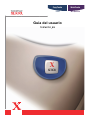 1
1
-
 2
2
-
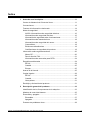 3
3
-
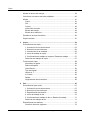 4
4
-
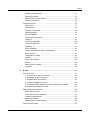 5
5
-
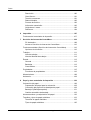 6
6
-
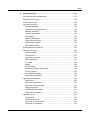 7
7
-
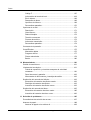 8
8
-
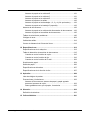 9
9
-
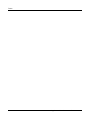 10
10
-
 11
11
-
 12
12
-
 13
13
-
 14
14
-
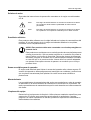 15
15
-
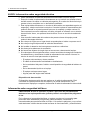 16
16
-
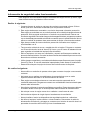 17
17
-
 18
18
-
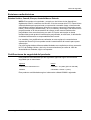 19
19
-
 20
20
-
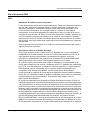 21
21
-
 22
22
-
 23
23
-
 24
24
-
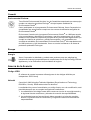 25
25
-
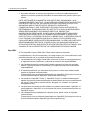 26
26
-
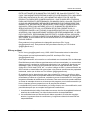 27
27
-
 28
28
-
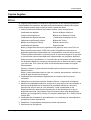 29
29
-
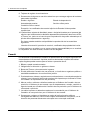 30
30
-
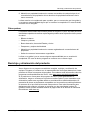 31
31
-
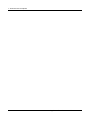 32
32
-
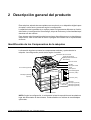 33
33
-
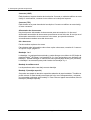 34
34
-
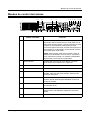 35
35
-
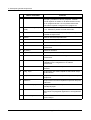 36
36
-
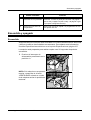 37
37
-
 38
38
-
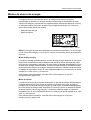 39
39
-
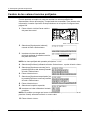 40
40
-
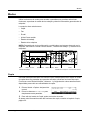 41
41
-
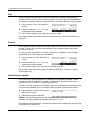 42
42
-
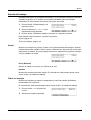 43
43
-
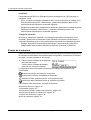 44
44
-
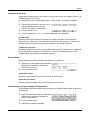 45
45
-
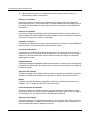 46
46
-
 47
47
-
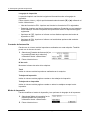 48
48
-
 49
49
-
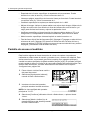 50
50
-
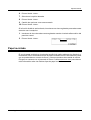 51
51
-
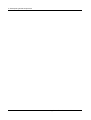 52
52
-
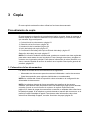 53
53
-
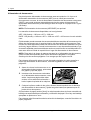 54
54
-
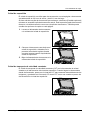 55
55
-
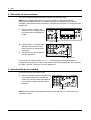 56
56
-
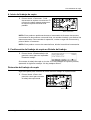 57
57
-
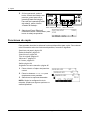 58
58
-
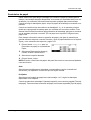 59
59
-
 60
60
-
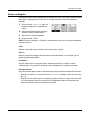 61
61
-
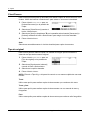 62
62
-
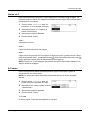 63
63
-
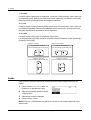 64
64
-
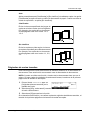 65
65
-
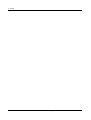 66
66
-
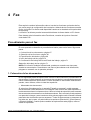 67
67
-
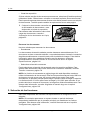 68
68
-
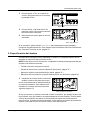 69
69
-
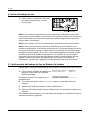 70
70
-
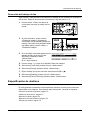 71
71
-
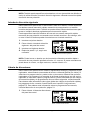 72
72
-
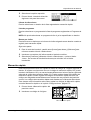 73
73
-
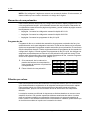 74
74
-
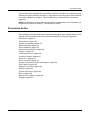 75
75
-
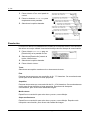 76
76
-
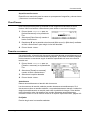 77
77
-
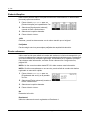 78
78
-
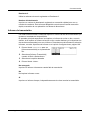 79
79
-
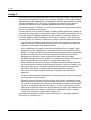 80
80
-
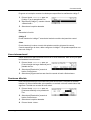 81
81
-
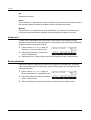 82
82
-
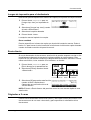 83
83
-
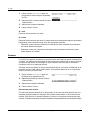 84
84
-
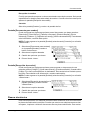 85
85
-
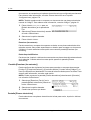 86
86
-
 87
87
-
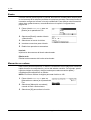 88
88
-
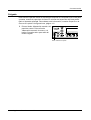 89
89
-
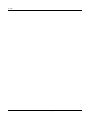 90
90
-
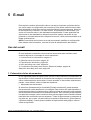 91
91
-
 92
92
-
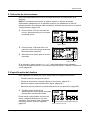 93
93
-
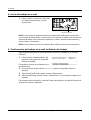 94
94
-
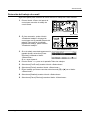 95
95
-
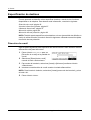 96
96
-
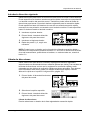 97
97
-
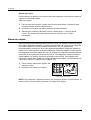 98
98
-
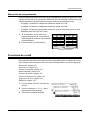 99
99
-
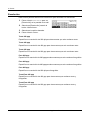 100
100
-
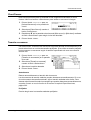 101
101
-
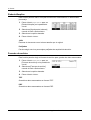 102
102
-
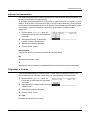 103
103
-
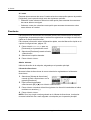 104
104
-
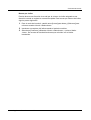 105
105
-
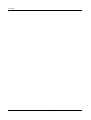 106
106
-
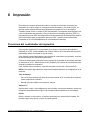 107
107
-
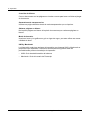 108
108
-
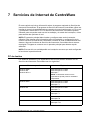 109
109
-
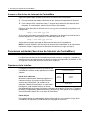 110
110
-
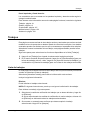 111
111
-
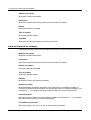 112
112
-
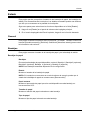 113
113
-
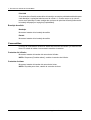 114
114
-
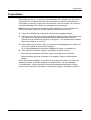 115
115
-
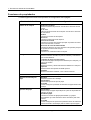 116
116
-
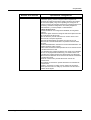 117
117
-
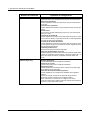 118
118
-
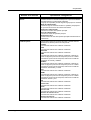 119
119
-
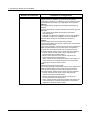 120
120
-
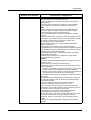 121
121
-
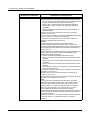 122
122
-
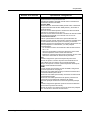 123
123
-
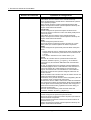 124
124
-
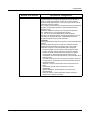 125
125
-
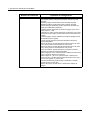 126
126
-
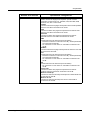 127
127
-
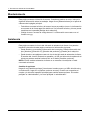 128
128
-
 129
129
-
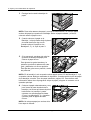 130
130
-
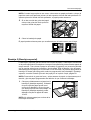 131
131
-
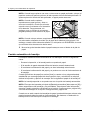 132
132
-
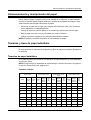 133
133
-
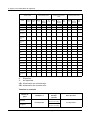 134
134
-
 135
135
-
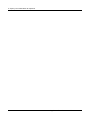 136
136
-
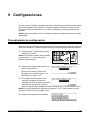 137
137
-
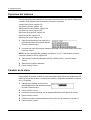 138
138
-
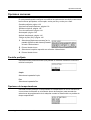 139
139
-
 140
140
-
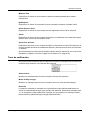 141
141
-
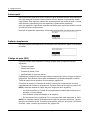 142
142
-
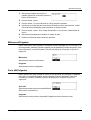 143
143
-
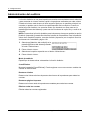 144
144
-
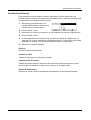 145
145
-
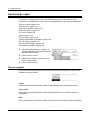 146
146
-
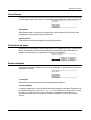 147
147
-
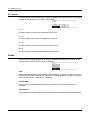 148
148
-
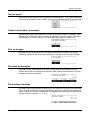 149
149
-
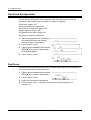 150
150
-
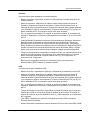 151
151
-
 152
152
-
 153
153
-
 154
154
-
 155
155
-
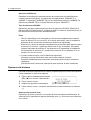 156
156
-
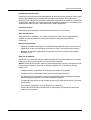 157
157
-
 158
158
-
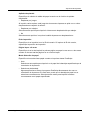 159
159
-
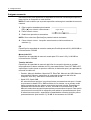 160
160
-
 161
161
-
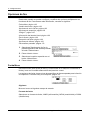 162
162
-
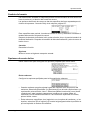 163
163
-
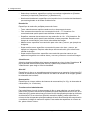 164
164
-
 165
165
-
 166
166
-
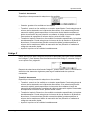 167
167
-
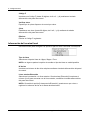 168
168
-
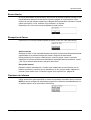 169
169
-
 170
170
-
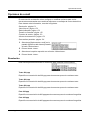 171
171
-
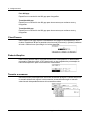 172
172
-
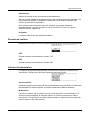 173
173
-
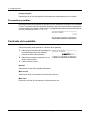 174
174
-
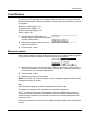 175
175
-
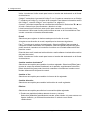 176
176
-
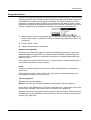 177
177
-
 178
178
-
 179
179
-
 180
180
-
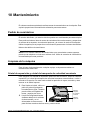 181
181
-
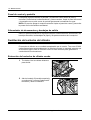 182
182
-
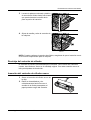 183
183
-
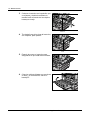 184
184
-
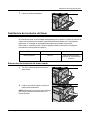 185
185
-
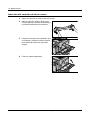 186
186
-
 187
187
-
 188
188
-
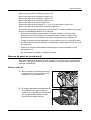 189
189
-
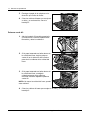 190
190
-
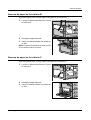 191
191
-
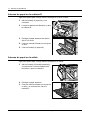 192
192
-
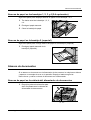 193
193
-
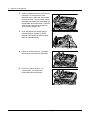 194
194
-
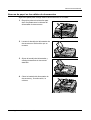 195
195
-
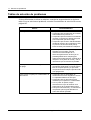 196
196
-
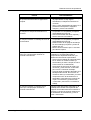 197
197
-
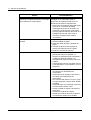 198
198
-
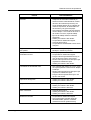 199
199
-
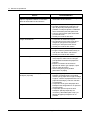 200
200
-
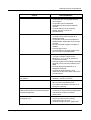 201
201
-
 202
202
-
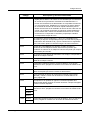 203
203
-
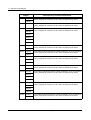 204
204
-
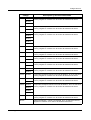 205
205
-
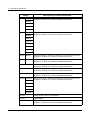 206
206
-
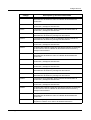 207
207
-
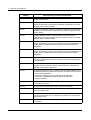 208
208
-
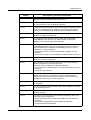 209
209
-
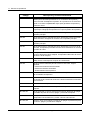 210
210
-
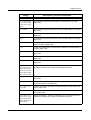 211
211
-
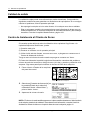 212
212
-
 213
213
-
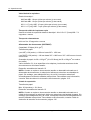 214
214
-
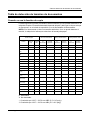 215
215
-
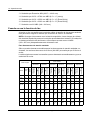 216
216
-
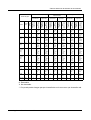 217
217
-
 218
218
-
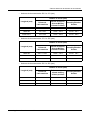 219
219
-
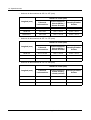 220
220
-
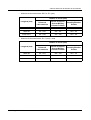 221
221
-
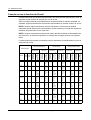 222
222
-
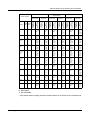 223
223
-
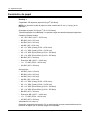 224
224
-
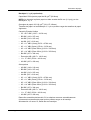 225
225
-
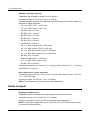 226
226
-
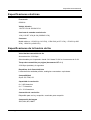 227
227
-
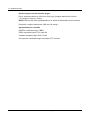 228
228
-
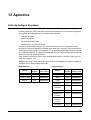 229
229
-
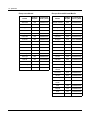 230
230
-
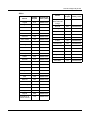 231
231
-
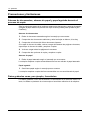 232
232
-
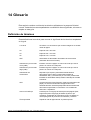 233
233
-
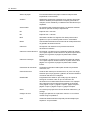 234
234
-
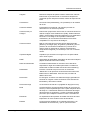 235
235
-
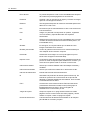 236
236
-
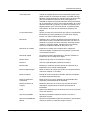 237
237
-
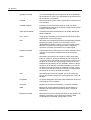 238
238
-
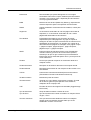 239
239
-
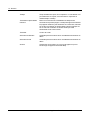 240
240
-
 241
241
-
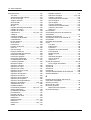 242
242
-
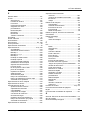 243
243
-
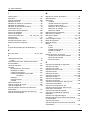 244
244
-
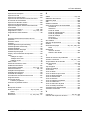 245
245
-
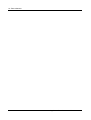 246
246
Xerox C118 Guía del usuario
- Categoría
- Fotocopiadoras
- Tipo
- Guía del usuario
- Este manual también es adecuado para
Artículos relacionados
-
Xerox M123/M128 Guía del usuario
-
Xerox C118 Guia de referencia
-
Xerox C118 Administration Guide
-
Xerox WORKCENTRE M123 Guia de referencia
-
Xerox M123/M128 Administration Guide
-
Xerox Pro 65 Guía del usuario
-
Xerox WorkCentre 5230 Guía del usuario
-
Xerox Pro 65 Guía del usuario
-
Xerox 3550 Guía del usuario
-
Xerox 5020 Administration Guide